Power Dominus Framework
|
|
|
- Μελπομένη Γεωργίου
- 8 χρόνια πριν
- Προβολές:
Transcript
1 Power Dominus Framework Version 1.1 Poseidon Software Ιερά Οδός 307 Αιγάλεω Αθήνα, Τηλ Fax Power Dominus Framework 1.0 1
2 ΚΕΦΑΛΑΙΑ Τι είναι το Power Dominus Framework Τα βασικά βήµατα δηµιουργίας µιας εφαρµογής Αποθηκευµένες ρουτίνες και στατιστικά στοιχεία To παντοδύναµο αρχείο PDP της εφαρµογής ηµιουργήστε µια πλήρη εµπορική εφαρµογή ηµιουργήστε τους δικούς σας servers ηµιουργήστε το δικό σας Web Site ηµιουργήστε αυτόνοµες εφαρµογές ηµιουργήστε πρόγραµµα εγκατάστασης εφαρµογών Power Dominus Framework 1.0 2
3 Τι είναι το Power Dominus Framework Κύλισε πολύ νερό από το αυλάκι, όταν στα τέλη της δεκαετίας του 80, στην πρώτη µου επιχειρηµατική προσπάθεια µε όνοµα ODDITY SAS, δηµιουργήσαµε ένα λογισµικό που τάραξε τα νερά του ελληνικού εµπορικού software. To προιόν εκείνο είχε το όνοµα DOMINUS και βραβεύτηκε από έγκυρο περιοδικό της εποχής ως το κορυφαίο λογισµικό του 90. Το DOMINUS ήταν ο πρώτος και µοναδικός ελληνικός γεννήτορας εµπορικών εφαρµογών, µε ενσωµατωµένη γλώσσα προγραµµατισµού και πρωτοποριακά χαρακτηριστικά για την εποχή του. Ένα χρόνο µετά, στα τέλη του 91, ως µετεξέλιξη της εφαρµογής, δηµιουργήσαµε το Visual Dominus, την πρώτη ελληνική παραθυρική εφαρµογή τέτοιου βεληνεκούς. Ένα περιβάλλον ανάπτυξης µε γραφική δηµιουργία βάσεων δεδοµένων, φορµών, µενού αλλά και δοµηµένης γλώσσας προγραµµατισµού. Για λόγους που δεν είχαν να κάνουν µε το προιόν, το project σταµάτησε να αναπτύσσεται για ένα διάστηµα, αφού το µέγεθος της ODDITY δε µπορούσε να υποστηρίξει ένα τέτοιας εµβέλειας λογισµικό, αλλά ούτε και δύο άλλες υποτιθέµενες γνωστές «κορυφαίες» εταιρείες λογισµικού, τόλµησαν να αναλλάβουν το ρίσκο. Ήταν και για αυτές πολύ µεγάλο το προιόν για τα µεγέθη τους (τα προ χρηµατιστηρίου φυσικά). Πέρασαν σχεδόν δύο δεκαετίας, αλλά ποτέ το DOMINUS δεν έφυγε από το µυαλό µου. Στα µέσα της δεκαετίας του 90, όταν δηµιουργήθηκε η Poseidon Software, αρχίσαµε να αναπτύσουµε εµπορικές εφαρµογές µε πρώτη την Anima.NET, αλλά µε βασικά εργαλεία ανάπτυξης τον απόγονο του Visual Dominus. Θελήσαµε να δηµιουργήσουµε πλήθος εµπορικών εφαρµογών βασισµένα στη συγκεκριµένη τεχνολογία, πετυχαίνοντας έτσι µια αµφίδροµη σχέση αφού παράλληλα µε τις εµπορικές εφαρµογές βελτιώναµε και την τεχνολογία DOMINUS. Η τεχνολογία Anima.NET µε το SDK που παρουσιάσαµε στις αρχές του 2000, ήταν ακριβώς ένα άλλο κωδικοποιηµένο όνοµα του DOMINUS. Και τώρα, νοιώθουµε την ευτυχία να παρουσιάσουµε το Power Dominus Framework, ένα περιβάλλον ανάπτυξης εφαρµογών που πιστεύουµε ότι θα αλλάξει τον τρόπο που βλέπατε µέχρι τώρα τη δηµιουργία εµπορικών κυρίως εφαρµογών. Τι µας προσφέρει το Power Dominus Framework To Power Dominus Framework, αποτελείται από έναν µεγάλο αριθµό αντικειµένων (βιβλιοθηκών και ActiveX controls) και γραφικών εργαλείων που παρέχουν στον προγραµµατιστή όλα τα απαραίτητα εφόδια για την εύκολη και γρήγορη δηµιουργία εµπορικών και όχι µόνο εφαρµογών. Oι εφαρµογές µπορεί να είναι αυτόνοµες ή από υπάρχουσες γλώσσες προγραµµατισµού όπως η Visual Basic 6.0 ή VB.NET. Οι εφαρµογές που µπορείτε να αναπτύξετε, χρησιµοποιούν τον MS SQL Server. Οι τύποι των εφαρµογών που µπορείτε να δηµιουργήσετε είναι τύπου desktop, services, Web, mobile ή και συνδιασµός αυτών. Οι εφαρµογές τύπου desktop είναι οι κλασικές εφαρµογές µε το γνωστό περιβάλλον εργασίας, αλλά µε τη σηµαντική δυνατότητα να τρέξουν πάνω στο Internet, χρησιµοποιώντας µια αποµακρυσµένη βάση δεδοµένων χωρίς να αλλάξετε κάτι στον κώδικα. To Power Dominus Framework µας περέχει εργαλεία που αναλαµβάνουν τη διαχείριση των αποµακρυσµένων κλήσεων. Ένας άλλος τύπος Power Dominus Framework 1.0 3
4 εφαρµογών είναι τα services που δεν έχουν περιβάλλον εργασίας αλλά ελέγχοντας κάποια θύρα (port) αναλαµβάνουν την ενεργοποίηση συµβάντων. Φυσικά µπορεί να υπάρχει συνδιασµός και των δύο. Mε τη βοήθεια του Power Dominus Web Server µπορούµε να δηµιουργήσουµε εµπορικές εφαρµογές στο Web. Tέλος µπορείτε πολύ εύκολα να δηµιουργήσετε εφαµογές mobile που να τρέχουν σε οποιοδήποτε PDA ή smartphone µε Windows Mobile 5.0 και άνω, Οι βιβλιοθήκες εγκαθίστανται στο σύστηµά σας αν τρέξετε την εφαρµογή PDLibSetup.Exe. Εγκαθίσταται επίσης το ADO27 και ο MS SQL Server της έκδοσης MSDE στην περίπτωση που δεν υπάρχει (µε instance pdominus). Ο κωδικός για τον sa χρήστη είναι animanet. Έτσι αν σε ένα υπολογιστικό σύστηµα θέλετε να τρέξετε µια εφαρµογή που δηµιουργήσατε, αρκεί απλά να την αντιγράψετε, αρκεί βέβαια σε αυτό να έχει εγκατασταθεί Power Dominus Framework και δεν χρησιµοποιείτε βέβαια κάποιο άλλο ActiveX control ή βιβλιοθήκη, που πρέπει φυσικά να εγκαταστήσετε και αυτές. Πρέπει να τονίσουµε ότι εγκαθίσται και το run time της VB 6.0 του SP 6.0. Γενικές βιβλιοθήκες του Power Dominus Framework To Power Dominus Framework αποτελείται από αρκετές βιβλιοθήκες που η κάθε µία παίζει ένα συγκεκριµένο ρόλο και µε συγκεκριµένη διαστρωµάτωση λειτουργιών. Η ιεραρχία των αντικειµένων είναι τέτοια που µπορούµε να χτίσουµε εφαρµογές οποιουδήποτε τύπου. Η πιο χαµηλή στην ιεραρχία συλλογή αντικειµένων αλλά και η πιο βασική όλων είναι η βιβλιοθήκη Power Dominus Class Action 6.0 η οποία παρέχει ένα µεγάλο αριθµό αντικειµένων για τη διαχείριση του συστήµατος µε σηµαντικότερο το TgGenaral που περιέχει µεθόδους και ιδιότητες γενικής χρήσεως. ιαθέτει σηµαντικά άλλα αντικείµενα όπως το TgBasic που ενεργοποιεί την Power Dominus Basic, τη γλώσσα scripting που διαθέτει το framework, το TgEafdss που διαχειρίζεται µηχανισµούς ΕΑΦ ΣΣ, αντικείµενα για τη διαχείριση ταµειακών µηχανών και πολλά άλλα. Πολύ σηµαντικά είναι και τα αντικείµενα TgWindow, TgDeviceContext κλπ τα οποία ενσωµατώνουν πολλές συναρτήσεις API των Windows για τη διαχείριση παραθύρων, σχεδίασης, εκτυπωτών κα. Ο συνοπτικός κατάλογος που ακολουθεί, παρουσιάζει τα αντικείµενα που διαθέτει η βιβλιοθήκη Power Dominus Class Action 6.0. Aντικείµενο TgBasic TgBitmap TgBrush, TgLogBrush TgCallID TgCollection Eρµηνεία Το αντικείµενο ενεργοποιεί την Power Dominus (PD) Basic. Εσωτερικά η PD Basic µπορεί να διαχειρσθεί όλα τα αντικείµενα του FrameWork. To αντικείµενο ασχολείται µε την διαχείριση bitmaps αντικειµένων ενός device context που ανήκει στο αντικείµενο TgDeviceContext. Tα αντικείµενα ασχολείται µε την διαχείριση του brush ενός device context που ανήκει στο αντικείµενο TgDeviceContext. Περιέχει ένα brush αντικείµενο που χρησιµοποιείται για να γεµίζει το εσωτερικό των σχηµάτων του device context. To αντικείµενο ενεργοποιεί την αυτόµατη αναγνώριση κλήσης. To αντικείµενο ασχολείται µε τη συλλογή δεδοµένων µε δυνατότητες LIFO. Power Dominus Framework 1.0 4
5 TgCrypto TgDeviceContext TgDevMode TgDrive, TgDrives TgEafdss TgGeneral TgKeyBoard TgNetConnection TgOpSysInfo TgPen TgPoint TgPOP TgPort TgPrinterInfo, TgPrinterJobInfo, TgPrinterJobs, TgPrinters TgProgress TgRECT TgRegion TgRegistry To αντικείµενο ασχολείται µε την κρυπτογράφηση και αποκρυπτογράφηση δεδοµένων. To αντικείµενο ασχολείται µε την διαχείριση του Device Context (hdc) ενός παραθύρου ή control, της οθόνης ή ενός printer. Αποτελείται από πολλές γραφικές µεθόδους που λαµβάνουν χώρα πάνω στα αντικείµενα που αναφέραµε. Υπάρχουν πολλές γραφικές µέθοδοι που δεν έχουν αντιστοιχία σε εντολές της Visual Basic, ενώ οι λίγες που έχουν είναι πολύ ταχύτερες. Οι περισσότερες µέθοδοι και ιδιότητες που αποτελείται, έχουν αντιστοιχία µε API συναρτήσεις. To αντικείµενο διαχειρίζεται τις παραµέτρους ενός εκτυπωτή. Τα αντικείµενα µας παρέχουν πληροφορίες σχετικά µε τα drives του συστήµατος. To αντικείµενο διαχειρίζεται µηχανισµούς ΕΑΦ ΣΣ. διαθέτει ενσωµατωµένους drivers για όλους τους µηχανισµούς Micrelec και Punto της MRS ενώ είναι πιστοποιηµένη για τον ICS Algobox 2003 και Punto. Με τη βοήθεια του εργαλείου TgBox Server του Framework, µπορεί να δουλέψει και µέσω TCP/IP. Το αντικείµενο διαθέτει γενικές µεθόδους και ιδιότητες. To αντικείµενο ασχολείται µε την διαχείριση τoυ πληκτρολογίου. Mας παρέχει ορισµένα χαρακτηριστικά του πληκτρολόγιου, µπορούµε επίσης να αλλάξουµε την κατάσταση των πλήκτρων Caps, Num, Scroll κλπ ή να πραγµατοποιήσουµε ένα εικονικό 'πάτηµα' ενός πλήκτρου. To αντικείµενο διαχειρίζεται τη σύνδεση στο Internet. To αντικείµενο επιστρέφει πληροφορίες του λειτουργικού συστήµατος. To αντικείµενο ασχολείται µε την διαχείριση του pen ενός device context που ανήκει στο αντικείµενο TgDeviceContext. Περιέχει ένα pen αντικείµενο που χρησιµοποιείται για την σχεδίαση γραµµών και καµπύλων του device context. To αντικείµενο ασχολείται µε την διαχείριση ενός σηµείου της οθόνης. To αντικείµενο ασχολείται µε την λήψη µηνυµάτων ηλεκτρονικού ταχυδροµείου από το Internet To αντικείµενο διαχειρίζεται τις σειριακές θύρες του συστήµατος. Τα αντικείµενα ασχολούνται µε τους εκτυπωτές του συστήµατος. To αντικείµενο εµφανίζει µια φόρµα για την απεικόνηση της διάρκειας µιας χρονοβόρας διαδικασίας. To αντικείµενο ασχολείται µε την διαχείριση ενός τετραγώνου της οθόνης. To αντικείµενο ασχολείται µε την διαχείριση περιοχών (regions) οποιουδήποτε σχήµατος ενός device context που ανήκει στην TgDeviceContext κλάση. To αντικείµενο ασχολείται µε τη registry (µητρώο) του συστήµατος. Power Dominus Framework 1.0 5
6 TgReport Το αντικείµενο διαθέτει πλήθος ιδιοτήτων και µεθόδων για την εκτύπωση δεδοµένων. TgRemote και TgRemoteObject ιαχειρίζονται αποµακρυσµένα ένα σύστηµα µε τη βοήθεια και του εργαλείου Power Dominus Remote Manager. TgSMS To αντικείµενο ασχολείται µε λήψη µηνυµάτων SMS µέσω κινητού τηλεφώνου. TgSMTP To αντικείµενο ασχολείται µε την αποστολή µηνυµάτων ηλεκτρονικού ταχυδροµείου στο Internet TgSpy Χρήσιµο αντικείµενο για τη διαχείριση µηνυµάτων των Windows. TgStrBuilder ιαχειρίζονται ταχύτατα µεγάλου µήκους αλφαριθµητικά δεδοµένα, TgSystem Το αντικείµενο παρέχει στοιχεία σχετικά µε το σύστηµα όπως η έκδοση των Windows και του DOS, η ελεύθερη µνήµη του συστήµατος κλπ. TgTamiaki To αντικείµενο διαχειρίζεται ταµειακές µηχανές. Με τη βοήθεια του εργαλείου TgTamiaki Server του Framework, µπορεί να δουλέψει και µέσω TCP/IP. TgTCPServer Το αντικείµενο ασχολείται µε την λήψη δεδοµένων µέσω του πρωτοκόλλου TCP/IP. Tα δεδοµένα τα έχει στείλει το αντικείµενο TgTCPIPClient σε συµπιεσµένη µορφή, και αυτό τα αποσυµπιέζει. TgTCPIPClient Το αντικείµενο ασχολείται µε την αποστολή δεδοµένων στο αντικείµενο TgTCPServer µέσω του πρωτοκόλλου TCP/IP. Τα δεδοµένα στέλνονται συµπιεσµένα για µεγαλύτερη ταχύτητα επικοινωνίας. TgTimer Το αντικείµενο ενεργοποιεί γεγονότα σε τακτά χρονικά διαστήµατα. TgTooltip Το αντικείµενο αναλαµβάνει την εµφάνιση µηνυµάτων σε µορφή tooltip. TgZip και TgUnzip Το αντικείµενα ασχολούνται µε την συµπίεση και αποσυµπίεση αρχείων ZIP. TgUUCode Το αντικείµενο ασχολείται µε το UUCode πρωτόκολλο που χρησιµοποιείται για την αποστολή και λήψη δυαδικών αρχείων στο Internet. TgWindow To αντικείµενο ασχολείται µε την διαχείριση των παραθύρων. Οι περισσότερες µέθοδοι και ιδιότητες που αποτελείται, έχουν αντιστοιχία µε API συναρτήσεις. TgXML, Το αντικείµενο ασχολείται µε τη διαχείριση δεδοµένων σε µορφή XML. TgXMLNode, TgXMLNodeList Υπάρχουν και αρκετές µεµωνοµένες βιβλιοθήκες όπως η Power Dominus TAPI Objects που διαχειρίζεται την επικοινωνία µέσω TAPI και το TgRapiCE που διαχείζεται µια συσκευή PDA µέσω συγχρονσµού. H διαχείριση Fax επιτυγχάνεται µε τη βιβλιοθήκη Power Dominus Fax Object, ενώ µε τη βοήθεια του εργαλείου Power Dominus Fax Server του FrameWork, µπορεί να δουλέψει και µέσω TCP/IP. Μια από τις πλέον χρήσιµες βιβλιοθήκες είναι η Power Dominus Web Object η οποία µετατρέπει ένα υπολογιστικό σύστηµα σε Web Server. Mπορεί να διαχειρισθεί σελίδες HTML όπου για τη δυναµική διαχείρισή τους, µπορούν να περιέχουν συναρτήσεις της PD Basic ή της Visual Basic 6.0 ή τελικά οποίασήποτε άλλης γλώσσας προγραµµατισµού. Μπορείτε έτσι πολύ εύκολα να δηµιουργήσετε εφαρµογές Power Dominus Framework 1.0 6
7 στο Internet. Την ίδια δουλειά κάνει και το εργαλείο Power Dominus Web Server. Επίσης συµπεριλαµβάνεται και το αρχείο Win32.Tlb. Αυτό όταν φορτωθεί από την φόρµα References της Visual Basic µε όνοµα Windows API Functions, µας δίνει την δυνατότητα να χρησιµοποιήσουµε όλες σχεδόν της 32-bits ΑPI συναρτήσεις, σταθερές και τύπους χωρίς να δηλωθούν. Mερικές ακόµη γενικές βιβλιοθήκες είναι η PD General 6.0 που είναι βιβλιοθήκη γενικών φορµών και λειτουργιών. Τα αντικείµενο TgApplication διαχειριζεται γενικές φόρµες όπως του κειµενογράφου, του ηµερολόγιου κλπ, το TgPhoto διαχειρίζεται την εφαρµογή επεξεργασίας εικόνας, το TgSMTP τη φόρµα αποστολής , ενώ το TgHTMLEditor τη διαχείριση του DHTML editor. Tέλος υπάρχει η βιβλιοθήκη Power Dominus TgSheet που διαχειρίζεται το λογιστικό φύλλο του Framework που είναι συµβατό µε το MS EXCEL, και η Power Dominus License Component για το κλείδωµα των εφαρµογών. Power Dominus Basic H PD Basic που παρέχει το αντικείµενο TgBasic της βιβλιοθήκης Power Dominus Class Action 6.0, είναι η καρδιά όλου του συστήµατος και χρησιµοποιείται από πολλά αντικείµενα κι εργαλεία του FrameWork. Eίναι µια VBA συµβατή γλώσσα προγραµµατισµού, που εκτός από τις εντολές και τα αντικείµενα της ίδιας της VBA γλώσσας, µπορεί να χρησιµοποιήσει και όλα τα αντικείµενα του FrameWork. Αν εκτελέσουµε ένα αρχείο µε κατάληξη BAS, τότε εµφανίζεται η Power Dominus Basic Script Editor για την εκτέλεση του αρχείου. Φυσικά µε τον editor µπορούµε να γράψουµε νέες αυτόνοµες εφαρµογές που βασίζονται στην PD Basic. ιαχείριση βάσεων δεδοµένων Η Power Dominus DataBase 6.0 είναι η βιβλιοθήκη που χρησιµοποιείται για τη δηµιουργία και διαχείριση των βάσεων δεδοµένων του MS SQL Server. Η σηµαντικότερη συνεισφορά της βιβλιοθήκης είναι η εύκολη δηµιουργία βάσεων δεδοµένων µε τη βοήθεια των αντικειµένων TgSQLCatalog, TgSQLTable και TgSQLField. Βέβαια για τον σκοπό αυτό υπάρχει και η εφαρµογή Power Dominus DBDesigner. Μία εξίσου σηµαντική δυνατότητα της βιβλιοθήκης είναι η διαχείριση αποµακρυσµένων βάσεων δεδοµένων µέσω TCP/IP, ορίζοντας απλά την αποµακρυσµένη διεύθυνση IP. Εκεί, πρέπει να εκτελείται το service Power Dominus DBServer, που διαχειρίζεται τις αποµακρυσµένες συνδέσεις. Η επικοινωνία είναι ταχύτατη αφού τα δεδοµένα µεραφέρονται συµπιεσµένα. Μια πολύ σηµαντική δυνατότητα του Power Dominus DBServer είναι ότι ξεπερνά τον περιορισµό των 5 χρηστών της MSDE έκδοσης του MS SQL Server, αφού διαχειρίζεται ό ίδιος τα connections των χρηστών που κάνουν άιτηµα για σύνδεση είτε από εφαρµογές desktop είτε mobile. Έτσι ο αριθµός των χρηστών που διαχειρίζεται µια βάση δεδοµένων είναι απεριόριστος. Το πλέον βασικό αντικείµενο της βιβλιοθήκης είναι το TgDB, ενώ τα TgRecordSet, TgDataSet, TgGenTable και TgAppendData χρησιµοποιούνται για τη διαχείριση των εγγραφών. Ιδιαίτερη µνεία θα κάνουµε στο αντικείµενο TgDataSet που διαχειρίζεται εύκολα ιεραρχικά δεδοµένα τα οποία µπορούν χωρίς Power Dominus Framework 1.0 7
8 κόπο να µεταφερθούν από τη µια εφαρµογή στην άλλη. Μια πολύ σηµαντική δυνατότητα των βάσεων δεδοµένων είναι η ενσωµάτωση κώδικα της δοµηµένης γλώσσας PD Basic, όπου µπορούν να κληθούν από οποιαδήποτε εφαρµογή χρησιµοποιεί τη συγκεκριµένη βάση δεδοµένων. Πρέπει να τονίσουµε ότι η βιβλιοθήκη δηµιουργεί ειδικά meta tags για τη διαχείριση των βάσεων δεδοµένων, για τον λόγο αυτό πρέπει αυτές να δηµιουργούνται ΜΟΝΟ από τα εργαλεία και αντικείµενα της βιβλιοθήκης. Το σύστηµα δεν µπορεί να διαχειρισθεί ξένες βάσεις δεδοµένων. ιαχείριση εφαρµογών H βιβλιοθήκη Power Dominus Project Administrator 6.0 βρίσκεται στην κορυφή της ιεραρχίας των βιβλιοθηκών και διαχειρίζεται τις εφαρµογές διαχείρισης βάσης δεδοµένων που χρησιµοποιούν την τεχνολογία Power Dominus. To πιο βασικό αντικείµενο είναι το TgProject που διαχειρίζεται τις εφαρµογές και το ΤgDataView που διαχειρίζεται την εµφάνιση και λειτουργικότητα των εγγραφών ενός πίνακα. Άλλα χρήσιµα αντικείµενα που παρέχει η βιβλιοθήκη είναι η TgDesReport που διαχείζεται εκτυπώσεις µέσω designer, το TgPrint για την εύκολη δηµιουργία εκτυπώσεων όπως τα παραστατικά σε µια εµπορική εφαρµογή, το TgBarCode για την εκτύπωση barcode, καθώς και τα αντικείµενα TgForm και TgControl για τη δηµιουργία φορµών και controls. Mοντέλο εµπορικής διαχείρισης To Power Dominus Framework παρέχει ένα µοντέλο εµπορικής διαχείρισης µε τη µορφή αντικειµένων. Αυτό επιτυχγάνεται µε τη βιβλιοθήκη Anima.NET 7.0 Οbjects. Με τη βοήθεια του αντικειµένου TgAnima, σε µια βάση δεδοµένων δηµιουργείται όλο το σχήµα µιας εµπορικής διαχείρισης. Στη συνέχεια η βιβλιοθήκη παρέχει όλα τα αντικείµενα για τη διαχείρισή του όπως τα TgCategory και TgProduct για τις κατηγορίες και τα προιόντα, το TgContact για τους συναλλασσόµενους, το TgParastatiko για τα παραστατικά, το TgOrder και TgOrderDetail για τις κινήσεις των παραστατικών και πολλά άλλα. To Power Dominus Framework δεν µένει µόνο στα αντικείµενα, αλλά παρέχει και τη βιβλιοθήκη Anima.NET 7.0 UI Οbjects, η οποία µας εφοδιάζει µε τις βασικές φόρµες για τη διαχείριση µιας εµπορικής εφαρµογής. Έτσι, εκτός από το βασικό αντικείµενο TgAnimaUI, παρέχονται τα αντικείµενα TgContactUI, TgProductUI, TgParastatikoUI και TgOrderUI, για τη διαχείριση των φορµών των συναλλασσµένων, της αποθήκης, των παραστατικών και των κινήσεων των παραστατικών αντίστοιχα. Πρέπει να τονίσουµε ότι οι φόρεµς της βιβλιοθήκης επιτρέπουν έως 50 εγγραφές, αν δεν διαθέτετε την άδεια οποιασδήποτε εφαρµογής. Τα controls του Power Dominus To Power Dominus αποτελείται από δύο βιβλιοθήκες που παρέχουν αρκετά χρήσιµα ActiveX Controls, αλλά και από αρκετά µεµονωµένα controls. Power Dominus Framework 1.0 8
9 Η πιο γενική βιβλιοθήκη είναι η Power Dominus 6.0 Common controls που παρέχει τα γενικής χρήσεων controls: TgButton, TgButtonΕΧ, TgCheckBox, TgEdit, TgOption, TgLabel, TgFrame, TgScroll, TgHTMLLabel και TgHyperLabel. Η βιβλιοθήκη Power Dominus 6.0 ActiveX DataBase controls περιέχει ειδικά controls για τη διαχείριση των εφαρµογών όπως τα: TgPicture, TgGrid, TgDisplay, TgAttach, TgDHTMLEditor και TgView. Tέλος υπάρχουν και αρκετά ανεξάρτητα Controls όπως τα: TgTab, ΤgList, TgTree, TgSplitter, TgGroupList, TgCalendar και TgInTray. Τα εργαλεία του Power Dominus Framework Όταν εκτελεσθεί η εφαρµογή εγκατάστασης PDLibSetup.Exe Exe, στο µενού έναρξης και στα προγράµµατα, δηµιουργείται το group µε όνοµα Power Dominus Framework µε τις επιλογές Power Dominus DBDesigner, Power Dominus Project Designer, Power Dominus DBServer, Power Dominus TgBox Server, Power Dominus Web Server, Power Dominus Fax Server, Power Dominus Script Basic Editor, Power Dominus License Manager, Power Dominus Remote Manager και Anima.NET Suite Edition 7.0. O Power Dominus DBDesigner είναι µια εφαρµογή που δηµιουργεί και διαχειρίζεται βάσεις δεδοµένων του MS SQL Server. Με τη βοήθειά του δηµιουργούµε τους πίνακες και τα πεδία τους, τις σχέσεις µεταξύ τους, αποθηκευµένες ρουτίνες αλλά και τον κώδικα σε PD Basic που θα χρησιµοποιούν οι εφαρµογές που διαχειρίζονται τη συγκεκριµένη βάση δεδοµένων. Ο Power Dominus Project Designer δηµιουργεί και διαχειρίζεται εφαρµογές. Με τη βοήθειά του δηµιουργούµε το αρχικό µενού της εφαρµογής, τις φόρµες µε τα πεδία και τα µενού που περιέχουν, αλλά και τον κώδικα σε PD Basic της εφαρµογής για τις διάφορες λειτουργίες. Ο Power Dominus DBServer χρησιµοποιείται για την αποµακρυσµένη σύνδεση βάσεων δεδοµένων µέσω TCP/IP. Είναι πολύ χρήσιµο εργαλείο αφού αυτό είναιι υπεύθυνο για τη δυνατότητα των εφαρµογών να τρέχουν πάνω στο Internet ή σε ένα extranet δίκτυο. H ίδια εφαρµογή διαχειρίζεται και τις κλήσεις από τις εφαρµογές mobile που τρέχουν σε PDA συσκευές. Ο Power Dominus TgBox Server διαχειρίζεται αποµακρυσµένες συνδέσεις ΕΑΦ ΣΣ µέσω TCP/IP. Ορίζουµε τον τύπο του µηχανισµού σήµανσης που επιθυµούµε να χρησιµιποιήσουµε (και οι εφαρµογής λαµβάνουν σήµανση µέσω Internet ή ενός extranet δικτύου. Ο Power Dominus Web Server είναι ένα πρωτοποριακό εργαλείο διαχείρισης στατικών και δυναµικών σελίδων αφού αντί για ASP ή ASP.NET µπορεί να τρέξει η PD Basic για την επιστροφή HTML σελίδων. Έτσι η δηµιουργία ενός δυναµικού site είναι µια απλή διαδικασία. Power Dominus Framework 1.0 9
10 Ένα ακόµη χρήσιµο εργαλείο είναι ο Power Dominus Remote Manager όπου επιτρέπει την αποµακρυσµένη διαχείριση ενός υπολογιστικού συστήµατος. Χρησιµοποιείται και ως service manager αφού διαθέτει και αυτός την PD Basic, µπορώντας έτσι να εκτελέσουµε αποµακρυσµένα µια ρουτίνα του κώδικα. o Power Dominus License Manager διαχειρίζεται τις άδειες χρήσης των εφαρµογών που τρέχουν τοπικά αλλά και µέσω Internet. Ο Power Dominus Fax Server τις κλήσεις Fax µέσω TCP/IP. O Power Dominus Basic Script Editor δηµιουργεί κι εκτελεί αρχεία µε κατάληξη BAS που περιέχουν κώδικα PD Basic. H Anima.NET Suite Edition 7.0 είναι µια µικρή εµπορική εφαρµογή που δεν εκτυπώνει παραστατικά, αλλά τα καταχωρεί µόνο. Σε µερικές λειτουργίες της απαιτείται ειδική άδεια χρήσης. Eγκαταστάσεις εφαρµογών To Power Dominus FrameWork µας παρέχει έναν εύκολο τρόπο να δηµιουργήσουµε πρόγραµµα εγκατάστασης εφαρµογών. Όταν σε ένα υπολογιστικό σύστηµα έχουµε εγκαταστήσει το FrameWork µε τη βοήθεια της εφαρµογής PDLibSetup.Exe, αρκεί να δηµιουργήσουµε δύο αρχεία για την εγκατάσταση της εφαρµογής. Ένα αρχείο κειµένου µε κατάληξη PDS και ένα αρχείο ZIP µε όλα τα αρχεία που θέλουµε να εγκαταστήσουµε. Η εγκατάσταση µπορεί να είναι τοπική ή ακόµη και µέσω Internet. Κάνοντας διπλό κλικ στο αρχείο µε κατάληξη PDS, όταν είναι εγκατεστηµένο το Power Dominus FrameWork, εγκαθίσταται αυτόµατα η εφαρµογή. Κλειδώµατα εφαρµογών Οι εφαρµογές που δηµιουργούµε από το Power Dominus FrameWork, µπορούν να κλειδωθούν, βάσει ενός µοναδικού ονόµατος που λέγεται Namespace. To µπορεί να ενεργοποιηθεί από ένα αρχείο µε κατάληξη PDL, ή από ένα PD LIC FLASH DISC που παρέχει η Poseidon Software SA και εισάγεται σε µία θύρα USB του συστήµατος που εκτελείται η εφαρµογή. Η άδεια µπορεί να ενεργοποιείται για ορισµένο χρονικό διάστηµα ή µόνιµα. Tο PD LIC FLASH DISC µπορεί να περιέχει περισσότερες από µία άδειες εφαρµογών. Στην περίπτωση που Power Dominus Framework
11 υπάρχει ένα δίκτυο υπολογιστών µε πολλαπλές κατοχυρωµένες εφαρµογές, το πιο απλό σενάριο είναι να υπάρχουν πολλαπλά PD LIC FLASH DISC. Αυτή όµως δεν είναι η πλέον ενδεδειγµένη λύση. Για τον λόγο αυτό υπάρχει ο Power Dominus License Manager ο οποίος διαχειρίζεται τις άδειες χρήσης των εφαρµογών που τρέχουν τοπικά αλλά και µέσω Internet. Καλώντας την εφαρµογή από το µενού Έναρξη- >Power Dominus Framework, εµφανίζεται ως εικονίδιο στο taskbar των Windows. Mobile Power Dominus Framework Το Mobile Power Dominus Framework που εγκαθίσταται σε µια συσκευή PDA που τρέχει Mobile Windows 5 και άνω, είναι συµβατό µε το Power Dominus Framework. Για τη διαχείριση των αρχείων SDF, διαθέτει τα αντικείµενα TgSQLCatalog, TgSQLTable και TgSQLField., ενώ τα TgDB, TgRecordSet, TgDataReader και TgAppendData χρησιµοποιούνται για τη διαχείριση των εγγραφών. Μία σηµαντική δυνατότητα της βιβλιοθήκης είναι η διαχείριση αποµακρυσµένων βάσεων δεδοµένων του MS SQL Server µέσω TCP/IP, ορίζοντας απλά την αποµακρυσµένη διεύθυνση IP. Εκεί, πρέπει να εκτελείται το service Power Dominus DBServer, που διαχειρίζεται τις αποµακρυσµένες συνδέσεις. Η επικοινωνία είναι ταχύτατη αφού τα δεδοµένα µεραφέρονται συµπιεσµένα. H βιβλιοθήκη διαθέτει επίσης τα αντικείµενα TgProject, TgDataView, TgEafdss που επικοινωνεί αποµακρυσµένα µε το service Power Dominus TgBox Server, TgTCPIPClient, TgGPS, TgGPRS, TgXML αλλά και αρκετά controls όπως TgEdit, TgDisplay, TgPicturer, TgGrid, TgPrint, TgList κλπ. Η εγκατάσταση των εφαρµογών γίνεται το ίδιο εύκολα µε αυτές του το Power Dominus Framework, αρκεί να δηµιουργήσουµε δύο αρχεία για την εγκατάσταση της εφαρµογής. Ένα αρχείο κειµένου µε κατάληξη ΜDS και ένα αρχείο ZIP µε όλα τα αρχεία που θέλουµε να εγκαταστήσουµε. Όταν κάνουµε διπλό κλικ στυο αρχείο ΜDS, στη συκευή εγκαθίσται και το Mobile Power Dominus Framework. Τέλος το κλείδωµα των εφαρµογών επιτυγχάνεται τοπικά (στο PDA) µε τη βοήθεια του PD LIC FLASH DISC. ηµοσθένης Ποσειδών Σεπτέµβριος 2010 Power Dominus Framework
12 Τα βασικά βήµατα δηµιουργίας µιας εφαρµογής To Power Dominus FrameWork παρέχει όλα τα προγραµµατιστικά εργαλεία για να δηµιουργήσετε γρήγορα κι εύκολα µια πλήρως λειτουργική εµπορική εφαρµογή που να διαχειρίζεται µια βάση του MS SQL Server. Στη σειρά των µαθηµάτων που θα ακολουθήσει, θα δούµε όλα τα στάδια δηµιουργίας µιας εφαρµογής, ξεκινώντας από µια αυτόνοµη εφαρµογή µέσω της VB 6.0, που να περιέχει 3 φόρµες, των πελατών-προµηθευτών, παραστατικών και των κινήσεων λογαριασµών. Με άλλα λόγια θα ξεκινήσουµε µε µια απλή εφαρµογή εσόδων-εξόδων. Ο πλήρης κώδικας της εφαρµογής βρίσκεται στα παράδειγµα Sample1. Βήµα 1 ηµιουργία του project σε Visual Basic 6.0 Αφού καλέσετε τη VB 6.O, από τα References επιλέξτε τις βιβλιοθήκες: Power Dominus Class Action 6.0, Power Dominus DataBase 6.0, Power Dominus Project Administrator 6.0, PD General 6.0 και Microsoft ActiveX Data Objects 2.7 Library. Στη συνέχεια από το µενού Components επιλέξετε η Power Dominus 6.0 Common controls και Power Dominus 6.0 ActiveX DataBase controls. Επίσης πρέπει να επιλέξουµε και τα εξής controls της Microsoft: Microsoft ADO Data Control 6.0, Microsoft Chart Control 6.0, Microsoft Common Dialog Control 6.0, Microsoft DataList Control 6.0, Microsoft Tabbed Dialog Control 6.0, Microsoft Windows Common Control 6.0 και Microsoft Windows Common Control Αρχικά δηµιουργούµε ένα BAS module, όπου δηλώνουµε τις βασικές γενικές µεταβλητές που δείχνουµε στη συνέχεια: Public TgGen As TgGeneral, Tgd As TgDB, TgPrj As TgProject Το αντικείµενο TgProject είναι το πλέον βασικό αφού είναι αυτό που διαχειρίζεται και προσδιορίζει την εφαρµογή. Η ρουτίνα Main του module που παραθέτουµε στη συνέχεια, δείχνει την ισχύ του αντικειµένου. Αρχικά δίνουµε τιµές στις ιδιότητες NameSpace και GroupName του αντικειµένου TgProject. Kαι οι δύο ιδιότητες είναι πολύ βασικές. Η πρώτη καθορίζει µοναδικά µια εφαρµογή και προσδιορίζει την κατοχύρωσή της. Η δεύτερη προσδιορίζει µια οµάδα εφαρµογών µε κοινή πρόσβαση στη Registry µέσω των µεθόδων ReadIni και WriteIni του αντικειµένου TgProject. Η ιδιότητα ApplTitle καθορίζει το όνοµα της εφαρµογής, ενώ οι ιδιότητες Company, CompanyAddress, CopyRight, CompanyTel κλπ, τα στοιχεία της κατασκευάστριας εταιρίας. Στην ιδιότητα Version θέτουµε το την έκδοση της εφαρµογής, ενώ στην AppPath τον κατάλογο που βρίσκεται το εκτελέσιµο αρχείο της. Η ιδιότητα DataBase καθορίζει το όνοµα της βάσης δεδοµένων που θα διαχειρισθεί αρχικά η εφαρµογή. Το αντικείµενο ανοίγει εσωτερικά τη βάση δεδοµένων και τη διαχειρίζεται. Αν δεν υπάρχει δηµιουργεί µια κενή βάση µε το συγκεκριµένο όνοµα. Sub Main() On Error Resume Next Dim erno As TgProjectResult If App.PrevInstance Then MsgBox "Η εφαρµογή τρέχει ήδη", vbexclamation: End Set TgGen = New TgGeneral Set TgPrj = New TgProject TgPrj.NameSpace = "mysample" TgPrj.GroupName = "Sample" TgPrj.DataBase = "MySample1" TgPrj.Version = "1.0" TgPrj.APPLTITLE = "Παράδειγµα 1" TgPrj.Comments = "Παράδειγµα χρήσης TgProject χωρίς PDP αρχείο" TgPrj.Company = "Poseidon Software" Power Dominus Framework
13 TgPrj.CompanyAddress = "Ιερά Οδός 307, Αιγάλεω" TgPrj.CopyRight = " Copyright " TgPrj.CompanyTel = " " TgPrj.CompanyWeb = " TgPrj.AppPath = App.Path erno = TgPrj.ReadProject() If erno = TgProjectEnd Then End Set Tgd = TgPrj.GetTgDB DBConnect TgPrj.EnableFax 'Χρησιµοποιείται στη φόρµα αναζήτησης των κινήσεων Set TgPrj.SrchForm("pelates") = frmpelsearch Set TgPrj.SrchForm("parastatika") = frmparsearch mfrmgeniki.show End Sub Αφού θέσουµε τιµές στις συγκεκριµένες ιδιότητες, καλούµε την πλέον βασική µέθοδο ReadProject. Η µέθοδος εµφανίζει αρχικά για λίγα δευτερόλεπτα µια φόρµα µε τα γενικά στοιχεία της εφαρµογής, όπως το όνοµά της, τα στοιχεία της εταιρίας κλπ. Αν όµως έχουµε θέσει κωδικό εισόδου µε την ιδιότητα GenPassword, ή έχουµε χρησιµοποιήσει τον κωδικό ενός συγκεκριµένου χρήστη (µπορούµε να ορίσουµε ονόµατα χρηστών µε κωδικούς), τότε στη φόρµα πρέπει να πληκτρολογήσουµε τον κατάλληλο κωδικό. Αν η εφαρµογή τρέχει για πρώτη φορά θα εµφανισθεί η φόρµα του σχήµατος που ακολουθεί. Εδώ θέτουµε κυρίως τον κωδικό του MS SQL Server (animanet αν η εγκατάσταση έχει γίνει από το FrameWork). Όνοµα βάσης δεν χρειάζεται να θέσουµε αφού προτείνεται το PDServer ενώ µπορούµε να θέσουµε και συγκεκριµένο SQL Server που τρέχει σε άλλο υπολογιστικό σύστηµα του δικτύου. Όπως έχουµε αρχικά αναφέρει, κάθε εφαρµογή µπορεί να διαχειρισθεί µια βάση δεδοµένων µέσω Internet. Έτσι δίνοντας στο αντίστοιχο πεδίο µια διεύθυνση IP, µπορεί η εφαρµογή να διαχειρισθεί τα δεδοµένα που βρίσκονται στη συγκεκριµένη διεύθυνση, αρκεί εκεί να τρέχει ο Power Dominus DB Server. H συγκεκριµένη εφαρµογή (όπως και αρκετές άλλες) εγκαθίσταται µε το Power Dominus FrameWork και µπορεί να κληθεί από τη Έναρξη-> Προγράµµατα->Power Dominus FrameWork. O Power Dominus DB Server επικοινωνεί µέσω Internet (πιο σωστά µέσω TCP/IP) µε άλλες εφαρµογές για να διαχειρισθεί δεδοµένα και να τα στείλει στις εφαρµογές. Αρχικά η εφαρµογή εµφανίζεται µε τη µορφή εικονιδίου στο taskbar των Windows. Από την επιλογή Power Dominus Framework
14 ιαµόρφωση, θέτουµε το password εισόδου στο server και κάποια άλλα χαρακτηριστικά όπως για παράδειγµα να ξεκινά αυτόµατα µε τα Windows. Σηµειώνουµε ότι ο server τρέχει στη θύρα Κλείνοντας την παρένθεση για τον Power Dominus DB Server, η µέθοδος ReadProject επιστρέφει την τιµή TgProjectOK αν δεν παρουσιάσθηκε εσωτερικά κάποιο πρόβληµα. Όπως αναφέραµε ήδη, αν τρέξουµε την εφαρµογή για πρώτη φορά, εσωτερικά δηµιουργεί µια κενή βάση δεδοµένων µε όνοµα που έχουµε θέσει στην ιδιότητα DataBase ή στη φόρµα διαχείρισης βάσεων που δείξαµε σε προηγούµενο σχήµα. Στην επόµενη παράγραφο θα δείξουµε τον τρόπο που δηµιουργούµε µια βάση δεδοµένων µέσω κώδικα. Πρέπει εδώ να τονίσουµε ότι ορισµένες φορές δεν έχει νόηµα να χρησιµοποιούµε τη συγκεκριµένη βιβλιοθήκη. Αυτό συµβαίνει όταν δεν θέλουµε να χρησιµοποιήσουµε τις αυτοµατοποιηµένες λειτουργίες και φόρµες που µας παρέχει, αλλά θέλουµε για παράδειγµα να δηµιουργήσουµε έναν server όπου λαµβάνει κλήσεις µέσω TCP/IP και διαχειρίζεται µια βάση δεδοµένων. Όπως έχουµε ήδη αναφέρει εδώ µας χρειάζεται η βιβλιοθήκη Power Dominus DataBase 6.0 για τη διαχείριση των βάσεων και ίσως η «βασική» βιβλιοθήκη Power Dominus Class Action 6.0 για το µεγάλο αριθµό αντικειµένων που περιέχει. Οµαδοποίηση εφαρµογών Υπάρχουν περιπτώσεις που θέλουµε κάποιες εφαρµογές να µοιράζονται δεδοµένα που εγγράφονται στη registry του συστήµατος µε τη βοήθεια των µεθόδων WriteIni και ReadIni. Αυτό θα µπορούσε να συµβεί σε µια εµπορική εφαρµογή µε τη Γενική Λογιστική ή την εφαρµογή Εσόδων-Εξόδων. Ενώ αυτές οι εφαρµογές έχουν συνήθως διαφορετικό NameSpace (αν επιθυµείτε να πωλούνται ξεχωριστά), µπορούµε να θέσουµε την ίδια τιµή στην ιδιότητα GroupName. Βήµα 2 ηµιουργία της βάσης δεδοµένων Μια από τις πλέον σηµαντικές δυνατότητες της τεχνολογίας Power Dominus είναι η εύκολη δηµιουργία και διαχείριση βάσεων δεδοµένων που βασίζονται στον MS SQL Server. Oι επιπλέον δυνατότητες που παρέχονται είναι η ύπαρξη «εικονικών» πεδίων που είναι αποτέλεσµα αποθηκευµένων ρουτινών, η εύκολη διαχείριση αποµακρυσµένων βάσεων µέσω TCP/IP, ο συγχρονισµός πινάκων µε τη βοήθεια ειδικών πεδίων, η ύπαρξη ειδικού τύπου εµπλουτισµένων Recordset αντικειµένων όπως το TgDataSet, η ταχύτατη ενηµέρωση εγγραφών µε τη βοήθεια του TgAppendData αντικειµένου, αλλά και η ύπαρξη της Power Dominus Basic που εµπεριέχεται σε µια βάση δεδοµένων. Η χρησιµότητά της είναι µεγάλη αφού µπορούµε να δηµιουργήσουµε ρουτίνες που να εκτελούνται από όλες τις εφαρµογές που χρησιµοποιούν µια συγκεκριµένη βάση δεδοµένων, έστω κι αν αυτή είναι αποµακρυσµένη. Πριν δούµε τον κώδικα για τη δηµιουργία της βάσης δεδοµένων, πρέπει να αναφέρουµε το αντικείµενο TgDB που είναι το κυριότερο και το πιο σηµαντικό αντικείµενο διαχείρισης της βάσης δεδοµένων. Είναι αυτό που ανοίγει και διαχειρίζεται µε τις µεθόδους και ιδιότητες που διαθέτει µια ήδη υπάρχουσα βάση δεδοµένων είτε είναι τοπική είτε αποµακρυσµένη. Το αντικείµενο TgProject εσωτερικά δηµιουργεί ένα αντικείµενο TgDB όπου για να το λάβουµε χρησιµοποιούµε τη µέθοδο GetTgDB: Set Tgd = TgPrj.GetTgDB Power Dominus Framework
15 To αντικείµενο TgDB διαθέτει τις ιδιότητες Server, DataBase, Password και RemoteIP που χαρακτηρίζουν την τρέχουσα βάση δεδοµένων και εσωτερικά λαµβάνουν τιµές από τις οµώνυµες ιδιότητες του αντικειµένου TgProject. Όπως θα έχετε παρατηρήσει, στη ρουτίνα Main καλούµε τη ρουτίνα DBConnect όπου είναι αυτή που αναλαµβάνει να «γεµίσει» την άδεια τρέχουσα βάση δεδοµένων µε πίνακες και πεδία. Αρχικά καλεί την ιδιότητα CheckTable του αντικειµένου TgDB που ελέγχει την ύπαρξη του πίνακα pelates. Αν δεν υπάρχει, κλείνουµε τη βάση δεδοµένων µε τη µέθοδο DBClose και καλούµε µια άλλη ρουτίνα την CreateDatabase που δηµιουργεί το σχήµα της τρέχουσας βάσης δεδοµένων. Αν το σχήµα της βάσης δηµιουργηθεί χωρίς πρόβληµα, ανοίγουµε πάλι την τρέχουσα βάση δεδοµένων µε τη µέθοδο DBOpen και στη συνέχεια την ενηµερώνουµε µε τις αλλαγές στο σχήµα µε τη µέθοδο RefreshDBSchema. Τέλος καλούµε τη ρουτίνα CreateData για δώσουµε κάποια αρχικά δεδοµένα. Private Function DBConnect() On Error Resume Next Dim bok As Boolean If Tgd.CheckTable("pelates") = False Then Tgd.DBClose bok = CreateDatabase() Tgd.DBOpen If bok = False Then Exit Function Tgd.RefreshDBSchema Call CreateData End If DBConnect = True End Function Για τη δηµιουργία µιας βάσης δεδοµένων χρειάζονται τα αντικείµενα TgSQLCatalog, TgSQLField και TgSQLTable. Πρέπει να σηµειώσουµε ότι δεν πρέπει να δηµιουργούµε έναν πίνακα από τον Enterprise Manager του MS SQL Server, αλλά µέσω αντικειµένων ή µε την εφαρµογή Power Dominus DBDesigner. H πρώτη µας ενέργεια είναι να δηµιουργήσουµε µια κενή βάση δεδοµένων. Dim cat As TgSQLCatalog Set cat = New TgSQLCatalog cat.connect TgPrj.Server, TgPrj.Password cat.opendatabase TgPrj.Database Aρχικά χρησιµοποιούµε ένα αντικείµενο TgSQLCatalog και καλούµε τη µέθοδο Connect. Στην πρώτη παράµετρο θέτουµε το όνοµα του Server που θα συνδεθούµε ή το κενό αν πρόκειται για τον τρέχοντα server. Προαιρετικά στη δεύτερη παράµετρο θέτουµε τον κωδικό του server του χρήστη SA. Αν πραγµατοποιηθεί η σύνδεση µε το server, η µέθοδος επιστρέφει τιµή 0. Η δεύτερη µέθοδος που καλούµε είναι η OpenDataBase. Αυτή λαµβάνει µια παράµετρο που είναι το όνοµα της βάσης που θέλουµε να διαχειρισθούµε. Αν η βάση υπάρχει τότε συνδέεται µε αυτή, αλλιώς δηµιουργεί µια κενή µε το συγκεκριµένο όνοµα. Η µέθοδος επιστρέφει τιµή διάφορη του 0 αν βρεθεί κάποιο λάθος. Στη συνέχεια όλες σχεδόν οι µέθοδοι του αντικειµένου που θα καλέσουµε, διαχειρίζονται στη συγκεκριµένη βάση. Ήρθε η ώρα να δηµιουργήσουµε τον πρώτο µας πίνακα. Για το λόγο αυτό χρησιµοποιούµε το αντικείµενο TgSQLTable, για τα πεδία δε του πίνακα το αντικείµενο TgSQLField. Αρχικά ορίζουµε: Dim tbltable As TgSQLTable, TgCol As TgSQLField Set tbltable = New TgSQLTable tbltable.name = "pelates" tbltable.hastimestamp = True tbltable.description = "Πελάτες-Προµηθευτές" Στην ιδιότητα Name του αντικειµένου ορίζουµε το όνοµα του πίνακα, ενώ στην ιδιότητα Description µια Power Dominus Framework
16 περιγραφή του. ηµιουργία των πεδίων ενός πίνακα Το Power Dominus παρέχει αρκετές ιδιότητες στα πεδία ενός πίνακα, οι οποίες καθορίζουν γενικότερα τη συµπεριφορά τους. Ένα από τα χαρακτηριστικά της τεχνολογίας είναι η ύπαρξη «εικονικών» πεδίων. Τα πεδία αυτά δεν εµφανίζονται στον Enterprise Manager του MSSQL Server, καθώς ένας τύπος από αυτά είναι αποτέλεσµα µιας αποθηκευµένης ρουτίνας. Πρέπει να σηµειώσουµε εδώ ότι ανεξάρτητα από τα πεδία που θα ορίσουµε σε έναν πίνακα, δηµιουργείται πάντα ένα πεδίο µε όνοµα TgUniqueField που είναι και το primary key του συγκεκριµένου πίνακα. Το πεδίο αυτό είναι πολύ σηµαντικό αφού είναι αυτό που χρησιµοποιείται στις συνδέσεις των πινάκων. Ας δούµε στη συνέχεια αναλυτικά τις ιδιότητες των πεδίων: Name Καθορίζει το όνοµα του πεδίου. DataType Καθορίζει τον τύπο του πεδίου. Οι τιµές που µπορεί να δεχθεί είναι: TgSQLString, TgSQLSmallInteger, TgSQLInteger, TgSQLSmallNumeric, TgSQLNumeric TgSQLDate, TgSQLBoolean, TgSQLMemo, TgSQLOLE H τιµή TgSQLString δίνει αλφαριθµητικά δεδοµένα στο πεδίο, η TgSQLSmallInteger ακέραια από 0 έως 255 (τύπος tinyint στο SQL Server), η TgSQLInteger µεγάλα ακέραια (τύπος int στο SQL Server), η TgSQLSmallNumeric µικρά αριθµητικά δεδοµένα (τύπος real στο SQL Server), η TgSQLNumeric µεγάλα αριθµητικά (τύπος money στο SQL Server), η TgSQLDate ηµεροµηνιακά δεδοµένα (τύπος smalldatetime στο SQL Server), η TgSQLBoolean δεδοµένα τύπου 0 και 1 (τύπος bit στο SQL Server), η TgSQLMemo δεδοµένα κειµένου (τύπος ntext στο SQL Server) και TgSQLOLE δυαδικά δεδοµένα (τύπος image στο SQL Server). Size Καθορίζει το µέγεθος σε bytes του πεδίου. Έχει νόηµα να θέσουµε εδώ τιµή µόνο αν το πεδίο είναι τύπου TgSQLString. Η προκαθορισµένη τιµή είναι 255, ενώ η µέγιστη FieldType Καθορίζει το είδος του πεδίου. Οι τιµές που µπορεί να λάβει είναι: TgField, TgFormula, TgQuery, TgTable H τιµή TgField είναι η προκαθορισµένη της ιδιότητας και καθορίζει ένα κανονικό πεδίο του MS SQL Server. H τιµή TgFormula καθορίζει ένα υπολογιζόµενο πεδίο του MS SQL Server. Μπορείτε να χρησιµοποιήσετε οποιαδήποτε κανονική συνάρτηση του SQL Server, στην ιδιότητα Formula. To πεδίο θα δέχεται αριθµητικά ή αλφαριµητικά δεδοµένα αν στην ιδιότητα DataType θέσουµε την τιµή TgSQLNumeric ή όχι. Για τις τιµές TgQuery και TgTable θα αναφερθούµε σε επόµενο κεφάλαιο. RelationTable Καθορίζει τη σχέση «ένα προς πολλά» ανάµεσα στους πίνακες. Έστω ότι δηµιουργούµε ένα πεδίο σε έναν πίνακα κινήσεων παραστατικών που θα συνδέεται µε τους πελάτες. Τότε στη συγκεκριµένη ιδιότητα θέτουµε το όνοµα του πίνακα των πελατών. Το πεδίο που θα δηµιουργηθεί θα είναι ακέραιος και θα περιέχει το TgUniqueField του πίνακα των πελατών. Required Καθορίζει ένα πεδίο που πρέπει να δέχεται πάντα τιµές. Πρέπει να υπάρχει οπωσδήποτε ένα τουλάχιστον πεδίο µε την ιδιότητα να έχει την τιµή True. Μόνο σε αλφαριθµητικά πεδία έχει νόηµα να δώσετε τιµή στην τρέχουσα ιδιότητα αφού τα άλλα τύπου πεδία (αριθµητικά και ηµεροµηνιακά) δέχονται αρχικές τιµές κατά τη διάρκεια εισαγωγής τους. Unique Καθορίζει ένα πεδίο που θα δέχεται µοναδικές τιµές. Αν λάβει τιµή True, θα λάβει την ίδια τιµή και η ιδιότητα GlobalUnique η οποία καθορίζει τη µοναδικότητα των εγγραφών κατά το συγχρονισµό των εγγραφών δύο βάσεων δεδοµένων. Caption Καθορίζει τον τίτλο του πεδίου. Χρησιµοποιείται σε ορισµένα σηµεία των εφαρµογών. Power Dominus Framework
17 Description Καθορίζει την περιγραφή του πεδίου. HiddenFromDesigner Καθορίζει αν το συγκεκριµένο πεδίο θα εµφανίζεται ή όχι στη λειτουργία σχεδίασης φορµών του PD Designer. Η αρχική τιµή είναι False, δηλαδή θα εµφανισθεί. Για να δηµιουργήσουµε λοιπόν ένα πεδίο ενός πίνακα, ορίζουµε ένα αντικείµενο TgSQLField και αφού του δώσουµε τις κατάλληλες τιµές στις ιδιότητες του, το προσθέτουµε στον πίνακα µε τη µέθοδο ColumnsAdd του αντικειµένου TgSQLTable. Στο παράδειγµα που ακολουθεί, δηµιουργούµε ένα σχεσιακό πεδίο: Σχεσιακό πεδίο. Λαµβάνει τιµές από τον πίνακα των παραστατικών. Set TgCol = New TgSQLField With TgCol.Name = "parastatiko".relationtable = "parastatika".required = True End With TgTable.ColumnsAdd TgCol Yπάρχει ακόµη µια πιο σύντοµη µέθοδος δηµιουργίας πεδίου, χωρίς να χρειάζεται να χρησιµοποιήσουµε το αντικείµενο TgSQLField, η AppendColumn. Για παράδειγµα: tbltable.appendcolumn "eponimo", TgSQLString, 200 Από τη σύνταξη της µεθόδου όπως παρατηρούµε, πρέπει να θέσουµε υποχρεωτικά το όνοµα και τον τύπο του πεδίου, ενώ µερικές άλλες ιδιότητες είναι προαιρετικές. Η µέθοδος επιστρέφει False σε περίπτωση λάθους. AppendColumn(Name As String, Typ As TgDataType, Optional Size As Integer, Optional Required As Boolean, Optional Description As String, Optional Unique As Boolean, Optional Capt As String) As Boolean Όταν ορίσουµε όλα τα επιθυµητά πεδία του πίνακα, χρησιµοποιούµε τη µέθοδο AppendTable του αντικειµένου TgSQLCatalog για να προστεθούν στον πίνακα. Όπως για παράδειγµα: If cat.appendtable(tbltable) Then Exit Function H µέθοδος επιστρέφει µηδενική τιµή αν δηµιουργηθεί ο νέος πίνακας. Αν επιστρέψει την τιµή 1, δεν έχετε ορίσει κάποιο πεδίο µε Required ιδιότητα. Οποιαδήποτε άλλη τιµή είναι ένα λάθος της Visual Basic. Πρέπει να τονίσουµε ότι αν µετά τη δηµιουργία των πινάκων, επιθυµούµε να δώσουµε σε αυτές κάποια αρχικά δεδοµένα, πρέπει να µηδενίσουµε τη µεταβλητή TgSQLCatalog, δηλαδή: Set cat = Nothing H µέθοδος AppendTable χρησιµοποιείται για να δηµιουργήσουµε ένα νέο πίνακα. Αν θέλουµε να προσθέσουµε νέα πεδία σε έναν ήδη υπάρχοντα πίνακα, χρησιµοποιούµε τη µέθοδο UpdateTable. Στο παράδειγµα που ακολουθεί, ελέγχουµε µε τη µέθοδο CheckField του αντικειµένου TgSQLCatalog αν υπάρχει το πεδίο και αν επιστρέψει τιµή False, το προσθέτουµε: If cat.checkfield("products", "TypProduct") = False Then Set tbltable = New TgSQLTable With tbltable.name = "products".appendcolumn "TypProduct", TgSQLSmallInteger End With cat.updatetable tbltable End If Power Dominus Framework
18 Mια εξίσου σηµαντική µέθοδος του αντικειµένου TgSQLCatalog είναι η AlterTable, η οποία αλλάζει και τροποποιεί µαζικά τα πεδία ενός ήδη υπάρχοντα πίνακα. Αξίζει εδώ να σηµειώσουµε ότι το αντικείµενο TgSQLCatalog διαθέτει τη µέθοδο CreateSchema, η οποία σώζει σε µορφή XML το σχήµα της δοµής όλης της τρέχουσας βάσης. Αν στη συνέχεια χρησιµοποιήσετε το συγκεκριµένο αρχείο ως παράµετρο στη µέθοδο CreateDBFromSchema, δηµιουργείται αυτόµατα µια νέα βάση µε το σχήµα της πρώτης. Ακολουθεί η ρουτίνα CreateDataBase που δηµιουργεί το σχήµα της εφαρµογής µας. Private Function CreateDatabase() As Boolean Dim Cat As TgSQLCatalog Dim TgTable As TgSQLTable, TgCol As TgSQLField Dim SQL As String On Error Resume Next Set Cat = New TgSQLCatalog If Cat.Connect(Tgd.Server, Tgd.Password) Then Exit Function Cat.OpenDataBase Tgd.DataBase Set TgTable = New TgSQLTable 'Ο πίνακας των Πελ-Προµηθευτών With TgTable.Name = "Pelates".HasTimeStamp = True.Description = "Πελάτες-Προµηθευτές".AppendColumn "eponimo", TgSQLString,, True, "Επωνυµία".AppendColumn "epagelma", TgSQLString,,, "Επάγγελµα".AppendColumn "dieuthinsi", TgSQLString,,, "Επάγγελµα".AppendColumn "poli", TgSQLString, 40,, "Πόλη".AppendColumn "tk", TgSQLString, 10,, "Ταχ. Κωδικός".AppendColumn "tel", TgSQLString,,, "Τηλέφωνο".AppendColumn " ", TgSQLString,,, " ".AppendColumn "image", TgSQLOLE,,, "Εικόνα".AppendColumn "memo", TgSQLMemo,,, "Κείµενο".AppendColumn "afm", TgSQLString,,, "ΑΦΜ".AppendColumn "fax", TgSQLString,,, "Fax".AppendColumn "doi", TgSQLString,,, " ΟΥ".AppendColumn "web", TgSQLString,,, "WWW".AppendColumn "attach", TgSQLMemo,,, "Επισύναψη" End With If Cat.AppendTable(TgTable) Then Exit Function 'Ο πίνακας των παραστατικών Set TgTable = New TgSQLTable With TgTable.Name = "Parastatika".Description = "Παρατατικά".AppendColumn "parastatiko", TgSQLString,, True, "Παραστατικό", True.AppendColumn "esodo", TgSQLBoolean,,, "Έσοδα".AppendColumn "exodo", TgSQLBoolean,,, "Έξοδο".AppendColumn "xreosi", TgSQLBoolean,,, "Χρέωση".AppendColumn "pistosi", TgSQLBoolean,,, "Πίστωση".AppendColumn "xrtamio", TgSQLBoolean,,, "Χρ. Ταµείο".AppendColumn "pistamio", TgSQLBoolean,,, "Πιστ. Ταµείο".AppendColumn "counter", TgSQLInteger,,, "Μετρητής" End With If Cat.AppendTable(TgTable) Then Exit Function 'Ο πίνακας των λογαριασµών Set TgTable = New TgSQLTable With TgTable.Name = "orders" Power Dominus Framework
19 .Description = "Κινήσεις Παραστατικών".AppendColumn "Date", TgSQLDate,, True Σχεσιακό πεδίο. Λαµβάνει τιµές από τον πίνακα των παραστατικών. Set TgCol = New TgSQLField With TgCol.Name = "parastatiko".relationtable = "parastatika".required = True End With.ColumnsAdd TgCol.AppendColumn "counter", TgSQLInteger Σχεσιακό πεδίο. Λαµβάνει τιµές από τον πίνακα των πελατών. Set TgCol = New TgSQLField With TgCol.Name = "eponimo".relationtable = "pelates".required = True End With.ColumnsAdd TgCol.AppendColumn "poso", TgSQLNumeric.AppendColumn "fpa", TgSQLNumeric.AppendColumn "total", TgSQLNumeric End With If Cat.AppendTable(TgTable) Then Exit Function CreateDatabase = True End Function Η ρουτίνα CreateData καταχωρεί στην τρέχουσα βάση δεδοµένων κάποιες χρήσιµες αρχικές τιµές όπως κάποια συγκεκριµένα παραστατικά. Όπως παρατηρούµε στον κώδικα που ακολουθεί, χρησιµοποιούµε το αντικείµενο TgAppendData και όχι ένα ADO Recordset, γιατί το αντικείµενο ενηµερώνει και µια αποµακρυσµένη βάση δεδοµένων χωρίς να κάνουµε εµείς κάτι το ιδιαίτερο αλλά και γιατί είναι πιο γρήγορο αφού αρχικά δεν ανοίγει τα δεδοµένα αλλά µόνο τα ενηµερώνει µε τη µέθοδο AppendRecord. Αν η µέθοδος επιτύχει, επιστρέφει το primary key (πρακτικά το περιεχόµενο του πεδίου TgUniqueField) της νέας εγγραφής. Private Sub CreateData() Dim rs As TgAppendData, ID As Long On Error Resume Next Set rs = New TgAppendData If rs.settable("pelates", Tgd) = False Then Exit Sub rs.clearfields rs("eponimo") = "Γενικός Πελ-Προµηθευτής" ID = rs.appendrecord If ID = 0 Then Exit Sub If rs.settable("parastatika", Tgd) = False Then Exit Sub rs.clearfields rs.field("parastatiko") = "Τιµολογιο Πώλησης ΜΕ" rs.field("counter") = 1 rs.field("esodo") = 1 rs.field("xrtamio") = 1 ID = rs.appendrecord Power Dominus Framework
20 End Sub If ID = 0 Then Exit Sub rs.clearfields rs.field("parastatiko") = "Τιµολογιο Πώλησης ΕΠ" rs.field("counter") = 1 rs.field("esodo") = 1 ID = rs.appendrecord If ID = 0 Then Exit Sub rs.clearfields rs.field("parastatiko") = "Τιµολογιο Αγορας" rs.field("counter") = 1 rs.field("exodo") = 1 ID = rs.appendrecord Άλλες χρήσιµες µεθόδους του αντικειµένου TgSQLCatalog είναι οι BackupDatabase και RestoreDatabase που αντιγράφουν και επαναφέρουν µια βάση, η RepairDatabase που την επιδιορθώνει, η AddDataBase που προσαρτά µια νέα βάση στον MSSQL Server (πρέπει να έχει δηµιουργηθεί µε την τεχνολογία Power Dominus) κλπ. ιαχείριση των εγγραφών µιας βάσης δεδοµένων Στα προηγούµενα αναφέραµε ότι το αντικείµενο TgProject διαχειρίζεται εσωτερικά την τρέχουσα βάση δεδοµένων κι επιστρέφει το αντικείµενο TgDB το οποίο είναι αυτό που ανοίγει και διαχειρίζεται µια τοπική ή αποµακρυσµένη βάση δεδοµένων. Για να ανοίξουµε αυτόνοµα χωρίς την ύπαρξη του αντικειµένου TgProject µια υπάρχουσα βάση δεδοµένων, ορίζουµε ένα αντικείµενο TgDB και στη συνέχεια δίνουµε τιµές στις ιδιότητες Server, DataBase, UserID και Password. Aν δεν θέσουµε τιµή στην πρώτη ιδιότητα, ενεργοποιείται ο τρέχον Server, αν δεν θέσουµε τιµή στη δεύτερη, η βάση που θα διαχειρισθούµε είναι η PDServer, αν δεν θέσουµε τιµή στην τρίτη, θεωρείται ως χρήστης ο sa. Τέλος στην τελευταία παράµετρο, θέτουµε τον κωδικό του αντίστοιχου χρήστη (αρχική τιµή animanet) Στη συνέχεια καλούµε τη µέθοδο OpenSQLDatabase για να ανοίξουµε τη βάση δεδοµένων. Αυτή επιστρέφει τις τιµές :TgOpenOK, TgDBNotFound και TgOpenNoOpen. H πρώτη σηµαίνει ότι η βάση άνοιξε κανονικά, η δεύτερη ότι δεν υπάρχει η συγκεκριµένη βάση δεδοµένων και η τρίτη ότι η βάση δεν άνοιξε για κάποιο λόγο. Στη συνέχεια µπορούµε να καλέσουµε τη µέθοδο GetRecordSet η οποία επιστρέφει ένα ADO Recordset αντικείµενο για να το διαχειρισθούµε µε τους γνωστούς τρόπους. Άλλες χρήσιµες µέθοδοι του αντικειµένου είναι η DBClose που κλείνει τη βάση, η ExecuteSQL που εκτελεί µια έκφραση SQL, η ExecProcedure που εκτελεί µια αποθηκευµένη ρουτίνα, η AppendRecord που δηµιουργεία µια νέα εγγραφή σε έναν πίνακα, η UpdateRecord που ενηµερώνει µια ήδη υπάρχουσα, η DeleteRecord που τη διαγράφει κλπ. Αποµακρυσµένες συνδέσεις Μια από τις πολύ σηµαντικές δυνατότητες που παρέχει η βιβλιοθήκη Power Dominus DataBase 6.0, είναι η δυνατότητα διαχείρισης αποµακρυσµένων βάσεων δεδοµένων µέσω TCP/IP. Θέτοντας αρχικά τις ίδιες ιδιότητες, χρειάζεται να χρησιµοποιήσετε ακόµη µία ιδιότητα την RemoteIP, όπου αντιστοιχεί στην IP που βρίσκεται η συγκεκριµένη βάση. Αν πραγµατοποιηθεί η σύνδεση µε την OpenSQLDatabase, χρησιµοποιούµε όλες τις άλλες ιδιότητες και µεθόδους του αντικείµενου, σαν να είναι η βάση τοπική. Εδώ θέλει ιδιαίτερη προσοχή στο γεγονός ότι τώρα µπορούµε να χρησιµοποιούµε ADO Recordset αντικείµενα µόνο για να λάβουµε εγγραφές και όχι να ενηµερώσουµε τους πίνακες της αποµακρυσµένης βάσης. Για τον σκοπό αυτό υπάρχουν τα αντικείµενα TgRecordSet, TgDataSet και TgAppendData. Τα ADO Recordset αντικείµενα που επιστρέφουν οι µέθοδοι GetRecordSet και ExecProcedure, µεταφέρονται σε συµπιεσµένη µορφή και αποσυµπιέζονται τοπικά. Αν εξαιρέσουµε τη δυνατότητα ενηµέρωσης, όλες οι άλλες δυνατότητες παραµένουν οι ίδιες. Αν λοιπόν επιθυµείτε οι εφαρµογές σας να έχουν µια γενικότητα, να µπορούν δηλαδή να δουλεύουν τοπικά ή αποµακρυσµένα, δεν πρέπει να χρησιµοποιείται το ADO Recordset για ενηµερώσεις. Power Dominus Framework
21 Πρέπει να σηµειώσουµε ότι στον υπολογιστή που αντιστοιχεί στη διεύθυνση που θέτουµε στην RemoteIP, πρέπει να τρέχει η εφαρµογή Power Dominus DB Server γιατί είναι αυτή που διαχειρίζεται τις κλήσεις κι επιστρέφει τα ανάλογα αποτελέσµατα. Τονίζουµε ότι η θύρα επικοινωνίας είναι η Υπάρχουν ορισµένες ιδιότητες ειδικά για αποµακρυσµένες συνδέσεις όπως η GenPassword όπου ορίζουµε τον κωδικό εισόδου του Power Dominus DB Server, η AlwaysConnected που καθορίζει αν θα είναι συνεχώς ανοιχτή ή όχι η σύνδεση σε διαδοχικές κλήσεις (προκαθορισµένη τιµή True), οι Connect και DisConnect για να ανοίγουν και κλείνουν τη σύνδεση (οι µέθοδοι δεν είναι απαραίτητο να χρησιµοποιηθούν αφού όλες οι άλλες µέθοδοι του αντικειµένου ανάλογα µε την τιµή της AlwaysConnected ανοιγοκλείνουν τη σύνδεση). Στο ίδιο µήκος κύµατος είναι και η ιδιότητα IsActive που µας ενηµερώνει αν ή σύνδεση είναι ανοιχτή ή έχει κλείσει. Το αντικείµενο TgDB Το TgDB είναι το κυριότερο και το πιο σηµαντικό αντικείµενο διαχείρισης της βάσης δεδοµένων. Είναι αυτό που ανοίγει και διαχειρίζεται µε τις µεθόδους και ιδιότητες που διαθέτει µια ήδη υπάρχουσα βάση δεδοµένων είτε είναι τοπική είτε αποµακρυσµένη. Τονίζουµε όµως ότι δεν δηµιουργεί ή τροποποιεί µια βάση δεδοµένων αφού το ρόλο αυτό τον έχει αναλάβει το αντικείµενο TgSQLCatalog. Πρακτικά κάθε αντικείµενο TgDB αντιστοιχεί σε µια σύνδεση µε µία βάση δεδοµένων του MS SQL Server, και αν θέλουµε να το συγκρίνουµε µε το ADO, θα µπορούσαµε να το παροµοιάζαµε µε το αντικείµενο Connection. Ας δούµε ένα παράδειγµα χρήσης: Dim Tgd As TgDB Dim TgRs As TgRecordSet Set Tgd = New TgDB Tgd.DataBase = "PD" If Tgd.OpenSQLDatabase <> TgOpenOK Then MsgBox "Βρέθηκε λάθος στο άνοιγµα της βάσης": End Set TgRs = New TgRecordSet If TgRs.OpenDataSet ("select * from pelates", Tgd) = False Then Tgd.DBClose: End End If Do Until TgRs.EOF Debug.Print TgRs.Field("eponimo") TgRs.MoveNext Loop TgRs.CloseData Tgd.DBClose Set TgRs = Nothing Set Tgd = Nothing Λόγω της σπουδαιότητας του αντικειµένου, παραθέτουµε έναν πίνακα που δείχνει τις ιδιότητες και τις µεθόδους του. Μέθοδος Ιδιότητα AlwaysConnected AppendRecord AppPath CheckDeleteRelation CheckDuplicate CheckField CheckRecord CheckTable Eρµηνεία Kαθορίζει αν θα κλείνει η σύνδεση ή θα είναι ανοιχτή µετά από κάθε κλήση στον αποµακρυσµένο Power Dominus DB Server. ηµιουργεί µια νέα εγγραφή σε έναν πίνακα µιας βάσης δεδοµένων. Επιστρέφει τον κατάλογο που βρίσκεται η βιβλιοθήκη. Ελέγχει αν ένας πίνακας συνδέεται µε άλλους για να µπορέσουµε να διαγράψουµε αργότερα κάποιες εγγραφές του. Ελέγχει τη διπλοεγγραφή ως προς ένα πεδίο σε έναν πίνακα. Ελέγχει αν υπάρχει το πεδίο ενός πίνακα. Ελέγχει την ύπαρξη του πρωτεύοντος κλειδιού TgUniqueField µιας εγγραφής. Ελέγχει την ύπαρξη ενός πίνακα σε µια βάση. Power Dominus Framework
22 ClearErr Καθαρίζει την εσωτερική διαχείριση λαθών. ClearFields Καθαρίζει τα περιεχόµενα των πεδίων µιας εγγραφής. Connect Όταν έχουµε αποµακρυσµένη σύνδεση, τότε µε τη µέθοδο συνδεόµαστε µε τον Power Dominus DB Server. CVal, nval Μορφοποιούν αριθµητικά δεδοµένα. DataBase Καθορίζει την τρέχουσα βάση. Χρησιµοποιείται από τη µέθοδο OpenSQLDatabase. Αν δεν θέσουµε τιµή η προκαθορισµένη είναι η PDDB. DBClose Κλείνει την τρέχουσα βάση δεδοµένων. Μπορεί να ανοιχτεί πάλι η βάση µε την DBOpen. DBOpen Ανοίγει τη βάση που την έχουµε κλείσει µε την DBClose. DBState Ελέγχει αν µια βάση δεδοµένων είναι ανοιχτή ή όχι. DebugMode Καθορίζει αν θα εµφανισθεί ο PD Basic Editor µε τον κώδικα να τρέχει. Οι αλλαγές που τυχόν θα γίνουν, δεν σώζονται στη βάση. DeleteRecord ιαγράφει µια εγγραφή ενός πίνακα. DisConnect Κλείνει την αποµακρυσµένη σύνδεση µε τον Power Dominus DB Server. ErrDescription Επιστρέφει το τελευταίο µήνυµα λάθους. ErrNumber Επιστρέφει το τελευταίο αριθµό λάθους. ExecProcedure Εκτελεί µια αποθηκευµένη ρουτίνα του MS SQL Server κι επιστρέφει ένα ADO Recordset αντικείµενο. ExecuteOne Εκτελεί µια έκφραση SQL κι επιστρέφει το περιεχόµενο του πρώτου πεδίου. ExecuteSQL Εκτελεί µια έκφραση SQL. FieldProperty Επιστρέφει χαρακτηριστικά του πεδίου ενός πίνακα. GenPassword Καθορίζει τον κωδικό που έχουµε θέσει στον Power Dominus DB Server όταν έχουµε αποµακρυσµένη σύνδεση. GetField Επιστρέφει ένα αντικείµενο TgSQLField που περιέχει τα χαρακτηριστικά ενός πεδίου. GetFields Επιστρέφει τα πεδία ενός πίνακα διαχωριζόµενα µε το σύµβολο,. GetFld Επιστρέφει την ADO ιδιότητα BASETABLENAME του πεδίου ενός πίνακα. GetTgAppendData Επιστρέφει ένα αντικείµενο TgAppendData. GetRecordSet Εκτελεί µια έκφραση SQL κι επιστρέφει ένα ADO Recordset αντικείµενο. GetRelRecords Επιστρέφει ένα ADO Recordset αντικείµενο ως προς το σχεσιακό πεδίο ευρεθέντων εγγραφών. GetTables Επιστρέφει τους πίνακες της τρέχουσας βάσης διαχωριζόµενοι µε το σύµβολο,. GetTgDataSet Εκτελεί µια έκφραση SQL κι επιστρέφει ένα TgDataSet αντικείµενο. GetTgRecordSet Εκτελεί µια έκφραση SQL κι επιστρέφει ένα TgRecordset αντικείµενο. GetTgUniqueByRS Επιστρέφει τα περιεχόµενα των πεδίων TgUniqueField των εγγραφών ενός ADO Recordset αντικειµένου, διαχωριζόµενα µε το σύµβολο,. GlobalProperty Θέτει ή επιστρέφει µια τιµή που σώζεται στην τρέχουσα βάση δεδοµένων. ImportFromDataSet Ενηµερώνεται την τρέχουσα βάση µε τα περιεχόµενα των εγγραφών ενός TgDataSet αντικειµένου. Χρήσιµη µέθοδος για συγχρονισµό βάσεων. ImportFromFile Ενηµερώνεται την τρέχουσα βάση µε τα περιεχόµενα των εγγραφών ενός αρχείου που δηµιουργήθηκε από ένα TgDataSet αντικείµενο. Χρήσιµη µέθοδος για συγχρονισµό βάσεων. IsActive Ελέγχει αν η αποµακρυσµένη σύνδεση είναι ανοιχτή. IsConnectedIP Ελέγχει αν η τρέχουσα βάση έχει ανοίξει µια αποµακρυσµένη σύνδεση. IsFieldNumeric Ελέγχει αν ένα πεδίο είναι τύπου αριθµητικό ή όχι. NumOfRecords Επιστρέφει το πλήθος των εγγραφών ενός πίνακα. OpenSQLDatabase Η µέθοδος που καλούµε αρχικά για να συνδεθούµε µε µια βάση δεδοµένων, είτε αυτή είναι τοπική ή όχι, σύµφωνα µε τις ιδιότητες Server, UserID, Password και.remoteip του αντικειµένου. Password Καθορίζει το password του MS SQL Server. PDBasic Επιστρέφει ένα αντικείµενο TgBasic που ελέγχει τον κώδικα της PD Basic που µπορεί να εκτελείται εσωτερικά. PDBasicHandler Επιστρέφει ένα αντικείµενο που αντιστοιχεί σε µια ρουτίνα της PD Basic που µπορεί να εκτελείται εσωτερικά. Μπορούµε στη συνέχεια να τη καλέσουµε µε τη µέθοδο Evaluate που διαθέτει το συγκεκριµένο αντικείµενο, περνώντας και τις κατάλληλες παραµέτρους. ProcFile Όνοµα αρχείου που περιέχει τα queries (αποθηκευµένες ρουτίνες και views). Χρησιµοποιείται όταν η βάση δηµιουργείται αρχικά. Power Dominus Framework
23 RefreshDBSchema RemoteIP ReturnName ScriptFile SearchTgUnique Server SetErr SpecTables SQLServerName UpdateRecord UpdateStatistics UserID vfieldval Ενηµερώνει το εσωτερικό σχήµα που κρατά το σύστηµα, µετά από αλλαγές στη δοµή της τρέχουσας βάσης δεδοµένων. Καθορίζει το IP της αποµακρυσµένης σύνδεσης του συστήµατος που τρέχει ο Power Dominus DB Server. Επιστρέφει το περιεχόµενο τους πεδίου µια εγγραφής που καθορίζεται από το TgUniqueField. Όνοµα αρχείου που περιέχει τον κώδικα της PD Basic. Χρησιµοποιείται όταν η βάση δηµιουργείται αρχικά. Επιστρέφει το περιεχόµενο του TgUniqueField µιας έκφρασης SQL. Καθορίζει το όνοµα του server που να χρησιµοποιήσει η µέθοδος OpenSQLDatabase. Θέτει έναν αριθµό λάθους. Καθορίζει τους πίνακες που θα λάβει υπ όψη του το αντικείµενο. Αν δεν θέσουµε τιµή, θα διαχειρισθούν όλοι οι πίνακες της βάσης. Επιστρέφει το όνοµα του τρέχοντος SQL Server. Ενηµερώνει µια εγγραφή ενός πίνακα. Χρήσιµη µέθοδος ενηµέρωσης της βάσης στο κλείσιµο του αντικειµένου. Καθορίζει το όνοµα του τρέχοντος χρήστη. Προκαθορισµένη τιµή το sa. Μετατρέπει µια null µη αριθµητική τιµή σε κενό αλφαριθµητικό. Το αντικείµενο TgRecordSet To αντικείµενο που βιβλιοθήκης που µοιάζει περισσότερο µε το ADO RecordSet, έχοντας τις ίδιες σχεδόν µεθόδους και ιδιότητες χωρίς όµως τον περιορισµό των ενηµερώσεων σε αποµακρυσµένη σύνδεση είναι το TgRecordSet. Με τον τρόπο αυτό µας είναι αδιάφορο αν ο χρήστης επέλεξε τοπική ή αποµακρυσµένη βάση δεδοµένων, αφού ο τρόπος διαχείρισης είναι ο ίδιος. Αρχικά αφού το ορίσουµε, δίνουµε στην ιδιότητα TgDataLocation µια από τις τιµές TgLocal ή TgRemote. Αν η σύνδεση είναι τοπική, η ιδιότητα δέχεται πάντα την προκαθορισµένη τιµή TgLocal. Aν είναι αποµακρυσµένη δέχεται και τις δύο τιµές. Αν λοιπόν στην περίπτωση αυτή η ιδιότητα λάβει την πρώτη τιµή, όλα τα δεδοµένα της αναζήτησης ή του πίνακα θα µεταφερθούν σε συµπιεσµένη µορφή, θα αποσυµπιεσθούν και θα διαχειρισθούν τοπικά. Αυτό είναι χρήσιµο για µικρό όγκο δεδοµένων. Αν όµως θέλουµε να διαχειρισθούµε έναν πίνακα µε πολλές εγγραφές όπως µια αποθήκη ή ένα πελατολόγιο, τότε θα ήταν πολύ χρονοβόρο να µεταφέρονται όλες οι εγγραφές. ίνοντας έτσι τη δεύτερη τιµή, τα δεδοµένα τα διαχειρίζεται ο Power Dominus DB Server και µεταφέρεται µόνο η τρέχουσα εγγραφή., ελαχιστοποιώντας έτσι το χρόνο µεταφοράς δεδοµένων. Η επόµενή µας ενέργεια είναι να καλέσουµε τη µέθοδο OpenDataSet του αντικειµένου. Στην πρώτη παράµετρο θέτουµε τον πίνακα ή την έκφραση SELECT που θα διαχειρισθούµε και στη δεύτερη το αντικείµενο TgDB όπου θα γίνει η σύνδεση. Αν σε αυτό έχουµε δηλώσει RemoteIP, όλα τα συγκεκριµένα αντικείµενα θα δουλεύουν αποµακρυσµένα. Αν η µέθοδος επιστρέψει True, τότε έχει επιτευχθεί η σύνδεση. Στη συνέχεια µπορούµε να καλέσουµε τις γνωστές µεθόδους και ιδιότητες EOF, Recordcount, MoveNext, MoveLast, MoveFirst, MovePrevious κλπ. Για τις ενηµερώσεις καλούµε τις µεθόδους AddNew, AppendRecord και UpdateRecord. Τέλος το αντικείµενο κλείνει µε τη µέθοδο CloseData. Ας δούµε ένα πλήρες παράδειγµα χρήσης του αντικειµένου. Dim Tgd As TgDB Dim TgRs As TgRecordSet Set Tgd = New TgDB Tgd.RemoteIP = " " Tgd.DataBase = "PD" Tgd.GenPassword = "demo" If Tgd.OpenSQLDatabase <> TgOpenOK Then MsgBox "Βρέθηκε λάθος στο άνοιγµα της βάσης": End Set TgRs = New TgRecordSet If TgRs.OpenDataSet ("select * from pelates", Tgd) = False Then Tgd.DBClose: End End If Do Until TgRs.EOF Power Dominus Framework
24 Loop Debug.Print TgRs.Field("eponimo") TgRs.MoveNext TgRs.AddNew TgRs.Field("eponimo") = "Poseidon Demosthenes" TgRs.Field("tel") = " " TgRs.Field("poli") = "Egaleo" TgRs.Field("fax") = " " TgRs.Field("afm") = " " TgRs.Field("doi") = "egal" TgRs.Field("memo") = "asasa " TgRs.Field("status") = -1 TgRs.Field("barcode") = "121212" MsgBox TgRs.AppendRecord Επιστρέφει το TgUniqueField της εγγραφής TgRs.CloseData Tgd.DBClose Set TgRs = Nothing Set Tgd = Nothing To αντικείµενο TgRecordSet είναι ένα γενικού τύπου αντικείµενο διαχείρισης εγγραφών όπως το ADO RecordSet. O κύριος σκοπός του δηλαδή δεν είναι να διαχειρίζεται µόνο έναν πίνακα αλλά µία έκφραση Select. Aν λοιπόν στην πρώτη παράµετρο θέσουµε µια έκφραση όπως : rs.opendataset "select * from pelates WHERE TguniqueField =" & k, Tgd δείχνεται ξεκάθαρα ότι ο βασικός πίνακας είναι ο pelates και οι τυχόν ενηµερώσεις θα γίνονται σε αυτόν. Αν η έκφραση δεν δείχνει ξεκάθαρα τον βασικό πίνακα, τότε αυτόν τον θέτουµε στην ιδιότητα BaseTable πριν καλέσουµε την OpenDataBase, δηλαδή: rs.basetable = "pelates" Aν θέλουµε λοιπόν το TgRecordset να ενηµερώνει εγγραφές πρέπει να γνωρίζει το βασικό πίνακα. Η ιδιότητα Field που είναι και η προκαθορισµένη ιδιότητα του αντικειµένου, λαµβάνει και θέτει δεδοµένα σε πεδία του πίνακα ή πιο σωστά της έκφρασης Select. Στην περίπτωση που θέλουµε να λάβουµε τιµή από ένα πεδίο του πίνακα, αυτό µπορεί να έχει στην ιδιότητα FieldType του πεδίου την τιµή TgQuery όχι όµως και TgTable. Για την αποκλειστική διαχείριση εγγραφών πινάκων υπάρχει το αντικείµενο TgDataSet. Το αντικείµενο TgDataSet Η χρησιµότητα του αντικειµένου TgDataSet είναι η πλήρης διαχείριση πινάκων, χωρίς να σηµαίνει ότι αυτό δε µπορεί να γίνει και µε το TgRecordset αντικείµενο. Mια από τις σηµαντικές δυνατότητες του αντικειµένου είναι και η πλήρης διαχείριση των εικονικών πεδίων, αλλά και το γεγονός ότι συνδέεται µε το αντικείµενο TgDataView της βιβλιοθήκης Power Dominus Project Administrator 6.0. ιαθέτει και αυτό σχεδόν ίδιες ιδιότητες και µεθόδους µε το TgRecordSet αντικείµενο όπως BaseTable, TgDataLocation, OpenDataSet, Field, EOF, Recordcount, MoveNext, MoveLast, MoveFirst, MovePrevious κλπ. Περισσότερα για αυτό θα πούµε σε επόµενο κεφάλαιο. To αντικείµενο TgAppendData για γρήγορες καταχωρήσεις Τα δύο αντικείµενα TgRecordSet και TgDataSet χρησιµοποιούν τη µέθοδο OpenDataSet, η οποία ανάλογα µε τον αριθµό των εγγραφών, αλλά και την τοπικότητα των δεδοµένων, µπορεί να προκαλέσει µια χρονική καθυστέρηση, ο οποία δεν έχει νόηµα αν επιθυµούµε να καταχωρήσουµε µόνο εγγραφές. Για τον λόγο αυτό υπάρχει το αντικείµενο TgAppendData. Αφού το δηλώσουµε: Dim prod As TgAppendData Set prod = New TgAppendData Καλούµε τη µέθοδο SetTable για να καθορίσουµε τον πίνακα όπου θα καταχωρήσουµε δεδοµένα. Η µέθοδος επιστρέφει False αν βρεθεί κάποιο λάθος. If prod.settable("products", Tgd) = False Then Power Dominus Framework
25 End If MsgBox " ηµιουργήθηκε πρόβληµα!", vbexclamation, TgPrj.APPLTITLE Exit Sub Πριν ξεκινήσουµε να δίνουµε τιµές στα πεδία, καλούµε τη µέθοδο ClearFields και στη συνέχεια δίνουµε τιµές στην ιδιότητα Field, δηλαδή: prod.field(bnd) = ctr.text Tέλος καλούµε τη µέθοδο AppendRecord για να καταχωρηθεί η εγγραφή και η οποία επιστρέφει το TgUniqueField της νέας εγγραφής. Ας δούµε στη συνέχεια ένα πλήρες παράδειγµα: Dim rs As New TgAppendData, OrderID As Long If rs.settable ("orders", tgdb)= False Then Exit Sub Καθαρίζει τα πεδία από τυχόν προηγούµενες τιµές rs.clearfields rs.field("date") = Date rs.field ("parastatiko") = ParID rs.field ("counter") = cn rs.field ("eponimo") = IdPel rs.field ("hidden") = True OrderID = rs.appendrecord If OrderID = 0 Then rs.close Βρέθηκε λάθος Βήµα 3 ηµιουργία των φορµών της εφαρµογής Μέχρι τώρα έχουµε παρουσιάσει τον αρχικό κώδικα δηµιουργίας και διαχείρισης της βάσης δεδοµένων της εφαρµογής. Στη συνέχεια θα ασχοληθούµε µε τις βασικές φόρµες της εφαρµογής µας. Σε κάθε πίνακα δηµιουργούµε συνήθως δύο φόρµες, µια για την εισαγωγή και διαχείριση των δεδοµένων και άλλη µια φόρµα αναζήτησης. Θα ξεκινήσουµε µε τις φόρµες διαχείρισης δεδοµένων. Όλες οι φόρµες που θα διαχειρίζονται βασικούς πίνακες έχουν την ίδια πάντα µορφή και λειτουργικότητα, η οποία προσδιορίζεται από το αντικείµενο ΤgDataView. Πρέπει εδώ να σηµειώσουµε ότι υπάρχει και το αντικείµενο TgForm που εµφανίζει µόνο του µια φόρµα και αναλαµβάνει αυτό να τη διαχειρισθεί, ενώ το ΤgDataView διαχειρίζεται φόρµες της Visual Basic Το συγκεκριµένο αντικείµενο αναλαµβάνει την εµφάνιση και τη διαχείριση των εγγραφών ενός πίνακα που θα τις διαχειρίζεται µια φόρµα της Visual Basic. Για παράδειγµα, εµφανίζει αυτόµατα toolbars και µενού και αυτοµατοποιεί πολλές λειτουργίες (βλέπε επόµενο σχήµα). Power Dominus Framework
26 H επόµενη κίνησή µας είναι να θέσουµε να θέσουµε ένα control SSTab µε όνοµα ας πούµε SSTab1. Αυτό πρέπει να έχει τις ετικέτες που βλέπουµε στο σχήµα. Πρέπει να έχει τουλάχιστον 2 ετικέτες, η πρώτη µε όνοµα Στοιχεία και η δεύτερη µε όνοµα Κατάλογος, όπου θέτουµε ένα ΤgDisplay control. Το συγκεκριµένο control χρησιµοποιείται για την εµφάνιση και διαχείριση ευρεθέντων εγγραφών µετά από µια διαδικασία αναζήτησης. Στη συνέχεια θέτουµε έναν πίνακα από TgEdit controls.το TgEdit control παρέχει δυνατότητες µορφοποίησης, πληκτρολόγησης αριθµητικών και αλφαριθµητικών δεδοµένων, µε πολλές επιπλέον λειτουργίες από αυτές του TextΒοx control της Visual Basic. Σηµαντική ιδιότητα είναι η DataType που καθορίζει τον τύπο των δεδοµένων που θα πληκτρολογεί ο χρήστης, η DecimalPlaces για το πλήθος των δεκαδικών ψηφίων, η FormatMask για τη µορφοποίηση κλπ. Από τις µεθόδους σηµαντική είναι η Calculator που αν πατήσουµε F3, εµφανίζει ένα calculator κι επιστρέφει το αποτέλεσµα, όπως επίσης και οι Undo, Copy, Clear και Paste για τη διαχείριση του clipboard. H πιο σηµαντική είναι η ιδιότητα Bound που συνδέουµε το control µε ένα πεδίο του τρέχοντος πίνακα που θα συνδέσουµε µε τη φόρµα µε το TgDataView. Έτσι λοιπόν βασική λειτουργία είναι στην ιδιότητα αυτή να θέσουµε τα κατάλληλα πεδία. Aν ο πίνακας µας διαθέτει εικόνα, τότε στην οµώνυµη ετικέτα του SSTab θέτουµε το control TgPicture. Στη φόρµα µπορούµε να χρησιµοποιήσουµε και DTPicker, ComboBox και CheckBox controls αλλά στην ιδιότητα DataField πρέπει να θέσουµε το όνοµα του πίνακα που θα συσχετίσουµε. Σε αυτή την περίπτωση είναι προτιµότερο να χρησιµοποιούµε τα controls ΤgCheckBox και TgOption. Επίσης στη φόρµα θέτουµε ένα StatusBar control όπου ΠΑΝΤΑ πρέπει να έχει το όνοµα StatusBar. Aρχικά ορίζουµε µια µεταβλητή τύπου TgDataView: Dim WithEvents TgTable1 As TgDataView Επίσης γράφουµε µια public µέθοδο στη φόρµα µε όνοµα GetDataView: Power Dominus Framework
27 Public Function GetDataView() As Object Set GetDataView = TgTable1 End Function Στο γεγονός Load της φόρµας θέτουµε τον κάτωθι κώδικα: Set TgTable1 = New TgDataView Set TgTable.Project = TgPrj TgTable.Source = "parastatika" Στην ιδιότητα Source του αντικειµένου θέτουµε το όνοµα του πίνακα (µπορεί να είναι και VIEW αντικείµενο ή έκφραση SELECT) µε το οποίο θα συνδεθεί το control, ενώ στις ιδιότητες MemoField και PictureField θέτουµε τα ονόµατα των πεδίου τύπου memo και εικόνας που θα διαχειρισθεί αυτόµατα το αντικείµενο. TgTable1.MemoField = "memo" TgTable1.PictureField = "picture" Θα καλέσουµε τώρα την πιο σηµαντική µέθοδο του αντικειµένου, την InitializeForm η οποία κάνει τα πάντα. Είναι αυτή που καθώς εκτελείται η εφαρµογή, συνδέει τη φόρµα µε τον πίνακα της βάσης και αν δεν υπάρχει πρόβληµα, εµφανίζει το toolbar και το µενού και πρακτικά είναι έτοιµη η φόρµα για εισαγωγή δεδοµένων, διαχείριση εγγραφών κ.λ.π. Στη δεύτερη παράµετρο θέτουµε το όνοµα του TgDisplay control και στην τρίτη το όνοµα του SSTab control. Στην τέταρτη και πέµπτη παράµετρο θέτουµε το ελάχιστο ύψος και πλάτος της φόρµας. Ιδιαίτερη προσοχή πρέπει να δώσουµε στην έκτη κι έβδοµη παράµετρο. Εδώ ορίζουµε µια έκφραση SQL που θα εκτελεσθεί όταν θα πατήσουµε το εικονίδιο αναζήτησης και οι ευρεθείσες εγγραφές θα εµφανισθούν στο control TgDisplay της ετικέτας Κατάλογος. ShowSQL = "Select parastatiko as [Παραστατικό], " & _ "esodo as [Έσοδα], exodo as [Έξοδο], xreosi as [Χρέωση], pistosi as [Πίστωση]," & _ "counter as [Μετρητής], xrtamio as [Χρ. Ταµείο], pistamio as [Πιστ. Ταµείο], TgUniqueField from parastatika" OrderBy = "parastatiko" Η έκφραση πρέπει να περιέχει και το πεδίο TgUniquefield και φτάνει µέχρι το τµήµα from και όχι το where. Tέλος στην επόµενη παράµετρο θέτουµε το πεδίο ταξινόµησης. Αν βρεθεί λάθος στη µέθοδο, επιστρέφει τιµή True. If TgTable.InitializeForm(Me, TgDisplay1, SSTab1, 5835, 7050, ShowSQL, OrderBy, 1) = True Then MsgBox "Πρόβληµα στο άνοιγµα της φόρµας", vbcritical, TgPrj.APPLTITLE Unload Me Exit Sub End If Ας δούµε κάποιους κώδικες που πρέπει να προσθέσετε στη φόρµα και είναι γενικοί. Στο γεγονός KeyDown θέτουµε τον κώδικα, ενώ η ιδιότητα KeyPreview της φόρµας πρέπει να έχει την τιµή True: Private Sub Form_KeyDown(KeyCode As Integer, Shift As Integer) TgTable1.PlayKey KeyCode End Sub Στο γεγονός Resize της φόρµας θέτουµε τον κώδικα: Private Sub Form_Resize() If Not TgTable Is Nothing Then TgTable.ResizeForm End Sub Στο γεγονός Unload της φόρµας θέτουµε τον κώδικα: Power Dominus Framework
28 Private Sub Form_Unload(Cancel As Integer) On Error Resume Next TgTable.CleanUp Set TgTable = Nothing End Sub Τέλος καλούµε τη µέθοδο PopUpRecords του αντικειµένου για να εµφανίσει το µενού µε τις εντολές διαχείρισης των δεδοµένων όταν κάνουµε δεξί κλικ στο SSTab control: Private Sub SSTab1_MouseDown(Button As Integer, Shift As Integer, X As Single, Y As Single) If Button = 2 Then TgTable.PopUpRecords End Sub Αυτός είναι ο ελάχιστος κώδικας που χρειάζεται να γράψουµε για να έχουµε µια πλήρως λειτουργική φόρµα εισαγωγής και διαχείρισης δεδοµένων. Πατώντας το F8 ή µε το ανάλογο εικονίδιο καθώς εκτελείται η εφαρµογή και βρισκόµαστε στην τρέχουσα φόρµα, κι έχουµε θέσει πεδίο στην ιδιότητα MemoField, εµφανίζεται κειµενογράφος για να πληκτρολογήσουµε απλό κείµενο. Αν όµως στην ιδιότητα MemoRTF θέσουµε True: TgTable1.MemoRTF = True εµφανίζεται ο Power Dominus Writer όπου µπορούµε να γράψουµε «εµπλουτισµένο» κείµενο µε εικόνες, χρώµατα κλπ και σώζεται στην τρέχουσα εγγραφή. Στο σηµείο αυτό έχουµε τελειώσει αν δεν θέλουµε να κάνουµε κάτι το ιδιαίτερο. Χωρίς να γράψουµε καθόλου κώδικα, µπορούµε να µετακινηθούµε στην επόµενη, προηγούµενη εγγραφή µε τα βελάκια που υπάρχουν στο επάνω δεξιά τµήµα της φόρµας καθώς και από το µενού "Εγγραφές". Στο κάτω µέρος κάθε φόρµας µπορούµε να δούµε ενδείξεις για την τρέχουσα εγγραφή, πληροφορίες και τυχόν µηνύµατα Power Dominus Framework
29 Για να προσθέσουµε µια νέα εγγραφή, πατούµε αρχικά το πλήκτρο Νέο (ή πλήκτρο F6). Αυτόµατα σβήνονται τα στοιχεία της τρέχουσας εγγραφής και είµαστε έτοιµοι να πληκτρολογήσουµε τα δεδοµένα της νέας εγγραφής. Η κίνηση στα πεδία της φόρµας, επιτυγχάνεται µε τα πλήκτρα Enter, Tab, Shift+Tab και τα πάνω και κάτω βελάκια. Όταν τελειώσουµε µε την πληκτρολόγηση, πατάµε το πλήκτρο Ενηµέρωση (ή πλήκτρο F7) για να καταχωρηθεί η νέα εγγραφή στη βάση. Αν για κάποιο λόγο δεν θέλουµε να καταχωρηθούν τα δεδοµένα, αντί του πλήκτρου Ενηµέρωση, πατούµε το πλήκτρο Ανανέωση, κι εµφανίζεται πάλι η πρώτη εγγραφή. Είναι σηµαντικό να τονίσουµε ότι µε το πλήκτρο Ανανέωση, ενηµερώνεται η τρέχουσα φόρµα µε εγγραφές που έχουν καταχωρηθεί από άλλους σταθµούς εργασίες. Επίσης µε το πλήκτρο ιαγραφή, διαγράφεται η τρέχουσα εγγραφή, ενώ µε το Αναζήτηση γεµίζει ο κατάλογος µε όλες τις εγγραφές του πίνακα. Αποθήκευση µιας εικόνας Οι φόρµες του Power Dominus όπως η φόρµα των Πελατών - Προµηθευτών, µπορεί να διαθέτει ένα πεδίο εικόνας. Μπορούµε δηλαδή να αποθηκεύσουµε σε κάθε εγγραφή µια εικόνα. H διαχείριση της εικόνας επιτυγχάνεται µε το control ΤgPicture. Για τη συγκεκριµένη λειτουργία, όταν βρισκόµαστε σε µια εγγραφή ή έχουµε πατήσει το πλήκτρο Nέο για τη προσθήκη µιας νέας, κάνουµε κλικ στην ετικέτα Εικόνα της φόρµας. Στη συνέχεια από το µενού Επεξεργασία (ή δεξί κλικ πάνω στην εικόνα), επιλέγουµε Άνοιγµα αρχείου εικόνας. Τότε εµφανίζεται ένα πλαίσιο διαλόγου για την επιλογή ενός αρχείου εικόνας, που µπορεί να είναι της µορφής BMP, JPEG και GIF. Τέλος σώζουµε την εικόνα στην τρέχουσα εγγραφή πατώντας το πλήκτρο Eνηµέρωση. Κάνοντας δεξί κλικ µε το ποντίκι πάνω στην εικόνα µιας εγγραφής, µπορούµε να την αντιγράψουµε στο clipboard, αλλά και επιλέγοντας την εντολή Επικόλληση από το µενού Επεξεργασία, µπορούµε να µεταφέρουµε σε µια εγγραφή, την εικόνα που περιέχει το clipboard. Μπορούµε τέλος να διαγράψουµε µια εικόνα µε την επιλογή ιαγραφή. Μια πολύ σηµαντική δυνατότητα είναι η µεταφορά µιας εικόνας µιας εγγραφής, στο πρόγραµµα επεξεργασίας εικόνα Photo-Power Dominus που διαθέτει το control ΤgPicture. Αν από το µενού Power Dominus Framework
30 Επεξεργασία, επιλέξουµε το Επεξεργασία εικόνας και εµφανίζεται η εφαρµογή Photo-Power Dominus µε τη συγκεκριµένη εικόνα της εγγραφής. Εδώ µπορούµε να επεξεργαστούµε την εικόνα ή ακόµη και µέσω scanner να επιλέξουµε µια νέα εικόνα. Τέλος, κάνοντας κλικ στο µενού Αρχείο->Ενηµέρωση της εφαρµογής, ενηµερώνουµε την εγγραφή της φόρµας, µε την τροποποιηµένη εικόνα. Όλα όσα αναφέραµε γίνονται αυτόµατα, αρκεί στην ιδιότητα Bound του TgPicture να θέσουµε το όνοµα του πεδίου εικόνας του πίνακα. Επίσης αν υπάρχει κάµερα ενεργοποιείται αυτόµατα ειδική επιλογή, όπου µπορούµε ένα στιγµιότυπο να σωθεί στο control. Aν µάλιστα θέσουµε στην ιδιότητα GetAutoPicture την τιµή True, θα σώζεται αυτόµατα ένα στιγµιότυπο όταν πατάµε το πλήκτρο Νέο. Σηµείωση Μπορούµε να διαχειρισθούµε ένα πεδίο εικόνας χωρίς να χρησιµοποιήσουµε ένα TgPicture Control, αρκεί στην ιδιότητα ShowPicture του ΤgDataView να θέσουµε την τιµή True. Τότε στο toolbar της φόρµας εµφανίζεται ειδικό εικονίδιο που καλεί την Photo-Power Dominus για να επεξεργαστεί την εικόνα. Σχεσιακά πεδία Υπάρχουν περιπτώσεις που ορισµένα πεδία όπως αυτό της επωνυµίας και των παραστατικών στη φόρµα των λογαριασµών, εµφανίζουν δεδοµένα από τους αντίστοιχους πίνακες. Πολλές φόρµες διαθέτουν σχεσιακά πεδία, πεδία δηλαδή που λαµβάνουν δεδοµένα από άλλους πίνακες, όπως για παράδειγµα η Επωνυµία στη φόρµα των Λογαριασµών. Εδώ µπορούµε να πληκτρολογήσουµε το? και να εµφανισθεί λίστα µε όλους τους πελάτες-προµηθευτές και να επιλέξουµε έναν από αυτούς. Την ίδια λειτουργία µπορούµε να επιτύχουµε µε το πλήκτρο (...) που βρίσκεται δίπλα ακριβώς από το σχεσιακό πεδίο. Μπορούµε επίσης να πληκτρολογήσουµε αρχικά γράµµατα και το? στο τέλος, για να βρούµε όλες τις εγγραφές που ξεκινούν µε αυτά τα γράµµατα, όπως για παράδειγµα Πο?, για να βρούµε όλους τους πελάτες-προµηθευτές, που ξεκινά η επωνυµία τους από «Πο». Στην περίπτωση που ένα σχεσιακό πεδίο περιέχει ήδη µια εγγραφή, τότε όταν πατήσετε το πλήκτρο F2, θα εµφανισθεί η αντίστοιχη φόρµα µε την εγγραφή. Το ίδιο επιτυγχάνουµε µε το εικονίδιο που συνήθως βρίσκεται δίπλα από το πεδίο. Αρχικά στο γεγονός Load της φόρµας γράφουµε τον κώδικα: Set txtfields(0).property("relform") = parastatika Set txtfields(2).property("relform") = pelates Έτσι ώστε µε το πλήκτρο F2 να εµφανισθεί η αντίστοιχη φόρµα µε την εγγραφή όταν βρισκόµαστε στο ανάλογο σχεσιακό πεδίο. Εδώ πρέπει να πούµε µερικά επιπλέον πράγµατα για το TgEdit control. Aυτό διαθέτει τη πολύ σηµαντική ιδιότητα Special που δέχεται µια από τις κάτωθι τιµές: TgNone, TgRelSearch, TgRelField, TgTel, TgFax, Tg , TgWeb, TgCustom Eκτός της default τιµής TgNone, όλες οι άλλες εµφανίζουν ένα πλήκτρο (...) δίπλα στο control. Eιδικά οι τιµές TgTel, TgEmai, TgFax και TgWeb ενεργούν µόνες τους. Όλες οι άλλες ενεργοποιούν το γεγονός ButtonClick. Ειδικά στην περίπτωση της τιµής TgFax, αν θέσουµε στην ιδιότητα WhenSQL την έκφραση Select eponimo as Επωνυµο, fax και έχουµε ενεργοποιήσει το Fax µε τη µέθοδο EnableFax του αντικειµένου TgProject, κάνοντας κλικ στο εικονίδιο του control, ενεργοποιείται η εφαρµογή διαχείρισης αποστολής και λήψης Fax του Power Dominus FrameWork όπως δείχνεται στο σχήµα που ακολουθεί. Power Dominus Framework
31 Στην βασική φόρµα της εφαρµογής FAX, επάνω αριστερά βλέπουµε τους διαθέσιµους παραλήπτες. Με τα κουµπιά "Προσθήκη" ή "Προσθήκη Όλων" επιλέγουµε σε ποιους θα στείλουµε το FAX. Στην συνέχεια στο αριστερό τµήµα πληκτρολογούµε το θέµα, και αν θέλουµε επιλέγουµε µια από τις Cover Pages. Το κυρίως κείµενο του FAX µπορούµε είτε να επιλέξουµε κάποιο αρχείο κειµένου από το αντίστοιχο κουµπί ή να το πληκτρολογήσουµε απευθείας στο πρόγραµµα. Στην δεύτερη περίπτωση θα πρέπει να πατήσουµε το πλήκτρο µετατροπή ώστε να δηµιουργήσουµε ένα προσωρινό αρχείο µε αυτά τα δεδοµένα. Τελειώνοντας για να στείλουµε το FAX επιλέγουµε από το µενού "Αρχεία" "Αποστολή".Αν θέλουµε να ενεργοποιήσουµε την λειτουργία λήψης FAX µπορούµε να επιλέξουµε από το µενού "Αρχεία" - "Λήψη FAX " και θα δούµε την παρακάτω ένδειξη στην κάτω δεξιά περιοχή της φόρµας Από το µενού "Εργαλεία" "Εισερχόµενα" µπορούµε να δούµε συνολικά τα FAX που έχουµε λάβει καθώς επίσης και να τα διαγράψουµε. Power Dominus Framework
32 Συνεχίζοντας, η τιµή TgRelField έχει µια ιδιαίτερη σηµασία και χρησιµοποιείται σε σχεσιακά πεδία, σε πεδία δηλαδή που λαµβάνουν τιµές από πεδία άλλων πινάκων. Σε αυτή την περίπτωση χρησιµοποιούµε τα πεδία RelTable και RelField όπου θέτουµε αντίστοιχα τον πίνακα και το πεδίο του που θέλουµε να λάβουµε δεδοµένα. Στα πεδία αυτά όπως σε όλες τις φόρµες των εφαρµογών Power Dominus, µε το? εµφανίζεται λίστα µε τις ευρεθείσες εγγραφές. Στην ιδιότητα WhenSQL θέτουµε ένα επιπλέον κριτήριο αναζήτησης, ενώ στην ιδιότητα Title τον τίτλο της λίστας. Τέλος στην ιδιότητα ShowSQL θέτουµε το select τµήµα µιας έκφρασης SQL των πεδίων που θα εµφανίσει η λίστα. Πρέπει πάντα να τελειώνει µε το πεδίο TgUniqueField: select parastatiko as Παραστατικό, esodo as Έσοδο, ejodo as Έξοδο, counter as Μετρητής, tguniquefield Μια ακόµη σηµαντική ιδιότητα του TgEdit control είναι η DesignName. Αυτή σε συνδυασµό µε την ιδιότητα Pipes χρησιµοποιείται όταν ένα σχεσιακό πεδίο θα ενηµερώσει άλλα πεδία της τρέχουσας φόρµας µε δεδοµένα άλλων πινάκων. Μια πιθανή τιµή της ιδιότητας Pipes θα ήταν: afm,dieuthinsi,poli όπου τα περιεχόµενα δείχνουν στα TgEdit controls µε τις αντίστοιχες ιδιότητες DesignName, ενώ για να λάβουµε δεδοµένα από τον αντίστοιχο πίνακα, θέτουµε στην ιδιότητα RelField το όνοµα του πεδίου του αντίστοιχου πίνακα. Tέλος µε την τιµή TgRelSearch, εµφανίζεται λίστα µε τα περιεχόµενα των εγγραφών του τρέχοντος πεδίου. Σηµείωση Αν θέλουµε να µην καταχωρείται µια εγγραφή αν το πεδίο TgEdit της φόρµας δεν έχει δεδοµένα, θέτουµε στην ιδιότητα Tag την περιγραφή του πεδίου. Αν πάλι θέλουµε ένα πεδίο να είναι µοναδικό θέτουµε πάλι στην ιδιότητα Tag µετά το χαρακτήρα την τιµή unique. ιαχείριση ειδικών επιλογών Όπως έχουµε αναφέρει, την «κλασσική» διαχείριση των εγγραφών όπως εισαγωγή, ενηµέρωση, διαγραφή κλπ, των εγγραφών την αναλαµβάνει αυτόµατα το αντικείµενο TgDataView. Υπάρχουν περιπτώσεις που θέλουµε να κάνουµε κάτι ειδικό όταν θέλουµε να ενηµερώσουµε µια νέα εγγραφή για παράδειγµα. Το αντικείµενο TgDataView διαθέτει τo γεγονός ActionBar και έχει σύνταξη: Private Sub TgTable1_ActionBar(typ As Integer, rs As TgRecordSet, _ Cancel As Boolean) και ανάλογα µε το περιεχόµενο της παραµέτρου typ, µας πληροφορεί για την επιλογή του χρήστη, ενώ το rs είναι το αντικείµενο TgRecordSet της τρέχουσας εγγραφής. Οι τιµές που µπορεί να λάβει Typ είναι: TgAdd, TgUpdate, Τgdelete, TgRefresh, TgFind, TgPrint Aν για παράδειγµα θέλουµε όταν πατήσουµε το πλήκτρο νέο, να θέσουµε τιµή σε ένα control, το κάνουµε όταν λαµβάνει το TgAdd. Επίσης αν θέλουµε να ξεφύγουµε από την αυτόµατη ενηµέρωση και να γράψουµε Power Dominus Framework
33 µια δική µας, όταν λαµβάνουµε το TgUpdate, θέτουµε στην παράµετρο Cancel την τιµή True και γράφουµε µια ειδική ρουτίνα. Private Sub TgTable_ActionBar(typ As Integer, rs As TgRecordSet, Cancel As _ Boolean) Select Case typ Case TgUpdate Cancel = True cmdupdate End Select End Sub Το αντικείµενο TgRecordSet που χρησιµοποιείται εσωτερικά από το αντικείµενο TgDataView είναι αυτό που διαχειρίζεται τις εγγραφές του τρέχοντος πίνακα. Η παράµετρος rs του γεγονότος ActionBar είναι το συγκεκριµένο αντικείµενο και κάθε φορά περιέχει την τρέχουσα εγγραφή. Η ρουτίνα για την ενηµέρωση έχει συνήθως τη µορφή που ακολουθεί. Όπως παρατηρείτε και στον κώδικα, αρχικά καλούµε τη µέθοδο UpdateTable του αντικειµένου. Η συγκεκριµένη µέθοδος δεν ενηµερώνει τον τρέχοντα πίνακα αλλά ενηµερώνει τα πεδία του εσωτερικού TgDataSet αντικειµένου από τα περιεχόµενα των controls της φόρµας. Επιστρέφει True αν βρεθεί κάποιο λάθος. Η µέθοδος που ενηµερώνει τον τρέχοντα πίνακα είναι η Update η οποία επιστρέφει το TgUniqueField της τρέχουσας εγγραφής αν δεν προκύψει κάποιο λάθος. Αυτό που θέλουµε να επιτύχουµε µε τον ειδικό κώδικα που ακολουθεί, είναι όποτε καταχωρούµε ένα νέο λογαριασµό, να αυξάνεται κατά µια µονάδα ο µετρητής του αντίστοιχου παραστατικού. Εδώ χρησιµοποιούµε ένα άλλο αντικείµενο TgRecordset, όπου µε τη βοήθειά του ενηµερώνουµε τον αντίστοιχο πίνακα. Τονίζουµε ότι η ιδιότητα EditMode επιστρέφει την κατάσταση της τρέχουσας εγγραφής (εισαγωγή ή ενηµέρωση), ενώ µε την InvokeAction πηγαίνουµε πάλι σε κατάσταση νέας εγγραφής: Private Sub cmdupdate() Dim kind As TgEditStatus, rs As TgRecordSet, num As Long On Error Resume Next If TgTable.UpdateTable Then Exit Sub kind = TgTable.EditMode If TgTable.Update = 0 Then Exit Sub If kind = TgAppendStatus Then Set rs = New TgRecordSet If rs.opendataset("select * from parastatika where TgUniqueField=" _ & CStr(txtFields(1).RelRecID), Tgd) = True Then num = Tgd.nVal(rs("Counter")) + 1 rs("counter") = num rs.updaterecord rs.closedata End If TgTable.InvokeAction "New" End If End Sub Στο γεγονός MoveComplete του αντικειµένου TgDataView που ενεργοποιείται όταν µεταβαίνουµε σε µία νέα εγγραφή, το χρησιµοποιούµε µόνο όταν θέλουµε να ενηµερώσουµε ειδικά πεδία ή να κάνουµε κάποιες πράξεις: Private Sub TgTable1_MoveComplete(Rs As TgRecordSet) Γραφουµε τον ειδικό κώδικα End Sub Eδώ αξίζει να σηµειώσουµε ότι αν η φόρµα διαθέτει µια Public ρουτίνα µε όνοµα Statistika, αυτή καλείται πάντα στο συγκεκριµένο γεγονός. Power Dominus Framework
34 Φόρµες αναζήτησης Στις φόρµες αναζήτησης χρησιµοποιούµε έναν πίνακα από TgEdit control µε όνοµα txtfields, όπου στην ιδιότητα Bound θέτουµε το όνοµα του πεδίου. Αν το πεδίο είναι αριθµητικό, στην ιδιότητα Tag θέτουµε τη τιµή Numeric και αυτό για να µπορούµε να κάνουµε αναζητήσεις µε τα σύµβολα >, < κλπ. Αν η αντίστοιχη φόρµα εισαγωγής δεδοµένων έχει ένα πεδίο ηµεροµηνία, εδώ µπορούµε να βάλουµε δύο DtPicker controls για να γίνει αναζήτηση σε φάσµα ηµεροµηνιών (από έως). Στην ιδιότητα DataField θέτουµε το όνοµα του πεδίου, ενώ στην ιδιότητα Tag, στο πρώτο θέτουµε from, ενώ στο δεύτερο θέτουµε Until. Τέλος την ιδιότητα CheckBox του control θέτουµε τιµή True. Σηµειώνουµε ότι αυτόµατα το πρώτο παίρνει αυτόµατα την ηµεροµηνία της πρώτης ηµέρας του τρέχοντος έτους ενώ το δεύτερο την τρέχουσα ηµέρα. Επίσης αυτόµατα µπορούµε να χρησιµοποιούµε και το CheckBox control αρκεί οι αναζήτηση να είναι True/False. Μπορούµε να ορίσουµε δική µας φόρµα αναζήτησης που θα κληθεί αυτόµατα πατώντας το πλήκτρο Aναζήτηση. Αυτό επιτυγχάνεται µε τη µέθοδο SetSearchForm του TgDataView αντικειµένου. TgTable1.SetSearchForm PelSearch, "Kατάλογος Πελ-Προµηθευτών" Στην πρώτη παράµετρο θέτουµε τη φόρµα αναζήτησης και στην δεύτερη τον τίτλο. Ας πούµε µερικά πράγµατα για τις φόρµες αναζήτησης. Σε αυτή θέτουµε έναν πίνακα από TgEdit controls που πρέπει να έχουν ΠAΝΤΑ το όνοµα txtfields. Στην ιδιότητα Bound θέτουµε το όνοµα του αντίστοιχου πεδίου αναζήτησης. Στο declaration τµήµα ορίζουµε: Public ShowSQL As String Public OrderBy As String Public Table As String Ο µόνος κώδικας που συνήθως χρειάζεται να γράψουµε είναι να καλέσουµε τη µέθοδο GetSearchString του αντικειµένου TgProject. TgPrj.GetSearchString Me, Aµέσως οι ευρεθείσες εγγραφές θα «γεµίσουν» το control TgDisplay. Στη δεύτερη παράµετρο της µεθόδου, ορίζουµε επιπλέον συνθήκες αναζήτησης. Θα µπορούσαµε για παράδειγµα να γράφαµε: TgPrj.GetSearchString Me, sampleparastatika.skt<>5" Η µέθοδος επιστρέφει την έκφραση SQL που θα χρησιµοποιηθεί εσωτερικά για την αναζήτηση. Στα TgEdit πεδία των φορµών αναζήτησης, µπορούµε να χρησιµοποιήσουµε το χαρακτήρα µπαλαντέρ? που σηµαίνει οποιονδήποτε χαρακτήρα. Μπορούµε επίσης να πληκτρολογήσουµε σε ένα πεδίο κάποιους αρχικούς χαρακτήρες και το?, έτσι ώστε η αναζήτηση να γίνει στις εγγραφές που τα πρώτα γράµµατα του πεδίου, ξεκινούν µε αυτούς τους χαρακτήρες. Μπορούµε να χρησιµοποιήσουµε και διάφορους τελεστές όπως >, < για αριθµητικά πεδία. Για να κάνουµε αναζήτηση για αριθµητικά δεδοµένα, πρέπει στη ιδιότητα Tag του Control να θέσουµε την τιµή numeric. Aν επιθυµούµε τα δεδοµένα να έχουν κάποιες αρχικές τιµές, τότε καλούµε τη µέθοδο Initialize που µπορεί να έχει η φόρµα: Public Sub Initialize() Check3.Visible = False TgLabels(4).Visible = False DTPicker1(0).Value = Date DTPicker1(1).Value = Date End Sub Power Dominus Framework
35 Μερικές φόρµες αναζήτησης όπως για παράδειγµα σε αυτή των εσόδων-εξόδων, τα πεδία των Παραστατικών και του Επωνύµου, διαθέτουν µια λίστα αντί ενός πεδίου για πληκτρολόγηση. Η λίστα αυτή περιέχει τις εγγραφές του αντίστοιχου αρχείου και ο χρήστης µπορεί να επιλέξει µία απ αυτές. Αν µάλιστα κάνουµε δεξί κλικ µε το δείκτη του ποντικιού σε µια από αυτές τις δύο λίστες, θα εµφανισθεί η φόρµα αναζήτησης του αντίστοιχου αρχείου. Μπορούµε έτσι να βρούµε για παράδειγµα τα έσοδα των πελατών που κατοικούν σε µια συγκεκριµένη περιοχή. Όπως καταλαβαίνετε, η διαχείριση της πληροφορίας είναι απεριόριστη. ιαχείριση των ευρεθέντων εγγραφών Όπως αναφέραµε, οι ευρεθείσες εγγραφές εµφανίζονται στο control ΤgDisplay που βρίσκεται στην ετικέτα Κατάλογος που περιέχει κάθε φόρµα της εφαρµογής. Κάνοντας διπλό κλικ σε κάποια από αυτές, εµφανίζεται η ετικέτα µε τα πλήρη στοιχεία της εγγραφής. Μπορούµε όµως και να επεξεργαστούµε αυτά τις εγγραφές. Μπορούµε να τις εκτυπώσουµε, να αποσταλούν στο λογιστικό φύλλο του Power Dominus, στο MS Word ή στο Excel για περαιτέρω επεξεργασία, να εξάγουµε δεδοµένα σε διάφορους τύπους κλπ. Πρέπει να σηµειώσουµε ότι µπορούν να αποσταλούν όλες οι εγγραφές οι επιλεκτικά, αρκεί να γραµµοσκιάσουµε µερικές από το control. Για να επιτύχουµε την αποστολή των εγγραφών, µετά την αναζήτηση, πατάµε δεξί κλικ στον κατάλογο ή πηγαίνουµε στο µενού "Αρχεία" "Αποστολή δεδοµένων προς " και επιλέγουµε ανάλογα πού θα αποσταλούν τα δεδοµένα. Στο µενού αυτό µπορούµε να δούµε συγκεκριµένες λειτουργίες, που αναφέρουµε στη συνέχεια: Εκτυπωτή Τα δεδοµένα θα εµφανισθούν σε ειδική φόρµα όπου µπορούµε να τα εκτυπώσουµε. Η φόρµα διαθέτει µια σειρά από εικονίδια για τη µετάβαση στην προηγούµενη, στην επόµενη, στην πρώτη και στην τελευταία σελίδα. Μπορούµε να επιτύχουµε µε το αντίστοιχο εικονίδιο σµίκρυνση των δεδοµένων, ενώ όταν κάνουµε διπλό κλικ µε το δείκτη του ποντικιού πάνω στις εγγραφές, έχουµε µεγέθυνσή τους. Από το µενού Αρχεία, µπορούµε να διαµορφώσουµε τη σελίδα εκτύπωσης ή να επιλέξουµε εκτυπωτή. Επίσης, µπορούµε να σώσουµε τις εγγραφές σε ένα ειδικού τύπου αρχείο µε κατάληξη.prn ή σε αρχείο µε κατάληξη.htm. Έχουµε επίσης τη δυνατότητα να φορτώσουµε ένα αρχείο PRN, που έχουµε σώσει παλαιότερα. Power Dominus Framework
36 Από το µενού Επεξεργασία, µπορούµε να αντιγράψουµε τις εγγραφές στο clipboard ή να αναζητήσουµε κάποια λέξη. Στο τέλος των εγγραφών, υπάρχουν συγκεντρωτικά αποτελέσµατα στις στήλες που περιέχουν αριθµητικά δεδοµένα. Λογιστικό Φύλλο Τα δεδοµένα του καταλόγου θα αποσταλούν στο λογιστικό φύλλο του Power Dominus, το οποίο είναι συµβατό µε το MS Excel. Αρχείο Μπορούµε να αποθηκεύσουµε τα δεδοµένα σε µορφή CSV (comma delimited), HTML καθώς και σε XML. Aν τα αρχεία σωθούν µε κατάληξη IMP, τότε µπορούµε να µεταφέρουµε τις εγγραφές σε κάποια άλλη εφαρµογή Power Dominus που διαχειρίζεται τον τρέχοντα πίνακα. εν θα σωθούν µόνο οι εγγραφές του τρέχοντα πίνακα, αλλά και οι εγγραφές όλων των συνδεόµενων πινάκων. Αποστολή Αν τα δεδοµένα µας περιέχουν πεδίο µπορούµε να ενεργοποιήσουµε τη µαζική αποστολή . Αρχικά εµφανίζεται η φόρµα του σχήµατος που ακολουθεί, για να επιλέξουµε την Επωνυµία και το των εγγραφών. Βέβαια η λειτουργία αυτή έχει νόηµα, όταν οι εγγραφές έχουν τέτοια πεδία. Στη συνέχεια, εµφανίζεται η φόρµα για την αποστολή . Φυσικά πρέπει να είµαστε συνδεδεµένοι στο Internet. Αποστολή FAX Αν τα δεδοµένα µας περιέχουν πεδίο Fax µπορούµε να ενεργοποιήσουµε τη µαζική αποστολή Fax. Αρχικά εµφανίζεται µια φόρµα για να επιλέξουµε την Επωνυµία και το Fax των εγγραφών. Βέβαια η λειτουργία αυτή έχει νόηµα, όταν οι εγγραφές έχουν τέτοια πεδία. Στη συνέχεια, εµφανίζεται η φόρµα για την αποστολή Fax. Οµαδοποίηση Με αυτή τη λειτουργία µπορούµε να οµαδοποιήσουµε τις εγγραφές ως προς ένα πεδίο και να λάβουµε συγκεντρωτικά αποτελέσµατα ως προς άλλα αριθµητικά πεδία. Υποθέτουµε όπως παρατηρούµε στο σχήµα που ακολουθεί, ότι µετά από µια αναζήτηση στη φόρµα των Λογαριασµών, θέλουµε ανά Επωνυµία να βρούµε συγκεντρωτικά αποτελέσµατα. Από τη φόρµα που θα προκύψει επιλέγουµε το επιθυµητό πεδίο καθώς επίσης και τα αντίστοιχα αριθµητικά πεδία. MS Excel Αν είναι εγκατεστηµένο το MS Office, µπορούµε να εξάγουµε τα δεδοµένα στο λογιστικό φύλλο MS EXCEL. MS Word Αν είναι εγκατεστηµένο το MS Office,µπορούµε να εξάγουµε τα δεδοµένα στο κειµενογράφο MS WORD. Επιλογή πεδίων Εµφανίζεται φόρµα όπου εµφανίζονται όλα τα πεδία του τρέχοντος πίνακα. Μπορούµε έτσι να επιλέξουµε άλλα πεδία των ευρεθέντων εγγραφών από αυτά που διαθέτει η λίστα. Σηµείωση Αν θέλουµε να διαγράψουµε µερικές από τις εγγραφές που περιέχει το control, τότε τις επιλέγουµε και πατάµε το εικονίδιο της διαγραφής της φόρµας. Αν δεν υπάρχει καµιά επιλεγµένη εγγραφή, διαγράφεται η τρέχουσα εγγραφή. Στο σηµείο αυτό είναι χρήσιµο να παραθέσουµε έναν πίνακα που δείχνει τις ιδιότητες, µεθόδους και γεγονότα του αντικειµένου TgDataView. Μέθοδος Ιδιότητα ActionBar AddBand AddControl AddMenuCommand AddTool Eρµηνεία Το γεγονός ενεργοποιείται όταν επιλέξουµε κάποια επιλογή από τα µενού που δηµιουργεί το αντικείµενο. Προσθέτει ένα νέο band στο toolbar που δηµιουργεί το αντικείµενο. Προσθέτει ένα ήδη υπάρχον control στη συλλογή που κρατά εσωτερικά το control για να το διαχειρισθεί στις διάφορες λειτουργίες. Προσθέτει µια νέα επιλογή σε κάποιο µενού που δηµιουργεί το αντικείµενο. Προσθέτει ένα νέο tool (επιλογή) στο toolbar που δηµιουργεί το αντικείµενο. Power Dominus Framework
37 BaseTable CaptionCustomTool CleanUp ClearForm DescriptionCustomTool EditMode EnableCustomTool EnableSendTo EnableSendToTool ExistControl Field FillFromSearch Find GetControl GetDataSet GetDisplay GetImage GetParentForm GetProject GetUniqueField Initialized InitializeForm InvokeAction InvokeOpenBand KeepStatus MemoField MemoRTF MoveFirst, MoveLast, MoveNext, MovePrevious, MoveToID MoveComplete NumOfControls Name NoReadFromDesigner PictureField PlayKey PopUpRecords PopUpSend PrintStatus Καθορίζει την ιδιότητα BaseTable του εσωτερικού TgDataSet αντικειµένου. Καθορίζει τον τίτλο σε κάποια επιλογή του µενού. Η τελευταία µέθοδος του αντικειµένου που καλούµε όταν ξεφορτώνεται η φόρµα. Καθαρίζει τα περιεχόµενα των controls που διαχειρίζεται το αντικείµενο. Καθορίζει την περιγραφή σε κάποια επιλογή του µενού. Επιστρέφει την αντίστοιχη ιδιότητα EditMode του εσωτερικού TgDataSet αντικειµένου, που καθορίζει την κατάσταση της τρέχουσας εγγραφής. Απενεργοποιεί ή όχι επιλογή κάποιου µενού. Απενεργοποιεί ή όχι το µενού Αποστολή Προς. Απενεργοποιεί ή όχι κάποια επιλογή του µενού Αποστολή Προς. Καθορίζει την ύπαρξη ενός συγκεκριµένου control που διαχειρίζεται το αντικείµενο. Θέτει ή λαµβάνει τιµές από το εσωτερικό TgDataSet αντικείµενο. Γεµίζει µε εγγραφές το control TgDisplay της φόρµας. Προκαλεί αναζήτηση και πηγαίνει στην ευρεθείσα εγγραφή. Επιστρέφει ένα control που διαχειρίζεται εσωτερικά το αντικείµενο. Επιστρέφει το εσωτερικό TgDataSet αντικείµενο που διαχειρίζεται τα δεδοµένα του TgDataView αντικειµένου. Επιστρέφει το TgDisplay control της φόρµας που εµφανίζει τις ευρεθείσες εγγραφές. Εµφανίζει την εφαρµογή Photo Power Dominus µε την εικόνα που περιέχει το πεδίο που έχουµε θέσει στην ιδιότητα PictureField. Οποιαδήποτε αλλαγή θα ενηµερώσει την εικόνα του αντικειµένου. Επιστρέφει ένα αντικείµενο που αντιστοιχεί στη φόρµα που περιέχει το αντικείµενο. Επιστρέφει το αντικείµενο TgProject που διαχειρίζεται το TgDataView αντικείµενο. Επιστρέφει το TgUniqueField της τρέχουσας εγγραφής. Επιστρέφει τιµή που µας ενηµερώνει αν το αντικείµενο έχει ενεργοποιηθεί χωρίς πρόβληµα. Η βασική µέθοδος που καλούµε για να ενεργοποιηθεί το αντικείµενο. Ανοίγει εσωτερικά το TgDataSet αντικείµενο κι εµφανίζει στη φόρµα που περιέχει το TgDataView αντικείµενο τα διάφορα µενού. Ενεργοποιεί κάποια επιλογή σε µενού της φόρµας και προκαλεί ένα ActionBar γεγονός. Γεγονός που ενεργοποιείται πριν ανοίξει κάποιο µενού που ενεργοποιεί το αντικείµενο. Καθορίζει αν θα κρατά τις διαστάσεις της φόρµας σε επόµενο άνοιγµά της. Καθορίζουµε το πεδίο τύπου memo που θα ελέγχει το αντικείµενο. Αν έχουµε θέσει τιµή στην ιδιότητα MemoField, η τρέχουσα ιδιότητα καθορίζει αν θα φορτωθεί ένας απλός κειµενογράφος ή ο Power Dominus - Writer για να γράψουµε εµπλουτισµένο κείµενο και να ενηµερώσουµε το πεδίο µε τις αλλαγές. Μέθοδοι που µετακινούν την τρέχουσα εγγραφή σε κάποια άλλη. Ενεργοποιείται το γεγονός MoveComplete. Το γεγονός ενεργοποιείται όταν αλλάζει η τρέχουσα εγγραφή σε κάποια άλλη. Επιστρέφει τον αριθµό των controls που διαχειρίζεται το αντικείµενο. Καθορίζει το όνοµα που θα δώσουµε στο αντικείµενο. Αν ταυτίζεται µε το όνοµα κάποιου τµήµατος φορµών του εξωτερικού αρχείου της εφαρµογής, τότε το αντικείµενο τροποποιείται ανάλογα. Ελέγχει αν θα εµφανισθούν να νέα µενού που έχουµε θέσει στο εξωτερικό αρχείο της εφαρµογής και αντιστοιχούν στην τρέχουσα φόρµα. Καθορίζουµε το πεδίο τύπου εικόνας που θα ελέγχει το αντικείµενο. Μέθοδος που ελέγχει κάποια πλήκτρα όταν διαχειριζόµαστε τη φόρµα που περιέχει το αντικείµενο. Ενεργοποιεί το µενού διαχείρισης εγγραφών. Ενεργοποιεί το µενού Αποστολή Προς... Εµφανίζει κείµενο στο status bar της φόρµας που περιέχει το αντικείµενο. Power Dominus Framework
38 Project Property QueryPeriod QueryYear Refresh ResizeForm SetDataSet SetImage SetPicture SetSearchForm ShowDisplay ShowPicture ShowSearchForm Source TgDataLocation ToolCaption ToolEnabled ToolVisible Update UpdateFormFields UpdateMemo UpdateTable VisibleCustomTool Θέτουµε το αντικείµενο TgProject που θα ανήκει το TgDataView αντικείµενο. Ορίζουµε δικές µας ιδιότητες που µπορούν να περιέχουν διάφορες τιµές ή αντικείµενα. Εµφανίζει τη φόρµα για πληκτρολόγηση δύο ηµεροµηνιών κι εκτελεί ένα query περνώντας σε αυτό τις δύο ηµεροµηνίες. Τέλος εµφανίζει τα δεδοµένα στο TgDisplay control. Eκτελεί ένα query περνώντας σε αυτό το τρέχον έτος κι εµφανίζει τα δεδοµένα στο TgDisplay control. Ανανεώνει το εσωτερικό TgDataSet αντικείµενο κι εµφανίζει την τελευταία εγγραφή ή κάποια συγκεκριµένη. Καθορίζει τις διαστάσεις της φόρµας που περιέχει το αντικείµενο. Στην περίπτωση που θέλουµε να θέσουµε ένα εξωτερικό TgDataSet αντικείµενο και όχι να δηµιουργηθεί ένα νέο εσωτερικά, η συγκεκριµένη µέθοδος µας βοηθά σε αυτό. Θέτουµε µια εικόνα στο πεδίο εικόνας που διαχειρίζεται το αντικείµενο. Θέτουµε το TgPicture control που θα διαχειρίζεται την εικόνα του αντικειµένου. Το TgPicture control έχει τη δυνατότητα να διαχειρίζεται και να αποθηκεύει εσωτερικά, πολλές εικόνες και να σώζονται ως µία στον πίνακα. Θέτουµε τη φόρµα αναζήτησης που θα καλείται αυτόµατα όταν κάνουµε κλικ στην επιλογή Αναζήτηση του toolbar του αντικειµένου. Γεµίζει µε εγγραφές το TgDisplay control της φόρµας που έχουν προκύψει από µια έκφραση SQL, από ένα ADO Recordset η TgRecordSet αντικείµενο. Καθορίζει αν θα εµφανίζεται το εικονίδιο της εικόνας στο toolbar του αντικειµένου. Εµφανίζει τη φόρµα αναζήτησης που έχουµε θέσει για το αντικείµενο και γεµίζει το TgDisplay control µε τις ευρεθείσες εγγραφές. Καθορίζει την ιδιότητα Source του εσωτερικού TgDataSet αντικειµένου. Καθορίζει την ιδιότητα TgDataLocation του εσωτερικού TgDataSet αντικειµένου Καθορίζει τον τίτλο στις προκαθορισµένες επιλογές των µενού του αντικειµένου. Ενεργοποιεί ή όχι τις προκαθορισµένες επιλογές των µενού του αντικειµένου. Εµφανίζει ή όχι τις προκαθορισµένες επιλογές των µενού του αντικειµένου. Ενηµερώνει το εσωτερικό TgDataSet αντικείµενο µε τις αλλαγές που έχουν γίνει στα controls της φόρµας ή στα πεδία του. Ενηµερώνει τα controls που διαχειρίζεται το αντικείµενο µε τις τιµές του εσωτερικού TgDataSet αντικειµένου. Εµφανίζει την εφαρµογή Power Dominus - Writer ή έναν απλό κειµενογράφο (εξαρτάται από την τιµή της ιδιότητα MemoRTF) µε το κείµενο που περιέχει το πεδίο που έχουµε θέσει στην ιδιότητα MemoField. Οποιαδήποτε αλλαγή θα ενηµερώσει την εικόνα του αντικειµένου. Πριν καλέσουµε τη µέθοδο Update, καλούµε τη συγκεκριµένη µέθοδο για να ενηµερώσουµε τα πεδία του TgDataSet αντικειµένου από τα controls που διαχειρίζεται το TgDataView αντικείµενο. Εµφανίζει ή όχι επιλογές των µενού του αντικειµένου. Ιδιαίτερος κώδικας Αν τρέξετε τώρα την εφαρµογή Sample1 θα δείτε ότι για µια τόσο πλήρη και λειτουργική εφαρµογή δεν χρειάστηκε σχεδόν καθόλου ιδιαίτερος κώδικας. Θα αναφέρουµε τον κώδικα που έχουµε γράψει στο γεγονός Validate του TgEdit control της φόρµας των πελατών, όπου ελέγχουµε την εγκυρότητα του Α.Φ.Μ. µε τη βοήθεια της µεθόδου CheckAfm του αντικειµένου TgGeneral που περιέχει πλήθος χρήσιµων ιδιοτήτων και µεθόδων. Private Sub TgEdit_Validate(Index As Integer, Cancel As Boolean) On Error Resume Next If Index <> 8 Then Exit Sub If Not TgGen.CheckAfm(Trim(TgEdit(Index).Text)) Then MsgBox "Λάθος A.Φ.Μ.", vbinformation, TgPrj.APPLTITLE Power Dominus Framework
39 End If End Sub Επίσης στη φόρµα των λογαριασµών επιθυµούµε το TgEdit control του συνόλου να ενηµερώνεται όποτε γράφουµε κάτι στα αντίστοιχα controls του ποσού και του Φ.Π.Α. Ακολουθεί ο ειδικός κώδικας στο γεγονός Change των controls. Private Sub txtfields_change(index As Integer) On Error Resume Next If Index = 3 Or Index = 4 Then txtfields(0).text = (txtfields(3).value * txtfields(4).value / 100) + txtfields(3).value End If End Sub Τέλος, όπως και στο σχήµα που ακολουθεί, η φόρµα των λογαριασµών διαθέτει δύο εικονίδια δίπλα από τα σχεσιακά πεδία των παραστατικών και των πελατών έτσι ώστε κάνοντας κλικ σε αυτά να πηγαίνουν στις αντίστοιχες φόρµες δείχνοντας τις ανάλογες εγγραφές. Εδώ χρησιµοποιούµε τη µέθοδο ShowVBForm του αντικειµένου TgProject όπου εµφανίζει µια φόρµα που διαθέτει ένα TgDataView αντικείµενο και η φόρµα διαθέτει την Public ρουτίνα GetDataView. Η εγγραφή που θέλουµε να εµφανισθεί, περιέχεται στην ιδιότητα RelRecID του αντίστοιχου control και πρακτικά περιέχει το πεδίο TgUniqueField της αντίστοιχης εγγραφής. Private Sub cmdfind_click(index As Integer) On Error Resume Next Select Case Index Case 1 TgPrj.ShowVBForm frmparastatika, txtfields(1).relrecid Case 0 TgPrj.ShowVBForm frmpelates, txtfields(2).relrecid End Select End Sub Power Dominus Framework
40 Βήµα 4 Η κεντρική φόρµα της εφαρµογής Αφού ολοκληρώσουµε µε όλες τις φόρµες της εφαρµογής, σχεδιάζουµε µια κεντρική φόρµα για να καλούµε τις βασικές φόρµες. Από τον κώδικα της φόρµας που ακλουθεί θα σταθούµε σε δύο σηµεία. Με τη µέθοδο ShowAbout του αντικειµένου TgProject καλούµε τη γενική φόρµα µε τα στοιχεία της εφαρµογής, ενώ όταν τερµατίζεται η εφαρµογή, πρέπει πάντα να καλούµε τη µέθοδο EraseProject. Power Dominus Framework
41 Ακολουθεί ο κώδικας της φόρµας: Option Explicit Private Sub info_click() TgPrj.ShowAbout End Sub Private Sub inv_click() frmorders.show, Me End Sub Private Sub MDIForm_Unload(Cancel As Integer) TgPrj.EraseProject End End Sub Private Sub par_click() frmparastatika.show, Me End Sub Private Sub pel_click() frmpelates.show, Me End Sub Private Sub Toolbar1_ButtonClick(ByVal Button As MSComctlLib.Button) Select Case Button.Index Case 1 frmpelates.show, Me Case 2 frmparastatika.show, Me Case 3 frmorders.show, Me Power Dominus Framework
42 End Sub Case 4 Unload Me End Select Private Sub xt_click() Unload Me End Sub Το χρήσιµο αντικείµενο TgGeneral Λόγω της σπουδαιότητας του αντικειµένου TgGeneral που διαθέτει η βιβλιοθήκη Power Dominus Class Action 6.0 και της συχνής χρήσης της, παραθέτουµε έναν πίνακα µε τις ιδιότητες και τις µεθόδους που διαθέτει. Μέθοδος Ιδιότητα AppendChunk AppPath Capitalize CheckAfm CheckEmptyStr CheckField CnVal, RCnVal, FormatNumeric CombineRS CompressFile, DeCompressFile ComputerName ConvertAgain Eρµηνεία Θέτει σε ένα αντικείµενο Field του ADO µια µεγάλη σε δεδοµένα αλφαριθµητική µεταβλητή. Επιστρέφει τον κατάλογο που βρίσκεται η βιβλιοθήκη. Επιστρέφει ένα αλφαριθµητικό µε κεφαλαίο τον πρώτο χαρακτήρα. Ελέγχει την ορθότητα ενός A.Φ.Μ. κι επιστρέφει True αν είναι σωστό. Ελέγχει αν µια αλφαριθµητική είναι κενή. Ελέγχει την ύπαρξη ενός πεδίου σε ένα ADO Recordset. Μορφοποιούν αριθµητικά δεδοµένα. Συνδέει δύο ADO Recordset αντικείµενα. Συµπιέζει ή αποσυµπιέζει ένα αρχείο. Επιστρέφει το όνοµα του υπολογιστή που τρέχει η εφαρµογή. Επαναφέρει στην αρχική τους µορφή δεδοµένα που έχουν τροποποιηθεί από τη µέθοδο CreateAscW. ConvertDate Μορφοποιεί ηµερολογιακά δεδοµένα. ConvToAscii Μετατρέπει σε ascii αλφαριθµητικά δεδοµένα σε µορφή DOS. CopyFile Αντιγράφει ένα αρχείο σε ένα άλλο σηµείο. CopyMemory Αντιγράφει τµήµα µνήµης από ένα σηµείο σε ένα άλλο. CreateAscW Μετατρέπει αριθµητικά binary δεδοµένα µεγάλου µήκους σε αριθµούς. CreateGUIDKey Επιστρέφει ένα µοναδικό αλφαριθµητικό. Crunch Αποκόπτει το σύµβολο \ όταν επαναλαµβάνεται εν σειρά σε ένα αλφαριθµητικό. Crypt, DeCrypt Μέθοδοι κωδικοποίησης και αποκωδικοποίησης αλφαριθµητικών δεδοµένων. Cvi, Cvl, Cvs, Mki, Mkl, Mks Μέθοδοι µετατροπής αριθµητικών δεδοµένων σε αριθµητικά και το αντίθετο. Delimiter Η µέθοδος επιστρέφει έναν αριθµό που δείχνει σε πόσα τµήµατα χωρίζει ένα αλφαριθµητικό, ένας χαρακτήρας. EditPasteSpecial Η µέθοδος ενεργοποιεί ένα OLE control. EmptyStr Μηδενίζει µια αλφαριθµητική µεταβλητή. EraseGraph Καθαρίζει τα δεδοµένα σε ένα MSGraph control. EuroStr Επιστρέφει το σύµβολο. ExecCmd Εκτελεί το αρχείο και περιµένει µέχρι να τερµατισθεί. ExecWebService Εκτελεί ένα service από µια WEB διεύθυνση όπου τρέψει ο PD Web Server. Μπορεί όµως να κατεβάσει κι ένα αρχείο από οποιαδήποτε WEB σελίδα. Exist ExistSQLServer Extract Επιστρέφει True αν ένα αρχείο υπάρχει. Ελέγχει την ύπαρξη του MS SQL Server στο σύστηµα. Η µέθοδος επιστρέφει από ένα αλφαριθµητικό το τµήµα που χωρίζει ένας χαρακτήρας. IsXMLFile Ελέγχει αν ένα αρχείο είναι XML. FileSelect Εµφανίζει φόρµα για την επιλογή αρχείου. FmtStr Μορφοποιεί µια αλφαριθµητική µεταβλητή. GetAllPrinters Λαµβάνει τα ονόµατα όλων των εκτυπωτών του συστήµατος Power Dominus Framework
43 διαχωριζόµενα µε το σύµβολο " ". GetCustomSN Ελέγχει αν είναι κατοχυρωµένη ή όχι µια εφαρµογή σύµφωνα µε το NameSpace που έχει. GetDefaultPrinter, Θέτει ή επιστρέφει τον προκαθορισµένο εκτυπωτή. SetDefaultPrinter GetMemo Επιστρέφει το απλό κείµενο µιας αλφαριθµητικής σε µορφή RTF. GetOleObject Η µέθοδος παίρνει τα περιεχόµενα ενός ΟLE control µία φόρµας και το επιστρέφει σε µια παράµετρο. GetRemoteRecordSet ηµιουργεί ένα Disconnected recordset. GetRTF Μετατρέπει σε RTF µορφή ένα κείµενο. GetTmpFile Επιστρέφει ένα µοναδικό όνοµα αρχείου. GetWindows Λαµβάνει τον κατάλογο που βρίσκονται τα Windows. GetXMLPropByNode Λαµβάνει µια ιδιότητα ενός XML node. GoWeb Εµφανίζει τον Ιnternet Explorer µε µια συγκεκριµένη διεύθυνση URL. HDSerialNumber Επιστρέφει το σειριακό αριθµό του σκληρού δίσκου που είναι εγκατεστηµένα τα Windows. HiWord, LoWord Οι µέθοδοι που επιστρέφει το hi και low τµήµα ενός ακεραίου Long. IsNetConnected Ελέγχει αν το σύστηµα βρίσκεται στο Internet. KCode H µέθοδος χρησιµοποιείται για τη µετακίνηση στα πεδία µιας φόρµας µε το πλήκτρο Εnter. LinkRsToDB H µέθοδος συνδέει disconnected ADO Recordset µε µια βάση δεδοµένων. LinkRsToTable H µέθοδος συνδέει disconnected ADO Recordset µε έναν πίνακα. LoadFilePicture Επιστρέφει το περιεχόµενο ενός αρχείου εικόνας. LocalIP H µέθοδος επιστρέφει το τοπικό IP του συστήµατος. MakeAutoRun Κάνει µια εφαρµογή να ξενικά αυτόµατα όταν ξεκινήσουν τα Windows. MakeGraph Θέτει δεδοµένα σε ένα MSGraph control. MakeNumeric Κάνει ένα textbox control να δέχεται µόνο αριθµητικά δεδοµένα. MousePointer ιαχειρίζεται το δείκτη του ποντικιού. NewRound Στρογγυλοποιεί αριθµητικά δεδοµένα. NoSuppress Μορφοποιεί αριθµητικά δεδοµένα και µετατρέπει όπου βρει το σύµβολο «,» σε «.». NumToStr Μετατρέπει µια αριθµητική έκφραση σε πλήρες κείµενο. OpenBrowser Εµφανίζει φόρµα για την επιλογή καταλόγου. ParsePath Η µέθοδος επιστρέφει σε τρεις παραµέτρους τα τµήµατα που αποτελείται το πλήρες όνοµα ενός αρχείου. PlayWave H µέθοδος «παίζει» ένα WAV αρχείο ήχου. ReadFile Η µέθοδος επιστρέφει το περιεχόµενο του ενός αρχείου. ReadTxtIni ιαβάζει δεδοµένα από ΙΝΙ αρχείο. ReadUntil ιαβάζει τµήµα αλφαριθµητικού χωριζόµενου µε κάποιο χαρακτήρα. SaveFile Η µέθοδος σώζει σε αρχείο το περιεχόµενο µιας αλφαριθµητικής µεταβλητής. SendExcel Γεµίζει ένα έγγραφο του Excel µε τα περιεχόµενα ενός Recordset. SendMessage Στέλνει ένα µήνυµα σε ένα παράθυρο των Windows. SendToFax Ενεργοποιεί το fax του Power Dominus. SendWord Γεµίζει ένα έγγραφο του Word µε τα περιεχόµενα ενός Recordset. Serial Επιστρέφει τον σειριακό αριθµό των εφαρµογών. SetHyperlink ηµιουργεί ή αναιρεί το hypertext εφέ ενός control. SetOleObject Η µέθοδος ενηµερώνει ένα OLE control σύµφωνα µε το περιεχόµενο µιας παραµέτρου. ShowADOData Η µέθοδος γεµίζει ένα MSHFlexGrid control µε τα περιεχόµενα ενός Recordset. ShowCalculator Εµφανίζει το calculator κι επιστρέφει την τιµή. ShowHtmlHelp Εµφανίζει το Help ενός αρχείου βοηθείας σε µορφή Chm ShowPrintersDialog Εµφανίζει φόρµα µε όλους τους εκτυπωτές του συστήµατος. ShowPrintPreview Εµφανίζει σε ένα TgReport αντικείµενο τα δεδοµένα ενός recordset αντικειµένου. ShowPropertiesDialog Εµφανίζει το πλαίσιο διαλόγου του τρέχοντος εκτυπωτή. Sleep Η µέθοδος παγώνει το σύστηµα για µερικά δευτερόλεπτα. TakeSection H µέθοδος επιστρέφει κοµµάτι αλφαριθµητικής µεταβλητής που βρίσκεται ανάµεσα σε δύο αλφαριθµητικές παραµέτρους. WriteTxtIni Γράφει δεδοµένα σε ΙΝΙ αρχείο. Power Dominus Framework
44 ZTrim Καθαρίζει αλφαριθµητικό από τα κενό ή τους χαρακτήρες 0 που µπορεί να έχουν στο τέλος τους. Power Dominus DBDesigner Στα προηγούµενα αναφέραµε ότι µια βάση δεδοµένων δηµιουργείται µε κώδικα µε τα αντικείµενα της βιβλιοθήκης Power Dominus DataBase 6.0. Το Power Dominus FrameWork προσφέρει ένα εργαλείο που µπορούµε µε γραφικό τρόπο να κάνουµε το ίδιο. O Power Dominus DBDesigner είναι µια εφαρµογή που δηµιουργεί και διαχειρίζεται βάσεις δεδοµένων του MS SQL Server. Με τη βοήθειά του δηµιουργούµε τους πίνακες και τα πεδία τους, τις σχέσεις µεταξύ τους, αποθηκευµένες ρουτίνες αλλά και τον κώδικα σε PD Basic που θα χρησιµοποιούν οι εφαρµογές που διαχειρίζονται τη συγκεκριµένη βάση δεδοµένων. Φυσικά µπορούµε να κάνουµε αλλαγές στους πίνακες που δηµιουργήθηκαν προγραµµατιστικά. Αφού επιλέξουµε την εφαρµογή από το µενού Power Dominus Framework, εµφανίζεται το πλαίσιο διαλόγου που ακολουθεί για να επιλέξουµε τον κατάλληλο SQL Server και να ορίσουµε το χρήστη και τον κωδικό εισόδου. Μπορούµε να ορίσουµε και IP, έτσι ώστε ο χρήστης να µπορεί να δηµιουργεί ή να τροποποιεί αποµακρυσµένα βάσεις δεδοµένων. Το επόµενο πλαίσιο είναι αυτό του σχήµατος που ακολουθεί. Εδώ επιλέγουµε µια ήδη υπάρχουσα βάση δεδοµένων που έχουµε δηµιουργήσει, δηµιουργούµε µια νέα ή διαγράφουµε µια ήδη υπάρχουσα. Πρέπει να τονίσουµε ότι εδώ εµφανίζονται βάσεις δεδοµένων που έχουν δηµιουργηθεί από τον Power Dominus DBDesigner ή από τα προγραµµατιστικά αντικείµενα της βιβλιοθήκης Power Dominus DataBase 6.0 και όχι µε άλλο τρόπο. Αφού επιλέξουµε µια βάση δεδοµένων, όπως δείχνεται και στο επόµενο σχήµα, εµφανίζεται ένα παράθυρο µε όλα τα αντικείµενα της βάσης που µπορούµε να διαχειρισθούµε. Τα αντικείµενα αυτά είναι Πίνακες, Queries και PD Basic. Εδώ, ανάλογα µε το αντικείµενο που θα επιλέξουµε, υπάρχουν µια σειρά από πλήκτρα για διάφορες Power Dominus Framework
45 λειτουργίες όπως δηµιουργία νέου αντικειµένου, τροποποίηση ή διαγραφή ενός ήδη υπάρχοντος κλπ. ιαχείριση πινάκων Αν επιθυµούµε να διαχειρισθούµε πίνακες, τότε µε το πλήκτρο Νέο της προηγούµενης φόρµας δηµιουργούµε έναν νέο πίνακα, ενώ µε το πλήκτρο Σχεδίαση κι επιλέγοντας έναν πίνακα, εµφανίζεται η φόρµα του σχήµατος που ακολουθεί, όπου διαχειριζόµαστε τα πεδία του τρέχοντος πίνακα. Power Dominus Framework
46 Όπως παρατηρούµε στο σχήµα, στο αριστερό τµήµα της φόρµας εµφανίζονται τα πεδία του πίνακα, ενώ στο δεξί τµήµα οι διάφορες ιδιότητές τους για κάθε ένα. Οι ιδιότητες των πεδίων αντιστοιχούν στα πεδία του αντικειµένου TgSQLField της βιβλιοθήκης Power Dominus DataBase 6.0. Εδώ µπορούµε στην αριστερή λίστα να προσθέσουµε νέα πεδία ή να τροποποιήσουµε τις ιδιότητες των ήδη υπαρχόντων. Τέλος µε το πλήκτρο Ενηµέρωση, ενηµερώνεται ο τρέχον πίνακας µε τις αλλαγές. Με το πλήκτρο εδοµένα της προηγούµενης φόρµας, µπορούµε να δούµε τα δεδοµένα του τρέχοντος πίνακα, ενώ µε το πλήκτρο SQL µπορούµε να εκτελέσουµε ένα query που να βασίζεται στον τρέχοντα πίνακα και να πάρουµε τα δεδοµένα. Όπως παρατηρείτε στο σχήµα που ακολουθεί, στο πάνω τµήµα της φόρµας πληκτρολογούµε την έκφραση SQL και στο κάτω τµήµα λαµβάνουµε τα δεδοµένα. Η φόρµα διαθέτει και επιλογές για σώσιµό ή εκτύπωση των δεδοµένων. Power Dominus Framework
47 Τέλος µε τα πλήκτρα Import και Export µπορούµε να σώσουµε ή να διαβάσουµε το σχήµα ή και τα δεδοµένα του τρέχοντος πίνακα ή των επιλεγµένων πινάκων. Οι συγκεκριµένες λειτουργίες είναι πολύ χρήσιµες αφού µπορούµε να εισαγάγουµε δεδοµένα από άλλες εφαρµογές ή να µεταφέρουµε το σχήµα του πίνακα από µια βάση δεδοµένων σε µία άλλη. ιαχείριση queries Εδώ διαχειριζόµαστε αποθηκευµένες ρουτίνες (stored procedures) και κατόψεις (views) του MS SQL Server. Με το πλήκτρο Nέο δηµιουργούµε µια νέα ρουτίνα, ενώ µε το πλήκτρο Σχεδίαση εµφανίζεται η γνωστή φόρµα του σχήµατος που ακολουθεί, για να γράψουµε στο επάνω τµήµα της έκφρασης SQL. Όπως έχουµε ήδη αναφέρει, µπορούµε να εκτελέσουµε τη ρουτίνα και τα δεδοµένα να τα σώσουµε ή να εκτυπωθούν. Με τα δύο πλήκτρα Import και Export µπορούµε να διαβάσουµε ή να σώσουµε σε αρχείο ASCII τα αποθηκευµένα queries έτσι ώστε να µεταφερθούν σε µια άλλη βάση δεδοµένων. Τα αρχεία αυτά έχουν κατάληξη SQL. Power Dominus Basic Ένα από τα πλέον επαναστατικά χαρακτηριστικά του Power Dominus Framework είναι η ενσωµάτωση µια δοµηµένης γλώσσας VBA προγραµµατισµού µέσα στη βάση δεδοµένων. Αυτό έχει σαν αποτέλεσµα να Power Dominus Framework
48 καλέσουµε τις ρουτίνες που περιέχει ο κώδικας από οποιαδήποτε εφαρµογή που χρησιµοποιεί τη συγκεκριµένη βάση δεδοµένων. Η χρησιµότητα είναι µεγάλη αφού έτσι µπορούµε να γράψουµε ρουτίνες που είναι κοινές στις εφαρµογές κι ενσωµατώνονται στο σχήµα της βάσης δεδοµένων.. Η PD Basic χρησιµοποιείται και σε άλλα αντικείµενα του Power Dominus Framework. Εδώ είναι σωστό να µην χρησιµοποιείτε γενικά εντολές που εµφανίζουν µηνύµατα ή πλαίσια διαλόγου. Όταν εµφανίσουµε τον Power Dominus Basic Editor, παρατηρούµε ότι περιέχει µια σειρά από εικονίδια στη µπάρα εργαλείων για την εκτέλεση του κώδικα (ή το πλήκτρο F5 για την ίδια εργασία), για την αποσφαλµάτωση του κ.ά. Σηµειώνουµε ότι όταν ο Editor είναι σε κατάσταση εκτέλεσης, δεν µπορούµε να γράψουµε και να ενηµερώσουµε στοιχεία και θα πρέπει να πατήσουµε το αντίστοιχο κουµπί για τον τερµατισµό της εκτέλεσης. Στην µπάρα εργαλείων εκτός των άλλων βρίσκεται και ο Browse Object µέσω του οποίου µπορείτε να πάρετε πληροφορίες για τα αντικείµενα που υποστηρίζει η γλώσσα προγραµµατισµού. Επίσης, µια πολύ σηµαντική δυνατότητα είναι ο Dialog Editor, που µπορούµε να καλέσουµε µε κλικ στο τελευταίο εικονίδιο της µπάρας εργαλείων του editor. Με αυτήν την λειτουργία µπορούµε να δηµιουργήσουµε κάποια φόρµα µε τα στοιχεία που µας δίνει από το Toolbox και στην συνέχεια µε το πλήκτρο "Save and Exit" να την ενσωµατώσει στον κώδικα Φυσικά τη λειτουργία αυτή είναι σωστό εδώ να µην την χρησιµοποιείτε. Power Dominus Framework
49 Όπως παρατηρούµε στο σχήµα, στην αναδυόµενη λίστα βλέπουµε τα βασικά γεγονότα, καθώς και τις ρουτίνες τις οποίες έχουµε προσθέσει. Για να δηµιουργήσουµε µια καινούργια ρουτίνα (π.χ. General) απλώς πηγαίνουµε σε µια κενή γραµµή (προσέχουµε να µην είµαστε ανάµεσα σε κάποια ρουτίνα) και πληκτρολογούµε Private Sub General 'Εδώ γράφουµε τον κώδικα της ρουτίνας End Sub Η PD Basic εκτός από τις εντολές και συναρτήσεις που υποστηρίζει ως Basic, ενσωµατώνει και όλα σχεδόν τα αντικείµενα των βιβλιοθηκών του Framework. Υπάρχουν όµως και µερικές ειδικές ρουτίνες που εκτελούνται πάντα. Η πρώτη ρουτίνα που εκτελείται είναι η Main και εδώ µπορούµε να ορίσουµε κάποιες γενικές µεταβλητές. Η δεύτερη ρουτίνα που εκτελείται είναι η OnInitialize είναι οποία λαµβάνει ως παράµετρο το TgDB αντικείµενο της βιβλιοθήκης Power Dominus DataBase 6.0 και χρησιµοποιείται για να διαχειρισθεί τη βάση δεδοµένων που έχει ανοίξει από τον Designer. Τέλος ενεργοποιείται η ρουτίνα DBConnect που δέχεται ως παράµετρο ένα αρχείο µε τα queries της βάσης δεδοµένων. Η συγκεκριµένη ρουτίνα είναι χρήσιµη όταν θέλουµε να δηµιουργήσουµε µέσω κώδικα τη βάση δεδοµένων ή να την Power Dominus Framework
50 τροποποιήσουµε. Πώς επιτυγχάνεται αυτό; Αν εµφανίσουµε τον PD Basic Editor και πατήσουµε το πλήκτρο F5, εκτελείται ο κώδικας που περιέχει ο editor. Αρχικά εµφανίζεται ένα πλαίσιο διαλόγου για να επιλέξουµε ένα αρχείο SQL που περιέχει αποθηκευµένες ρουτίνες. Στη συνέχεια εκτελείται εσωτερικά η ρουτίνα DBConnect και το περιβάλλον περνά ως παράµετρο το συγκεκριµένο αρχείο. Αν λοιπόν ο κώδικας που περιέχει η ρουτίνα µπορεί να δηµιουργήσει τη βάση δεδοµένων ή να την τροποποιήσει, αυτό επιτυγχάνεται ενώ δηµιουργούνται και οι αποθηκευµένες ρουτίνες που περιέχει το αρχείο SQL. Οι ρουτίνες OnInitialize και DBConnect πρέπει να είναι δηλωµένες ως Public. Τονίζουµε ότι αν οποιαδήποτε αλλαγή πραγµατοποιήσουµε στον κώδικα, µε το πλήκτρο Save του Editor σώζουµε τα δεδοµένα στην τρέχουσα βάση. Άλλες λειτουργίες Το µενού Εργαλεία του Power Dominus DBDesigner παρέχει µια σειρά από χρήσιµες λειτουργίες που κυρίως έχουν να κάνουν µε τον MS SQL Server. H επιλογή Κωδικός χρησιµοποιείται για την αλλαγή του κωδικού του χρήστη sa, ενώ η Relations εµφανίζει τις συσχετίσεις ενός επιλεγµένου πίνακα. Οι επιλογές Start, Pause και Stop ενεργοποιούν τις αντίστοιχες εντολές του MS SQL Server. Χρήσιµες είναι και οι επιλογές Backup, Restore, Repair Database και Attach Database. Χρήσιµες λειτουργίες είναι και οι Λήψη αποµακρυσµένης βάσης και Αποστολή τρέχουσας βάσης, όπου λαµβάνει µια αποµακρυσµένη βάση δεδοµένων και στέλνει την τρέχουσα βάση δεδοµένων σε αποµακρυσµένο server, αρκεί εκεί βέβαια να τρέχει ο Power Dominus DB Server. Ιδιαίτερη µνεία θα κάνουµε για την επιλογή Σώσιµο σχήµατος, όπου εδώ σώζουµε σε µορφή XML το σχήµα της τρέχουσας βάσης δεδοµένων. Το σχήµα περιέχει τη δοµή των πινάκων και των πεδίων τους, τα queries και την PD Basic. Αν διαβάσουµε αυτό το σχήµα µε τη βοήθεια της επιλογής ιάβασµα σχήµατος, δηµιουργείται αυτόµατα η βάση δεδοµένων µε όλα τα αντικείµενα που περιέχει το σχήµα. Σηµειώνουµε τέλος ότι το αρχείο αυτό είναι χρήσιµο και στην εφαρµογή, Power Dominus Project Designer όπως θα δούµε σε επόµενο κεφάλαιο. Τέλος το συγκεκριµένο αρχείο µεταφερθεί σε µια συσκευή mobile όπου εκεί είναι φορτωµένο το Power Dominus Mobile Framework (θα παρουσιασθεί στην τελική έκδοση) θα Power Dominus Framework
51 δηµιουργηθεί αυτόµατα η βάση δεδοµένων. Αποθηκευµένες ρουτίνες και στατιστικά στοιχεία Στο προηγούµενο κεφάλαιο αναφέραµε τον τρόπο δηµιουργίας των πινάκων και των πεδίων µιας εφαρµογής, αλλά και τις φόρµες διαχείρισης και αναζήτησης δεδοµένων. Εδώ θα ασχοληθούµε µε τη δηµιουργία αποθηκευµένων ρουτινών (queries) του MS SQL Server αλλά και τον τρόπο χρησιµοποίησης τους από την εφαρµογή. Επίσης θα αναφέρουµε δύο πολύ χρήσιµα αντικείµενα, το TgReport και το TgSheet. O κώδικας του παραδείγµατος που ακολουθεί βρίσκεται στο Sample2. Αποθηκευµένες ρουτίνες Ένα σηµαντικό τµήµα µιας βάσης δεδοµένων είναι οι αποθηκευµένες ρουτίνες. Aυτό µπορούµε να το επιτύχουµε µε τη µέθοδο CreateQuery του αντικειµένου TgSQLCatalog, όπως δείχνεται στο παράδειγµα που ακολουθεί. Όπως παρατηρείτε, στην πρώτη παράµετρο θέτουµε το όνοµα του query, ενώ στη δεύτερη την δήλωση SQL. Ας αναφέρουµε τις αποθηκευµένες ρουτίνες που θέτουµε στη ρουτίνα CreateDatabase του προηγούµενου παραδείγµατος. Αυτές θα χρησιµοποιηθούν σε διάφορα σηµεία της εφαρµογής, όπως θα δούµε στη συνέχεια: 'Χρεωση - Πίστωση Πελατη-Προµηθευτή SQL = "@Who int AS " & _ money " & _ money " & _ int " & _ count(*) from pelates, orders, parastatika where parastatika.tguniquefield=orders.parastatiko and pelates.tguniquefield=@who and pelates.tguniquefield=orders.eponimo ) sum(orders.poso+orders.fpa) from pelates, orders, parastatika where parastatika.tguniquefield=orders.parastatiko and pelates.tguniquefield=@who and pelates.tguniquefield=orders.eponimo and parastatika.xreosi=1) " & _ sum(orders.poso+orders.fpa) from pelates, orders, parastatika Where parastatika.tguniquefield = orders.parastatiko And orders.eponimo = pelates.tguniquefield and orders.eponimo=@who and parastatika.pistosi=1) Select isnull(@total_count,0), isnull(@total_xreosi,0), isnull(@total_pistosi,0)" Cat.CreateQuery "kartela_total", SQL 'Γράφηµα πωλήσεων πελατών SQL = "@Who int AS " & _ "select month (Orders.[date]), " & _ "sum(case when parastatika.xreosi=1 then orders.total else 0 end) " & _ "From orders, parastatika, pelates " & _ "Where (orders.parastatiko = parastatika.tguniquefield) And (orders.eponimo = pelates.tguniquefield) And parastatika.esodo = 1 " & _ "and Year(orders.[date])= Year(getdate()) and pelates.tguniquefield=@who " & _ "GROUP BY Month(Orders.[date])ORDER BY Month(Orders.[date])" Cat.CreateQuery "Pol_Graph", SQL 'Συνολικές κινήσεις περιόδου Πελ-Προµηθευτή SQL = "@Who int,@frm smalldatetime AS " & _ "SELECT Orders.[Date] as Ηµεροµηνία, parastatika.parastatiko+ ' ' + str(orders.counter) as Παραστατικό, " & _ "case when parastatika.xreosi=1 then " & _ "orders.total Else 0 End [Xρέωση], case " & _ "when parastatika.pistosi=1 then orders.total " & _ "Else 0 End [Πίστωση], orders.tguniquefield " & _ "From orders, parastatika, pelates " & _ "Where (orders.parastatiko = parastatika.tguniquefield) And Power Dominus Framework
52 (orders.eponimo = pelates.tguniquefield) And (pelates.tguniquefield " & _ "and [Orders].[date] ORDER BY orders.[date], Orders.TgUniqueField" Cat.CreateQuery "Kartela_pel", SQL 'Βιβλίο Εσόδων SQL = "@frm smalldatetime AS " & _ "SELECT Orders.[date] AS Ηµεροµ, Parastatika.parastatiko + ' ' + str(orders.counter) as [Παραστατικό], pelates.eponimo AS Αιτιολογία, " & "orders.poso as [Aξία], orders.fpa as [ΦΠΑ], orders.total as [Σύνολο] " "From Orders, parastatika, pelates " & _ "where (Orders.parastatiko = parastatika.tguniquefield) And (Orders.eponimo = pelates.tguniquefield) And (parastatika.esodo = 1) " & "AND Orders.[date] ORDER BY Orders.[date], Orders.TgUniqueField" Cat.CreateQuery "Book_esoda", SQL 'Βιβλίο Εξόδων SQL = "@frm smalldatetime AS " & _ "SELECT Orders.[date] AS Ηµεροµ, Parastatika.parastatiko + ' ' + str(orders.counter) as [Παραστατικό], pelates.eponimo AS Αιτιολογία, " & "orders.poso as [Aξία], orders.fpa as [ΦΠΑ], orders.total as [Σύνολο] " "From Orders, parastatika, pelates " & _ "where (Orders.parastatiko = parastatika.tguniquefield) And (Orders.eponimo = pelates.tguniquefield) And (parastatika.exodo = 1) " & "AND Orders.[date] ORDER BY Orders.[date], Orders.TgUniqueField" Cat.CreateQuery "Book_exoda", SQL Ενδιαφέρον παρουσιάζει το τµήµα Where που συνδέει του πίνακες µεταξύ τους. Πρέπει ΠΑΝΤΑ στην περίπτωση αυτή, να συνδέουµε το primary key του master πίνακα (που είναι πάντα το TgUniqueField) µε το σχεσιακό πεδίο του άλλου. Για παράδειγµα: Orders.parastatiko=parastatika.TgUniqueField Ένας δεύτερος µαζικός τρόπος δηµιουργίας αποθηκευµένων ρουτινών είναι να γραφούν σε ένα αρχείο κειµένου και να καλέσουµε το αρχείο αυτό µε τη µέθοδο CreateProcsFile. Στατιστικά στις φόρµες των εφαρµογών Με τη µέθοδο AddMenuCommand του αντικειµένου TgDataVew δηµιουργούµε επιλογές στο µενού της φόρµας που εκτελούνται αυτόµατα και τα αποτελέσµατα εµφανίζονται στο control TgDisplay της ετικέτας Κατάλογος. Ας δούµε τη σύνταξη της µεθόδου. Η πρώτη παράµετρος δέχεται τις τιµές TgAnalitic, TgStatistics και TgEnergies και προσδιορίζει στο µενού που θα τοποθετηθεί η επιλογή (Αναλυτικές κινήσεις, Στατιστικά και Ενέργειες αντίστοιχα). Η δεύτερη προσδιορίζει τον τίτλο του µενού, έναν µοναδικό αριθµό που προσδιορίζει τη συγκεκριµένη επιλογή και µπορεί να ληφθεί από την παράµετρο Typ του γεγονότος ActionBar του αντικειµένου TgDataView. Εδώ χρησιµοποιούµε την πέµπτη παράµετρο που είναι το όνοµα της αποθηκευµένης ρουτίνας που θα εκτελεσθεί αυτόµατα. Η παράµετρος parameter προσδιορίζει τον τύπο της ρουτίνας που θα εκτελεσθεί. Με TgNone θεωρούµε ότι πρόκειται για view (δεν έχει παραµέτρους), µε το TgUniq θεωρούµε ότι το query δέχεται µία παράµετρο που είναι το TgUniqueField της τρέχουσας εγγραφής, µε TgDate θεωρούµε ότι το query δέχεται δύο παραµέτρους. Στην εκτέλεση θα εµφανίσει µια φόρµα για επιλογή δύο ηµεροµηνιών που θα τεθούν στις παραµέτρους του query. Με TgUniqDate θεωρούµε ότι το query δέχεται τρεις παραµέτρους, το TgUniqueField της τρέχουσας εγγραφής και δύο ηµεροµηνίες από-έως. Φυσικά κι εδώ θα εµφανισθεί η φόρµα για επιλογή δύο ηµεροµηνιών. Σε αυτή την περίπτωση χρήσιµη είναι η προαιρετική παράµετρος Table που καθορίζει τον πίνακα από όπου θα ληφθούν τα δεδοµένα. H παράµετρος Description καθορίζει την περιγραφή που θέλουµε να εµφανίσουµε στο statusbar της φόρµας, ενώ τέλος η Title τον τίτλο της: AddMenuCommand(pos As TgMenuPosition, MenuCaption As String, Com As Power Dominus Framework
53 Integer, EventName As String, proc As Boolean, parameter As TgMenuParameter, Optional Description As String, Optional Title As String, Optional Table As String) Στη συνέχεια παραθέτουµε τις επιλογές που θέτουµε στη φόρµα των πελατών ενώ στο σχήµα που ακολουθεί δείχνουµε πού παρουσιασθούν. TgTable.AddMenuCommand TgAnalitic, "Συνολικές κινήσεις περιόδου", 200, "Kartela_pel", True, TgUniqDate, "Επιστρέφει όλες τις κινήσεις περιόδου του συγκεκριµένου πελ-προµηθευτη",, "orders" TgTable.AddMenuCommand TgEnergies, "Καρτέλα Πελ-Προµηθευτών περιόδου", 210, "", False, TgNon, "Επιστρέφει την καρτελα περιόδου" Πρέπει εδώ να σηµειώσουµε ότι µε τη µέθοδο AddTool του αντικειµένου TgDataVew µπορούµε να προσθέσουµε νέα επιλογή που να περιέχει και εικονίδιο Set tool = TgTable1.AddTool(0, "test", 100, Image1.Picture) tool.description = "Περιγραφή" ενώ µε τη µέθοδο AddBand προσθέτουµε ένα νέο band. TgTable1.AddBand "Energy", "Ενέργειες" TgTable1.AddTool "Energy", " Ενέργειες ", 400 Ας υποθέσουµε ότι καταχωρούµε κάποιες εγγραφές στη φόρµα των λογαριασµών ενός πελάτη και θέλουµε να βρούµε τις αναλυτικές κινήσεις από τη φόρµα του. Αν κάνουµε κλικ στην πρώτη επιλογή που έχουµε Power Dominus Framework
54 δηµιουργήσει και βρεθούν εγγραφές, αυτές θα εµφανισθούν φυσικά στο control TgDisplay. Στα προηγούµενα αναφέραµε ότι αν κάνουµε διπλό κλικ σε κάποια από αυτές, θα εµφανισθεί η ετικέτα Στοιχεία µε τα δεδοµένα της εγγραφής. Αυτή η λειτουργία γίνεται αυτόµατα αν τα δεδοµένα ανήκουν στον τρέχοντα πίνακα. Αν όµως προέρχονται από άλλον πίνακα όπως αυτόν των λογαριασµών, τότε ενεργοποιείται το γεγονός DblClick του control TgDisplay, έχοντας ως παράµετρο ID το πεδίο TgUniqueField της τρέχουσας εγγραφής. Σε αυτή την περίπτωση η ιδιότητα Table του control θα περιέχει την τιµή που έχουµε θέσει στην οµώνυµη παράµετρο της µεθόδου AddMenuCommand. Ο κώδικας που ακολουθεί, δείχνει τον έλεγχο που πρέπει να κάνουµε για να εµφανισθεί η αντίστοιχη φόρµα των λογαριασµών: Private Sub TgDisplay1_DblClick(ID As Long) On Error Resume Next If ID <> 0 Then End If End If End Sub If StrComp(TgDisplay1.Table, "orders", 1) = 0 Then TgPrj.ShowVBForm frmorders, ID, mfrmgeniki Πολύ συχνά επιθυµούµε να εµφανίσουµε στατιστικά στοιχεία στην τρέχουσα εγγραφή. Για το λόγο αυτό θέτουµε στη φόρµα ειδική ετικέτα, που συνήθως περιέχει κι ένα MSChart control (βλέπε επόµενο σχήµα). Έχουµε αναφέρει ότι όποτε µεταφερόµαστε από τη µια εγγραφή στην άλλη, καλείται η public ρουτίνα Statistics που περιέχει η φόρµα. Όπως παρατηρείτε στον κώδικα που ακολουθεί, µε τη βοήθεια της µεθόδου ExecProcedure του αντικειµένου TgDB, εκτελούµε ένα query που υπολογίζει τις χρεοπιστώσεις του πελάτη στο τρέχον έτος. H πρώτη παράµετρος είναι το όνοµα της αποθηκευµένης ρουτίνας, ενώ η Power Dominus Framework
55 δεύτερη καθορίζει το είδος της. Aν η παράµετρος έχει την τιµή 0, θεωρούµε ότι το Query δεν δέχεται παραµέτρους. Αν την τιµή 1, θεωρούµε ότι δέχεται το πεδίο TgUniqueField, αν έχει την τιµή 2, θεωρούµε ότι δέχεται 2 ηµεροµηνίες Αν θέσουµε την τιµή 3, θεωρούµε ότι δέχεται το TgUniqueField και δύο ηµεροµηνίες. Μπορούµε όµως να περάσουµε και περισσότερες παραµέτρους µε τιµή το 4. Τέλος, εκτελούµε ακόµη ένα query που υπολογίζει τις πωλήσεις του τρέχοντος πελάτη στο τρέχον έτος. Η µέθοδος MakeGraph του αντικειµένου TgGeneral, εµφανίζει το γράφηµα σε ένα MSChart control. Σηµειώνουµε ότι η ιδιότητα GetUniqueField επιστρέφει την τιµή TgUniqueField της τρέχουσας εγγραφής: Public Sub Statistics() Dim rs As ADODB.Recordset On Error Resume Next Label1.Caption = "0" Label2.Caption = "0" & TgGen.EuroStr Label3.Caption = "0" & TgGen.EuroStr Label4.Caption = "0" & TgGen.EuroStr Set rs = TgD.ExecProcedure("kartela_total", 1, TgTable.GetUniqueField) If Not rs.eof Then Label1.Caption = rs(0) Label2.Caption = FormatNumber(TgD.nVal(rs(1)), 2) & TgGen.EuroStr Label3.Caption = FormatNumber(TgD.nVal(rs(2)), 2) & TgGen.EuroStr Label4.Caption = FormatNumber(TgD.nVal(rs(1)) - TgD.nVal(rs(2)), 2) & TgGen.EuroStr End If rs.close Set rs = TgD.ExecProcedure("Pol_Graph", 1, TgTable.GetUniqueField) TgGen.MakeGraph MSChart1, rs, "Πωλήσεις ανά µήνα του " & TgTable.Field("eponimo") rs.close End Sub To αντικείµενο TgSheet Το Power Dominus FrameWork περιέχει τη βιβλιοθήκη Power Dominus TgSheet όπου παρέχει το TgSheet αντικείµενο που ασχολείται µε την διαχείριση λογιστικών φύλλων (spreadsheets). Τα φύλλα αυτά είναι συµβατά µε το MS Excel ενώ µπορούν να σώσουν και σε µορφή TXT ή HTML. Η προκαθορισµένη κατάληξη είναι VTS. Έτσι αν τρέξουµε τον κώδικα που ακολουθεί, θα έχουµε τη φόρµα του επόµενου σχήµατος. Dim sp As New TgSheet sp.loadsheet "New1", True Power Dominus Framework
56 Όταν θέλουµε να δηµιουργήσουµε ένα κενό φύλλο, καλούµε τη µέθοδο LoadSheet µέθοδο, ενώ για να φορτώσουµε ένα ήδη υπάρχον, καλούµε τη µέθοδο LoadFromFile. ν επιθυµούµε να ξεφορτώσουµε ένα λογιστικό φύλλο, καλούµε την UnloadSheet µέθοδο ενώ τέλος µε την CurSheet ιδιότητα µπορούµε να µεταβούµε ανάµεσα σε πολλαπλά φορτωµένα λογιστικά φύλλα αφού όλες οι ιδιότητες και οι µέθοδοι του αντικειµένου λειτουργούν ως προς το τρέχον λογιστικό φύλλο. Χρήσιµες είναι και οι µέθοδοι TextRC και NumberRC που διαχειρίζονται δεδοµένα σε κυψέλες του λογιστικού φύλλου. Το αντικείµενο διαθέτει πληθώρα ιδιοτήτων και µεθόδων. Το παράδειγµα που ακολουθεί είναι ιδιαίτερα χρήσιµο αφού σε ένα ήδη µορφοποιηµένο λογιστικό φύλλο VTS, εµφανίζουµε τα οικονοµικά στοιχεία όπως έσοδα κι έξοδα του τρέχοντος έτους της εφαρµογής µας. Ο κώδικας που ακολουθεί αρχικά φορτώνει το µορφοποιηµένο λογιστικό φύλλο Biosim.vts και στη συνέχεια σε εκτελούµε δύο queries. To πρώτο επιστρέφει σε ADO Recordset τα έσοδα ανά µήνα του τρέχοντος έτους και το δεύτερο τα έξοδα. Ένα τρίτο query επιστρέφει το ταµείο ανά µήνα. Τα αποτελέσµατα εµφανίζονται σε ειδικές στήλες. Προσέξτε τη χρήση της µεθόδου TgRecordset του αντικειµένου TgDB, η οποία εκτελεί ένα query κι επιστρέφει ένα ADO Recordset αντικείµενο: Private Sub biosim_click() Dim rcset As ADODB.Recordset Dim SsBook As TgSheet, filename As String, i As Integer Dim rs As ADODB.Recordset, Mnths As Integer, SQL As String On Error Resume Next Mnths = Month(Date) filename = TgPrj.AppPath & "\biosim.vts" If Not TgGen.Exist(filename) Then MsgBox " εν βρέθηκε το αρχείο 'Βiosim.vts'", vbinformation, TgPrj.APPLTITLE Exit Sub End If Power Dominus Framework
57 SQL = "SELECT Month(orders.date) AS Mnt, Sum(case when parastatika.esodo=1 then orders.poso else 0 end) As Esoda, " & _ "Sum(case when parastatika.exodo=1 then orders.poso else 0 end ) As Exoda " & _ "From orders, parastatika, pelates " & _ "Where (orders.parastatiko = parastatika.tguniquefield) And (orders.eponimo = pelates.tguniquefield) " & _ "And Year(orders.date)=Year(getdate()) GROUP BY Month(orders.date) ORDER BY Month(orders.date);" Set rcset = TgD.GetRecordSet(SQL) If rcset.eof Then rcset.close MsgBox " εν βρέθηκε καµία εγγραφή", vbinformation, TgPrj.APPLTITLE Exit Sub End If Set SsBook = New TgSheet If SsBook.LoadFromFile(filename, "Sheet1", True) Then rcset.close: Exit Sub SsBook.Caption = "Βιωσιµότητα" SsBook.TextRC(2, 4) = "ΒΙΩΣΙΜΟΤΗΤΑ ΕΠΙΧΕΙΡΙΣΗΣ ETOYΣ " & Year(Date) rcset.movefirst Do Until rcset.eof i = Val(rcSet("Mnt")) SsBook.NumberRC(6 + i, 3) = SsBook.NumberRC(6 + i, 3) + TgD.nVal(rcSet("Esoda")) SsBook.NumberRC(6 + i, 4) = SsBook.NumberRC(6 + i, 4) + TgD.nVal(rcSet("Exoda")) rcset.movenext Loop rcset.close SQL = "SELECT Month([Orders].[date]) AS Mnt, Sum(case when parastatika.xrtamio=1 then orders.total " & _ "when parastatika.pistamio=1 then - orders.total else 0 end) AS tam " "From orders, parastatika WHERE (orders.parastatiko = parastatika.tguniquefield) And Year(orders.date)=Year(getdate()) GROUP BY Month(orders.date) ORDER BY Month(orders.date);" Set rs = TgD.GetRecordSet(SQL) If Not rs.eof Then rs.movefirst Do Until rs.eof i = Val(rs("Mnt")) SsBook.NumberRC(6 + i, 6) = SsBook.NumberRC(6 + i, 6) + TgD.nVal(rs("tam")) rs.movenext Loop End If rs.close End Sub Το αποτέλεσµα του κώδικα δείχνεται στην εικόνα που ακολουθεί. Power Dominus Framework
58 To αντικείµενο TgReport Ένα εξίσου σηµαντικό αντικείµενο που βρίσκεται στη βιβλιοθήκη Power Dominus Class Action 6.0 είναι το TgReport αντικείµενο, που επιτρέπει να εκτυπώσετε εύκολα και γρήγορα. Υποστηρίζει πολλαπλές στήλες, τακτοποίηση κειµένου (text wrapping), κεφαλίδες, υποσέλιδα, και γραφικά. Το καλύτερο απ όλα όµως, είναι ότι µε µία µόνο εντολή µπορείτε να κάνετε προεπισκόπιση κειµένου. Το TgReport χρησιµοποιεί ένα προκαθορισµένο σύστηµα συντεταγµένων. Χρησιµοποιεί Twips σαν µονάδες µέτρησης και έχει σαν σηµείο αναφοράς την πάνω αριστερή γωνία της σελίδας. Εάν θέλετε να χρησιµοποιήσετε σαν µονάδα µέτρησης εκατοστά, να ξέρετε ότι κάθε εκατοστό είναι 567 twips. Στο παρακάτω παράδειγµα θα δούµε πώς µπορούµε να ενσωµατώσουµε το αντικείµενο TgReport στις εφαρµογές µας και να κάνουµε µερικά απλά έγγραφα. Στην αρχή ορίζουµε µία µεταβλητή τύπου TgReport : Dim tg As New TgReport Από εδώ και πέρα µπορούµε να χρησιµοποιούµε στην φόρµα όλες τις ιδιότητες και τις µεθόδους της κλάσης. Αν για παράδειγµα θέλουµε να τυπώσουµε µία παράγραφο, δεν έχουµε παρά να γράψουµε τον παρακάτω κώδικα: Tg.StartDoc Tg.Paragraph =... µέσα στα εισαγωγικά βάζουµε το κείµενο Tg.EndDoc Τέλος εµφανίζουµε το περιεχόµενο της εκτύπωσης σε µια ειδική φόρµα µε τη µέθοδο ShowReport όπου µπορούµε και να το εκτυπώσουµε. εν πρέπει να ξεχνάµε ότι για να τυπώσουµε κάτι, πρέπει να αρχίζουµε πάντα µε τη µέθοδο StartDoc και να τελειώνουµε µε τη µέθοδο EndDoc. Μόνο ότι βρίσκεται µεταξύ αυτών των δύο µεθόδων θα εκτυπωθεί στο χαρτί ή θα δούµε στην οθόνη, τίποτε άλλο. Power Dominus Framework
59 Εάν θέλουµε να έχουµε περιθώρια στο χαρτί, τότε θα πρέπει να χρησιµοποιήσουµε τον εξής κώδικα (πάντα ανάµεσα στις µεθόδους που αναφέραµε παραπάνω): Tg.MarginTop = 1417 Tg.MarginBottom = 1417 Tg.MarginLeft = 1417 Tg.MarginRight = 1417 Ο παραπάνω κώδικας θα δηµιουργήσει περιθώρια 2,5 εκ. γύρω από το κείµενο. Θα πρέπει να θυµάστε ότι όλα τα νούµερα τα οποία αναφέρονται σε περιθώρια, αποστάσεις κ.λ.π. είναι σε Twips, ένα εκατοστό αντιστοιχεί σε 567 Twips. Εάν θέλουµε να αλλάξουµε την γραµµατοσειρά του εγγράφου, το µέγεθος των γραµµάτων, καθώς και άλλες ρυθµίσεις της γραµµατοσειράς, οι εντολές είναι πολύ απλές: Tg.FontName = Arial Greek Tg.FontBold = False Tg.FontItalic = False Tg.FontUnderline = False Tg.FontSize = 10 Tg.TextColor = 0 Να θυµάστε ότι οι ιδιότητες αυτές αφορούν µόνο το κείµενο του εγγράφου και όχι τις κεφαλίδες και τα υποσέλιδα. Για αυτές, υπάρχουν αντίστοιχες ιδιότητες οι οποίες έχουν µπροστά το επίθεµα Hdr (π.χ. HdrFontName, HdrFontSize κ.λ.π). Για να βάλετε µία κεφαλίδα ή ένα υποσέλιδο στο έγγραφό σας τα πράγµατα είναι εξίσου απλά. Για να κάνετε την επιλογή της γραµµατοσειράς και ότι την αφορά, χρησιµοποιήστε τις ιδιότητες που αναφέραµε παραπάνω και τις ιδιότητες Header και Footer, όπως στο παράδειγµα: Tg.HdrFontName = Arial Greek Tg.HdrFontBold = False Tg.HdrFontItalic = False Tg.HdrFontUnderline = False Tg.HdrFontSize = 10 Tg.HdrTextColor = 0 Tg.Header = Κλάση TgReport Tg.Footer = Σελίδα & d% Ο χαρακτήρας d% στην γραµµή του υποσέλιδου θα προσθέσει δίπλα στο Σελίδα και τον αριθµό της σελίδας. Τέλος, για να κάνουµε έναν πίνακα τα πράγµατα είναι λίγο πιο δύσκολα. Θα πρέπει να ορίσουµε το πλάτος του κάθε κελιού, τις επικεφαλίδες και τα περιεχόµενα των κελιών. Το παρακάτω παράδειγµα δείχνει πώς µπορούµε να κάνουµε έναν πίνακα, χρησιµοποιώντας τη µέθοδο AddTable: Dim f$, h$ f$= +^2268 +^2268 +^2268 h$= Όνοµα προϊόντος Κατασκευαστής Τιµή Tg.AddTable f$,h$, Office Microsoft 1250; Tg.AddTable f$,h$, Visual Basic 6.0 Microsoft 1500;,,,True Tg.AddTable f$,h$, Delphi 6.0 Borland 1500,,,True Aν θέσετε στην ιδιότητα Preview την τιµή Τrue, τότε µπορείτε να στείλετε τα δεδοµένα σε ειδική φόρµα και όχι άµεσα στον εκτυπωτή. Την φόρµα µπορείτε να καλέσετε µε την µέθοδο ShowReport. Πρέπει πάντα να καλείτε τη µέθοδο UnloadReport όταν έχετε ορίσει µία µεταβλητή τύπου TgReport κι έχετε τερµατίσει µαζί της ενώ στην ιδιότητα Preview έχετε θέσει την τιµή False. O κώδικας που ακολουθεί είναι ένα κλασσικό παράδειγµα χρήσης του αντικειµένου TgReport και είναι σχεδόν ίδιας λειτουργικότητας µε την οµώνυµη µέθοδο PrintRecordSet Υποτίθεται ότι έχει προηγηθεί µία διαδικασία αναζήτησης. Tα δεδοµένα εµφανίζονται σε πίνακα : Power Dominus Framework
60 Private Sub PrintRecordSet(Rs As ADODB.Recordset) ' Kαθορισµός των τύπων των µεταβλητών. Dim find As Boolean, Rs As Recordset, vl As String Dim title As String, Title As String On Error Resume Next title="εκτύπωση προϊόντων" ' Ελέγχουµε αν βρέθηκαν εγγραφές. If Rs.RecordCount = 0 Then ' Αν δεν βρέθηκαν, κλείνουµε το αντικείµενο τύπου Recordset και ' εµφανίζουµε ανάλογο µήνυµα. Rs.Close: MsgBox " εν βρέθηκαν εγγραφές.", 16, Title ' θέτουµε στη συνάρτηση την τιµή true και βγαίνουµε από αυτή. Exit Sub End If ' Καθορισµός του τύπου της µεταβλητής. Dim tgp As New TgReport ' Καθορίζουµε ότι θα γίνει προεπισκόπηση του εγγράφου ' και όχι εκτύπωση. tgp.preview = True DoEvents ' Θέτουµε το µέγεθος της προεπισκοπούµενης σελίδας, τον αριθµό των στηλών ' του κειµένου, καθώς και τον τύπο του περιθωρίου γύρω από κάθε σελίδα. tgp.zoom = 100: tgp.columns = 1: tgp.pageborder = 7 ' Θέτουµε το µέγεθος της γραµµατοσειράς, το indentation του εγγράφου, ' καθώς και το κάθετο κενό που θα υπάρχει µετά από κάθε παράγραφο. tgp.fontsize = 8: tgp.indentleft = 0 tgp.indentright = 0: tgp.spaceafter = 0 ' θέτουµε τον τύπο του περιθωρίου και τη στοίχιση του πίνακα. tgp.tableborder = 0: tgp.textalign = 0 ' Θέτουµε την κεφαλίδα του εγγράφου. tgp.header = Title tgp.caption=title ' Θέτουµε σαν υποσέλιδο του εγγράφου την τρέχουσα ηµεροµηνία και τον ' αριθµό της τρέχουσας σελίδας. tgp.footer = Format(Date, "Long Date") + " Page %d" ' Θέτουµε το χρώµα της γραµµατοσειράς της κεφαλίδας. tgp.hdrcolor = RGB(0, 0, 255) ' θέτουµε τη µορφή του δείκτη του ποντικιού σε κλεψύδρα. Screen.MousePointer = 11 ' Εκτελούµε βρόγχο ίσο µε τον αριθµό των πεδίων του αντικειµένου. For i = 0 To Rs.Fields.Count - 1 ' Eξετάζουµε τον τύπο των πεδίων του αντικειµένου Rs. Select Case Rs.Fields(i).Type ' Aν είναι των παρακάτω τύπων, θέτουµε το αλφαριθµητικό στη µεταβλητή a$ ' (η ιδιότητα TextWidth επιστρέφει το πλάτος του κειµένου). Case adinteger, adboolean, adsingle, addouble, adcurrency, adnumeric Power Dominus Framework
61 a$ = ">" + CStr(2 * tgp.textwidth(space(13))) ' Όµοια αν είναι τύπου Date. Case dbdate a$ = "<" + CStr(2 * tgp.textwidth(space(12))) ' Σε κάθε άλλη περίπτωση, θέτουµε το παρακάτω αλφαριθµητικό Case Else wh = 20 a$ = "<" + CStr(2 * tgp.textwidth(space(wh))) End Select ' Αν είµαστε στο πρώτο πεδίο, θέτουµε στη µεταβλητή f$ την τιµή ' του µεγέθους της πρώτης στήλης του πίνακα. If i = 0 Then h$ = Rs.Fields(i).Name f$ = a$ ' Αλλιώς θέτουµε στη µεταβλητή f$ και τις τιµές των µεγεθών των ' υπολοίπων στηλών του πίνακα. Else h$ = h$ + " " + Rs.Fields(i).Name f$ = f$ + " " + a$ End If Next ' Θέτουµε στις µεταβλητές το σύµβολο ";" στο τέλος. f$ = f$ + ";": h$ = h$ + ";" ' Ελέγχουµε την εκτύπωση του εγγράφου. Ότι θέλουµε να στείλουµε ' για εκτύπωση πρέπει να είναι ανάµεσα στις εντολές StartDoc/EndDoc. tgp.startdoc ' Παίρνουµε την πρώτη εγγραφή. Rs.MoveFirst: k = 0 ' Ελέγχουµε εάν έχουµε περάσει την τελευταία εγγραφή. Αν ναι, τότε ' το πρόγραµµα συνεχίζει τη ροή του µετά την εντολή Loop. Do Until Rs.EOF b$ = "" ' Eκτελούµε βρόγχο. For i = 0 To Rs.Fields.Count - 1 ' Θέτουµε στην µεταβλητή vl την τιµή του πεδίου της εκάστοτε εγγραφής. vl = Left(Rs(i), 255) ' Ελέγχουµε σε ποιό πεδίο βρισκόµαστε, ώστε να διαµορφώσουµε κατάλληλα ' το αλφαριθµητικό της µεταβλητής b$. If i = 0 Then b$ = vl Else b$ = b$ + " " + vl Next ' Εκτυπώνουµε τον πίνακα. If k = 0 Then tgp.addtable f$, h$, b$ Else tgp.addtable f$, h$, b$,,, True End If ' Παίρνουµε την επόµενη εγγραφή. Rs.MoveNext: k = 1 Loop tgp.enddoc ' θέτουµε τη µορφή του δείκτη του ποντικιού στην Default. Screen.MousePointer = 0 Power Dominus Framework
62 rs.close End Sub Αν ανατρέξουµε στην εφαρµογή µας κι επιλέξουµε ΚΕΠΥΟ από τα οικονοµικά στοιχεία της κεντρικής φόρµας, θα έχουµε το αποτέλεσµα του σχήµατος που ακολουθεί. Μελετήστε τον κώδικα για να δείτε τη χρήση του αντικειµένου TgReport. H ρουτίνα GeneralAction που δείχνεται στη συνέχεια είναι ιδιαίτερα χρήσιµη. Λαµβάνει µια αποθηκευµένη ρουτίνα που δέχεται δύο ηµερολογιακές παραµέτρους κι έναν τίτλο. Εσωτερικά µε τη µέθοδο ShowDateDialog εµφανίζει ένα πλαίσιο διαλόγου για να πληκτρολογήσει ο χρήστης περίοδο ηµεροµηνιών (από-έως) και µε τη βοήθεια της µεθόδου ExecProcedure εκτελεί την αποθηκευµένη ρουτίνα περνώντας και τις δύο παραµέτρους. Οι ευρεθείσες εγγραφές που βρίσκονται στη µεταβλητή rs, ρίχνονται στην πρώτη παράµετρο της µεθόδου PrintRecordSet του αντικειµένου TgReport και το αποτέλεσµα δείχνεται στο σχήµα που ακολουθεί. Η κλήση της ρουτίνας έχει τη µορφή: Call GeneralAction("Book_Esoda", "Κινήσεις Εσόδων από ") Ενώ ακλουθεί και ο κώδικας της ρουτίνας: Private Sub GeneralAction(Query As String, ByVal Title As String) Dim rs As ADODB.Recordset, rp As TgReport Dim Frm As String, unt As String On Error Resume Next Frm = CStr(DateSerial(Year(Date), 1, 1)) unt = CStr(Date) TgPrj.ShowDateDialog Frm, unt If Frm = "" Or unt = "" Then Exit Sub Power Dominus Framework
63 End Sub Set rs = TgD.ExecProcedure(Query, 2, Frm, unt) If rs.recordcount = 0 Then rs.close MsgBox " εν βρέθηκε καµία εγγραφή", vbinformation, TgPrj.APPLTITLE Exit Sub End If Set rp = New TgReport Title = Title & Frm & " έως " & unt rp.printrecordset rs, Title, True rs.close Σηµαντικές λειτουργίες Στη συνέχεια θα αναφέρουµε µερικές χρήσιµες λειτουργίες που πραγµατοποιούνται από την κεντρική φόρµα της εφαρµογής. Από το µενού Εργαλεία, έχουµε την επιλογή ιαχείριση Βάσεων όπου ο χρήστης έχει τη δυνατότητα να αλλάξει µια ήδη υπάρχουσα βάση ή να δηµιουργήσει µια νέα. Όπως παρατηρείτε στον κώδικα που ακολουθεί, η µέθοδο ChangeDataBase του αντικειµένου TgProject, αναλαµβάνει όλη τη δουλειά. Εµφανίζει το γνωστό πλαίσιο διαλόγου που έχουµε αναφέρει στο προηγούµενο κεφάλαιο για να επιλέξει ο χρήστης µια βάση δεδοµένων του MS SQL Server. Η µέθοδος δηµιουργεί µια κενή βάση αν ο χρήστης έχει πληκτρολογήσει το όνοµα µιας νέας βάσης και για το λόγο αυτό καλούµε στη συνέχεια τη ρουτίνα DBConnect για να δηµιουργήσει το σχήµα της βάσης. Private Sub diaxb_click() On Error Resume Next mfrmgeniki.statusbar.panels(1) = "Παρακαλώ περιµένετε..." If TgPrj.ChangeDataBase() = False Then mfrmgeniki.statusbar.panels(1) = "": Exit Sub mfrmgeniki.statusbar.panels(1) = "" Power Dominus Framework
64 End If Set TgD = TgPrj.GetTgDB If TgD.DBState <> adstateopen Then MsgBox " εν άνοιξε η βάση της εφαρµογής!" & vbcrlf & "Παρακαλώ ξανατρέξτε την εφαρµογή.", vbcritical, TgPrj.APPLTITLE TgPrj.EraseProject End End If DBConnect MsgBox "Η βάση της εφαρµογής άλλαξε µε επιτυχία!", vbinformation, TgPrj.APPLTITLE End Sub Το αντικείµενο TgProject διαθέτει δύο χρήσιµες ιδιότητες. Η MustRemoteConnection αναγκάζει το χρήστη να επιλέξει µόνο αποµακρυσµένη βάση δεδοµένων, ενώ η ιδιότητα MustLocalConnection µόνο τοπική βάση. Το αντικείµενο TgProject διαθέτει τη µέθοδο Backup που αναλαµβάνει την αντιγραφή του αρχείου MDF της τρέχουσας βάσης δεδοµένων, σε έναν κατάλογο που θα επιλέξει ο χρήστης. Αντίθετα η µέθοδος Restore επαναφέρει τη βάση δεδοµένων. Ο κώδικας που ακολουθεί χρησιµοποιεί τις µεθόδους ReadINI και WriteINI που διαβάζουν και γράφουν δεδοµένα στη registry του συστήµατος, λαµβάνοντας υπόψη την ιδιότητα GroupName του αντικειµένου: Private Sub backup_click() On Error Resume Next Dim path As String, File As String path = Trim(TgPrj.ReadIni("settings", "backup")) End Sub File = TgPrj.backup(path) If Len(File) = 0 Then Exit Sub TgPrj.WriteIni "settings", "backup", path H ρουτίνα που ακολουθεί είναι ιδιαίτερα χρήσιµη αφού παρουσιάζει έναν γενικό τρόπο µεταφοράς δεδοµένων. Όπως παρατηρείτε, το αρχείο µε κατάληξη IMP που θα επιλέξει ο χρήστης έχει δηµιουργηθεί από την επιλογή Αποστολή εδοµένων - > Αρχείο που βρίσκεται στις φόρµες που περιέχουν το αντικείµενο TgDataView. Με τα αρχεία αυτά µπορούµε να µεταφέρουµε τις εγγραφές σε κάποια άλλη εφαρµογή Power Dominus που διαχειρίζεται τον τρέχοντα πίνακα. εν θα σωθούν µόνο οι εγγραφές του τρέχοντα πίνακα, αλλά και οι εγγραφές όλων των συνδεόµενων πινάκων. Η εισαγωγή των εγγραφών πραγµατοποιείται µε τη µέθοδο ImportFromFile του αντικειµένου TgDB. Private Sub import_click() On Error Resume Next Dim Fil As String Fil = TgGen.FileSelect("Αρχεία µετραφοράς", "*.imp", 0) If TgGen.Exist(Fil) = False Then Exit Sub Screen.MousePointer = 11 TgD.ImportFromFile Fil Screen.MousePointer = 0 MsgBox "Η λειτουργία ολοκληρώθηκε!", vbinformation, TgPrj.APPLTITLE End Sub Γενικές εφαρµογές Το Power Dominus FrameWork περιέχει τη βιβλιοθήκη PD General 6.0 Βιβλιοθήκη γενικών λειτουργιών για το Power Dominus 6.0 όπου παρέχει µερικές πολύ χρήσιµες λειτουργίες όπως Power Dominus Framework
65 ηµερολόγιο, κειµενογράφος, διαχείριση Fax κ.α., που παρέχονται από το αντικείµενο TgApplication. Για παράδειγµα, αν θέλουµε να εµφανίσουµε το ηµερολόγιο του Power Dominus FrameWork και το οποίο δείχνεται στο σχήµα που ακολουθεί γράφουµε: Dim tgr As New PDTgGeneral60.TgApplication tgr.showpim ενώ µέθοδος ShowWriter του ιδίου αντικειµένου εµφανίζει τον κειµενογράφο του συστήµατος Το ηµερολόγιο αποτελείται στην ουσία από τρία τµήµατα. Στο αριστερό µέρος της φόρµας υπάρχει το πρόγραµµα της µέρας χωρισµένο σε τµήµατα ανά 30 λεπτά. Κάντε διπλό κλικ εκεί για να εισάγετε µια νέα συνάντηση, στην ώρα που κάνατε κλικ. Η εισαγωγή του ραντεβού θα πραγµατοποιηθεί εφόσον στη φόρµα που εµφανίζεται εισάγετε τα απαιτούµενα στοιχεία και πατήσετε το πλήκτρο Αποθήκευση. Για να µορφοποιήσετε τα στοιχεία µια υπάρχουσας συνάντησης κάντε απλά διπλό κλικ πάνω της και αφού µεταβάλλετε τα στοιχεία που σας ενδιαφέρουν στη φόρµα που θα εµφανιστεί, πατήστε αποθήκευση. Μια ενδιαφέρουσα λειτουργία του Ηµερολογίου είναι αυτή της υπενθύµισης. Μπορείτε να εισάγετε µία υπενθύµιση µε τον εξής τρόπο: Κάντε διπλό κλικ στο Ωριαίο πρόγραµµα ηµέρας, για να εµφανιστεί η φόρµα εισαγωγής συναντήσεων (βλέπε σχήµα). Εδώ ορίστε τα στοιχεία της συνάντησης που απαιτούνται και τσεκάρετε το Alarm. Αφού γίνει και αυτό ορίστε την ώρα που θέλετε να γίνει η υπενθύµιση για να τελειώσετε. Στο δεξί και πάνω µέρος της φόρµας υπάρχει το ηµερολόγιο. Εδώ µπορείτε να δείτε τους µήνες και τις ηµέρες αυτών. Κάνοντας κλικ σε µία ηµεροµηνία µέσα στο ηµερολόγιο βλέπετε ότι αλλάζει και η αντίστοιχη ηµεροµηνία στο πρόγραµµα της µέρας (είναι στο αριστερό µέρος της φόρµας). Έτσι µπορείτε να εισάγετε για κάθε µία µέρα διαφορετικό πρόγραµµα. Power Dominus Framework
66 Στο δεξί και κάτω µέρος της φόρµας υπάρχει η λίστα µε τα θέµατα εργασίας. Εδώ µπορείτε να δείτε τα θέµατα εργασίας που έχετε εισάγει, την ηµεροµηνία που λήγουν και αν έχουν εκπληρωθεί ή όχι (αυτό φαίνεται από το αντίστοιχο CheckBox). Για να εισάγετε ένα νέο θέµα είτε να µορφοποιήσετε και να διαγράψετε τα θέµατα εργασίας που υπάρχουν ήδη πατήστε το κουµπί ιαχείριση Εργασιών από τη βασική µπάρα. Θα εµφανιστεί στην οθόνη σας µια νέα φόρµα όπου πρέπει να εισάγετε η να διαµορφώσετε τα πεδία του Θέµατος. Αυτά είναι τα, Όνοµα θέµατος, Κατηγορία, εταιρεία, Ηµεροµηνία έναρξης και λήξης. Αποθηκεύετε τις αλλαγές που κάνετε από το κουµπί Αποθήκευση της βασική µπάρας που βρίσκεται στο Power Dominus Framework
67 πάνω µέρος της φόρµας. Η αντίστροφη διαδικασία γίνεται αυτόµατα από την εφαρµογή κατά την εµφάνιση της φόρµας. H βιβλιοθήκη παρέχει και το αντικειµενο TgPhoto που διαχειρίζεται την εφαρµογή επεξεργασίας εικόνας του συστήµατος, ενώ το αντικείµενο TgHTMLEditor εµφανίζει την εφαρµογή συγγραφής αρχείων HTML. Dim ph As New TgPhoto ph.newdocument Dim tgh As New TgHTMLEditor tgh.showhtml Η εµφάνιση της εφαρµογής διαχείρισης του Fax πραγµατοποιείται από τη µέθοδο ShowFax του αντικειµένου TgProject. Photo Power Dominus To Photo Power Dominus πoυ συναντήσαµε και σε προηγούµενο κεφάλαιο και καλείται από το αντικείµενο TgPhoto, είναι µια εφαρµογή ιδανική για την επεξεργασία των εικόνων, καθώς υποστηρίζει πλήθος διαφορετικών format, δυνατότητα συνεργασίας µε scanner κ.ά. Αν και είναι απλό στη χρήση του µπορεί να πραγµατοποιήσει πολλά διαφορετικά εφέ στις εικόνες σας. To Photo Power Dominus µπορεί να χρησιµοποιηθεί ως αυτόνοµη εφαρµογή επεξεργασίας εικόνας, αλλά µπορεί και να κληθεί όπως αναφέραµε και από τις φόρµες της εφαρµογής, όπως για παράδειγµα της Αποθήκης. Έτσι όταν κάνουµε δεξί κλικ σε κάποια εικόνα φόρµας, από το µενού που θα εµφανισθεί, επιλέγουµε το Επεξεργασία εικόνας. Αµέσως εµφανίζεται το To Photo Power Dominus. Μετά από τις αλλαγές που τυχόν θα κάνουµε, ενηµερώνουµε την εικόνα της αποθήκης, επιλέγοντας Ανανέωση ο από το µενού Αρχείο. Στο πρώτο µενού οι επιλογές και οι λειτουργίες τους είναι γνωστές για παρόµοιες εφαρµογές. Υπάρχουν οι εντολές Νέο για τη δηµιουργία µίας νέας εικόνας, Άνοιγµα για το άνοιγµα µίας υπάρχουσας, και το Άνοιγµα URL για να εµφανίσετε µία εικόνα από έναν αποµακρυσµένο υπολογιστή. Πιο κάτω συναντάµε την Αποθήκευση για την αποθήκευση των αλλαγών σε ένα αρχείο και την Αποθήκευση ως για την αποθήκευση και ονοµασία ενός αρχείου. Τελευταίες εντολές του µενού είναι η εκτύπωση, που εµφανίζει το γνωστό παράθυρο διαλόγου των εκτυπώσεων και µας επιτρέπει να εκτυπώσουµε την φορτωµένη εικόνα και η Ιδιότητες εικόνας που εµφανίζει παράθυρο µε στοιχεία για την τρέχουσα εικόνα (µέγεθος, ανάλυση κτλ). Power Dominus Framework
68 Η δεύτερη επιλογή του κεντρικού µενού είναι η Μεταβολή. Οι εντολές που περιέχει (Αποκοπή, Αντιγραφή, Επικόλληση) είναι γνωστές εκτός από τη συµπεριφορά ποντικιού. Η τελευταία ρυθµίζει τη λειτουργία του ποντικιού σε σχέση µε την εικόνα και µπορεί να είναι µία από τις : Rubber band Zoom, που κάνει Zoom στην επιλεγµένη περιοχή η Drag Image, (προεπιλογή) κρατώντας το αριστερό πλήκτρο πατηµένο και µετακινώντας τον δείκτη µετακινείται ανάλογα και η εικόνα, η Crop Image που κρατάει το επιλεγµένο κοµµάτι από την εικόνα και απορρίπτει το υπόλοιπο µέρος της και η Scale Image που µεταβάλλει το µέγεθος της εικόνας ανάλογα µε το µέγεθος της επιλεγµένης περιοχής. Η επόµενη επιλογή στο κυρίως µενού είναι η Εικόνα. Εδώ µπορείτε να επιλέξετε τα εφέ που θα εφαρµόσετε στην εικόνα σας. Τονίζουµε ότι εκτός από τα εφέ που υπάρχουν ήδη, το To Photo Power Dominus έχει τη δυνατότητα να δεχτεί επιπλέον µε την εντολή Plug In από το µενού αυτό. Στο µενού Οθόνη έχετε τη δυνατότητα να αλλάξετε το Zoom της εικόνας. Προσέξτε ότι αλλάζοντας τη τιµή του συντελεστή Zoom δεν µεταβάλετε το µέγεθος της εικόνας. Για να γίνει κάτι τέτοιο πρέπει να κάνετε δεξί κλικ πάνω στην εικόνα και να επιλέξετε Scale Image από το Pop Up µενού. Τώρα κρατώντας πατηµένο το αριστερό κουµπί του ποντικιού σύρετε τον κέρσορα έτσι ώστε να ορίστε το τετράγωνο τις διαστάσεις το οποίου θα έχει η εικόνα σας. Και τέλος από το µενού ψηφιοποίηση µπορείτε να επιλέξετε πηγή ψηφιοποίησης και να ψηφιοποιήσετε µία εικόνα. Power Dominus Framework
69 To παντοδύναµο αρχείο PDP της εφαρµογής Μια σηµαντική δυνατότητα του αντικειµένου TgProject, είναι το διάβασµα πολλών χαρακτηριστικών στοιχείων της εφαρµογής από ένα εξωτερικό αρχείο τύπου XML (µπορεί να είναι και σε δυαδική µορφή), όπου εκεί µπορούµε να ορίσουµε τα γενικά στοιχεία της εφαρµογής, επιλογές των φορµών, custom πεδία, custom φόρµες και το πλέον σηµαντικό από όλα, ειδικό κώδικα µέσω του PD Basic όπου µπορεί να καλείται από διάφορα σηµεία της εφαρµογής. Το κέρδος αυτής της δυνατότητας είναι µεγάλο αφού παρέχουµε στο χρήστη να αλλάζει ο ίδιος τµήµατα της εφαρµογής του, χωρίς να χρειάζεται σε κάθε αλλαγή να επαναδηµιουργείται η εκτελέσιµη εφαρµογή. Ας δούµε τη δοµή του αρχείου µε κατάληξη PDP, το οποίο αποτελείται από τµήµατα και κάθε τµήµα µπορεί να περιέχει άλλα τµήµατα ή ιδιότητες. Στο αρχείο τµήµα PROJECT, ορίζουµε τα γενικά στοιχεία της εφαρµογής. Αυτό αποτελείται µόνο από τις ιδιότητες GROUPNAME που καθορίζουν το GroupName της εφαρµογής, η TITLE που καθορίζει τον τίτλο και λαµβάνεται από την οµώνυµη ιδιότητα του αντικειµένου TgProject, η COMMENTS περιέχει παρατηρήσεις για την εφαρµογή, η DEBUGMODE καθορίζει αν κατά τη διάρκεια εκτέλεσης της εφαρµογής θα εµφανίζεται ο PD Basic Editor, η SPECTABLES φιλτράρει κάποιους πίνακες από την τρέχουσα βάση δεδοµένων ώστε να µην εµφανίζονται όλοι οι πίνακες και τέλος οι COMPANY, COPYRIGHT, ADDRESS, TEL και WEB καθορίζουν στοιχεία της εταιρίας τα οποία εµφανίζονται στις φόρµες που εµφανίζονται από τις µεθόδους ShowAbout και CheckPassword του αντικειµένου TgProject. <?xml version="1.0" encoding="iso "?> <!--Τελευταία ενηµέρωση από τον Power Dominus Designer στις 28/5/2006--> <PROJECT GROUPNAME="Anima30" TITLE="Enterprise Anima.NET" SETUP="VE60" DEBUGMODE="NO" COMMENTS="Πρόγραµµα Εµπορικής ιαχείρισης µε βάση τον SQL Server" COPYRIGHT=" Copyright " COMPANY="POSEIDON SOFTWARE" ADDRESS="Ιερά Οδός 307, Αιγάλεω - Αθήνα, 12244" TEL="Τηλ: Fax: " WEB= > Ένα πολύ σηµαντικό τµήµα είναι αυτό των FORM όπου µπορούµε να προσθέσουµε πεδία κι επιλογές στο µενού των ήδη υπαρχόντων φορµών της Visual Basic ή να προσθέσουµε νέες φόρµες. κλπ. Όπως δείχνουµε στο τµήµα που ακολουθεί, στην ιδιότητα NAME θέτουµε το όνοµα της φόρµας. Αν επιθυµούµε να τροποποιηθεί µια φόρµα της Visual Basic µε τα συγκεκριµένα δεδοµένα, θέτουµε στην ιδιότητα Name του αντικειµένου την ίδια τιµή. Στην ιδιότητα CAPTION θέτουµε τον τίτλο της φόρµας, οι ιδιότητες TABLE και SOURCE ενηµερώνουν τις ιδιότητες BaseTable και Source του αντικειµένου TgDataView, οι WIDTH και HEIGHT ορίζουν το ελάχιστο πλάτος και ύψος της φόρµας, η SHOWSQL καθορίζει την έκφραση SQL που θα εκτελεσθεί όταν θα πατήσουµε το εικονίδιο αναζήτησης της φόρµας και η ORDERBY ορίζει το πεδίο ταξινόµησης. Μερικές ακόµη ιδιότητες είναι η MEMOFIELD που καθορίζει το όνοµα του πεδίου memo του πίνακα, η PICTUREFIELD το όνοµα του πεδίου που κρατά την εικόνα του πίνακα, η MEMORTF αν λάβει την τιµή YES, θα εµφανισθεί ο πλήρης κειµενογράφος του Power Dominus και όχι ένας απλός κειµενογράφος κειµένου (ενηµερώνει την ιδιότητα MemoRTF του αντικειµένου TgDataView), ενώ τέλος αν θέσουµε στην ιδιότητα SHOWPICTURE την τιµή YES, θα εµφανισθεί εικονίδιο στο toolbar της φόρµας που καλεί την εφαρµογή Photo - Power Dominus (ενηµερώνει την ιδιότητα ShowPicture του αντικειµένου TgDataView) <FORM NAME="ORDERS" CAPTION="" TABLE="" SOURCE="" WIDTH="10675" HEIGHT="7800" SHOWSQL = "select orders.date AS Ηµεροµηνία,parastatika.parastatiko AS Παραστατικό,orders.counter AS Αριθµός,pelates.eponimo AS Επωνυµία, orders.poso as [Αξία],orders.fpa as [ΦΠΑ], orders.poso+orders.fpa as [Σύνολο], orders.tguniquefield from orders" ORDERBY = "orders.date, orders.tguniquefield"> Το τµήµα FORM περιέχει εσωτερικά το τµήµα MENU που καθορίζει τις επιλογές του µενού που εµφανίζει το αντικείµενο TgDataView. Κάθε τµήµα ΙΤΕΜ που περιέχει είναι και µία επιλογή. Aνάλογα µε τις τιµές 1,2 και 3 που µπορεί να λάβει η ιδιότητα POS, η επιλογή προστίθεται αντίστοιχα στο µενού Αναλυτικές Κινήσεις, Στατιστικά και Ενέργειες. Η ιδιότητα COMMAND καθορίζει τον αριθµό Typ που θα επιστρέψει το γεγονός ActionBar του αντικειµένου TgDataView. H ιδιότητα CAPTION καθορίζει τον τίτλο της επιλογής, ενώ η Power Dominus Framework
70 DESCRIPTION µια περιγραφή της επιλογής που εµφανίζεται στο statusbar της φόρµας. Αν δεν θέσουµε καµιά τιµή στις ιδιότητες EVENTNAME και PROCNAME, ελέγχοντας µέσα από τη Visual Basic τον αριθµό που έχουµε θέσει στο COMMAND, γράφουµε τον ανάλογο κώδικα. Μπορούµε όµως να γράψουµε κώδικα σε PD Basic και να καλέσουµε τη ρουτίνα από την ιδιότητα EVENTNAME. Η ρουτίνα πρέπει να είναι δηλωµένη ως Public και να δέχεται µια παράµετρο, που είναι το αντικείµενο TgDataView της φόρµας. Public Sub PrintBarcodes (DatV As Object) Αντί για ρουτίνα όµως µπορούµε να θέσουµε στην ιδιότητα PROCNAME το όνοµα µιας αποθηκευµένης ρουτίνας. Οι παράµετροι που θα περαστούν αυτόµατα καθορίζονται από την ιδιότητα PARAMETER. Αν αυτή λάβει την τιµή 0, η ρουτίνα δεν δέχεται παραµέτρους. Αν λάβει την τιµή 1, η ρουτίνα θεωρείται ότι λαµβάνει µια ακέραια παράµετρο που είναι το TgUniqueField της τρέχουσας εγγραφής, η παράµετρος µε τιµή 2 καθορίζει ότι η ρουτίνα δέχεται δύο ηµεροµηνιακές παραµέτρους και µε κλικ στην επιλογή, εµφανίζεται φόρµα για να πληκτρολογήσουµε τις δύο ηµεροµηνίες. Τέλος µε τιµή 3, η ρουτίνα δέχεται 3 παραµέτρους, η πρώτη είναι το TgUniqueField της τρέχουσας εγγραφής και οι υπόλοιπες δύο είναι ηµεροµηνιακές παράµετροι. Άλλες δύο προαιρετικές παράµετροι είναι οι TITLE και TABLE. H πρώτη καθορίζει τον τίτλο εµφάνισης στο control TgDisplay και η δεύτερη το βασικό πίνακα της αποθηκευµένης ρουτίνας. <MENU> <ITEM POS="3" CAPTION=" Συνολικές Πωλήσεις ανά µήνα" COMMAND="200" PROCNAME="Total" DESCRIPTION=" Εµφανίζονται τα 20 πρώτα προϊόντα µε τις περισσότερες πωλήσεις" PARAMETER="2" /> <ITEM POS="3" CAPTION="Συγκεντρωτικές µετατροπές" COMMAND="210" DESCRIPTION="Εκτελεί µαζικές µετατροπές δελτίων αποστολής σε τιµολόγια συγκεκριµένου πελάτη" /> <ITEM POS="3" CAPTION="-Εκτύπωση Barcode" COMMAND="241" EVENTNAME="PrintBarcodes" DESCRIPTION="Εκτυπώνει barcode ως προς τις ποσότητες των ειδών του παραστατικού" /> </MENU> Ένα εξίσου σηµαντικό τµήµα που ανήκει στη FORM είναι το CONTROLS το οποίο καθορίζει τα custom πεδία που θα εµφανισθούν στο TgView control της φόρµας. Όπως παρατηρείτε στο παράδειγµα που ακολουθεί, κάθε control ορίζεται από το τµήµα CONTROL. Η ιδιότητα NAME προσδιορίζει µονοσήµαντα το control, η ιδιότητα CAPTION είναι ο τίτλος του, οι TOP, LEFT, WIDTH και HEIGHT καθορίζουν τη θέση και τις διαστάσεις του, ενώ η BOUND το συνδεόµενο πεδίο του πίνακα. Το είδος του control που θα δηµιουργηθεί καθορίζεται από την ιδιότητα TYPE. Οι τιµές 1,2,3,4,5,6,7,8 και 9 δηµιουργούν αντίστοιχα ένα TgEdit, TgLabel, TgCheckBox, ListBox, ComboBox, PictureBox, DtPicker, TgAttach και TgButton controls. Ειδικά για το TgEdit control οι ιδιότητες DECIMALPLACES, SHOWEURO, RELFIELD, RELTABLE, FORMULA, SHOWSQL και PIPES, ενηµερώνουν τις αντίστοιχες ιδιότητές του. Επίσης για το συγκεκριµένο control, η ιδιότητα STARTUP καθορίζει µια συνάρτηση της PD Basic που εκτελείται όταν φορτώνεται η φόρµα, ενώ αν η ιδιότητα SPECIAL λάβει την τιµή YES, η αντίστοιχη ιδιότητα του control θα λάβει την τιµή 1 TgRelSearch. Eιδικά για το control TgButton υπάρχει η ιδιότητα EVENTNAME που περιέχει µια ρουτίνα της PD Basic και η οποία εκτελείται µε το κλικ στο control, ενώ τέλος για όλα τα controls υπάρχουν οι ιδιότητες VISIBLE και EDIT που αν λάβουν τιµή ΝΟ, κάνουν µη ορατό ή απενεργοποιούν αντίστοιχα το control. <CONTROLS> <CONTROL NAME="TEST" CAPTION="Πωλητής:" TOP="50" LEFT="150" WIDTH="672" HEIGHT="192" TYPE="2" BOUND=""/> <CONTROL NAME="new" CAPTION="" TOP="50" LEFT="1550" WIDTH="2672" HEIGHT="288" TYPE="1" BOUND="numofsale" RELFIELD="eponimo" RELTABLE="sales" TITLE="Αναζήτηση Πωλητών" SHOWSQL="" /> <CONTROL NAME="TEST1" CAPTION="Χρήστης:" TOP="450" LEFT="150" WIDTH="672" HEIGHT="192" TYPE="2" BOUND=""/> Power Dominus Framework
71 <CONTROL NAME="TEST3" CAPTION="" TOP="450" LEFT="1550" WIDTH="2672" HEIGHT="288" SPECIAL="1" TYPE="1" BOUND="ipokatastima" TITLE="Αναζήτηση Yποκαταστηµάτων"/> <CONTROL NAME="TEST4" CAPTION="Εκκρεµότητα:" TOP="850" LEFT="150" WIDTH="672" HEIGHT="192" TYPE="2" BOUND=""/> <CONTROL NAME="TEST5" CAPTION="" TOP="850" LEFT="1550" WIDTH="2672" HEIGHT="288" TYPE="3" BOUND="Suspend"/> <CONTROL NAME="TEST6" CAPTION="Ποσό:" TOP="1250" LEFT="150" WIDTH="672" HEIGHT="192" TYPE="2" BOUND=""/> <CONTROL NAME="TEST7" CAPTION="" TOP="1250" LEFT="1550" WIDTH="2672" HEIGHT="288" TYPE="1" BOUND="poso" SHOWEURO="1" DECIMALPLACES="2"/> <CONTROL NAME="TEST8" CAPTION="Παρατηρήσεις:" TOP="1650" LEFT="150" WIDTH="672" HEIGHT="192" TYPE="2" BOUND=""/> <CONTROL NAME="TEST9" CAPTION="" TOP="1650" LEFT="1550" WIDTH="3672" HEIGHT="2288" TYPE="1" BOUND="memo"/> <CONTROL NAME="TEST10" CAPTION="Τεστ" TOP="2500" LEFT="100" WIDTH="672" HEIGHT="288" TYPE="9" EVENTNAME="EventButton"/> <CONTROL NAME="TEST11" TOP="2800" LEFT="50" WIDTH="1672" HEIGHT="1288" TYPE="6" BOUND="picture"/> </CONTROLS> Eκτός από τις φόρµες εισαγωγής δεδοµένων, µπορούµε να ορίσουµε και φόρµες αναζήτησης ή να προσθέσουµε νέα πεδία σε ήδη υπάρχουσες φόρµες αναζήτησης. Αυτό επιτυγχάνεται µε το τµήµα SEARCHCONTROLS που εµπεριέχεται στο τµήµα FORM. Στο αρχικό τµήµα FORM, µε την ιδιότητα SEARCHTITLE καθορίζουµε τον τίτλο της φόρµας αναζήτησης, ενώ στην SEARCHCONDITION µια ιδιαίτερη συνθήκη αναζήτησης. Τέλος οι SEARCHWIDTH και SEARCHHEIGHT καθορίζουν το πλάτος και ύψος της φόρµας αναζήτησης. Ειδικά στο τµήµα SEARCHCONTROLS, όπως παρατηρείτε στο παράδειγµα που ακολουθεί, αν δεν θέσουµε τιµή στην ιδιότητα BOUND, το control που δηµιουργείται είναι label. Σε οποιαδήποτε άλλη περίπτωση, το control που θα δηµιουργηθεί εξαρτάται από τον τύπο του συνδεόµενου πεδίου του πίνακα. Ετσι δηµιουργούνται τρεις τύποι controls, το DTPicker για ηµεροµηνιακά δεδοµένα, το TgCheckBox για δυαδικά δεδοµένα και το TgEdit για τα υπόλοιπα. Η ιδιότητα CAPTION ισχύει για τα labels, οι TITLE, RELTABLE, RELFIELD, SHOWSQL, WHENSQL και SPECIAL για τα TgEdit controls και ειδικά για τα TgCheckBox αν η ιδιότητα SPECIAL λάβει την τιµή YES, τότε αυτό αρχικά θα είναι τσεκαρισµένο. Φυσικά για όλα τα controls ισχύουν οι ιδιότητες οι TOP, LEFT, WIDTH και HEIGHT. <SEARCHCONTROLS> <CONTROL CAPTION="Από :" TOP="120" LEFT="240" /> <CONTROL CAPTION="Έως :" TOP="120" LEFT="3240" /> <CONTROL CAPTION="Παραστατικό :" TOP="600" LEFT="240" /> <CONTROL CAPTION="Αρ. Παραστατικού :" TOP="960" LEFT="240" /> <CONTROL CAPTION="Eπωνυµία :" TOP="1320" LEFT="240" /> <CONTROL CAPTION="Ποσό :" TOP="1680" LEFT="240" /> <CONTROL CAPTION="Κωδικοποίηση :" TOP="2040" LEFT="240" /> <CONTROL TOP="120" LEFT="960" WIDTH="1575" BOUND="date"/> <CONTROL TOP="120" LEFT="3840" WIDTH="1575" BOUND="date"/> <CONTROL TOP="600" LEFT="1800" WIDTH="2672" BOUND="parastatiko" RELFIELD="parastatiko" TITLE="Αναζήτηση παραστατικών" /> <CONTROL TOP="960" LEFT="1800" WIDTH="2672" BOUND="counter" /> <CONTROL TOP="1320" LEFT="1800" WIDTH="2672" BOUND="eponimo" RELFIELD="eponimo" TITLE="Αναζήτηση Πελ-Προµηθευτών" /> <CONTROL TOP="1680" LEFT="1800" WIDTH="2672" BOUND="poso" /> <CONTROL TOP="2040" LEFT="1800" WIDTH="2672" BOUND="code" /> Power Dominus Framework
72 </SEARCHCONTROLS> Όπως αναφέραµε, αν στην εφαρµογή µας δεν έχουµε δηµιουργήσει φόρµα αναζήτησης, τότε δηµιουργείται µια αυτόµατα µε τα controls που έχουµε θέσει στο SEARCHCONTROLS τµήµα. Αν όµως έχουµε µια φόρµα αναζήτησης στη Visual Basic, τότε για να ενεργοποιηθεί το συγκεκριµένο τµήµα, πρέπει να υπάρχει πίνακας από Label1, txtfields και TgCheck1. PD Basic, η γλώσσα προγραµµατισµού της εφαρµογής Όταν παρουσιάσαµε τη βιβλιοθήκη Power Dominus DataBase 6.0, είχαµε αναφέρει την ύπαρξη της PD Basic που ο κώδικας της είναι ενσωµατωµένος στη βάση δεδοµένων κι εκτελείται από όλες τις εφαρµογές που διαχειρίζονται τη συγκεκριµένη βάση. Στο τµήµα CDATA του αρχείο PDP της εφαρµογής, µπορούµε να θέσουµε κι εδώ κώδικα σε PD Basic, που είναι ανεξάρτητος από τον κώδικα της βάσης δεδοµένων κι εκτελείται µόνο από τη συγκεκριµένη εφαρµογή. Μπορεί να διαχειρισθεί όλα τα αντικείµενα των βιβλιοθηκών του Power Dominus και η χρησιµότητά του είναι ιδιαίτερα µεγάλη, αφού µπορούµε να γράψουµε ρουτίνες που να καλούνται από τα µενού των φορµών ή µε τη βοήθεια των µεθόδων του αντικειµένου TgProject. Όπως αναφέραµε στην προηγούµενη παράγραφο, µπορούµε να συνδέσουµε µια ρουτίνα της PD Basic σε µια επιλογή του µενού µια φόρµας. Η ρουτίνα πρέπει να είναι δηλωµένη ως Public και η παράµετρος που δέχεται είναι ένα αντικείµενο που αντιστοιχεί στο αντικείµενο TgDataView της φόρµας. Λαµβάνοντας το συγκεκριµένο αντικείµενο, µπορούµε να λάβουµε και το αντικείµενο TgProject µε τη βοήθεια της µεθόδου GetProject, ακόµη και την ίδια τη φόρµα της Visual Basic, µε το µέθοδο GetParentForm. Η ρουτίνα parastatika εκτελείται αυτόµατα από µια επιλογή µιας φόρµας. Η µέθοδος ShowDateDialog εµφανίζει ένα πλαίσιο διαλόγου για να πληκτρολογήσουµε ένα εύρος ηµεροµηνιών τις οποίες θέτουµε σε µια έκφραση SQL. Με τη βοήθεια της µεθόδου GetRecordSet του αντικειµένου TgDB, λαµβάνουµε ένα ADO Recordset αντικείµενο, και το περνάµε ως παράµετρο στη µέθοδο ShowDisplay του αντικειµένου TgDataView, η οποία γεµίζει µε τις ευρεθείσες εγγραφές το control TgDisplay της φόρµας. Public Sub parastatika(datv As Object) On Error Resume Next Dim rs As ADODB.Recordset Dim qsql As String Dim TgD as TgDB, TgTable as TgDataView, TgPrj As TgProject Set TgPrj=DatV.GetProject Set TgTable = DatV Set TgD=TgPrj.GetTgDB frm = "": unt = "" TgPrj.ShowDateDialog frm, unt If frm = "" Or unt = "" Then Exit Sub qsql = "SELECT Orders.date as [Ηµ/νια], orders.counter As Μετρητής, pelates.eponimo as [Επωνυµία],orders.poso as [Ποσό], orders.fpa as [ΦΠΑ], orders.poso+orders.fpa as [Σύνολο] FROM orders, Pelates " & _ "WHERE orders.date Between '" + Frm + "' AND '" + unt + "' and orders.eponimo=pelates.tguniquefield AND Orders.Parastatiko=" & TgTable.GetUniqueField & " order by Orders.date;" Set rs = TgD.GetRecordSet(qSql) If rs.recordcount = 0 Then rs.close MsgBox " εν βρέθηκε καµία εγγραφή", vbinformation, TgPrj.APPLTITLE Exit Sub End If TgTable.ShowDisplay, rs,, "Κινήσεις του παραστατικού : " _ & TgTable.Field("Parastatiko") & " από " & frm & " έως " & unt rs.close End Sub Power Dominus Framework
73 H πρώτη ρουτίνα που εκτελείται αυτόµατα είναι η Main και είναι χρήσιµη για να ορίσουµε κάποιες γενικές µεταβλητές αντικειµένων όπως στο παράδειγµα που ακολουθεί, όπου στο τµήµα δηλώσεων του κώδικα δηλώνουµε µια µεταβλητή τύπου TgGeneral της βιβλιοθήκης Power Dominus Class Action 6.0 και στη συνέχεια τη δηλώνουµε στη ρουτίνα Main. Dim TgGen as TgGeneral, TgPrj As TgProject Sub Main Set TgGen = new TgGeneral End Sub H επόµενη ρουτίνα που καλείται αυτόµατα είναι η OnInitialize η οποία δέχεται ως παράµετρο µια µεταβλητή που αντιστοιχεί στο τρέχον TgProject αντικείµενο. Μπορούµε να το θέσουµε σε µια γενική µεταβλητή για να το διαχειρισθούµε σε άλλα σηµεία του κώδικα: Public Sub OnInitialize(tgp As Object) Set TgPrj = tgp End Sub Τονίζουµε ότι όταν κληθούν οι δύο ρουτίνες, δεν έχει ανοίξει ακόµη η βάση δεδοµένων. Όταν καλείται η µέθοδος OpenDataBase του αντικειµένου τότε καλείται η ρουτίνα PrjConnect, όπως δείχνεται στο παράδειγµα που ακολουθεί: Public Sub PrjConnect() On Error Resume Next Dim Hndl As Object Set Hndl = TgD.PDBasicHandler("GetInfoCompany") Hndl.Evaluate() End Sub Αν σε κάποιο σηµείο της εφαρµογής θέλουµε να καλέσουµε µια ρουτίνα της PD Basic, το παράδειγµα που ακολουθεί µας δείχνει τον τρόπο: TgPrj.PDBasic.ExecuteSub "Eikona" Όταν τερµατισθεί η εφαρµογή πρέπει να καλέσουµε τη µέθοδο EraseProject, και τότε ενεργοποιείται η ρουτίνα OnTerminate. Μέσα από την PD Basic µπορούµε να χρησιµοποιήσουµε φόρµες που έχουµε δηµιουργήσει από τη Visual Basic. Ας υποθέσουµε ότι θέλουµε τη φόρµα αναζήτησης των πελατών. Αρχικά στη Visual Basic χρησιµοποιούµε τη µέθοδο SrchForm δηλώνοντας Set TgPrj.SrchForm("pelates") = PelSearch Όπου PelSearch η φόρµα αναζήτησης των πελατών. Αν µέσα στον κώδικα της PD Basic δηλώσουµε TgPrj.ShowSearchForm "products" Θα εµφανισθεί η φόρµα αναζήτησης των πελατών. Πρέπει εδώ να δηλώσουµε ότι η µέθοδος ShowSearchForm είναι γενική, εµφανίζει δηλαδή και τη φόρµα αναζήτησης που είναι δηλωµένη στο αρχείο PDP της εφαρµογής. Μπορούµε να εµφανίσουµε και οποιαδήποτε άλλη φόρµα της Visual Basic, αρκεί να τη χρησιµοποιήσουµε τη µέθοδο Property και να της δώσουµε ένα όνοµα Set TgPrj.property("ModalForms_ImgDialog") = ImgDialog Στη συνέχεια µέσα στη PD Basic µπορεί να χρησιµοποιηθεί: Set FrmObj = TgPrj.Property("ModalForms_ImgDialog") Power Dominus Framework
74 FrmObj.Show 1 Ο πίνακας που ακολουθεί δείχνει τις ιδιότητες και τις µεθόδους του αντικειµένου TgProject. Μέθοδος Ιδιότητα Eρµηνεία ApplTitle Καθορίζουµε τον τίτλο της εφαρµογής AppPath Καθορίζει τον κατάλογο που τρέχει η. εφαρµογή. ChangeDataBase Εµφανίζει φόρµα για την αλλαγή της τρέχουσας βάσης δεδοµένων. CheckCustomControls Ελέγχει την ύπαρξη πεδίων οριζόµενων στο αρχείο XML. CheckPassword Εµφανίζει φόρµα για την πληκτρολόγηση του password της εφαρµογής. ChooseField Εµφανίζει φόρµα µε ένα TgEdit control και επιστρέφει το TgUniqueField της εγγραφής που επέλεξε ο χρήστης. CurrentPath Επιστρέφει τον κατάλογο που βρίσκεται η βιβλιοθήκη CurrentUser Επιστρέφει τον τρέχοντα χρήστη της εφαρµογής. DataBase Καθορίζει την τρέχουσα βάση. Χρησιµοποιείται από τη µέθοδο OpenDatabase. Αν δεν θέσουµε τιµή η προκαθορισµένη είναι η PDDB. DBDebugMode Καθορίζει αν θα εµφανισθεί ο PD Basic Editor µε τον κώδικα να τρέχει. Αναφερόµαστε στον κώδικα της βάσης και όχι στον κώδικα της εφαρµογής που καθορίζεται από το αρχείο XML της εφαρµογής. Οι αλλαγές που τυχόν θα γίνουν, δεν σώζονται στη βάση. EraseProject Η τελευταία µέθοδος που καλούµε για να τερµατισθεί η εφαρµογή. ExecProcedure Εκτελεί µια αποθηκευµένη ρουτίνα του MS SQL Server κι επιστρέφει ένα ADO Recordset αντικείµενο. FillCombo Γεµίζει ένα CombBox ή ListBox µε τα περιεχόµενα του πεδίου ενός πίνακα. FillFromRS Γεµίζει µία γενική φόρµα µε τα περιεχόµενα ενός ADO Recordset αντικειµένου. FillGen, FillGenExt Γεµίζουν µία γενική φόρµα µε τα περιεχόµενα ενός πεδίου MustRemoteConnection Καθορίζει αν η εφαρµογή θα συνδεθεί µόνο µε αποµακρυσµένη σύνδεση. GeneralRelationPlay Γενική µέθοδος που αναλαµβάνει τη λειτουργικότητα ενός TgEdit control σύµφωνα µε τις ιδιότητες που του έχουµε θέσει. GetCustomNode Επιστρέφει έναν κόµβο (node) του τµήµατος CUSTOM του αρχείου XML. της εφαρµογής GetProjectXML Επιστρέφει ένα αντικείµενο DOMDocument30 που αντιστοιχεί στο αρχείο XML της εφαρµογής. GetSearchString Επιστρέφει αλλά και θέτει εσωτερικά της έκφραση SQL από µια φόρµα αναζήτησης. GetTableProperty Επιστρέφει ιδιότητες ενός πίνακα που έχουµε θέσει στο αρχείο XML της εφαρµογής. GetTgDB Επιστρέφει το αντικείµενο TgDB που χρησιµοποιεί εσωτερικά το TgProject. GroupName Καθορίζουµε το groupname της εφαρµογής, ένα κοινό δηλαδή όνοµα πολλών συσχετιζόµενων εφαρµογών. InitializeSearch Η µέθοδος καλείται αρχικά (συνήθως στο γεγονός Load) των φορµών αναζήτησης. OpenDataBase Η µέθοδος ανοίγει µια βάση δεδοµένων που έχουµε καθορίσει από τις ιδιότητες Server, UserID, Password και.remoteip του αντικειµένου. Password Καθορίζει το password του MS SQL Server. PDBasic Επιστρέφει ένα αντικείµενο TgBasic που ελέγχει τον κώδικα της PD Basic που µπορεί να εκτελείται εσωτερικά. PDBasicHandler Επιστρέφει ένα αντικείµενο που αντιστοιχεί σε µια ρουτίνα της PD Basic που µπορεί να εκτελείται εσωτερικά. Μπορούµε στη συνέχεια να τη καλέσουµε µε τη µέθοδο Evaluate που διαθέτει το συγκεκριµένο αντικείµενο, περνώντας και τις κατάλληλες παραµέτρους. ProjectPassword Καθορίζει τον κωδικό της εφαρµογής. Property Ορίζουµε δικές µας ιδιότητες που µπορούν να περιέχουν διάφορες τιµές ή αντικείµενα. ReadIni Επιστρέφει δεδοµένα από τη registry του συστήµατος που αφορούν την τρέχουσα εφαρµογή. ReadProject Είναι η πρώτη µέθοδος που καλούµε για να διαβάσουµε το εξωτερικό αρχείο της εφαρµογής. ReadRemoteIni Επιστρέφει δεδοµένα από τη registry του αποµακρυσµένου συστήµατος Power Dominus Framework
75 RemoteIP ReturnGen Server SetRelCtrl ShowAbout ShowAnimaForm ShowDateDialog ShowDisplay ShowGenForm ShowImage ShowSearchForm ShowSearchSQL ShowUsers ShowWhereSQL SrchForm TextButtonClick TextButtonMouseDown UpdateRelation UserID Users Version WriteIni WriteRemoteIni που αφορούν την τρέχουσα εφαρµογή. Στο αποµακρυσµένο σύστηµα πρέπει να τρέχει ο ο Power Dominus DB Server. Καθορίζει το IP της αποµακρυσµένης σύνδεσης του συστήµατος που τρέχει ο Power Dominus DB Server. Επιστρέφει το TgUniqueField µια εγγραφής που επέλεξε ο χρήστης, από µια γενική φόρµα που περιέχει εγγραφές από µια έκφραση SQL. Καθορίζει το όνοµα του server που θα χρησιµοποιήσει η µέθοδος OpenDatabase. Θέτει δεδοµένα σε ένα TgEdit control που συνδέεται µε πεδίο βάσης. Αν είναι σχεσιακό, ενηµερώνει και πεδία των Pipes. Εµφανίζει τη φόρµα πληροφοριών της εφαρµογής. Εµφανίζει µια φόρµα της Visual Basic που περιέχει το αντικείµενο TgDataView. Εµφανίζει µια γενική φόρµα για τη συµπλήρωση δύο ηµεροµηνιών και οι οποίες επιστρέφονται. Εµφανίζει µια γενική φόρµα και τη γεµίζει µε εγγραφές από ένα ADO Recordset η TgRecordSet αντικείµενο. Η φόρµα περιέχει το µενού Αποστολή Προς Εµφανίζει µια γενική φόρµα µε λίστα και τη γεµίζει µε δεδοµένα. Η µέθοδος επιστρέφει το αλφαριθµητικό που επέλεξε ο χρήστης. Εµφανίζει φόρµα για την εµφάνιση µιας εικόνας που επέλεξε ο χρήστης. Εµφανίζει µια γενική φόρµα αναζήτησης µε πεδία που έχουµε θέσει στο εξωτερικό αρχείο της εφαρµογής. Περιέχει την έκφραση SQL που λαµβάνουµε µετά την κλήση της µεθόδου GetSearchString. Εµφανίζει φόρµα για την πληκτρολόγηση των χρηστών µε τους κωδικούς της εφαρµογής. Περιέχει το τµήµα WHERE µιας έκφρασης SQL που λαµβάνουµε µετά την κλήση της µεθόδου GetSearchString. Θέτουµε τη φόρµα αναζήτησης ενός πίνακα. Γενική µέθοδος που αναλαµβάνει τη λειτουργικότητα ενός TgEdit control όταν κάνουµε κλικ στο button που περιέχει, σύµφωνα µε τις ιδιότητες που του έχουµε θέσει. Γενική µέθοδος που αναλαµβάνει τη λειτουργικότητα ενός TgEdit control σε φόρµες αναζήτησης, όταν κάνουµε δεξί κλικ, σύµφωνα µε τις ιδιότητες που του έχουµε θέσει. Γενική µέθοδος που αναλαµβάνει τη λειτουργικότητα ενός TgEdit control που έχει συνδεθεί µε σχεσιακό πεδίο. Καθορίζει το όνοµα του τρέχοντος χρήστη. Προκαθορισµένη τιµή το sa. Επιστρέφει τους χρήστες µε τους αντίστοιχους κωδικούς της εφαρµογής. Θέτουµε την έκδοση της εφαρµογής. Γράφει δεδοµένα στη registry του συστήµατος που αφορούν την τρέχουσα εφαρµογή. Γράφει δεδοµένα στη registry του αποµακρυσµένου συστήµατος που αφορούν την τρέχουσα εφαρµογή. Στο αποµακρυσµένο σύστηµα πρέπει να τρέχει ο ο Power Dominus DB Server. PD Basic, η γλώσσα προγραµµατισµού και της βάσης δεδοµένων Στα προηγούµενα αναφέραµε ότι η PD Basic χρησιµοποιείται στο αρχείο PDP της εφαρµογής για να γράψουµε κώδικα για της διάφορες λειτουργίες της. Η PD Basic όµως µπορεί να ενσωµατωθεί και στη βάση δεδοµένων. Η χρησιµότητά της είναι µεγάλη. Ας υποθέσουµε ότι κάθε φορά που ανοίγει µια βάση δεδοµένων από µια εφαρµογή, θέλουµε να ελέγξουµε την ύπαρξη µερικών πεδίων και αν δεν υπάρχουν να τα δηµιουργήσουµε. Αν δεν υπήρχε η PD Basic θα έπρεπε να έκανε τον έλεγχο κάθε εφαρµογή που θα άνοιγε τη βάση δεδοµένων. Τώρα ο έλεγχος γίνεται από το ίδιο το σύστηµα ενεργοποιώντας το κατάλληλο γεγονός. Ένα άλλο χρήσιµο παράδειγµα είναι όταν θέλουµε να κάνουµε έναν έλεγχο κάθε φορά που δηµιουργούµε µια νέα εγγραφή σε έναν πίνακα για να ενηµερώσουµε έναν άλλο πίνακα σύµφωνα µε µία συνθήκη. Η PD Basic ενεργοποιεί συγκεκριµένα γεγονότα όταν δηµιουργείται µια νέα εγγραφή, διορθώνεται ή διαγράφεται µια ήδη υπάρχουσα. Αν δεν υπήρχε η PD Basic, θα έπρεπε κάθε εφαρµογή να έκανε το συγκεκριµένο έλεγχο. Με άλλα λόγια θυµίζει τους triggers του SQL Server αλλά µε τη διαφορά ότι τώρα έχουµε την ύπαρξη µιας δοµηµένης γλώσσας συµβατής µε τη Visual Basic. Ένα σηµαντικό χαρακτηριστικό της PD Basic είναι ότι παίζει τοπικά σε έναν υπολογιστή και όχι στον Server. Power Dominus Framework
76 To ίδιο ισχύει αν η σύνδεση γίνεται µέσω TCP/IP. Αυτό σηµαίνει ότι δεν επιβαρύνεται ο server µε την εκτέλεση του κώδικα, αφού αυτός εκτελείται τοπικά. Επίσης είναι το αντικείµενο TgDB που διαχειρίζεται εσωτερικά τον κώδικα της PD Basic. Πρέπει να τονίσουµε ότι ο κώδικας που θα ενσωµατωθεί σε µία βάση δεδοµένων, επιτυγχάνεται µε το εργαλείο Power Dominus DBDesigner. Aς δούµε τη µορφή και τις ρουτίνες που πρέπει να υπάρχουν στην PD Basic. Στο τµήµα δηλώσεων πρέπει να ορίσουµε µια µεταβλητή τύπου TgDB για να χρησιµοποιείται στις ρουτίνες της γλώσσας. Συνήθως ορίζουµε και µια µεταβλητή τύπου TgGeneral. Όταν για καλέσουµε τη µέθοδο OpenSQLDatabase του αντικειµένου TgDB, αρχικά καλείται η ρουτίνα Main. Eδώ µπορούµε να ορίσουµε κάποιες γενικές µεταβλητές που χρησιµοποιούνται στον κώδικα. Η επόµενη ρουτίνα που καλείται είναι η OnInitialize η οποία ως παράµετρο δέχεται το τρέχον αντικείµενο TgDB και το θέτει σε µια γενική µεταβλητή. Option Explicit Dim Tgd As tgdb, TgGen As TgGeneral Sub Main() Set TgGen = New TgGeneral End Sub Public Sub OnInitialize(tgdb As Object) Set Tgd = tgdb End Sub Επόµενη ρουτίνα που καλείται είναι η DBConnect η οποία είναι χρήσιµη όταν θέλουµε να τροποποιήσουµε την τρέχουσα βάση δεδοµένων. Στο παράδειγµα που ακολουθεί που είναι ένα κλασικό δείγµα γραφής. H ρουτίνα δέχεται µια αλφαριθµητική µεταβλητή που αντιστοιχεί στο αρχείο για τη δηµιουργία των queries. Εσωτερικά µε τη βοήθεια της µεθόδου CheckTable ελέγχουµε την ύπαρξη πινάκων και αν δεν υπάρχουν, καλείται µια εσωτερική ρουτίνα για τη δηµιουργία τους. Καλώντας την εσωτερική ρουτίνα CheckChanges, ελέγχοντας µε τη µέθοδο CheckField την ύπαρξη ενός πεδίου, µπορούµε να τροποποιήσουµε το συγκεκριµένο πίνακα: Public Function DBConnect(SQLSqriptFile As String) As Boolean On Error Resume Next Dim bok As Boolean If Tgd.CheckTable("pelates") = False Then Tgd.DBClose Eιδική ρουτίνα που δηµιουργεί τους πίνακες της τρέχουσας βάσης. bok = CreateAnimaDatabase(SQLSqriptFile) Tgd.dbopen If bok = False Then Exit Function End If Ανανέωση του σχήµατος της βάσης. Tgd.RefreshDBSchema Eιδική ρουτίνα που τροποποιεί τους πίνακες της τρέχουσας βάσης. Call CheckChanges DBConnect = True End Function Η ρουτίνα που καλείται εσωτερικά για τη δηµιουργία νέων πινάκων. Private Function CreateAnimaDatabase(SQLSqriptFile As String) As Boolean Power Dominus Framework
77 Dim cat As TgSQLCatalog Dim tbltable As TgSQLTable, TgCol As TgSQLField Dim SQL As String On Error Resume Next Set cat = New TgSQLCatalog If cat.connect(tgd.server, Tgd.Password) Then Exit Function cat.opendatabase Tgd.Database Set tbltable = New TgSQLTable With tbltable.name = "ZonesTimon".Description = "Ζωνες τιµών".appendcolumn "Category", TgSQLString,, True.AppendColumn "pososto", TgSQLSmallNumeric.AppendColumn "UniqueFromServer", TgSQLInteger.AppendColumn "memo", TgSQLString, 4000 End With If cat.appendtable(tbltable) Then Exit Function Set tbltable = New TgSQLTable With tbltable.name = "Sales".Description = "Πωλητές" Set TgCol = New TgSQLField TgCol.Name = "eponimo" TgCol.Required = True TgCol.Size = 255.ColumnsAdd TgCol.AppendColumn "dieuthinsi", TgSQLString.AppendColumn "poli", TgSQLString.AppendColumn "tk", TgSQLString, 12.AppendColumn "tel", TgSQLString, 15.AppendColumn "fax", TgSQLString, 15.AppendColumn " ", TgSQLString.AppendColumn "afm", TgSQLString, 15.AppendColumn "memo", TgSQLMemo.AppendColumn "picture", TgSQLOLE.AppendColumn "profit", TgSQLSmallNumeric End With If cat.appendtable(tbltable) Then Exit Function ηµιουργούµε τα queries της βάσης. cat.createprocsfile SQLSqriptFile End Sub Εσωτερική ρουτίνα που καλείται για να τροποποιήσουµε έναν υπάρχοντα πίνακα. Private Sub CheckChanges() Dim cat As TgSQLCatalog, tbltable As TgSQLTable If Tgd.CheckField("pelates", "orofos") = True Then Exit Sub Set cat = New TgSQLCatalog If cat.connect(tgd.server, Tgd.Password) Then Exit Sub cat.opendatabase Tgd.Database Set tbltable = New TgSQLTable With tbltable.name = "pelates".appendcolumn "orofos", TgSQLString, 255 End With If cat.updatetable(tbltable) Then Exit Sub Power Dominus Framework
78 Tgd.RefreshDBSchema End Sub Eκεί που δείχνεται πραγµατικά η δύναµη της PD Basic είναι η ενεργοποίηση ειδικών ρουτινών-γεγονότων που ενεργοποιούνται αυτόµατα όταν δηµιουργούµε µια νέα εγγραφή, διορθώνουµε ή διαγράφουµε µια ήδη υπάρχουσα, είτε χρησιµοποιούµε τις αντίστοιχες µεθόδους των τριών αντικείµενα TgRecordSet, TgDataSet και TgAppendData είτε τις µεθόδους AppendRecord, UpdateRecord και DeleteRecord του αντικειµένου TgDB. Οι ρουτίνες πρέπει να έχουν την κάτωθι µορφή: Public Function OnAppend_Table( Col as Dictionary) As Boolean Public Function OnUpdate_Table( Col as Dictionary, ID As Long) As Boolean Public Function OnDelete_Table( Col as Dictionary, ID As Long) As Boolean Όπου το Table είναι το όνοµα του τρέχοντος πίνακα και η Col ένα αντικείµενο Dictionary που περιέχει τα δεδοµένα της τρέχουσας εγγραφής πριν καταχωρηθούν. Η παράµετρος ID είναι τη τιµή TgUniqueField της τρέχουσας εγγραφής, ενώ αν στις συναρτήσεις επιστρέψουµε την τιµή True, η εγγραφή δεν καταχωρείται, διορθώνεται ή διαγράφεται αντίστοιχα. Ας δούµε ένα παράδειγµα χρήσης της ρουτίνας εισαγωγής δεδοµένων. Όπως βλέπουµε στον κώδικα που ακολουθεί, κάθε στοιχείο του Dictionary αντιστοιχεί σε πεδίο του τρέχοντος πίνακα. Μπορούµε έτσι εσωτερικά να αλλάξουµε τιµή σε κάποιο πεδίο: Public Function OnAppend_pelates(Col As Scripting.Dictionary) As Boolean End Sub col.item("onoma")="test" Πρέπει να σηµειώσουµε ότι η µέθοδος PDBasic του αντικειµένου TgDB επιστρέφει ένα αντικείµενο τύπου TgBasic για να διαχειρισθούµε πλήρως τον κώδικα της PD Basic. Τέλος, για να θέσουµε προγραµµατιστικά τον κώδικα σε µια βάση δεδοµένων, χρησιµοποιούµε τις µεθόδους Code και CreateVBFile του αντικειµένου TgSQLCatalog. Τέλος, σηµειώνουµε ότι γενικά από το PD Basic µπορούν να χρησιµοποιηθούν όλα σχεδόν τα αντικείµενα των βιβλιοθηκών του Power Dominus Framework. Ένα πλήρες παράδειγµα Στον κατάλογο Sample3 θα βρείτε ένα πλήρες παράδειγµα χρήσης του εξωτερικού αρχείου PDP. Όπως θα δείτε, µεγάλο τµήµα του κώδικα της εφαρµογής, έχει µεταφερθεί στο αρχείο PDP, έτσι ώστε ο χρήστης µε έναν απλό κειµενογράφο ή µε τον Power Dominus Project Designer µπορεί εύκολα να τον τροποποιήσει. Στη συνέχεια παραθέτουµε το τµήµα εκείνο του αρχείου PDP που διαχειρίζεται τα γενικά χαρακτηριστικά της εφαρµογής, τα νέα πεδία αλλά και οι επιλογές που θα προστεθούν στη φόρµα των πελατών, καθώς επίσης και τα νέα πεδία στη φόρµα αναζήτησης. Σηµειώστε ότι το όνοµα της φόρµας είναι CONTACTS: <?xml version="1.0" encoding="iso "?> <!--Το σχήµα δηµιουργήθηκε στις 26/3/2006 2:59:31 µµ--> <PROJECT PDSERVER="(local)" PDDATABASE="MySample3" PDPASSWORD="" GROUPNAME="Sample" TITLE="Παράδειγµα 3" NAMESPACE="mySample" COMPANY="POSEIDON SOFTWARE" COMMENTS="Power Dominus Sample" COPYRIGHT=" Copyright " ADDRESS="Ιερά Οδός 307, Αιγάλεω - Αθήνα, 12244" TEL="Τηλ: Fax: " WEB=" EXECUTABLE="XSample.exe" SPECTABLES="" DEBUGMODE="NO" SERVICE="NO" PORT="0" SHOWSERVICE="NO" ONLYSERVICE="NO"> <FORMS> <FORM NAME="CONTACTS" CAPTION="" TABLE="" SOURCE="" WIDTH="8905" HEIGHT="8600" SHOWSQL="Select pelates.eponimo As [Επωνυµία],pelates.epagelma as Επάγγελµα, pelates.afm as [ΑΦΜ], pelates.tel As [Τηλέφωνο], pelates.dieuthinsi As [ ιεύθυνση],pelates.doi as [ ΟΥ], pelates.poli As [Πόλη], Power Dominus Framework
79 pelates.tk as ΤΚ, pelates.tguniquefield from pelates" ORDERBY="pelates.eponimo"> <CONTROLS> <CONTROL CAPTION="Κινητό" NAME="Label1" TOP="50" LEFT="150" WIDTH="225" HEIGHT="195" TYPE="2" BOUND="" VISIBLE="YES" EDIT="YES"/> <CONTROL CAPTION="" NAME="TgEdit1" TOP="80" LEFT="1330" WIDTH="4500" HEIGHT="285" TYPE="1" BOUND="mobile" SPECIAL="NO" TITLE="" FORMULA="" STARTUP="SN" MANDATORY="" UNIQUE="" RELTABLE="" RELFIELD="" PIPES="" SHOWSQL="" WHENSQL="" SHOWEURO="0" DECIMALPLACES="0" VISIBLE="YES" EDIT="YES"/> </CONTROLS> <MENU> <ITEM POS="1" CAPTION="Συνολικές κινήσεις περιόδου" COMMAND="200" PROCNAME="Kartela_pel" EVENTNAME="" DESCRIPTION="Επιστρέφει όλες τις κινήσεις περιόδου του συγκεκριµένου πελ-προµηθευτη" PARAMETER="3" TABLE="orders"/> <ITEM POS="2" CAPTION="Υπόλοιπα πελατών-προµηθευτών" COMMAND="210" PROCNAME="" EVENTNAME="" DESCRIPTION="Επιστρέφει την αναλυτική καρτέλα του συγκεκριµένου ή όλων των πελ-προµηθευτών"/> <ITEM POS="2" CAPTION="Συγκεντρωτικά πωλήσεων ανά πόλη" COMMAND="400" PROCNAME="Πωλησεις_ανα_περιοχη" EVENTNAME="" DESCRIPTION="Εµφανίζει συγκεντρωτικά πωλήσεων ανά πόλη" PARAMETER="2"/> <ITEM POS="3" CAPTION="Νέος Λογαριασµός" COMMAND="470" PROCNAME="" EVENTNAME="" DESCRIPTION="Εµφανίζει τη φόρµα για ένα νέο λογαριασµό του συγκεκριµένου πελπροµηθευτή"/> <ITEM POS="3" CAPTION="-Εκτύπωση ετικετών" COMMAND="501" PROCNAME="" EVENTNAME="Labels" DESCRIPTION="Eκτυπώνει ετικέτες των πελ.-προµηθευτών του καταλόγου"/><item POS="3" CAPTION="-Nέο παραστατικό" COMMAND="430" PROCNAME="" EVENTNAME="" DESCRIPTION="Εµφανίζει τη φόρµα για ένα νέο παραστατικό του συγκεκριµένου πελάτη-προµηθευτή" PARAMETER="" TABLE=""/><ITEM POS="3" CAPTION="Νέο Αξιόγραφο" COMMAND="460" PROCNAME="" EVENTNAME="" DESCRIPTION="Εµφανίζει τη φόρµα για ένα νέο αξιόγραφο του συγκεκριµένου πελπροµηθευτή" PARAMETER="" TABLE=""/> <ITEM POS="3" CAPTION="Μαζική αποστολή SMS" COMMAND="495" PROCNAME="" EVENTNAME="" DESCRIPTION="Στέλνονται µαζικά µηνύµατα SMS στα κινητών των πελ.- προµηθευτών του καταλόγου"/> </MENU> <SEARCHCONTROLS> <CONTROL CAPTION="Κινητό :" TOP="120" LEFT="240"/> <CONTROL TOP="120" LEFT="1600" WIDTH="1900" BOUND="mobile"/> </SEARCHCONTROLS> </FORM> </FORMS O κώδικας που ακολουθεί δείχνει πώς αλλάζει η ρουτίνα Main µε τα νέα δεδοµένα. Παρατηρείστε τη µέθοδο ReadProject του αντικειµένου TgProject που τώρα στη δεύτερη παράµετρο δέχεται το αρχείο PDP, ενώ στη δεύτερη παράµετρο είναι ο κώδικας που θα ενσωµατωθεί στη βάση δεδοµένων. Αν ανοίξετε το αρχείο MyBase.Bas θα δείτε ότι εδώ πλέον έχει µεταφερθεί ο κώδικας για τη δηµιουργία του σχήµατος της βάσης δεδοµένων: Sub Main() On Error Resume Next Dim erno As TgProjectResult If App.PrevInstance Then MsgBox "Η εφαρµογή τρέχει ήδη", vbexclamation: End Set TgGen = New TgGeneral Set TgPrj = New TgProject TgPrj.NameSpace = "mysample" TgPrj.DBDebugMode = False TgPrj.PJDebugMode = False TgPrj.AppPath = App.path Power Dominus Framework
80 End Sub TgPrj.Version = "3.1" erno = TgPrj.ReadProject(False, App.path & "\MySample.pdp", App.path & "\MyBase.bas") If erno = TgProjectFileNotFound Or erno = TgNoPDProjectFile Then MsgBox " εν βρέθηκε το αρχείο της εφαρµογής", vbexclamation, TgPrj.APPLTITLE: End If erno = TgNoNameSpace Then MsgBox " εν θέσατε NameSpace στην εφαρµογή", vbexclamation, TgPrj.APPLTITLE: End If erno = TgProjectEnd Then End Set TgD = TgPrj.GetTgDB TgPrj.EnableFax Set TgPrj.SrchForm("pelates") = frmpelsearch Set TgPrj.SrchForm("parastatika") = frmparsearch mfrmgeniki.show Κάποιες αλλαγές πρέπει να κάνουµε και στη φόρµα των πελατών. Εδώ, έχουµε προσθέσει µια ακόµη ετικέτα που περιλαµβάνει το control TgView το οποίο χρησιµοποιείται για να εµφανίσει τα επιπλέον πεδία που έχουµε θέσει στο αρχείο PDP. Αυτό επιτυγχάνεται αν την τελευταία παράµετρο της µεθόδου InitializeForm θέσουµε το control TgView αλλά και στην ιδιότητα Name θέσουµε το όνοµα της φόρµας που έχουµε στο PDP αρχείο. Σηµειώνουµε τη µέθοδο CheckCustomControls που ελέγχει αν η συγκεκριµένη φόρµα έχει πεδία στο εξωτερικό αρχείο PDP: Private Sub Form_Load() On Error Resume Next Set TgTable = New TgDataView Set TgTable.Project = TgPrj TgTable.Source = "pelates" TgTable.MemoField = "memo" TgTable.PictureField = "image" TgTable.MemoRTF = True TgTable.KeepStatus = True TgTable.Name = "Contacts" If TgPrj.CheckCustomControls(TgTable.Name) = False Then SSTab1.TabEnabled(4) = False End If If TgTable.InitializeForm(Me, TgDisplay1, SSTab1, 7000, 7850, "", "", 2, 3, TgView1) = True Then MsgBox Πρόβληµα στο άνοιγµα του αρχείου!", vbcritical, TgPrj.APPLTITLE Unload Me Exit Sub End If TgTable.SetSearchForm frmpelsearch, "Κατάλογος Πελ-Προµηθευτών" TgGen.EraseGraph MSChart1 End Sub Ενδιαφέρον παρουσιάζει η εντολή 495 του γεγονότος ActionBar της φόρµας των πελατών. Θέλουµε να στείλουµε µαζικό SMS σε πελάτες µετά από µια διαδικασία αναζήτησης. Το control TgDisplay έχει γεµίσει µε τις ευρεθείσες εγγραφές και η µέθοδος GetUniqueFields επιστρέφει τα TgUniqueField πεδία σε µορφή Tg1, Tg2, Tg3,. Στη συνέχεια εκτελούµε τη ρουτίνα SendSMD που βρίσκεται στο αρχείο PDP και αυτή Power Dominus Framework
81 αναλαµβάνει τη συνέχεια. Private Sub TgTable_ActionBar(typ As Integer, rs As TgDB60.TgRecordSet, Cancel As Boolean) On Error Resume Next Dim ID As Long, StrLn As String Select Case typ Case 210 If TgTable.GetUniqueField = 0 Then Exit Sub Load YpoSearch Set YpoSearch.Frm = Me YpoSearch.txtFields(2).RelRecID = TgTable.GetUniqueField YpoSearch.txtFields(2).Text = TgTable.Field("eponimo") YpoSearch.Show, mfrmgeniki Case 470 ID = TgTable.GetUniqueField If ID = 0 Then Exit Sub Load frmorders frmorders.getdataview.invokeaction "New" TgPrj.SetRelCtrl frmorders.txtfields(2), ID, frmorders.getdataview frmorders.show, mfrmgeniki Case 495 StrLn = TgDisplay1.GetUniqueFields If Len(StrLn) = 0 Then Exit Sub TgPrj.PDBasic.ExecuteSub "SendSMD", StrLn Case Else End Select End Sub O κώδικας που ακολουθεί ανήκει στη PD Basic και βρίσκεται στο PDP αρχείο της εφαρµογής. Εσωτερικά καλείται το αντικείµενο TgSMS που εµφανίζει φόρµα και αναλαµβάνει την αποστολή των µηνυµάτων SMS. Υποτίθεται βέβαια ότι έχετε συνδέσει το σύστηµά σας µε ένα κινητό τηλέφωνο: Public Sub SendSMD(tst As String) On Error Resume Next Dim rstemp As TgRecordset, tmp as string Dim c As TgSMS Set TgD=TgPrj.GetTgDB Set rstemp = TgD.GetTgRecordSet("select Mobile from pelates WHERE TguniqueField IN (" & tst & ")") Do While Not rstemp.eof If Len(Trim(rstemp(0))) > 0 Then If rstemp(0) Like "##########" Then If Len(tmp) = 0 Then tmp = rstemp(0) Else tmp= tmp & " " & rstemp(0) End If End If End If rstemp.movenext if err then Exit Do Loop rstemp.closedata Power Dominus Framework
82 Dim Exres% Set c = New TgSMS c.sendshortmsg tmp, "", Exres, True, True Set c = Nothing End Sub O κώδικας που ακολουθεί ανήκει και αυτός στη PD Basic του αρχείου PDP αλλά παρουσιάζει ιδιαίτερο ενδιαφέρον αφού εκτελείται αυτόµατα, αφού έχει δηλωθεί στην ιδιότητα EVENTNAME του τµήµατος MENU του αρχείου PDP. Ο κώδικας χρησιµοποιώντας το αντικείµενο TgReport, εκτυπώνει ετικέτες των πελατών από µια διαδικασία αναζήτησης. Προσέξτε την ιδιότητα GetParentForm του αντικειµένου TgDataView που επιστρέφει ένα αντικείµενο που περιέχει τη φόρµα της VB των πελατών-προµηθευτών. Public Sub Labels(DatV As Object) On Error Resume Next Dim TgFlds As String, i As Long, rs As ADODB.Recordset Dim wher As String, vl As String, x As Boolean Dim Sl As String, SQL As String Dim metr As Integer, KATHETI_APOSTASI_ETIKETON_CM As Single Dim Platos_Etiketas_CM As Single Dim Orizodia_Apostasi_Etiketon_CM As Single, Aristero_Perithorio_CM As Single, Pano_Perithorio_CM As Single Dim Mhkos_Etiketas_CM As Single Dim ArithmosStilon As Single, grammes_etiketon As Single Dim KATHETI_APOSTASI_ETIKETON As Single, Platos_Etiketas As Single Dim Orizodia_Apostasi_Etiketon As Single, Aristero_Perithorio As Single, Pano_Perithorio As Single Dim Plat_Brcd As Single, Ips_Brcd As Single Dim Mhkos_Etiketas As Single Dim CurCol As Single Dim CurRow As Single Dim PrintX As Long, PrintY As Long Dim com1 As TgReport, PrinterLeft as currency, PrinterTop as Currency ReDim ar(0) As String Set TgD=TgPrj.GetTgDB set AnmFrm = Datv.GetParentForm TgFlds = AnmFrm.TgDisplay1.GetUniqueFields If Len(TgFlds) = 0 Then Exit Sub ArithmosStilon = 3 grammes_etiketon = 6 KATHETI_APOSTASI_ETIKETON_CM = 0 Platos_Etiketas_CM = 5 Mhkos_Etiketas_CM = 5 Orizodia_Apostasi_Etiketon_CM = 1 Aristero_Perithorio_CM = 1 Pano_Perithorio_CM = 1 ' µετατροπή από cm σε twips KATHETI_APOSTASI_ETIKETON = (KATHETI_APOSTASI_ETIKETON_CM) * 567: Mhkos_Etiketas = Mhkos_Etiketas_CM * 567 Platos_Etiketas = Platos_Etiketas_CM * 567: Orizodia_Apostasi_Etiketon = Orizodia_Apostasi_Etiketon_CM * 567 Aristero_Perithorio = (Aristero_Perithorio_CM) * 567: Pano_Perithorio = (Pano_Perithorio_CM) * 567 DoEvents Set com1 = New TgReport com1.caption = "Εκτύπωση ετικετών" 'Ανάκτηση του Recordset Power Dominus Framework
83 With com1.destroymenu.preview = True.Zoom = 100:.Columns = 1:.PageBorder = 0.FontSize = 8:.IndentLeft = 0.IndentRight = 0:.SpaceAfter = 0.TableBorder = 0:.TextAlign = 0.MarginLeft = Aristero_Perithorio:.MarginTop = Pano_Perithorio.MarginRight = 0:.MarginBottom = 0.FontSize = 8.FontBold = True CurRow = 1 TgGen.MousePointer = 11.StartDoc ar = Split(TgFlds, ",") For i = 0 To UBound(ar) Set rs = Tgd.GetRecordSet("Select eponimo, dieuthinsi,poli,tk from pelates WHERE TguniqueField =" & Tgd.nVal(ar(i))) If Trim(Tgd.vFieldVal(rs("dieuthinsi"))) = "" or Trim(Tgd.vFieldVal(rs("poli"))) = "" Then GoTo epom CurCol = CurCol + 1 If CurCol > ArithmosStilon Then 'αλλαγή γραµής CurCol = 1 CurRow = CurRow + 1 If CurRow > grammes_etiketon Then com1.newpage CurCol = 1: CurRow = 1 'αλλαγή σελίδας End If End If PrinterLeft = (CurCol - 1) * (Platos_Etiketas + Orizodia_Apostasi_Etiketon) + Aristero_Perithorio PrinterTop = (CurRow - 1) * (Mhkos_Etiketas + KATHETI_APOSTASI_ETIKETON) + Pano_Perithorio 'Μετατρέπουµε τα twips σε pixels PrintX = (PrinterLeft) /.TwipsPerPixelX PrintY = (PrinterTop + Ips_Brcd + 10) /.TwipsPerPixelY.TextDraw Tgd.vFieldVal(rs.Fields("eponimo")), PrintX, PrintY PrintY = PrintY + 30.TextDraw Tgd.vFieldVal(rs.Fields("dieuthinsi")), PrintX, PrintY PrintY = PrintY + 30.TextDraw Tgd.vFieldVal(rs.Fields("poli")), PrintX, PrintY epom: Next PrintY = PrintY + 30.TextDraw Tgd.vFieldVal(rs.Fields("tk")), PrintX, PrintY rs.close.enddoc TgGen.MousePointer = 0 com1.showreport End With Power Dominus Framework
84 Set com1 = Nothing End Sub Τελειώνοντας, αναφέρουµε ότι ο κώδικας όλων των στατιστικών βρίσκεται τώρα σε PD Basic στο αρχείο PDP της εφαρµογής και καλείται από διάφορα σηµεία όπως: TgPrj.PDBasic.ExecuteSub "biosimotita" ή TgPrj.PDBasic.ExecuteSub "GeneralAction", "Book_Esoda", "Έσοδα από " Power Dominus Project Designer Το αρχείο PDP µπορούµε να το δηµιουργήσουµε και µε ένα απλό πρόγραµµα επεξεργασίας κειµένου. Όµως το Power Dominus Framework, περιλαµβάνει την εφαρµογή Power Dominus Project Designer η οποία δηµιουργεί και διαχειρίζεται τα συγκεκριµένα αρχεία. Αρχικά δηµιουργούµε ή φορτώνουµε ένα ήδη υπάρχον αρχείο µε κατάληξη PDP. Αµέσως εµφανίζεται ένα πλαίσιο διαλόγου για να επιλέξουµε τη βάση δεδοµένων όπου θα δουλέψουµε και στη συνέχεια έχουµε την κεντρική φόρµα του σχήµατος που ακολουθεί, όπου εδώ δηµιουργούµε την εφαρµογή. Power Dominus Framework
85 Στην ετικέτα ιδιότητες θέτουµε τα γενικά χαρακτηριστικά της εφαρµογής όπως το όνοµα της εφαρµογής το NameSpace, αν έχει χαρακτηριστικά Service κλπ. Κάνοντας κλικ στο πλήκτρο Σχεδίαση, εµφανίζεται ένα ακόµη πλαίσιο διαλόγου όπου εδώ δηµιουργούµε το αρχικό µενού της εφαρµογής µε τις διάφορες επιλογές του, τη φόρµα ιαµόρφωσης της εφαρµογής κλπ. Power Dominus Framework
86 Οι φόρµες της εφαρµογής Όπως παρατηρούµε στο επόµενο σχήµα, στην ετικέτα Φόρµες δηµιουργούµε τις φόρµες της εφαρµογής οι οποίες όµως δηµιουργούνται αυτόµατα σε σχέση µε έναν πίνακα της βάσης. Αν και το Power Dominus FrameWork διαθέτει αντικείµενα για τη διαχείριση φορµών που δεν σχετίζονται αναγκαστικά µε κάποιον πίνακα (αντικείµενο TgForm), εντούτοις εδώ έχουµε αυτόν τον περιορισµό, κάτι που δεν θα συµβαίνει στην τελική έκδοση. Power Dominus Framework
87 Για να δηµιουργήσουµε αρχικά τη φόρµα, από το µενού Εργαλεία, επιλέγουµε AutoDesign Form, στη συνέχεια τον πίνακα που πάνω σε αυτόν θα σχεδιάσουµε τη φόρµα και τέλος όπως παρατηρούµε στο επόµενο σχήµα, εµφανίζεται µια κενή φόρµα χωρισµένη σε δύο τµήµατα. Στο δεξί τµήµα εµφανίζονται όλα τα controls του πίνακα (εκτός από τα πεδία εικόνας και memo) όπου επιλέγοντας και σύροντας µπορούµε να τα ρίξουµε στο αριστερό κενό τµήµα. Σε κάθε πεδίο εµφανίζεται πάντα και το αντίστοιχο label. Το είδος του control που θα εµφανισθεί εξαρτάται από τον τύπο του αντίστοιχου πεδίου του πίνακα. Τέλος µπορούµε να επιλέξουµε ελεύθερα ένα button ή ένα edit control. Kάνοντας κλικ σε οποιοδήποτε σηµείο του αριστερού τµήµατος, εµφανίζεται πλαίσιο διαλόγου για να ορίσουµε ιδιότητες της τρέχουσας φόρµας. Power Dominus Framework
88 Τα controls που έχουµε θέσει στη φόρµα µπορούµε να τα µετακινήσουµε ή να αλλάξουµε τις διαστάσεις τους µε το δείκτη του ποντικιού. Με το πλήκτρο Del µπορούµε να τα διαγράψουµε ενώ µε δεξί κλικ πάνω σε κάποιο control, εµφανίζεται το πλαίσιο διαλόγου του σχήµατος που ακολουθεί, όπου θέτουµε ιδιότητες στο control. Οι ιδιότητες έχουν να κάνουν µε το είδος του control. Power Dominus Framework
89 Πρέπει εδώ να τονίσουµε ότι µπορούµε να δηµιουργήσουµε και άλλου τύπου φόρµες τις SearchForms που αντιστοιχούν σε φόρµες αναζήτησης των εφαρµογών. Η διαχείρισή τους είναι η ίδια µε αυτή των κανονικών φορµών. Τα µενού των φορµών Power Dominus Framework
90 Οι φόρµες που σχετίζονται µε πίνακες σε κάθε εφαρµογή του FrameWork, έχουν µενού µε συγκεκριµένη µορφή και λειτουργικότητα (θα τα δούµε στο επόµενο κεφάλαιο). Εδώ µε τη βοήθεια της επιλογής AutoDesign Menu, µπορούµε να δηµιουργήσουµε το µενού σε µια φόρµα. Αυτό επιτυγχάνεται µε το πλαίσιο διαλόγου του σχήµατος που ακολουθεί. Στο αριστερό τµήµα έχουµε τις επιλογές του µενού, ενώ στο δεξί τµήµα τις ιδιότητες κάθε επιλογής. Αυτό που θα τονίσουµε εδώ είναι ότι κάθε επιλογή εκτελεί µια αποθηκευµένη ρουτίνα ή µια ρουτίνα της PD Basic της εφαρµογής. Ο κώδικας της εφαρµογής Power Dominus Framework
91 Όταν αναλύαµε τον Power Dominus DBDesigner, αναφέραµε την ύπαρξη της PD Basic που ενσωµατώνεται στο σχήµα της βάσης δεδοµένων και µπορούν οι ρουτίνες της να κληθούν από οποιαδήποτε εφαρµογή χρησιµοποιεί τη συγκεκριµένη βάση. Μπορούµε όµως κι εδώ να θέσουµε κώδικα PD Basic που έχει να κάνει όµως µε τη συγκεκριµένη εφαρµογή. Υπάρχουν κι εδώ 4 ειδικές ρουτίνες που ενεργοποιούνται πάντα και είναι οι: Main, OnInitialize, PrjConnect και Terminate. ηµιουργία της εφαρµογής Όπως αναφέραµε το αρχείο PDP περιέχει απλό κείµενο που εύκολα µπορεί να το αλλάξει ο χρήστης. Αν όµως δεν θέλουµε ο χρήστης να έχει πρόσβαση στο περιεχόµενο του αρχείου, τότε η εφαρµογή δηµιουργεί ένα κωδικοποιηµένο αρχείο µε κατάληξη PDE όπου τρέχει αυτόνοµα αν απλά κάνουµε κλικ σε αυτό, ή χρησιµοποιείται από τη µέθοδο ReadProject του αντικειµένου TgProject. Φυσικά για να τρέξει σε ένα σύστηµα αυτόνοµα η εφαρµογή, πρέπει να έχει εγκατασταθεί το Power Dominus Framework. Power Dominus Framework
92 Στη δεύτερη παράµετρο της µεθόδου ReadProject, θέτουµε το εκτελέσιµο αρχείο PDE που δηµιουργεί ο Power Dominus Project Designer. Στην περίπτωση αυτή δεν χρειάζεται άλλη παράµετρο, ούτε χρειάζεται να ορίσουµε την ιδιότητα ProcFile, αφού το εκτελέσιµο αρχείο περιέχει ότι χρειάζεται η εφαρµογή, ακόµη και τον κώδικα σε PD Basic. Για παράδειγµα: erno = TgPrj.ReadProject(False, App.Path & "\animanet.pde") Θα δούµε τώρα πώς δηµιουργούµε το εκτελέσιµο αρχείο PDE της εφαρµογής. Αφού φορτώσουµε στον Power Dominus Project Designer το αρχείο PDP µε τα απαραίτητα στοιχεία της εφαρµογής όπως φόρµες, µενού και τον απαραίτητο κώδικα PD Basic και κάνουµε τυχόν αλλαγές,, κάνουµε κλικ στην επιλογή ηµιουργία της εφαρµογής του µενού Εφαρµογή. Όπως παρατηρούµε στο σχήµα που ακολουθεί, αρχικά εµφανίζεται µια φόρµα που ρωτά αν θα σώσουµε κάποιο άλλο DBSchema στην εφαρµογή (το αρχείο XML που δηµιουργήσαµε από τον Power Dominus DBDesigner), ή το σχήµα από την τρέχουσα βάση δεδοµένων. Ότι και να επιλέξουµε, το σχήµα της βάσης σώζεται εσωτερικά στο αρχείο PDE. Αυτό έχει ως αποτέλεσµα όταν τρέξουµε την εφαρµογή σε κάποιο υπολογιστικό σύστηµα για πρώτη φορά, η βάση δεδοµένων µε τα αντίστοιχα πεδία δηµιουργούνται αυτόµατα. Για να δηµιουργήσουµε το σχήµα της βάσης δεδοµένων, φορτώνουµε όπως αναφέραµε τον Power Dominus DBDesigner και όπως έχουµε δείξει στο προηγούµενο κεφάλαιο, δηµιουργούµε την κατάλληλη βάση δεδοµένων, µε τους απαραίτητους πίνακες, πεδία, αποθηκευµένες ρουτίνες, τον ενσωµατωµένο κώδικα σε PD Basic κλπ. Τελειώνοντας, από το µενού εργαλεία, όπως δείχνουµε στο σχήµα που ακολουθεί, επιλέγουµε Σώσιµο σχήµατος. Τότε στον κατάλογο DBSchema που βρίσκεται η εφαρµογή, σώζεται ένα αρχείο σε µορφή XML, που περιέχει όλα τα απαραίτητα αντικείµενα της βάσης. Ταυτόχρονα όµως σώζονται δύο ακόµη αρχεία, ένα µε κατάληξη SQL που περιέχει τις αποθηκευµένες ρουτίνες της βάσης κι ένα µε κατάληξη BAS µε τον κώδικα της PD Basic που τυχόν έχει η εφαρµογή. Power Dominus Framework
93 Κλάσεις και εξωτερικά modules Μια από τις σπουδαίες δυνατότητες της PD Basic που περιέχει το εξωτερικό αρχείο PDP είναι ότι µπορούµε να ορίσουµε κλάσεις αλλά και εξωτερικά modules. Αυτό επιτυγχάνεται αν στην ιδιότητα EXTERNALMODULE θέσουµε για παράδειγµα : EXTERNALMODULE="Empor.CLS General.BAS" Τα συγκεκριµένα αρχεία πρέπει να βρίσκονται στον κατάλογο της εφαρµογής και δεν εµπεριέχονται στο τελικό αρχείο PDE της εφαρµογής. Ένα αρχείο κλάσης πρέπει να ξεκινά: VERSION 1.0 CLASS BEGIN MultiUse = 0'False END Attribute VB_Creatable = False Attribute VB_Exposed = False Attribute VB_Name = "Emporiko" Οποιοδήποτε όνοµα Option Explicit... Και στη συνέχεια από την κεντρική εφαρµογή µπορούµενα δηλώσουµε Dim Emporik as New Emporiko Και να καλέσουµε οποιαδήποτε public ιδιότητα ή µέθοδο. Ενα module BAS ξεκινά: Attribute VB_Name = "General" Οποιοδήποτε όνοµα Και από την κεντρική εφαρµογή καλούµε οποιαδήποτε public ρουτίνα. Το παράδειγµα Sample9 δείχνει πώς µπορούµε να καλέσουµε εξωτερικά αρχεία. Τελική έκδοση Στην τρέχουσα έκδοση µπορούµε µε τη βοήθεια του designer να δηµιουργήσουµε εφαρµογές τύπου desktop και services αλλά και συνδυασµού αυτών. Στην τελική έκδοση θα δηµιουργούµε και εφαρµογές τύπου mobile και Web. Στην πρώτη περίπτωση µε τη βοήθεια emulator, θα δηµιουργούµε το γραφικό περιβάλλον της εφαρµογής µε τον κώδικά του και το εκτελέσιµο αρχείο PDM θα µεταφέρεται σε µια mobile συσκευή (PDA ή smart phone) και θα εκτελείται από το Power Dominus Mobile Framework. Οι εφαρµογές τύπου Web που θα δηµιουργούνται πάλι από τον designer θα έχουν κατάληξη PDW και θα εκτελούνται από τον Power Dominus Web Server. Μια ακόµη σηµαντική αλλαγή θα έχει να κάνει µε την καλύτερη σχεδίαση των φορµών της εφαρµογής, µε την ύπαρξη ενός toolbox για την προσθήκη ελεύθερων controls που να µη συνδέονται αναγκαστικά µε τα πεδία ενός πίνακα. Power Dominus Framework
94 ηµιουργήστε µια πλήρη εµπορική εφαρµογή Το παράδειγµα Sample4 δείχνει την πραγµατική ισχύ του Power Dominus FrameWork. Με ελάχιστο κώδικα, δηµιουργούµε µια εµπορική εφαρµογή, που εκτός των άλλων περιέχει φόρµα αποθήκης, εκτύπωσης παραστατικών (τιµολογίων κλπ), έως και τη δυνατότητα σήµανσης µέσω ΕΑΦ ΣΣ. Επίσης θα δούµε τη χρήση «εικονικών» πεδίων και πεδίων τύπου master-detail. Τέλος θα συναντήσουµε το πανίσχυρο control TgGrid που αναλαµβάνει χωρίς κώδικα τη διαχείριση των πεδίων των ειδών στη φόρµα των παραστατικών. Αρχικά παραθέτουµε τον κώδικα της ρουτίνας Main. Όπως παρατηρείτε, χρησιµοποιούµε κι εδώ το εξωτερικό αρχείο PDP, αλλά και κώδικα της PD Basic που ενσωµατώνεται στη βάση δεδοµένων και βρίσκεται στο αρχείο MyBase.Bas. Πολύ σηµαντική είναι η µέθοδος Property του αντικειµένου TgProject όπου εδώ µας βοηθάει να θέσουµε µια φόρµα της VB και να την εκµεταλλευτούµε µέσα από τη PD Basic. Τέλος, χρησιµοποιούµε µια µεταβλητή τύπου TgEafdss. Για αυτό το αντικείµενο που αναλαµβάνει τη σήµανση στοιχείων, θα αναφερθούµε αργότερα. Option Explicit Public TgGen As TgGeneral, TgD As TgDB, TgPrj As TgProject Public TgBox As TgEafdss Sub Main() On Error Resume Next Dim erno As TgProjectResult, Exresult As String If App.PrevInstance Then MsgBox "Η εφαρµογή τρέχει ήδη", vbexclamation: End Set TgBox = New TgEafdss Set TgGen = New TgGeneral Set TgPrj = New TgProject TgPrj.NameSpace = "mysample" TgPrj.ProcFile = App.path & "\Procs.sql" TgPrj.DBDebugMode = False TgPrj.PJDebugMode = False TgPrj.AppPath = App.path TgPrj.Version = "4.1" erno = TgPrj.ReadProject(False, App.path & "\MySample.pdp", App.path & "\MyBase.bas") If erno = TgProjectFileNotFound Or erno = TgNoPDProjectFile Then MsgBox " εν βρέθηκε το αρχείο της εφαρµογής", vbexclamation, TgPrj.APPLTITLE: End If erno = TgNoNameSpace Then MsgBox " εν θέσατε NameSpace στην εφαρµογή", vbexclamation, TgPrj.APPLTITLE: End If erno = TgProjectEnd Then End Set TgD = TgPrj.GetTgDB TgPrj.EnableFax Set TgPrj.Property("ModalForms_ImgDialog") = ImgDialog Set TgPrj.SrchForm("pelates") = frmpelsearch Set TgPrj.SrchForm("parastatika") = frmparsearch mfrmgeniki.show If Val(TgPrj.ReadIni$("settings_Tamiaki", "Enableeafdss")) And (Val(TgPrj.ReadIni$("settings_Tamiaki", "Port")) <> 0 Or Trim(TgPrj.ReadIni$("settings_Tamiaki", "IP")) <> "") Then mfrmgeniki.statusbar.panels(1) = "Έλεγχος του ΕΑΦ ΣΣ. Power Dominus Framework
95 End Sub Παρακαλώ περιµένετε..." TgBox.TgType = Val(TgPrj.ReadIni("settings_Tamiaki", "EafdssType")) - 1 TgBox.RemoteIP = Trim(TgPrj.ReadIni("settings_Tamiaki", "IP")) TgBox.Initialize Exresult mfrmgeniki.statusbar.panels(1) = "" End If Ο κώδικας του αρχείου MyBase.Bas Ενώ στο προηγούµενο παράδειγµα δηµιουργούσαµε τις αποθηκευµένες ρουτίνες µε τη µέθοδο CreateQuery µέσω του αρχείου MyBase.Bas, εδώ έχουµε θέσει όλες τις αποθηκευµένες ρουτίνες του MS SQL Server στο αρχείο κειµένου Procs.Sql και το έχουµε θέσει στη µέθοδο ProcFile του αντικειµένου TgProject. Έτσι όταν καλούµε τη µέθοδο ReadProject και αρχικά δεν υπάρχει η βάση δεδοµένων, η µέθοδος δηµιουργεί το σχήµα της βάσης εκτελώντας αρχικά τη ρουτίνα DBConnect ης PD Basic που βρίσκεται στο MyBase.Bas και περνώντας ως παράµετρο το αρχείο Procs.Sql. Εσωτερικά καλείται η µέθοδος CreateProcsFile του αντικειµένου TgSQLCatalog. Ας τα δούµε όλα αυτά πιο αναλυτικά. Οταν καλούµε τη µέθοδο ReadProject του αντικειµένου TgProject, εσωτερικά δηµιουγείται ένα αντικείµενο TgDB για τη διαχείριση της τρέχουσας βάσης. Καλείται εσωτερικά η µέθοδος OpenSQLDatabase για να ανοίξουµε τη βάση κι ενεργοποιείται αυτόµατα πρώτα η ρουτίνα OnInitialize και στη συνέχεια η ρουτίνα DBConnect που βρίσκεται στο αρχείο MyBase.Bas, περνώντας ως παράµετρο τη τιµή της ιδιότητας ProcFile του αντικειµένου TgProject. Εκτελείται λοιπόν ο κώδικας της PD Basic και στη συνέχεια ενσωµατώνεται στη βάση. Στη συνέχεια η ReadProject εκτελεί τον κώδικα της PD Basic που βρίσκεται στο αρχείο PDP της εφαρµογής. Με άλλα λόγια εκτελούνται ταυτόχρονα δύο κώδικες. Για να κατανοήσουµε καλύτερα τα παραπάνω, θα υποθέσουµε ότι για να ανοίξουµε µια βάση δεδοµένων δεν χρησιµοποιούµε το αντικείµενο TgProject αλλά άµεσα το αντικείµενο TgDB. Όπως δείχνουµε στον κώδικα που ακολουθεί, στην ιδιότητα ScriptFile του αντικειµένου θέτουµε το αρχείου BAS που περιέχει τον κώδικα σε PD Basic, ενώ στην ιδιότητα ProcFile το αρχείο µε τις αποθηκευµένες ρουτίνες. Όταν ανοίγουµε τη βάση µε τη µέθοδο OpenSQLDatabase, εκτελείται εσωτερικά η ρουτίνα DBConnect και γίνονται ακριβώς τα ίδια που περιγράψαµε πριν: Dim Tgd As TgDB Set Tgd = New TgDB Tgd.DataBase = "PD" Tgd.ScriptFile = mdbfile Tgd.ProcFile = mprocfile If Tgd.OpenSQLDatabase <> TgOpenOK Then MsgBox "Βρέθηκε λάθος στο άνοιγµα της βάσης": End Μελετώντας τον κώδικα της MyBase.Bas θα παρατηρήσετε τη δηµιουργία εικονικών πεδίων, πεδίων δηλαδή που δεν αντιστοιχούν σε πραγµατικά πεδία του MS SQL Server, αλλά διαχειρίζονται εσωτερικά από το σύστηµα. Αυτά καθορίζονται από την ιδιότητα FieldType του αντικειµένου TgSQLField. H τιµή TgQuery δεν δηµιουργεί ένα πραγµατικό πεδίο του MS SQL Server αλλά ένα «εικονικό» πεδίο το οποίο είναι το αποτέλεσµα µιας αποθηκευµένης ρουτίνας, το όνοµα της οποίας το θέτουµε στην ιδιότητα Formula. Η αποθηκευµένη ρουτίνα πρέπει να δέχεται µόνο µια ακέραια παράµετρο που να αντιστοιχεί στην τιµή του πεδίου TgUniqueField της τρέχουσας εγγραφής. Στο παράδειγµα που ακολουθεί, δηµιουργεί σ έναν πίνακα ένα εικονικό πεδίο που αντιστοιχεί στο απόθεµα µιας αποθήκης. Το πεδίο δεν είναι πραγµατικό, αλλά είναι το αποτέλεσµα µιας αποθηκευµένης ρουτίνας µε όνοµα CheckQuant: Set TgCol = New TgSQLField TgCol.Name = "Quantity" TgCol.FieldType = TgQuery TgCol.Datatype = TgSQLNumeric Power Dominus Framework
96 TgCol.Formula = "CheckQuant" TgCol.Caption = "Απόθεµα" tbltable.columnsadd TgCol Η αποθηκευµένη ρουτίνα πρέπει ΠΑΝΤΑ να έχει µια παράµετρο που να αντιστοιχεί στο πεδίο TgUniqueField της εγγραφής του πίνακα. Στην περίπτωσή µας θα έχει τη µορφή: CREATE PROC int AS select Sum( case when [parastatika].[agora]=1 then [OrdersDetails].[Quantity] when [parastatika].[polisi]=1 then -[OrdersDetails].[Quantity] else 0 end ) as posotita From OrdersDetails, orders, parastatika WHERE [OrdersDetails].[OrderID]=[Orders].[TgUniqueField] And [Orders].[parastatiko]=[parastatika].[TgUniqueField] And [OrdersDetails].[ProductID]=@Product; Ένα ακόµη «εικονικό» πεδίο είναι αυτό που περιέχει το υπόλοιπο από τις κινήσεις των πελατώνπροµηθευτών. Set TgCol = New TgSQLField TgCol.name = "Balance" TgCol.FieldType = TgQuery TgCol.Formula = "GetBalance" TgCol.dataType = TgSQLNumeric TgCol.Caption = "Υπόλοιπο" tbltable.columnsadd TgCol Ακολουθεί και η µορφή της αποθηκευµένης ρουτίνας: CREATE PROC int AS money money sum(orders.poso+orders.fpa) from pelates, orders, parastatika where parastatika.tguniquefield=orders.parastatiko and pelates.tguniquefield=@who and pelates.tguniquefield=orders.eponimo and parastatika.xreosi=1) sum(orders.poso+orders.fpa) from pelates, orders, parastatika Where parastatika.tguniquefield = orders.parastatiko And orders.eponimo = pelates.tguniquefield and orders.eponimo=@who and parastatika.pistosi=1) select isnull(@total_xreosi,0)-isnull(@total_pistosi,0) Ένα ακόµη «εικονικό» πεδίο είναι αυτό που δηµιουργείται όταν στην ιδιότητα FieldType θέσουµε την τιµή TgTable. Με τη συγκεκριµένη ιδιότητα καθορίζουµε σχέσεις master-details ανάµεσα στους πίνακες. Έστω ότι θέλουµε µια τέτοια σχέση σε έναν πίνακα κίνησης παραστατικών και στα είδη της αποθήκης που περιλαµβάνει. Τότε στον πίνακα των κινήσεων δηµιουργούµε ένα τέτοιου τύπου πεδίο. Στην ιδιότητα MasterDetailID ορίζουµε το όνοµα του πίνακα που περιέχει τα είδη των ειδών της αποθήκης που συνδέονται µε την τρέχουσα εγγραφή, ενώ στην ιδιότητα RelationField καθορίζουµε το όνοµα του πεδίου εκείνου του πίνακα που θα συνδέεται µε το TgUniqueField της τρέχουσας εγγραφής. Εννοείται ότι το πεδίο εκείνο πρέπει να είναι τύπου TgSQLInteger. Τονίζουµε ότι τα εικονικά πεδία δεν πρέπει να περιέχονται σε εκφράσεις SQL, αλλά χρησιµοποιούνται ως κανονικά πεδία στο αντικείµενο TgDataSet. Ένα τέτοιο πεδίο είναι το OrdersDetails που ανήκει στον πίνακα Orders και συνδέει αυτό το πεδίο µε τον πίνακα OrdersDetails: Power Dominus Framework
97 Set TgCol = New TgSQLField TgCol.name = "OrdersDetails" TgCol.FieldType = TgTable TgCol.MasterDetailID = "OrdersDetails" TgCol.RelationField = "OrderID" tbltable.columnsadd TgCol Ακολουθεί ο πλήρης κώδικας του αρχείου MyBase.Bas εκτός από τη ρουτίνα CreateData που δηµιουργεί αρχικές εγγραφές στη βάση δεδοµένων: Option explicit Dim Tgd As TgDB Dim tggen As TgGeneral Sub Main() Set tggen = New TgGeneral End Sub Η ρουτίνα καλείται δεύτερη µετά τη Main Public Sub OnInitialize(TgDB As Object) Set Tgd = TgDB End Sub Public Function DBConnect(SqlSqriptfile As String) On Error Resume Next Dim bok As Boolean If Tgd.CheckTable("pelates") = False Then Tgd.DBClose bok = CreateDatabase(SQLSqriptFile) Tgd.DBOpen If bok = False Then Exit Function Tgd.RefreshDBSchema Call CreateData End If DBConnect = True End Function Private Function CreateDatabase(SQLSqriptFile As String) As Boolean Dim Cat As TgSQLCatalog Dim tbltable As TgSQLTable, TgCol As TgSQLField, SQL As String On Error Resume Next Set Cat = New TgSQLCatalog If Cat.Connect(Tgd.Server, Tgd.Password) Then Exit Function Cat.OpenDataBase Tgd.Database Set tbltable = New TgSQLTable ηµιουργία του πίνακα των Πελ-Προµηθευτών With tbltable.name = "Pelates".Description = "Πελάτες-Προµηθευτές".AppendColumn "eponimo", TgSQLString,, True, "Επωνυµία".AppendColumn "epagelma", TgSQLString,,, "Επάγγελµα".AppendColumn "dieuthinsi", TgSQLString,,, "Επάγγελµα".AppendColumn "poli", TgSQLString, 40,, "Πόλη".AppendColumn "tk", TgSQLString, 10,, "Ταχ. Κωδικός".AppendColumn "tel", TgSQLString,,, "Τηλέφωνο".AppendColumn " ", TgSQLString,,, " ".AppendColumn "image", TgSQLOLE,,, "Εικόνα".AppendColumn "memo", TgSQLMemo,,, "Κείµενο".AppendColumn "afm", TgSQLString,,, "ΑΦΜ" Power Dominus Framework
98 .AppendColumn "fax", TgSQLString,,, "Fax".AppendColumn "doi", TgSQLString,,, " ΟΥ".AppendColumn "web", TgSQLString,,, "WWW".AppendColumn "mobile", TgSQLString,,, "Κινητο".AppendColumn "attach", TgSQLMemo Set TgCol = New TgSQLField TgCol.name = "Balance" TgCol.FieldType = TgQuery TgCol.Formula = "GetBalance" TgCol.dataType = TgSQLNumeric TgCol.Caption = "Υπόλοιπο".ColumnsAdd TgCol End With If Cat.AppendTable(tblTable) Then Exit Function ηµιουργεί τον πίνακα των παραστατικών Set tbltable = New TgSQLTable With tbltable.name = "Parastatika".Description = "Παραστατικά".AppendColumn "parastatiko", TgSQLString,, True, "Παραστατικό", True.AppendColumn "SmallName", TgSQLString, 50.AppendColumn "esodo", TgSQLBoolean,,, "Έσοδα".AppendColumn "exodo", TgSQLBoolean,,, "Έξοδο".AppendColumn "xreosi", TgSQLBoolean,,, "Χρέωση".AppendColumn "pistosi", TgSQLBoolean,,, "Πίστωση".AppendColumn "xrtamio", TgSQLBoolean,,, "Χρ. Ταµείο".AppendColumn "pistamio", TgSQLBoolean,,, "Πιστ. Ταµείο".AppendColumn "counter", TgSQLInteger,,, "Μετρητής".AppendColumn "polisi", TgSQLBoolean.AppendColumn "agora", TgSQLBoolean.AppendColumn "apoth", TgSQLBoolean End With If Cat.AppendTable(tblTable) Then Exit Function ηµιουργεί τον πίνακα της αποθήκης Set tbltable = New TgSQLTable 'Αποθήκη With tbltable.name = "Products".HasTimeStamp = True.Description = "Αποθήκη".AppendColumn "code", TgSQLString,255,True,,True, "Κωδικός".AppendColumn "Name", TgSQLString,,, "Περιγραφή".AppendColumn "Category", TgSQLString,,, "Κατηγορία".AppendColumn "fpa", TgSQLSmallNumeric,,, "ΦΠΑ".AppendColumn "monada", TgSQLString,,, "ΜΜ".AppendColumn "memo", TgSQLMemo,,, "Κείµενο".AppendColumn "Description", TgSQLMemo.AppendColumn "UnitPrice1", TgSQLNumeric,,, "ΤΑ".AppendColumn "UnitPrice2", TgSQLNumeric,,, "ΤΠ".AppendColumn "picture", TgSQLOLE Set TgCol = New TgSQLField TgCol.name = "Quantity" TgCol.FieldType = TgQuery TgCol.dataType = TgSQLNumeric TgCol.Formula = "CheckQuant" TgCol.Caption = "Απόθεµα".ColumnsAdd TgCol Power Dominus Framework
99 If cat.appendtable(tbltable) Then Exit Function End With ηµιουργεί τον πίνακα των κνήσεων των παραστατικών Set tbltable = New TgSQLTable With tbltable.name = "orders".description = "Κινήσεις Παραστατικών".AppendColumn "Date", TgSQLDate,, True Set TgCol = New TgSQLField With TgCol.name = "parastatiko".relationtable = "parastatika".required = True End With.ColumnsAdd TgCol.AppendColumn "counter", TgSQLInteger Set TgCol = New TgSQLField With TgCol.name = "eponimo".relationtable = "pelates".required = True End With.ColumnsAdd TgCol.AppendColumn "poso", TgSQLNumeric.AppendColumn "fpa", TgSQLNumeric.AppendColumn "total", TgSQLNumeric Set TgCol = New TgSQLField TgCol.name = "OrdersDetails" TgCol.FieldType = TgTable TgCol.MasterDetailID = "OrdersDetails" TgCol.RelationField = "OrderID".ColumnsAdd TgCol End With If Cat.AppendTable(tblTable) Then Exit Function ηµιουργεί τον πίνακα των ειδών των κινήσεων των παραστατικών Set tbltable = New TgSQLTable With tbltable.name = "OrdersDetails".AppendColumn "OrderID", TgSQLInteger,, True Set TgCol = New TgSQLField TgCol.name = "ProductID" TgCol.RelationTable = "products" TgCol.Required = True.ColumnsAdd TgCol.AppendColumn "Description",TgSQLString.AppendColumn "UnitPrice", TgSQLNumeric.AppendColumn "Quantity", TgSQLNumeric.AppendColumn "fpa", TgSQLSmallNumeric.AppendColumn "Discount", TgSQLSmallNumeric.AppendColumn "Total", TgSQLNumeric Power Dominus Framework
100 End With If cat.appendtable(tbltable) Then Exit Function ηµιουργούνται οι αποθηκευµένες ρουτίνες cat.createprocsfile SQLSqriptFile CreateDatabase = True End Function Το αντικείµενο TgDataSet Εδώ τώρα µπορούµε να δούµε τη χρησιµότητα του αντικειµένου TgDataSet αφού µπορεί µε απλό τρόπο να διαχειρισθεί τα εικονικά πεδία και κυρίως τα TgTable. Στο παράδειγµα που ακολουθεί θα δούµε πώς µπορούµε µε τη βοήθεια του TgDataSet αντικειµένου να διαχειρισθούµε τις εγγραφές του πίνακα κινήσεων παραστατικών µε όνοµα Orders. Σηµειώνουµε ότι στον πίνακα έχουµε ορίσει δύο πεδίο το ένα µε όνοµα eponimo που συνδέεται µε τον πίνακα των πελατών κι έχει δηλωθεί ως: Set TgCol = New TgSQLField TgCol.Name = "eponimo" TgCol.RelationTable = "pelates" κι το άλλο «εικονικό» πεδίο OrdersDetails που παρουσιάσαµε πριν: Ας δούµε λοιπόν τον ακόλουθο κώδικα: Dim TgDt As TgDataSet, TgPel As TgDataSet, TgDet As TgDataSet Set TgDt = New TgDataSet If TgDt.OpenDataSet("orders", Tgd) = False Then Exit Sub If TgDt.RecordCount = 0 Then TgDt.EraseDataSet Exit Sub End If Set TgPel = TgDt.GetDataSet("eponimo") If TgPel.EOF = False Then MsgBox TgPel.Field("eponimo") & " " & TgPel.Field("Code") End If Set TgDet = TgDt.GetDataSet("OrdersDetails") Do Until TgDet.EOF MsgBox TgDet.Field("Description") & " " & _ ΤgDet.Field("Quantity") & " " & TgDet.Field("UnitPrice") TgDet.MoveNext Loop TgDt.EraseDataSet Αφού ανοίξουµε τον πίνακα Orders µε τη βοήθεια της µεθόδου OpenDataSet, θέλουµε να λάβουµε τα πλήρη στοιχεία του πελάτη που περιέχεται στο παραστατικό. Με τη βοήθεια της µεθόδου GetDataSet λαµβάνουµε ένα νέο TgDataSet αντικείµενο που αντιστοιχεί στην εγγραφή από τον αντίστοιχο πεδία. Επειδή είναι µια σχέση ένα-προς-πολλά, υπάρχει µόνο µια εγγραφή στον πίνακα των πελατών κάτι όµως που δεν συµβαίνει µε το πεδίο OrdersDetails, αφού ο οµώνυµος πίνακας περιέχει περισσότερες από µία εγγραφές. Εδώ πάλι µε τη βοήθεια της µεθόδου λαµβάνουµε ένα νέο TgDataSet αντικείµενο που περιέχει τις αντίστοιχες εγγραφές. Στο τέλος πρέπει να κλείνουµε το αρχικό TgDataSet αντικείµενο µε τη βοήθεια της µεθόδου EraseDataSet, όπου µαζί κλείνουν και τα άλλα δύο αντικείµενα. Συγχρονισµός βάσεων δεδοµένων Ένα από τα ισχυρά χαρακτηριστικά του TgDataSet αντικειµένου είναι το σώσιµο σε αρχείο και σε συµπιεσµένη µορφή όλων των εγγραφών που περιέχει, το οποίο επιτυγχάνεται µε το µέθοδο Save. Το σηµαντικότερο όµως είναι ότι περιέχει σε ιεραρχική µορφή και σε οποιοδήποτε βάθος όλο το «δένδρο» των Power Dominus Framework
101 εγγραφών. Στο προηγούµενο δηλαδή παράδειγµα, δεν σώζονται στο αρχείο µόνο οι εγγραφές του πίνακα Orders αλλά και όλα τα στοιχεία των πελατών αλλά και τα είδη που περιέχουν Αν µάλιστα και αυτά περιέχουν τέτοιου τύπου πεδία, θα σωθούν και αυτές οι εγγραφές. Για τη λήψη όλων των εγγραφών που περιέχει το συγκεκριµένο αρχείο, χρησιµοποιούµε δύο µεθόδους του αντικειµένου TgDB, τις ImportFromFile και ImportFromDataSet. Εδώ ακριβώς λαµβάνονται υπόψη οι ιδιότητες HasTimeStamp και HasFromServer που αναφέραµε σε προηγούµενο κεφάλαιο. Η φόρµα της αποθήκης Μία νέα φόρµα σε σχέση µε τα προηγούµενα παραδείγµατα είναι αυτή της αποθήκης που εκµεταλλεύεται τον πίνακα Products. Όπως δείχνουµε και στον κώδικα του γεγονότος Load της φόρµας του σχήµατος που ακολουθεί, έχοντας θέσει στην ιδιότητα XpStyle του αντικειµένου TgDataView την τιµή True, έχουµε δώσει στα controls TgEdit και ComboBox εµφάνιση XP. Αυτός είναι ο ένας τρόπος. Ο άλλος είναι να ενσωµατώσουµε στην εφαρµογή το αρχείο XPStyle.res που έχουµε κάνει στα προηγούµενα παραδείγµατα. Αυτό θα δώσει µορφή XP σε όλες τις φόρµες της εφαρµογής κατά την εκτέλεσή της σε µορφή ΕΧΕ. Κλείνοντας το θέµα για τη µορφή XP, θα αναφέρουµε ότι το Power Dominus FrameWork περιέχει τη βιβλιοθήκη PD Windows XP Emulation Library όπου µε τη βοήθεια του αντικειµένου TgXPStyle, µπορούµε να δώσουµε µορφή XP σε µια φόρµα της VB. Αρκεί να δηλώσουµε: Dim xp As TgXPStyle Στο γεγονός Load της φόρµας γράφουµε: Set xp = New TgXPStyle xp.drawxp Me ενώ στο Unload τον κώδικα: xp.erasexp Μια άλλη ιδιαιτερότητα είναι η µη χρήση έκφρασης SQL στο τµήµα ShowSQL της µεθόδου InitializeForm, αλλά η χρήση των ονοµάτων των πεδίων του πίνακα, συµπεριλαµβανοµένου και του εικονικού πεδίου quantity. Μετά από µια διαδικασία αναζήτησης ο κατάλογος θα έχει επικεφαλίδα την ιδιότητα Caption των πεδίων. Private Sub Form_Load() On Error Resume Next Dim ShowSQL As String, OrderBy As String Combo1.AddItem "0" Combo1.AddItem "3" Combo1.AddItem "4.5" Combo1.AddItem "6" Combo1.AddItem "9" Combo1.AddItem "13" Combo1.AddItem "19" Combo1.ListIndex = 6 Set TgTable = New TgDataView Set TgTable.Project = TgPrj TgTable.Source = "products" TgTable.PictureField = "picture" TgTable.MemoField = "memo" TgTable.MemoRTF = True TgTable.KeepStatus = True TgTable.Name = "products" TgTable.XpStyle = True If TgPrj.CheckCustomControls(TgTable.Name) = False Then SSTab1.TabEnabled(4) = False End If ShowSQL = "code, name, UnitPrice1, UnitPrice2, quantity" Power Dominus Framework
102 OrderBy = "code" If TgTable.InitializeForm(Me, TgDisplay1, SSTab1, 8600, 8300, ShowSQL, OrderBy, 2, 3, TgView1) = True Then MsgBox "Πρόβληµα στο άνοιγµα της φόρµας", vbcritical, TgPrj.APPLTITLE Unload Me Exit Sub End If TgGen.EraseGraph MSChart1 End Sub Ενδιαφέρον προκαλεί και το TgEdit control που εµφανίζει το απόθεµα του κωδικού. Εδώ βλέπουµε ακόµη µια χρήση των εικονικών πεδίων, αφού αρκεί να θέσουµε στην ιδιότητα Bound του control το όνοµά του και το σύστηµα να ενηµερώσει το control µε την τιµή που είναι το αποτέλεσµα της αποθηκευµένης ρουτίνας που έχουµε συσχετίσει µε το πεδίο. Η φόρµα της αποθήκης περιέχει το control TgHTMLEditor που χρησιµοποιείται για να πληκτρολογήσουµε HTML κείµενο. Περιέχει την ιδιότητα Bound που συνδέεται µε το πεδίο description. Το control διαθέτει µια σηµαντική δυνατότητα που παρέχει η µέθοδος EnableHtmlEditor, η οποία καλεί τον Power Dominus HTML Editor µε το περιεχόµενο του control. Ο κώδικας για την κλήση του editor που είναι ένα υποσύνολο του FrontPage είναι ο ακόλουθος: DHTMLEdit1.EnableHtmlEditor Trim(TgTable.Field("code")) Power Dominus Framework
103 Παρατηρώντας το τµήµα του αρχείου PDP που αφορά την αποθήκη, παρατηρούµε ότι δεν έχουµε δηµιουργήσει φόρµα αναζήτησης από τη VB, αλλά όλα τα πεδία είναι δηλωµένα στο αρχείο. Επίσης, παρατηρούµε τις επιλογές του µενού της φόρµας.... <FORM NAME="PRODUCTS" CAPTION="" TABLE="products" SOURCE="" SEARCHTITLE="Αναζήτηση Aποθήκης" SEARCHWIDTH="5955" SEARCHHEIGHT="5500"> <MENU> <ITEM POS="1" CAPTION="Συνολικές κινήσεις είδους" COMMAND="210" PROCNAME="Κίνηση_Είδους" EVENTNAME="" DESCRIPTION="Επιστρέφει όλες τις κινήσεις περιόδου του συγκεκριµένου είδους" PARAMETER="3" TABLE="orders"/> <ITEM POS="2" CAPTION="Τιµοκατάλογος προιόντων" COMMAND="260" PROCNAME="" EVENTNAME="timolk" DESCRIPTION="Επιστρέφει τιµοκατάλογο προιόντων βάσει κριτηρίων"/> <ITEM POS="2" CAPTION="Πλήρης Τιµοκατάλογος προιόντων" COMMAND="265" PROCNAME="" EVENTNAME="FullTimol" DESCRIPTION="Επιστρέφει τιµοκατάλογο προιόντων βάσει κριτηρίων µε εικόνες κλπ."/> <ITEM POS="2" CAPTION="-Απογραφή" COMMAND="270" PROCNAME="" Power Dominus Framework
104 EVENTNAME="apografi" DESCRIPTION="Εµφανίζει τα προιόντα που έχουν αποθεµατικό"/> <ITEM POS="2" CAPTION="-Αναλυτικά Στοιχεία αποθήκης" COMMAND="280" PROCNAME="analit_apoth" EVENTNAME="" DESCRIPTION="Εµφανίζει κατάλογο µε αναλυτικά στοιχεία των προιόντων" PARAMETER="2"/> <ITEM POS="2" CAPTION="-Καθολικό Πωλήσεων" COMMAND="302" PROCNAME="καθολικο_πωλησεων" EVENTNAME="" DESCRIPTION="Εµφανίζει ηµερολογιακά γενικά τα στοιχεία των πωλήσεων περιόδου" PARAMETER="2" TABLE="orders"/> <ITEM POS="3" CAPTION="Μαζική αλλαγή δεδοµένων" COMMAND="467" PROCNAME="" EVENTNAME="" DESCRIPTION="Αλλάζει τα συγκεκριµένα πεδία των εγγραφών του καταλόγου"/> </MENU> <SEARCHCONTROLS> <CONTROL CAPTION="Κωδικός :" TOP="120" LEFT="240"/> <CONTROL CAPTION="Περιγραφή :" TOP="480" LEFT="240"/> <CONTROL CAPTION="Κατηγορία :" TOP="840" LEFT="240"/> <CONTROL TOP="120" LEFT="1600" WIDTH="1900" BOUND="Code"/> <CONTROL TOP="480" LEFT="1600" WIDTH="3500" BOUND="Name" SPECIAL="YES" TITLE="Αναζήτηση περιγραφών"/> <CONTROL TOP="840" LEFT="1600" WIDTH="3500" BOUND="Category" TITLE="Αναζήτηση κατηγοριών" SPECIAL="YES"/> </SEARCHCONTROLS> </FORM>... Η ρουτίνα timolk της PD Basic που βρίσκεται στο αρχείο PDP, καλείται αυτόµατα όταν επιλέξουµε το Τιµοκατάλογο προιόντων. Η µέθοδος ShowSearchForm του αντικειµένου TgProject, καλεί τη φόρµα αναζήτησης της αποθήκης. Η µέθοδος ShowSearchSQL επιστρέφει το τµήµα Select της έκφρασης SQL της αναζήτησης, σύµφωνα µε ότι έχει επιλέξει ο χρήστης, ενώ η µέθοδος ShowWhereSQL επιστρέφει το τµήµα Where της έκφρασης SQL. Αφού σχηµατίσουµε την τελική έκφραση SQL, ανοίγουµε ένα recordset µε τη µέθοδο GetRecordSet του αντικειµένου TgDB, και µε τη µέθοδο ShowDisplay γεµίζουµε το control TgDisplay µε τα δεδοµένα. Τονίζουµε ότι η παράµετρος DatV της ρουτίνας είναι το αντικείµενο TgDataView της φόρµας: Public Sub timolk(datv As Object) Dim rs As adodb.recordset, GenWher As String, SearchSQL As String On Error Resume Next Set TgData = DatV Set TgD = TgPrj.GetTgDB TgData.ShowSearchForm If TgPrj.ShowSearchSQL = "" Then Exit Sub GenWher = TgPrj.ShowWhereSQL If GenWher = "" Then SearchSQL = "select Code As [Κωδικός],Name As [Περιγραφή],Category As [Κατηγορία],UnitPrice1 as [Τιµή Κόστους], UnitPrice2 as [Τιµή Πωλ], UnitPrice2+UnitPrice2*Fpa/100 as [Τιµή Πωλ µε ΦΠΑ],TgUniqueField from products order by code" Else SearchSQL = "select Code As [Κωδικός],Name As [Περιγραφή],Category As [Κατηγορία], UnitPrice1 as [Τιµή Κόστους], UnitPrice2 as [Τιµή Πωλ], UnitPrice2 +UnitPrice2*Fpa/100 as [Τιµή Πωλ µε ΦΠΑ], TgUniqueField from products where " & GenWher & " order by code" End If DoEvents Set rs = TgD.GetRecordSet(SearchSQL) If rs.eof = True Then rs.close Power Dominus Framework
105 MsgBox " εν βρέθηκε καµία εγγραφή", vbinformation, TgPrj.APPLTITLE Exit Sub End If TgData.showdisplay, rs,, "Τιµοκατάλογος προιόντων" rs.close End Sub Το παράδειγµα Sample4 διαθέτει και άλλες ρουτίνες της PD Basic που είναι χρήσιµο να τις µελετήσετε. Η φόρµα της τιµολόγησης Η πιο σηµαντική φόρµα σε µια εµπορική εφαρµογή είναι αυτή της τιµολόγησης. Εδώ θα συναντήσουµε αρκετά σηµαντικά αντικείµενα του Power Dominus FrameWork όπως το control TgGrid που αναλαµβάνει τη διαχείριση της πληκτρολόγησης των ειδών στη φόρµα, το αντικείµενο TgPrint που διαχειρίζεται τις εκτυπώσεις των παραστατικών, αλλά και το αντικείµενο TgEafdss που αναλαµβάνει τη σήµανση των παραστατικών. Ας δούµε αρχικά κάποια στοιχεία στη φόρµα. Ο κώδικας που ακολουθεί είναι τµήµα του γεγονότος Load της φόρµας, και δείχνουµε για πρώτη φορά τη διαφορά των ιδιοτήτων BaseTable και Source του αντικειµένου TgDataView. Σε όλα τα προηγούµενα παραδείγµατα, αυτές οι ιδιότητες είχαν την ίδια τιµή, εδώ όµως είναι διαφορετικές. Η ιδιότητα BaseTable δείχνει τον βασικό πίνακα όπου θα λάβουµε δεδοµένα, ενώ η Source φιλτράρει τις εγγραφές έτσι ώστε το αντικείµενο TgDataView να µην εµφανίζει όλες τις εγγραφές του πίνακα αλλά αυτές που ικανοποιούν τη συνθήκη. TgTable.BaseTable = "orders" TgTable.Source = "SELECT orders.* From orders, parastatika, pelates " & _ "Where (orders.parastatiko = parastatika.tguniquefield And orders.eponimo = " & _ "pelates.tguniquefield and parastatika.apoth=1) ORDER BY rders.date,orders.tguniquefield" ShowSQL = "Select orders.date as [Ηµεροµηνία], parastatika.parastatiko as Παραστατικό]," & _ "pelates.eponimo as [Επώνυµο], orders.poso as [Ποσό], orders.fpa as [ΦΠΑ], orders.total as [Σύνολο], orders.tguniquefield from orders" OrderBy = "orders.date" Set Tool = TgTable.AddTool(3, "Σχεδίαση εκτύπωσης ", 220) Tool.Description = "Εµφανίζει φόρµα για τη σχεδίαση της εκτύπωσης των αραστατικών" TgTable.XpStyle = True If TgTable.InitializeForm(Me, TgDisplay1, SSTab1, 8600, 10300, ShowSQL, rderby, 1) = True Then MsgBox "Πρόβληµα στο άνοιγµα της φόρµας", vbcritical, TgPrj.APPLTITLE Unload Me Exit Sub End If TgTable.SetSearchForm frmtimolsearch, "Κατάλογος Παραστατικών" Set txtfields(1).property("relform") = frmparastatika Set txtfields(2).property("relform") = frmpelates Το control TgGrid Αυτό που κυριαρχεί στη φόρµα της τιµολόγησης είναι το control TgGrid. Το συγκεκριµένο control, είναι πολύ εύχρηστο, γιατί µπορούµε να εισάγουµε δεδοµένα σε µορφή πίνακα, να φέρουµε δεδοµένα από έναν άλλο πίνακα, κλπ. Power Dominus Framework
106 Aν και έχει αρκετές κοινές ιδιότητες µε το MSFlexGrid control, µπορούµε να γράψουµε σε µια στήλη του αν χρησιµοποιήσουµε το αντικείµενο TgColumn. Έτσι σε µια συγκεκριµένη στήλη, στην ιδιότητα DataType θέτουµε τον τύπο δεδοµένων που θα πληκτρολογήσουµε :cledit, clboolean, cldate, clcombo, clnothing H ιδιότητα EditType λαµβάνει τις τιµές clstring, cllong, clcurrency, ενώ η DecimalPlaces το πλήθος των δεκαδικών. Τέλος η µέθοδος ColumnsAdd προσθέτει το αντικείµενο στο control: Set clm = New TgColumn TgGrid1.Col = 3 clm.datatype = cledit clm.edittype = clcurrency clm.field = "UnitPrice" clm.decimalplaces = 2 TgGrid1.ColumnsAdd clm H πολύ σηµαντική δυνατότητα που έχει το control είναι ότι µόνο µε τη χρήση ιδιοτήτων και γεγονότων µπορούµε χωρίς κώδικα να διαχειρισθούµε πλήρως τη σχέση master-detail µιας φόρµας. Ο κώδικας που ακολουθεί είναι ενδεικτικός. Αρχικά µε τις ιδιότητες Rows και Cols ορίζουµε το µέγιστο αριθµό γραµµών και στηλών. Στη συνέχεια, για κάθε στήλη µε τις ιδιότητες Text και ColWidth ορίζουµε την επικεφαλίδα και το πλάτος της στήλης. Θέτοντας στην ιδιότητα Col τη στήλη όπου θα διαχειρισθούµε, σε ορισµένες στήλες ορίζουµε αντικείµενα TgColumn για να µπορέσουµε να γράψουµε σε αυτές ή να προσδώσουµε κάποια χαρακτηριστικά όπως το πλήθος των δεκαδικών ψηφίων ή τη στοίχιση µε την ιδιότητα CollAlignment. Με την ιδιότητα EditBackColor του control καθορίζουµε το χρώµα φόντου και µε την ιδιότητα AutoNewRow αν επιθυµούµε να αυξάνονται οι γραµµές µόνες τους. Στη συνέχεια, θα µπορούµε να γράψουµε κώδικα στα γεγονότα του control όπως τα KeyDownEdit, KeyPressEdit κλπ. Αν κάνουµε όµως το control bound, τότε δίνοντας τιµές σε συγκεκριµένες ιδιοτητες, µπορούµε να αυτοµατοποιήσουµε πολλές λειτουργίες. Αυτό επιτυγχάνεται αν δώσουµε στην ιδιότητα Bound την τιµή True και θέσουµε στην SetProject τη µεταβλητή TgProject της εφαρµογής. Πρώτα δίνουµε στην ιδιότητα FillResource το όνοµα αποθηκευµένης ρουτίνας που θα «γεµίσει» το control µε εγγραφές. Στο παράδειγµά µας είναι η FindDetails: CREATE PROC int AS SELECT Products.Code AS Code, Products.name, OrdersDetails.UnitPrice AS [Price], OrdersDetails.Quantity AS Quantity, OrdersDetails.fpa AS fpa,ordersdetails.discount as discount, (OrdersDetails.UnitPrice*Quantity)- ((discount/100)*(ordersdetails.unitprice*quantity)) AS Total, OrdersDetails.ProductID as ProductID,Products.monada, OrdersDetails.TgUniqueField From OrdersDetails, Products WHERE (OrdersDetails.ProductID=Products.TgUniqueField) And OrdersDetails.OrderID=@OrderId H συγκεκριµένη ρουτίνα πρέπει να δέχεται πάντα µια ακέραια παράµετρο. Στη συνέχεια, η ιδιότητα FillBoundCols καθορίζει σε ποια στήλη θα «πέσει» κάθε πεδίο της ρουτίνας. Κάθε στήλη διαχωρίζεται µε το σύµβολο ενώ για κάθε στήλη, το πρώτο τµήµα είναι ο αριθµός της και µετά το «,» το όνοµα ου πεδίου. FillBoundCols = _ "1,code 2,name 3,Price 4,fpa 5,Quantity 6,Total 7,ProductID 8,total_fpa" Στην ιδιοτητα UpdateResource θέτουµε το όνοµα του πίνακα που θα ενηµερώνεται αυτόµατα, ενώ το αντικείµενο TgColumn διαθέτει την ιδιότητα Field, όπου συνδέει την τρέχουσα στήλη µε το πεδίο που δείχνει η ιδιότητα. Στην ιδιότητα MasterDetailBoundField θέτουµε το όνοµα του πεδίου που θα περιέχει το TgUniqueField του master πίνακα, δγλαδή του Orders. Η ιδιότητα BoundColumn περιέχει τον αριθµό της στήλης που θα έχει η ιδιότητα BoundField. Αν στη συνέχεια επιθυµούµε να έχουµε και αυτόµατη αναζήτηση, για παράδειγµα όταν βρισκόµαστε στη στήλη του κωδικού, µε? ή µε τα πρώτα γράµµατα του κωδικού και το? στο τέλος, να εµφανίζεται φόρµα µε τιε ευρεθείσες εγγραφές και να επιλέγει µια ο χρήστης, θέτουµε στην ιδιότητα EnableSearch την τιµή True, ενώ ο πίνακας όπου θα γίνει η αναζήτηση, περιέχεται στην ιδιότητα SearchResource. Αρχικά, η αναζήτηση θα γίνει στη πρώτη στήλη, εκτός αν ορίσουµε διαφορετικά µε την ιδιότητα SearchCol. Το πεδίο που θα πέσει στη στήλη αναζήτησης προσδιορίζεται από την ιδιότητα SearchField, ενώ το query της αναζήτησης Power Dominus Framework
107 στην ιδιότητα SearchSQL. Οι στήλες που θα ενηµερωθούν καθορίζονται από την ιδιότητα SearchBoundCols και στο παράδειγµά µας έχει την τιµή:.searchboundcols = "2,name 3,UnitPrice1 4,fpa 5,@1 6,@col(3)*col(5)" ηλαδή στη στήλη 2 θα πέσει το περιεχόµενο του πεδίου Name, στη στήλη 3 το πεδίο UnitPrice1, ενώ στη στήλη 5 η τιµή 1. Τέλος στη στήλη 6 θα πέσει το γινόµενο των στηλών 3 και 5. Άρα κάθε έκφραση που ξεκινά µε το θεωρείται αριθµητική και υπολογίζεται. Η πιο σηµαντική συνάρτηση είναι η Col που επιστρέφει το αριθµητικό περιεχόµενο µιας στήλης. Πρέπει εδώ να τονίσουµε ότι αν στη στήλη αναζήτησης θέσουµε το σύµβολο +, θα εµφανισθεί η αντίστοιχη φόρµα αναζήτησης. Πολύ σηµαντική είναι και η ιδιότητα PipeCols η οποία δεν έχει να κάνει αν το control είναι bound ή όχι και δείχνει σε ποιες στήλες του control θα ληφθεί υπ όψη το περιεχόµενο της ιδιότητας PipeFormula. Στο παράδειγµά µας οι δύο αυτές ιδιότητες έχουν τιµές:.pipecols = "3,5".PipeFormula = "6,8 col(3)*col(5),col(3)*col(4)*col(5)/100" Αυτό σηµαίνει ότι να πληκτρολογήσουµε στη στήλη 3 ή 5, η στήλη 6 θα λάβει το αποτέλεσµα της έκφρασης : col(3)*col(5) και η στήλη 8 το αποτέλεσµα: col(3)*col(4)*col(5)/100 Σηµειώστε ότι να δεν θέσουµε τιµή στην ιδιότητα PipeFormula, ενεργοποιείται το γεγονός ShowRowTotal, ενώ πάντα ενεργοποιείται το γεγονός ShowTotal. Τέλος κατά την αναζήτηση, ενεργοποιείται και το γεγονός SearchItem. Ακολουθεί το τµήµα του κώδικα του γεγονότος Load της φόρµας, που δηµιουργεί το control TgGrid:. Dim clm As New TgColumn With TgGrid1.Rows = 30.Cols = 8.Col = 1.Row = 0.Col = 1.Text = "Κωδικός".ColWidth =.Parent.TextWidth(Space(35)) clm.datatype = cledit clm.edittype = clstring clm.showbutton = True.ColumnsAdd clm.col = 2.Text = "Περιγραφή".ColWidth =.Parent.TextWidth(Space(68)).Col = 3.Text = "Τιµή".ColWidth =.Parent.TextWidth(Space(24)) Set clm = New TgColumn clm.datatype = cledit clm.edittype = clcurrency clm.field = "UnitPrice" clm.decimalplaces = 2.ColumnsAdd clm Power Dominus Framework
108 .Col = 4.Text = "ΦΠΑ".ColWidth =.Parent.TextWidth(Space(15)) Set clm = New TgColumn clm.datatype = clnothing clm.edittype = clcurrency clm.field = "fpa" clm.decimalplaces = 1.ColumnsAdd clm.col = 5.Text = "Ποσότητα".ColWidth =.Parent.TextWidth(Space(24)) Set clm = New TgColumn clm.datatype = cledit clm.edittype = clcurrency clm.field = "Quantity" clm.decimalplaces = 2.ColumnsAdd clm.col = 6.Text = "Σύνολο".ColWidth =.Parent.TextWidth(Space(28)) Set clm = New TgColumn clm.datatype = clnothing clm.collalignment = clright clm.decimalplaces = 2.ColumnsAdd clm.col = 7.ColWidth = 0.Col = 8.ColWidth = 0 'Περιέχει το πεδίο TgUniqueField 'Kρυµένο πεδίο για το σύνολο Φ.Π.Α..row = 1.Col = 1.EditBackColor = &HFF00&.AutoNewRow = True 'Ολα τα παρακάτω δουλεύουν µε το Bound = True.Bound = True.SetProject TgPrj 'Εχουν να κάνουν µε το γέµισµα του ΤgGrid στην εµφάνιση της εγγραφής.fillresource = "FindDetails".FillBoundCols = "1,code 2,name 3,Price 4,fpa 5,Quantity 6,Total 7,ProductID 8,total_fpa" 'Εχουν να κάνουν µε την ενηµέρωση του Grid.UpdateResource = "OrdersDetails" 'Το πεδίο της UpdateResource που κρατά το TgUnique τoυ master πίνακα.masterdetailboundfield = "OrderID".BoundField = "ProductID" ' Η στήλη που θα πέσει το BoundField.BoundColumn = 7 'Ενεργοποιεί η αναζήτηση στο πρώτο (default) πεδίο (καθορίζεται αλλιως από 'την ιδιότητα SearchCol) Power Dominus Framework
109 .EnableSearch = True 'Ο πίνακα όπου θα γίνει η αναζήτηση.searchresource = "products" 'Το πεδίο που θα πέσει στην πρώτη στήλη.searchfield = "code" 'Το Query αναζήτησης.searchsql = "select code as Κωδικός, name as Περιγραφή, category as Κατηγορία, tguniquefield" 'Τα πεδια που θα ενηµερωθούν. Ενεργοποιείται και το γεγονός SearchItem..SearchBoundCols = "2,name 3,UnitPrice1 4,fpa 5,@1 6,@col(3)*col(5)" ' ουλεύει ανεξάρτητα από το bound.pipecols = "3,5" 'Aν η PipeFormula ="" θα ενεργοποιηθεί το γεγονός ShowRowTotal.PipeFormula = "6,8 col(3)*col(5),col(3)*col(4)*col(5)/100" End With Ακολουθεί ο κώδικας των γεγονότων του control. Προσέξτε στο γεγονός SearchItem, τη χρήση της µεθόδου Calc του control,όπως και της µεθόδου Sum που επιστρέφει το άθροισµα µιας στήλης. H µέθοδος ExecuteOne του αντικειµένου TgDB, εκτελεί µια έκφραση SQL κι επιστρέφει το πρώτο πεδίο. Private Sub TgGrid1_GotFocus() TgGrid1.BeginEdit End Sub Ενεργοποιείται από τη στήλη αναζήτησης. Private Sub TgGrid1_SearchItem(rs As ADODB.Recordset, ByVal row As Long) On Error Resume Next TgGrid1.Col = 3 If CBool(TgD.ExecuteOne("select polisi from parastatika where tguniquefield=" & CStr(txtFields(1).RelRecID))) Then TgGrid1.Text = TgD.nVal(rs("UnitPrice2")) End If End Sub If CBool(TgD.ExecuteOne("select agora from parastatika where tguniquefield=" & CStr(txtFields(1).RelRecID))) Then TgGrid1.Text = TgD.nVal(rs("UnitPrice1")) End If TgGrid1.Col = 6 TgGrid1.Text = TgGrid1.Calc("col(3)*col(5)") Private Sub TgGrid1_ShowTotal() Dim TotalValue As Currency, Totalfpa As Currency On Error Resume Next End Sub TotalValue = TgGrid1.Sum(7, 6) Totalfpa = TgGrid1.Sum(7, 8) txtfields(3).text = TotalValue txtfields(8).text = TotalValue + Totalfpa txtfields(4).text = Totalfpa Power Dominus Framework
110 Ας δούµε στη συνέχεια τη ρουτίνα της VB που προκαλεί την ενηµέρωση στη φόρµα της τιµολόγησης. Με τη µέθοδο EndEdit του control TgGrid, τερµατίζεται η πληκτρολόγηση του control και µε τη µέθοδο CheckForNoItems ελέγχουµε αν υπάρχει έστω και µια γραµµή. Στη συνέχεια καλούµε τη ρουτίνα Ektiposi όπου µε τη βοήθεια του αντικειµένου TgPrint, εκτυπώνει το παραστατικό. Τη ρουτίνα όπως και το αντικείµενο, θα παρουσιάσουµε στην επόµενη παράγραφο: Private Sub cmdupdate() Dim kind As TgEditStatus, rs As TgRecordSet, num As Long, Cancel As Boolean On Error Resume Next TgGrid1.EndEdit DTPicker1.SetFocus If TgGrid1.checkForNoItems(7) = False Then MsgBox " εν έχετε συµπληρώσει κάποιo είδος", vbinformation, TgPrj.APPLTITLE TgGrid1.Col = 1: TgGrid1.row = 1 TgGrid1.SetFocus TgGrid1.BeginEdit Exit Sub End If If TgTable.UpdateTable Then Exit Sub kind = TgTable.EditMode Call Ektiposi(Cancel) If Cancel = True Then MsgBox " ηµιουργήθηκε προβληµα στον ΕΑΦ ΣΣ", vbcritical, TgPrj.APPLTITLE: Exit Sub If TgTable.Update = 0 Then Exit Sub If kind = TgAppendStatus Then Set rs = New TgRecordSet If rs.opendataset("select * from parastatika where TgUniqueField=" & CStr(txtFields(1).RelRecID), TgD) = True Then num = TgD.nVal(rs("Counter")) + 1 rs("counter") = num rs.updaterecord rs.closedata End If TgTable.InvokeAction "New" End If End Sub To αντικείµενο TgPrint To αντικείµενο TgPrint δηµιουργεί και διαχειρίζεται συγκεκριµένες εκτυπώσεις όπως για παράδειγµα αυτές των παραστατικών. Μπορείτε να το χρησιµοποιήσετε όταν θέλετε να δηµιουργήσετε custom εκτυπώσεις. Αρχικά φορτώνετε τη φόρµα σχεδίασης (designer) µε τη µέθοδο LoadDesigner, αλλά δεν τον εµφανίζετε. Με τη µέθοδο AddItem η οποία έχει σύνταξη: AddItem(Vals As String) µπορείτε να ορίσετε τα δικά σας ειδικά πεδία τα οποία θα αντικαταστήσετε όταν εκτυπώσετε τη σχεδίασή σας. Η ItemsCount επιστρέφει το πλήθος των ειδικών πεδίων που δηµιουργήσατε, ενώ η GetItem µε σύνταξη GetItem(itm As Variant) As String επιστρέφει ένα συγκεκριµένο πεδίο. Η µέθοδος Title περιέχει τον τίτλο της φόρµας, ενώ η Replace χρησιµοποιείται πριν την εκτύπωση όταν θέλουµε να αλλάξουµε ένα ειδικό πεδίο Field µε µία τιµή Str. Έχει σύνταξη: Power Dominus Framework
111 Replace(Field As String, Str As String) Η ιδιότητα DesignFile θέτει και επιστρέφει το πλήρες όνοµα του αρχείου σχεδίασης, µε τη µέθοδο LoadFile φορτώνουµε το αρχείο στο σχεδιαστή, ενώ µε τη µέθοδο SaveFile σώζουµε το αρχείο αυτό µετά από αλλαγές (αν και υπάρχει ειδική επιλογή στη φόρµα σχεδίασης). Η συνάρτηση GetTgSheet επιστρέφει µια µεταβλητή τύπου Variant που έχει τις ίδιες ιδιότητες και µεθόδους µε το αντικείµενο ΤgSheet, oπότε µπορούµε να µορφοποιήσουµε τη σχεδίαση όπως εµείς θέλουµε. Η µέθοδος ShowDesigner εµφανίζει τον designer, ενώ αν στην προαιρετική παράµετρο του θέσουµε την τιµή Τrue, δεν µπορούµε να σώσουµε το αρχείο σχεδίασης. Με τη µέθοδο PrintReport εκτυπώνουµε το αρχείο σχεδίασης, ενώ τέλος µε τη µέθοδο UnloadDesigner ξεφορτώνουµε τη φόρµα σχεδίασης. Στο παράδειγµα που ακολουθεί, ορίζουµε µια νέα φόρµα εκτύπωσης, δηµιουργούµε 2 ειδικά πεδία και στην συνέχεια την εκτυπώνουµε: Dim tg As TgPrint Private Sub Form_Load() Set tg = New TgPrint ηµιουργία 2 ειδικών πεδίων. With tg.additem "πεδίο1".additem "πεδίο2" End With Ορείζουµε το όνοµα του αρχείου σχεδίασης. tg.designfile = App.Path & "\newdesign.rpt" tg.title = "Φόρµα σχεδίασης" Θέτουµε τη φόρµα frmclient να είναι parent της φόρµας σχεδίασης. tg.parent frmclient Φορτώνουµε τη φόρµα σχεδίασης, αλλά δεν την εµφανίζουµε. tg.loaddesigner End Sub Private Sub Command1_Click() Εµφανίζουµε τη φόρµα σχεδίασης µε το αρχείο σχεδίασης. tg.showdesigner tg.loadfile End Sub Private Sub Command2_Click() Dim tgsheet As Variant Εµφανίζουµε τη φόρµα σχεδίασης µε το αρχείο σχεδίασης. tg.showdesigner True tg.loadfile Αντικαθιστούµε τα ειδικά πεδία µε κάποιες τιµές. tg.replace "πεδίο1", "a1" tg.replace "πεδίο2", "a2" Κάνουµε ακόµη µια αλλαγή στη φόρµα σχεδίασης. Set tgsheet = tg.gettgsheet tgsheet.textrc(1, 1) = "Testing" End Sub Power Dominus Framework
112 Private Sub Command3_Click() tg.loadfile Αντικαθιστούµε τα ειδικά πεδία µε κάποιες τιµές. tg.replace "πεδίο1", "a1" tg.replace "πεδίο2", "a2" κι εκτυπώνουµε το αρχείο σχεδίασης. tg.printreport End Sub Private Sub Form_Unload(Cancel As Integer) Ξεφορτώνουµε τη φόρµα σχεδίασης. tg.unloaddesigner Set tg = Nothing End Sub Επανερχόµενοι στη φόρµα τιµολόγησης του παραδείγµατος Sample4, έχουµε σχεδιάσει µια φόρµα σχεδίασης η οποία δείχνεται στο σχήµα που ακολουθεί. Το τµήµα του κώδικα που ακολουθεί, καλείται στο γεγονός Load της φόρµας και ελέγχει την ύπαρξη του αρχείου Design.rpt που είναι η φόρµα εκτύπωσης. Αν υπάρχει, καλείται η µέθοδος ToolVisible του αντικειµένου TgDataView και αν θέσουµε στην παράµετρο την τιµή 9, εµφανίζει το πλήκτρο Εκτύπωση.... Set Tg = New TgPrint If TgGen.Exist(App.path & "\design.rpt") Then Tg.DesignFile = App.path & "\design.rpt" Tg.Title = "Φόρµα εκτύπωσης Παραστατικών" TgTable.ToolVisible(9) = True Call LoadDesigner End If... Για να καλέσουµε στη συνέχεια τη φόρµα σχεδίασης, πρέπει να γράψουµε τον ακόλουθο κώδικα: Tg.ShowDesigner False Tg.LoadFile Η ρουτίνα που ακολουθεί είναι πολύ σηµαντική αφού εδώ ορίζουµε τα πεδία της φόρµας σχεδίασης. Sub LoadDesigner() On Error Resume Next Dim i As Integer With Tg For i = 1 To TgGrid1.Cols.AddItem "Κωδικος_" & CStr(i).AddItem "Περιγραφη_" & CStr(i).AddItem "Τιµη_" & CStr(i).AddItem "ΦΠΑ_" & CStr(i).AddItem "Ποσοτητα_" & CStr(i).AddItem "Συνολο_" & CStr(i) Next.AddItem "ΑΡΙΘΜΗΣΗ".AddItem "Παραστατικό".AddItem "Ηµεροµηνια".AddItem "Επωνυµο".AddItem " ιευθυνση".additem "Κωδ_Πελάτη".AddItem "ΑΦΜ".AddItem " ΟΥ" Power Dominus Framework
113 End Sub.AddItem "Ποσο".AddItem "Συνολο".AddItem "ΦΠΑ".AddItem "Ποσοτητα".AddItem "ΠΑΗΨΣ" End With Η ρουτίνα Ektiposi είναι αυτή τελικά που αναλαµβάνει να εκτυπώσει ένα παραστατικό. Αυτό που πρακτικά κάνει είναι να φορτώνει τη φόρµα σχεδίασης και να αντικαθιστά τα πεδία της µε τα περιεχόµενα των controls της φόρµας τιµολόγησης. Ενδιαφέρον παρουσιάζει στο τέλος η σήµανση του παραστατικού µε το αντικείµενο TgEafdss που θα παρουσιάσουµε σε επόµενη παράγραφο: Sub Ektiposi(Cancel As Boolean) On Error Resume Next Dim Quant As Currency, i As Integer, MaxItem As Integer, Exresult As String Ελέγχουµε αν είναι παραστατικό αγροράς. If CBool(TgD.ExecuteOne("select agora from parastatika where tguniquefield=" & CStr(txtFields(1).RelRecID))) Then Exit Sub If TgGen.Exist(App.path & "\design.rpt") = False Or TgGrid1.checkForNoItems(7) = False Then Exit Sub Φορτώνεται η φόρµα σχεδίασης. Tg.LoadDesigner Tg.ShowDesigner True Tg.LoadFile Λαµβάνουµε τη συνολική ποσότητα των ειδών TgGrid1.Col = 5 For i = 1 To TgGrid1.Rows TgGrid1.row = i Quant = Quant + TgGrid1.Value(i, 5) Power Dominus Framework
114 Next i Αντικαθιστούµε τα πεδία της φόρµας σχεδίασης µε τα δεδοµένα της τιµολόγησης Tg.Replace "Ωρα", CStr(Time) Tg.Replace "Ηµεροµηνια", DTPicker1.Value Tg.Replace "Παραστατικο", txtfields(1) Tg.Replace "Αριθµος", txtfields(5) Tg.Replace "Επωνυµο", txtfields(2) Tg.Replace " ιευθυνση", txtfields(7) Tg.Replace "Πολη", txtfields(9) Tg.Replace "ΑΦΜ", txtfields(6) Tg.Replace "Ποσο", txtfields(3) Tg.Replace "ΦΠΑ", txtfields(4) Tg.Replace "Συνολο", txtfields(8) Tg.Replace "Ποσοτητα", CStr(Quant) MaxItem = 1 For i = 1 To TgGrid1.Rows TgGrid1.Col = 1 TgGrid1.row = i If Len(TgGrid1.Text) = 0 Then Exit For MaxItem = MaxItem + 1 Tg.Replace "Κωδικος_" & CStr(i), Tg.InsertChar(TgGrid1.Text, "'") TgGrid1.Col = 2 Tg.Replace "Περιγραφη_" & CStr(i), TgGrid1.Text TgGrid1.Col = 3 Tg.Replace "Τιµη_" & CStr(i), TgD.nVal(TgGrid1.Text) TgGrid1.Col = 4 Tg.Replace "ΦΠΑ_" & CStr(i), TgD.nVal(TgGrid1.Text) TgGrid1.Col = 5 Tg.Replace "Ποσοτητα_" & CStr(i), TgD.nVal(TgGrid1.Text) TgGrid1.Col = 6 Tg.Replace "Συνολο_" & CStr(i), TgD.nVal(TgGrid1.Text) Next For i = MaxItem To TgGrid1.Rows Tg.Replace "Κωδικος_" & CStr(i), "" Tg.Replace "Περιγραφη_" & CStr(i), "" Tg.Replace "Τιµη_" & CStr(i), "" Tg.Replace "ΦΠΑ_" & CStr(i), "" Tg.Replace "Ποσοτητα_" & CStr(i), "" Tg.Replace "Συνολο_" & CStr(i), "" Next Κάνουµε έλεγχο για σήµανση του στοιχείου If TgBox.CheckForEafdss And TgTable.EditMode = TgAppendStatus Then Exresult = SendTosEafdss If Len(Exresult) <> 0 Then MsgBox Exresult, vbcritical, "ΕΑΦ ΣΣ" Cancel = True Tg.NoSave = True Tg.UnloadDesigner Exit Sub Power Dominus Framework
115 End If Else Tg.Replace "ΠΑΗΨΣ", "" End If End Sub Η φόρµα σχεδίασης Λόγω της σπουδαιότητας της φόρµας σχεδίασης σε πλήθος εφαρµογών, θα αναφέρουµε διεξοδικά τη λειτουργία της. Αφού προσθέσετε τα πεδία και κάνετε τις κατάλληλες µορφοποιήσεις, θα πρέπει να επιλέξετε την περιοχή που θέλετε να εκτυπωθεί. Αυτό γίνεται κρατώντας πατηµένο το αριστερό κουµπί του ποντικιού και σύροντας το ποντίκι, επιλέγοντας τα πεδία που επιθυµείτε (απαραίτητη λειτουργία). Στη συνέχεια από το µενού Αρχείο πατάµε την εντολή Περιοχή εκτύπωσης. Power Dominus Framework
116 και µετά επιλέγουµε την εντολή Σώσιµο ή πατάµε το αντίστοιχο πλήκτρο από την µπάρα των εργαλείων (πρέπει πάντα να κάνουµε Σώσιµο µετά από κάθε αλλαγή). Μπορείτε να αποθηκεύσετε σε άλλο φάκελο τη φόρµα σας ή να τη σώσετε µε κάποιο άλλο όνοµα επιλέγοντας από το ίδιο µενού το υποµενού Σώσιµο ως. Πριν ξεκινήσετε τις εκτυπώσεις σας πρέπει να κάνετε µία προεπισκόπιση. Αυτή η λειτουργία πραγµατοποιείται από το µενού Αρχείο πατώντας Προεπισκόπιση. Στη φόρµα που θα εµφανιστεί πρέπει οπωσδήποτε τα πλήκτρα Prev Page και Next Page να είναι απενεργοποιηµένα. Αν συµβαίνει το αντίθετο ο εκτυπωτής θα αναδιπλώσει το κείµενο που περισσεύει και δε θα εκτυπώσει σωστά τα περιεχόµενα που εµφανίζονται. Έτσι αν βλέπετε διπλές γραµµές στις εκτυπώσεις σας, το πρόβληµα είναι εδώ. Για να το διορθώσετε µπορείτε να σµικρύνετε το πλάτος των στηλών ή να διαγράψετε κάποιες στήλες και να ορίσετε µικρότερη περιοχή εκτύπωσης. Power Dominus Framework
117 Προσέξτε όµως, αν µικρύνετε πολύ κάποια κελιά µπορεί να µην δίνουν τις τιµές που θέλετε και στη θέση αυτών να παίρνετε τους χαρακτήρες #######. Αυτό γίνεται γιατί το κελί δεν είναι αρκετά µεγάλο για να χωρέσει τους χαρακτήρες του πεδίου ή τα αποτελέσµατα µίας συνάρτησης που εισάγατε. Μεγαλώστε το κελί όσο χρειάζεται και το πρόβληµα θα λυθεί. Από το µενού Αρχεία->Printer Setup, ρυθµίζετε τις ιδιότητες του εκτυπωτή σας. Αν έχετε Windows Millenium, ακολουθήστε τα παρακάτω βήµατα: Από την επιλογή Paper Size ( ιαµόρφωση Σελίδας) επιλέξτε το χαρτί Custom (Ειδικό), το οποίο είναι αυτό που θα χρησιµοποιήσετε στην εκτύπωση των παραστατικών σας. Power Dominus Framework
118 Κάνοντας διπλό κλικ πάνω σ' αυτό το χαρτί, εµφανίζεται ένα παράθυρο στο οποίο θα πρέπει εσείς να ορίσετε τις διαστάσεις του φύλλου εκτύπωσης. Για παράδειγµα: Width (Πλάτος): 2400 Length (Μήκος): 2034 Κάθε εκτυπωτής χρησιµοποιεί τους δικούς του "οδηγούς" και αυτό έχει σαν αποτέλεσµα η εµφάνιση, η ευκολία και η λειτουργικότητα των µενού να είναι διαφορετική. Αν έχετε Windows 2000-XP, ακολουθήστε τα παρακάτω βήµατα: Πηγαίνετε στους Εκτυπωτές (Printers) από το µενού Έναρξη (Start) των Windows. Εκεί αφού βεβαιωθείτε ότι είναι κάποιος εκτυπωτής default (προεπιλεγµένος) και χωρίς να τον επιλέξετε πηγαίνετε στο µενού File (Αρχείο) Server Properties (Ιδιότητες ιακοµιστή) και βγαίνει πλαίσιο διαλόγου δηµιουργίας φόρµας. Power Dominus Framework
119 Εκεί τσεκάρετε το Create a New Form ( ηµιουργία νέας φόρµας) και στο πεδίο που βρίσκετε ακριβώς από πάνω πληκτρολογείτε το επιθυµητό όνοµα της φόρµας σας, π.χ. Anima. Πιο κάτω στο πεδίο Width (Πλάτος) δίνετε το πλάτος της φόρµας π.χ. 24,00cm και στο πεδίο Height (Ύψος) το ύψος της φόρµας π.χ. 20,34cm Όλα τα υπόλοιπα πεδία τα αφήνετε ως έχουν. Στη συνέχεια πατάτε το κουµπί Save Form (Αποθήκευση / Σώσιµο φόρµας) και τέλος το κουµπί ΟΚ. Power Dominus Framework
120 Αφού ορίσατε το µέγεθος της φόρµας σας, επόµενο στάδιο είναι να ορίσετε τις ρυθµίσεις του εκτυπωτή. Πηγαίνετε µενού Αρχείο Επιλογή εκτυπωτή. επιλέγετε τον επιθυµητό εκτυπωτή και πατάτε το κουµπί ιαµόρφωση Eµφανίζονται τα Device Settings, και από το Form To Tray Assignment επιλέγουµε τη φόρµα που δηµιουργήσαµε πριν από τις επιλογές Tractor Feed, Auto και Manual Paper Feed. Στο παράθυρο αυτό τοποθετείστε σε όλα τα πεδία (τα οποία µπορεί να είναι 2 ή και 3) την επιλογή Anima (την φόρµα δηλαδή Power Dominus Framework
121 που δηµιουργήσατε λίγο πριν) και πατάτε ΟΚ. Σηµείωση: Στην περίπτωση που έχετε εγκατεστηµένους περισσότερους από έναν εκτυπωτή, το πλήκτρο "Εκτυπωτής" θα εµφανίσει τις ιδιότητες του Default (Προεπιλεγµένου). Κάθε εκτυπωτής χρησιµοποιεί τους δικούς του "οδηγούς" και αυτό έχει σαν αποτέλεσµα η εµφάνιση, η ευκολία και η λειτουργικότητα των µενού να είναι διαφορετική. Με το υποµενού Εκτύπωση εκτυπώνετε τη σελίδα αυτή Επίσης, πάλι από το µενού Αρχείο, µε την επιλογή Μορφοποίηση Σελίδας, σας δίνεται η δυνατότητα, να ορίσετε τις διαστάσεις της σελίδας σας. Επιλέγοντας το υποµενού Νέο από το µενού Αρχείο, εµφανίζεται µία καινούργια άδεια φόρµα. Με το Άνοιγµα Αρχείου, από το ίδιο µενού, µπορείτε να ανοίξετε µία άλλη φόρµα. Επιλέγοντας το υποµενού ιαγραφή διαγράφεται το αρχείο σχεδίασης, άρα και η φόρµα σας. Τέλος, µε την επιλογή Αποστολή στο φαξ, στέλνετε το παραστατικό µέσω φαξ, χωρίς να χρειάζεται να το εκτυπώσετε. Φόρµουλες Η φόρµα σχεδίασης διαθέτει όλες τις δυνατότητες ενός φύλλου εργασίας συµβατού µε το Excel. Θα παρατηρήσατε ότι διαχωρίζεται σε γραµµές και στήλες (κυψέλες). Μπορούµε λοιπόν να αφαιρέσουµε τα περιεχόµενα δύο κυψελών ή να πάρουµε το άθροισµα µιας στήλης, µε συγκεκριµένη αρχή και τέλος, αν γράψουµε την κατάλληλη φόρµουλα στο τµήµα πληκτρολόγησης φόρµουλων της φόρµας: =SUM(A8:A14) Έτσι µπορούµε να πάρουµε για παράδειγµα το άθροισµα των ποσοτήτων χωρίς αυτό να υπάρχει στη φόρµα των παραστατικών. Η παραπάνω παράσταση ονοµάζεται φόρµουλα. Οι φόρµουλες είναι αριθµητικές εξισώσεις που µεταβάλουν δυναµικά το αποτέλεσµα που επιστέφουν ανάλογα µε το περιεχόµενο των κελιών που έχετε ορίσει να αντλούν δεδοµένα. Ας δούµε τους βασικότερους τελεστές, τους οποίους µπορείτε να χρησιµοποιήσετε για να κατασκευάσετε µία έκφραση: Χ +Ν. Προσθέτει δύο αριθµούς. Χ - Ν. Πολλαπλασιάζει δύο αριθµούς. Χ * Ν. Πολλαπλασιάζει δύο αριθµούς. Χ / Ν. ιαιρεί δύο αριθµούς. Χ^ Ν. Υψώνει τον αριθµό Χ στη Ν. Ανάλυση συνάρτησης SUM Η SUM είναι µία συνάρτηση, η οποία προσθέτει κελιά. Συνήθως χρησιµοποιείται για την πρόσθεση άνω των δύο κελιών. Η σύνταξή της είναι: = SUM (Χ1:Χ20) όπου Χ1 είναι το πρώτο κελί απ' όπου ξεκινάµε την άθροιση και Χ20 το τελευταίο. Το σύµβολο "=" είναι υποχρεωτικό πριν από κάθε συνάρτηση για να εµφανίζεται το αποτέλεσµα. Ας δούµε τώρα ένα παράδειγµα µε τη SUM. Υποθέτουµε ότι θέλετε στο κελί D31 να µας εµφανίζει το άθροισµα της στήλης Η από το νούµερο 16 µέχρι το νούµερο 29. Για να το πετύχετε αυτό ακολουθείστε τα παρακάτω βήµατα: Επιλέξτε το κελί D31 και πηγαίνετε πάνω στη µπάρα εκφράσεων και γράψτε =Sum( Έπειτα επιλέξτε το κελί Η17 µε το ποντίκι και ενώ έχετε πατηµένο το αριστερό κλικ σύρετε το προς τα κάτω µέχρι το κελί Η29. Πάνω στην µπάρα εκφράσεων, µέσα στην παρένθεση έχει γραφεί η φράση Η16:Η29. Εσείς τώρα αυτό που πρέπει να κάνετε είναι να πάτε να κλείσετε την παρένθεση και να πατήσετε Enter από το πληκτρολόγιο Ανάλυση συνάρτησης IF Η συνάρτηση IF ελέγχει µία λογική συνθήκη και επιστρέφει µία συγκεκριµένη τιµή αν η συνθήκη είναι αληθής και µία άλλη συγκεκριµένη τιµή αν είναι ψευδής. Σύνταξη: =IF (Λογική Συνθήκη; Τιµή1; Τιµή2) Power Dominus Framework
122 όπου Λογική Συνθήκη είναι η συνθήκη που θα ελεγχθεί, Τιµή1 η τιµή που θα επιστραφεί αν η συνθήκη είναι αληθής και Τιµή2 η τιµή που θα επιστραφεί αν η συνθήκη είναι ψευδής. Ας δούµε τώρα ένα παράδειγµα µε την IF: Ας υποθέσουµε ότι θέλετε να υπολογίζετε σε ένα κελί, το Ποσό της 'Εκπτωσης ενός προϊόντος. Όπως είναι γνωστό, το Ποσό 'Εκπτωσης = Ποσότητα των Τεµαχίων * Τιµή Μονάδας * Έκπτωση / 100. Έστω ότι στο κελί Η18 αναγράφεται η ποσότητα, στο κελί Ι18 η τιµή µονάδας, στο κελί J18 η έκπτωση και ότι στο κελί Κ18 θέλουµε να εµφανίζεται το αποτέλεσµα. Ο κώδικας, θα γραφεί στο κελί Κ18 και θα είναι ο εξής: IF (Ι18="";"";Η18*Ι18*J18/100)) Η συνθήκη που του έχουµε ορίσει είναι η εξής: Αν η τιµή µονάδος( κελί Ι18) είναι άδεια, δηλαδή δεν υπάρχει, τότε δεν θα υπάρχει ούτε και ποσό έκπτωσης. Αντίθετα, αν υπάρχει, το ποσό έκπτωσης θα είναι ίσο µε τον παραπάνω τύπο. Εάν υπάρχει λάθος σε µια φόρµουλα, τότε θα εµφανιστεί το αλφαριθµητικό "VALUE!" µέσα στο κελί αντί του αποτελέσµατος που περιµένατε. Ενώ αν εισάγετε όνοµα συνάρτησης που δεν υπάρχει θα πάρετε σαν αποτέλεσµα το αλφαριθµητικό Name?. Η τελευταία διαδικασία που πρέπει να κάνετε πριν βγείτε από τη φόρµα σχεδίασης είναι να σώσετε τη δουλεία σας. Από το µενού Αρχείο, επιλέξτε Σώσιµο αν θέλετε να σώσετε τις αλλαγές στο αρχείο σχεδίασης. Παραδείγµατα φορµών σχεδίασης Εδώ θα σας δείξουµε κάποιες φόρµες σχεδίασης (παραστατικών), οι οποίες είτε περιέχουν κάποιες ειδικές φόρµουλες. Η σύνταξή στην παραπάνω φόρµα σχεδίασης παραστατικών έχει χρησιµοποιηθεί η συνάρτηση IF για να υπολογίζει την Αξία Προ Έκπτωσης, σε περίπτωση που υπάρχει κάποια Ποσότητα µε κάποια Τιµή Μονάδας. Ο τύπος που χρησιµοποιείται είναι ο εξής: IF(AND(LEN(E27)>0;LEN(F27)>0);E27*F27;"") Τη συνάρτηση IF και το πως χρησιµοποιείται την είδαµε στο προηγούµενο κεφάλαιο. Η συνάρτηση AND επιστρέφει την τιµή Αληθές αν όλα τα ορίσµατά της είναι αληθή, ενώ αποδίδει την τιµή Ψευδές αν ένα ή περισσότερα ορίσµατα είναι ψευδή. Η σύνταξή της είναι AND (Λογικό1, Λογικό2), όπου Λογικό1, Λογικό2 είναι οι συνθήκες που πρέπει να ελέγξουµε. Στο παράδειγµα µας, το Λογικό1 είναι η συνθήκη LEN(E27)>0 και Λογικό2 είναι η συνθήκη LEN(F27)>0. Η συνάρτηση LEN επιστρέφει το πλήθος των χαρακτήρων ενός κελιού. Αν υπάρχουν κενά προσµετρώνται και αυτά. Η σύνταξή της είναι LEN(ΧΥ), όπου Χ είναι το γράµµα που αντιστοιχεί στο κελί και Υ το νούµερό του. Στο παράδειγµά µας καλούµε δύο φορές τη συνάρτηση LEN, είναι η LEN(Ε27) και η LEN(F27), µε Χ=Ε και Υ=27 την πρώτη φορά και Χ= F και Υ=27 τη δεύτερη φορά. Τώρα που εξηγήσαµε τις συναρτήσεις µία-µία, είναι καιρός να δούµε τι ακριβώς κάνει αυτή η συνάρτηση. Λέµε ότι, αν (IF) το πλήθος κάθε κελιού (AND) είναι µεγαλύτερο του µηδενός (LEN) τότε, πολλαπλασίασε το περιεχόµενο των δύο κελιών, αν κάποιο από τα κελιά είναι άδειο, δηλαδή είναι κενό, τότε επέστρεψε κενό (" ") Επίσης, στη φόρµα αυτή χρησιµοποιείται και η συνάρτηση SUM, η οποία προσθέτει κάποιες στήλες. Στην παραπάνω φόρµα εκτύπωσης, χρησιµοποιούνται δύο ιδιαίτερες φόρµουλες. Η µία είναι αυτή που αναφέραµε παραπάνω, στο προηγούµενο παράδειγµα και η άλλη είναι µία IF. Οι διαστάσεις που πρέπει να ορίσετε στον εκτυπωτή σας για την εκτύπωση του συγκεκριµένου παραστατικού είναι: Width: 2400mm, Length: 2800mm Το αντικείµενο TgEafdss Το Power Dominus FrameWork µας παρέχει το αντικείµενο TgEafdss το οποίο χρησιµοποιείται για τη σήµανση στοιχείων. Υπάρχει όµως και ο Power Dominus TgBox Server διαχειρίζεται αποµακρυσµένες συνδέσεις ΕΑΦ ΣΣ µέσω TCP/IP. Ο φορολογικός µηχανισµός (ΕΑΦ ΣΣ) είναι µία ηλεκτρονική συσκευή που περιλαµβάνει θύρα επικοινωνίας RS232 ή Ethernet, δέχεται ως input από την εφαρµογή στο Pc όλους τους εκτυπώσιµους χαρακτήρες ενός παραστατικού και επιστρέφει ως output τα εξής: Την ψηφιακή υπογραφή για αυτό το παραστατικό µαζί µε την ηµεροµηνία και ώρα του δικού του ρολογιού, το σύνολο των παραστατικών που έχουν υπογραφεί από τον µηχανισµό από την αρχή της λειτουργίας του, το σύνολο των παραστατικών που έχουν υπογραφεί στην ίδια µέρα και τον σειριακό του συγκεκριµένου µηχανισµού. Επιπλέον, διαθέτει ενσωµατωµένο εκτυπωτή. Ο ενσωµατωµένος εκτυπωτής στον φορολογικό µηχανισµό εξυπηρετεί δύο σκοπούς: Πρώτον, εκδίδει ένα σύντοµο δελτίο υπογραφής για κάθε παραστατικό το οποίο σηµαίνεται κατά την διάρκεια της ηµέρας. Power Dominus Framework
123 εύτερον, στο τέλος της ηµέρας εκδίδει το λεγόµενο δελτίο Ζ. Το δελτίο Ζ αναφέρει όλες τις ψηφιακές υπογραφές της ηµέρας, δηµιουργεί µία ψηφιακή υπογραφή των υπογραφών αυτών και την καταγράφει στη φορολογική µνήµη. Επιπλέον, χρησιµοποιείται στην περίπτωση ελέγχου για την έκδοση περιοδικών αναφορών, εκτυπώσεων δηλαδή των περιεχοµένων της φορολογικής µνήµης που πιθανώς να ζητηθούν σε φορολογικό έλεγχο. Κάθε παραστατικό θα µπορεί να τυπώνει στην τελευταία γραµµή την ηµεροµηνία και την ώρα της συσκευής παραγωγής της ψηφιακής υπογραφής (τα στοιχεία αυτά προέρχονται από την ίδια τη συσκευή και όχι από το PC) καθώς και η ίδια τη ψηφιακή υπογραφή (στην ίδια σειρά), το συνολικός αριθµός παραστατικών που έχουν υπογραφεί µέχρι εκείνη τη στιγµή, ο συνολικό αριθµός των παραστατικών της ηµέρας και ο σειριακός αριθµός του µηχανισµού σήµανσης. Η ψηφιακή υπογραφή είναι 40 αλφαριθµητικοί χαρακτήρες που προκύπτουν από την εφαρµογή του αλγόριθµου SHA-1 επί όλων των εκτυπώσιµων χαρακτήρων του παραστατικού που πρόκειται να εκτυπωθεί. Στην τρέχουσα έκδοση, το αντικείµενο TgEafdss υποστηρίζει όλους τους µηχανισµούς τύπου Micrelec και τον Fasy FMU Puntο, ενώ αναπτύσσονται drivers και άλλων µηχανισµών. Το αντικείµενο διαθέτει την ιδιότητα TgType όπου καθορίζουµε τον τύπο του µηχανισµού. Αν ο µηχανισµός είναι τοπικός, τότε στην ιδιότητα CommPort οριζόµενη θύρα όπου θα είναι συνδεδεµένος ο µηχανισµός. Αν όµως επιθυµούµε ο µηχανισµός να είναι συνδεδεµένος σε αποµακρυσµένο σύστηµα, τότε στην ιδιότητα RemoteIP θέτουµε τη διεύθυνση IP όπου είναι συνδεδεµένος ο µηχανισµός. Εκεί βέβαια πρέπει να τρέχει και ο Power Dominus TgBox Server που όπως αναφέραµε, διαχειρίζεται αποµακρυσµένες συνδέσεις ΕΑΦ ΣΣ µέσω TCP/IP. Σε αυτή την περίπτωση µπορούµε στην ιδιότητα Password να θέσουµε και κωδικό εισόδου που ορίζεται στο server. Αφού θέσουµε τις ιδιότητες, καλούµε τη µέθοδο Initialize για να ενεργοποιηθεί ο µηχανισµός, ενώ για τη σήµανση χρησιµοποιούµε τη µέθοδο Eafdss. Στο παράδειγµα µας, η ρουτίνα που ακολουθεί κάνει όλη τη δουλειά. Το αντικείµενο TgPrint διαθέτει τη µέθοδο SaveTextFile, όπου σώζει τη φόρµα σχεδίασης σε αρχείο κειµένου, κατάλληλο να το λάβει η µέθοδος Eafdss και να επιστρέψει αν δεν βρέθηκε λάθος, τη συµβολοσειρά σήµανσης: Function SendTosEafdss() As String On Error Resume Next Dim Fil As String, temp As String, Exresult As String Exresult = "" If Len(Trim(TgTable.Field("pahcs"))) = 0 Then Fil = TgD.AppPath & "\pahcs.txt": Kill Fil Tg.SaveTextFile Fil temp = TgGen.ReadFile(Fil) temp = Replace(temp, "$ΠΑΗΨΣ$", Space(8)) TgGen.SaveFile Fil, temp temp = TgBox.Eafdss(Fil, Exresult) Kill Fil If Len(Exresult) = 0 Then Tg.Replace "ΠΑΗΨΣ", temp Else Tg.Replace "ΠΑΗΨΣ", "" End If End If SendTosEafdss = Exresult End Function Με τον Power Dominus TgBox Server έχουµε τη δυνατότητα πολλές εφαρµογές που τρέχουν σε διαφορετικά υπολογιστικά συστήµατα, να λαµβάνουν σήµανση από έναν µηχανισµό, ακόµη και µέσω Internet. Power Dominus Framework
124 Όταν εκτελεσθεί από το µενού Έναρξη->Power Dominus Framework, εµφανίζεται ως εικονίδιο στο taskbar των Windows (βλέπε προηγούµενο σχήµα). Από την επιλογή ιαµόρφωση του µενού που περιέχει, εµφανίζεται το πλαίσιο διαλόγου του σχήµατος που ακολουθεί. Εδώ επιλέγουµε τον τύπο της ΕΑΦ ΣΣ συσκευής που θα ενεργοποιήσουµε, τον τυχόν κωδικό εισόδου, τη θύρα επικοινωνίας κλπ. Σηµειώνουµε ότι η θύρα όπου τρέχει ο server είναι η Power Dominus Framework
125 Power Dominus License Server Όταν τρέξουµε τη φόρµα της διαµόρφωσης από το µενού της κεντρικής φόρµας του παραδείγµατός µας, αυτή εµφανίζεται µε κάποια στοιχεία που πρέπει να συµπληρώσει ο χρήστης όπως το όνοµα της εταιρίας κλπ. Στο κάτω τµήµα όµως υπάρχει ένα πεδίο µε όνοµα License IP µε αρχική τιµή Ηρθε η ώρα να αναφερθούµε στην κατοχύρωση των εφαρµογών. Όταν διαχειριζόµαστε τις φόρµες εισαγωγής δεδοµένων µε τη βοήθεια του αντικειµένου TgDataView, ο µέγιστος αριθµός των εγγραφών που µπορεί να εισαγάγει αρχικά ανά φόρµα είναι 30, αφού η εφαρµογή τρέχει ως Demo. Για να κατοχυρωθεί η εφαρµογή, πρέπει να θέσουµε στην ιδιότητα LicenseIP του αντικειµένου TgProject, τη διεύθυνση IP όπου τρέχει η εφαρµογή Power Dominus License Manager. O Power Dominus License Manager διαχειρίζεται τις άδειες χρήσης των εφαρµογών που τρέχουν τοπικά αλλά και µέσω Internet. Καλώντας την εφαρµογή από το µενού Έναρξη->Power Dominus Framework, εµφανίζεται ως εικονίδιο στο taskbar των Windows. Aπό το µενού Κατοχύρωση εφαρµογών, εµφανίζεται η φόρµα του σχήµατος που ακολουθεί. Αρχικά πληκτρολογούµε το NameSpace της εφαρµογής, το σειριακό αριθµό και αυτόµατα στο επόµενο πεδίο εµφανίζεται ποια είναι η τρέχουσα ελεύθερη άδεια για την τρέχουσα εφαρµογή. Στο πεδίο περίοδος πληκτρολογούµε τις ηµέρες όπου µπορεί να τρέχει ελεύθερα η συγκεκριµένη άδεια µέχρι να λήξει. Αν θέσουµε 0 δεν υπάρχει ηµεροµηνία λήξεως. Τέλος στο πεδίο Κωδικός επιβεβαίωσης πληκτρολογούµε τα δεδοµένα που θα σας δώσει η Poseidon Software. Τονίζουµε ότι η µέθοδος ReadProject του TgProject προσθέτει µια νέα τρέχουσα χρήση στο server (κι ελέγχει αν υπάρχει διαθέσιµη άδεια για την τρέχουσα εφαρµογή), ενώ η µέθοδος EraseProject αφαιρεί µία χρήση. Σηµειώνουµε ότι ο server ενεργοποιείται στη θύρα Power Dominus Framework
126 ηµιουργήστε τους δικούς σας servers Πολλές φορές η αποµακρυσµένη ενηµέρωση µιας εφαρµογής από µια άλλη είναι επιτακτική ανάγκη. Σκεφτείτε το σενάριο να ενηµερώνει µια εφαρµογή µε τους πελάτες και τα είδη στην αποθήκη και να ενηµερώνεται από τις κινήσεις των παραστατικών. Αυτό ακριβώς θα κάνουµε στο παράδειγµα Sample5, όπου έχουµε δύο εφαρµογές να επικοινωνούν µεταξύ τους µέσω TCP/IP πρωτοκόλλου. Η µία εφαρµογή είναι ίδια µε αυτή του παραδείγµατος Sample4. H άλλη είναι µια εφαρµογή, που θεωρείται ως server αφού το µόνο που κάνει είναι να ανταποκρίνεται στις απαιτήσεις της άλλης εφαρµογής. Θα ξεκινήσουµε µε το server που βρίσκεται στον οµώνυµο φάκελο. Πρακτικά, αυτή η εφαρµογή έχει µόνο µια ρουτίνα Main που καλούµε τη µέθοδο ReadProject του αντικειµένου TgProject για να διαβάσει το εξωτερικό αρχείο της εφαρµογής mysampleserver.pdp. Ουσιαστικά το αρχείο αυτό έχει ενδιαφέρον όπως θα δούµε στη συνέχεια. Το µόνο ενδιαφέρον της ρουτίνας Main είναι η κλήση της µεθόδου Wait όπου αποτρέπει την εφαρµογή να τερµατίσει αµέσως. Sub Main() On Error Resume Next Dim erno As TgProjectResult End Sub If App.PrevInstance Then MsgBox "Η εφαρµογή τρέχει ήδη", vbexclamation: End Set TgGen = New TgGeneral Set TgPrj = New TgProject TgPrj.NameSpace = "mysample" TgPrj.ProcFile = App.Path & "\Procs.sql" TgPrj.AppPath = App.Path TgPrj.Version = "5.1" erno = TgPrj.ReadProject(False, App.Path & "\MySampleServer.pdp", App.Path & "\MyBase.bas") If erno = TgProjectFileNotFound Or erno = TgNoPDProjectFile Then MsgBox " εν βρέθηκε το αρχείο της εφαρµογής", vbexclamation, TgPrj.APPLTITLE: End If erno = TgNoNameSpace Then MsgBox " εν θέσατε NameSpace στην εφαρµογή", vbexclamation, TgPrj.APPLTITLE: End If erno = TgNoPortService Then MsgBox " εν θέσατε LocalPort στον server", vbcritical, TgPrj.APPLTITLE: End If erno = TgProjectEnd Then End TgPrj.Wait Όπως αναφέραµε, αυτό που κάνει µια εφαρµογή να συµπεριφέρεται ως server (ή service), είναι το εξωτερικό αρχείο mysampleserver.pdp, που παραθέτουµε στη συνέχεια. Η ιδιότητα SERVICE καθορίζει αν η εφαρµογή θα ενεργοποιήσει µια τοπική θύρα όπου θα δέχεται κλήσεις από το εξωτερικό περιβάλλον. Η ιδιότητα LOCALPORT καθορίζει την τιµή της θύρας. Η ιδιότητα SHOWSERVICE καθορίζει αν η εφαρµογή θα παρουσιάζεται ως εικονίδιο στο taskbar των Windows και η ιδιότητα ONLYSERVICE αν θα είναι µόνο server ή και ταυτόχρονα κανονική εφαρµογή. Και τώρα στο πιο σηµαντικό τµήµα του αρχείου, το EVENT. Εδώ καθορίζουµε τα ονόµατα των services αλλά και ποια ρουτίνα της PD Basic θα κληθεί όταν ενεργοποιηθεί το ανάλογο service. Για παράδειγµα, όταν ενεργοποιηθεί το service µε όνοµα GETPRODUCTS, θα εκτελεσθεί η ρουτίνα GETPRD. Οι ρουτίνες που πρέπει φυσικά να είναι δηλωµένες ως Public, πρέπει να είναι συναρτήσεις που επιστρέφουν αλφαριθµητική τιµή και να δέχονται µια αλφαριθµητική παράµετρο.!--το σχήµα δηµιουργήθηκε στις 26/3/2006 2:59:31 µµ--> <PROJECT PDSERVER="(local)" PDDATABASE="MySample5" PDPASSWORD="" GROUPNAME="Sample5" TITLE="Παράδειγµα - Server" NAMESPACE="mySample" Power Dominus Framework
127 COMPANY="POSEIDON SOFTWARE" COMMENTS="Power Dominus Sample" COPYRIGHT=" Copyright " ADDRESS="Ιερά Οδός 307, Αιγάλεω - Αθήνα, 12244" TEL="Τηλ: Fax: " WEB=" EXECUTABLE="XSample.exe" SPECTABLES="" DEBUGMODE="NO" SERVICE="YES" LOCALPORT="52301" SHOWSERVICE="YES" ONLYSERVICE="YES" NOFLASHFORM="YES"> <EVENTS> <ITEM NAME="GETPRODUCTS" PROCEDURE="GETPRD"/> <ITEM NAME="GETCONTACS" PROCEDURE="GETCONT"/> <ITEM NAME="SENDORDERS" PROCEDURE="SNDORD"/> </EVENTS> <!--Ακολουθεί ο κώδικας της εφαρµογής--> <![CDATA[Option Explicit Dim TgPrj As TgProject, TgGen As TgGeneral 'Πρέπει πάντα να υπάρχει αυτή η ρουτίνα Sub Main() Set TgGen = New TgGeneral End Sub 'Πρέπει πάντα να υπάρχει αυτή η ρουτίνα Public Sub OnInitialize(tgp As Object) Set TgPrj = tgp End Sub Η ρουτίνα στέλνει όλες τις εγγραφές της αποθήκης Public Function GETPRD(Par As String) As String On Error Resume Next Dim rs As TgDataSet, File As String, Tgd As TgDB Set Tgd=TgPrj.GetTgDB Set rs = Tgd.GetTgDataSet("products") File = TgGen.GetTmpFile rs.save File rs.erasedataset GETPRD=TgGen.ReadFile(File) Kill File End Function Η ρουτίνα στέλνει όλες τις εγγραφών των πελ-προµηθευτών Public Function GETCONT(Par As String) As String On Error Resume Next Dim rs As TgDataSet, File As String, Tgd As TgDB Set Tgd=TgPrj.GetTgDB Set rs = Tgd.GetTgDataSet("pelates") File = TgGen.GetTmpFile rs.save File rs.erasedataset GETCONT=TgGen.ReadFile(File) Kill File End Function Η ρουτίνα καταχωρεί µια εγγραφή που έρχεται αποµακρυσµένα Public Function SNDORD(Par as string) As String On Error Resume Next Power Dominus Framework
128 End Function Dim Tgd As TgDB, File As String, tguu As New TgUUCode, File1 As String If Len(Par)=0 Then Exit Function Set Tgd=TgPrj.GetTgDB File=TgGen.GetTmpFile : File1=TgGen.GetTmpFile TgGen.SaveFile File,Par tguu.uudecodefile File, File1 Kill File Tgd.ImportFromFile File1 Kill File1 SNDORD="OK" ]]></PROJECT> Αν παρατηρήσουµε προσεκτικά τις συναρτήσεις GETPRD και GETCONT, θα δούµε ότι και οι δύο έχουν την ίδια µορφή. Ανοίγουν ένα TgDataSet αντικείµενο το οποίο γεµίζει µε τις εγγραφές της αποθήκης και των πελατών αντίστοιχα και στη συνέχεια επιστρέφεται το περιεχόµενό του. Η µέθοδος που κάνει όλη τη δουλειά είναι η Save. H συνάρτηση SNDORD δέχεται µια παράµετρο που είναι το κωδικοποιηµένο περιεχόµενο ενός TgDataSet αντικειµένου (εδώ είναι οι κινήσεις παραστατικών)και µε τη βοήθεια της µεθόδου ImportFromFile του αντικειµένου TgDB, ενηµερώνει την τρέχουσα βάση. Η αποκωδικοποίηση γίνεται µε τη µέθοδο UUDecodeFile του αντικειµένου TgUUCode. Όλα αυτά θα γίνουν περισσότερο κατανοητά όταν αναλύσουµε την εφαρµογή που κάνει τις αιτήσεις. Όταν θα εκτελέσουµε το server, θα εµφανισθεί ένα εικονίδιο στο taskbar των Windows. Με δεξί κλικ πάνω σε αυτό, θα εµφανισθεί το ακόλουθο µενού. Η εφαρµογή που κάνει τις αιτήσεις Όπως αναφέραµε, η εφαρµογή που θα χρησιµοποιήσει το server είναι σχεδόν ίδια µε το παράδειγµα Sample4 εκτός από κάποιες αλλαγές που θα δούµε στη συνέχεια. Στο κεντρικό µενού, υπάρχουν δύο επιλογές, µια για τη λήψη δεδοµένων και η άλλη για την αποστολή των κινήσεων των παραστατικών. Ας ξεκινήσουµε µε την πρώτη επιλογή. Όπως παρατηρούµε στη ρουτίνα, αρχικά ορίζουµε µια µεταβλητή τύπου TgTCPClient, που αναλαµβάνει την επικοινωνία µε το server. Στην ιδιότητα Port ορίζουµε τη θύρα, ενώ στην ιδιότητα RemoteIP τη διεύθυνση IP που βρίσκεται ο server. Στη συνέχεια καλούµε τη µέθοδο ConnectToServer που αν επιστρέψει True, τότε έχει πραγµατοποιηθεί η σύνδεση. Η µέθοδος που χρησιµοποιούµε για να στείλουµε εντολές στο server αλλά και για να λάβουµε δεδοµένα είναι η SendCommand. Στην πρώτη παράµετρο θέτουµε το όνοµα της εντολής, ενώ στη δεύτερη την παράµετρο της εντολής. Η εντολή περιµένει µέχρι ο server να στείλει αποτελέσµατα. Ο χρόνος αναµονής καθορίζεται από την ιδιότητα TimeOut. Και οι δύο εντολές επιστρέφουν µια αλφαριθµητική που είναι το αντικείµενο TgDataSet των εγγραφών. Η καταχώρησή τους γίνεται µε τη µέθοδο ImportFromFile. Το κλείσιµο της σύνδεσης επιτυγχάνεται µε τη µέθοδο DisConnect. Private Sub reci_click() On Error Resume Next Dim TgTc As New TgTCPIPClient, aa As String, ret As String, File As String TgTc.Port = TgTc.RemoteIP = " " Power Dominus Framework
129 If TgTc.ConnectToServer = False Then MsgBox " εν πραγµατοποιήθηκε σύνδεση µε το server", vbinformation, TgPrj.APPLTITLE Exit Sub End If Screen.MousePointer = 11 File = TgGen.GetTmpFile Λαµβάνεται η αποθήκη ret = TgTc.SendCommand("GETPRODUCTS", "") If Len(ret) > 0 Then TgGen.SaveFile File, ret TgD.ImportFromFile File Kill File End If Λαµβάνονται οι πελάτες-προµηθευτές ret = TgTc.SendCommand("GETCONTACS", "") If Len(ret) > 0 Then TgGen.SaveFile File, ret TgD.ImportFromFile File Kill File End If TgTc.Disconnect Screen.MousePointer = 0 MsgBox "Πραγµατοποιηθηκε ληψη δεδοµένων", vbinformation, TgPrj.APPLTITLE End Sub Η ρουτίνα αποστολής των κινήσεων των παραστατικών, παρουσιάζει κάποια ιδιοµορφία. Το αλφαριθµητικό που θα στείλουµε µε τη µέθοδο SendCommand δεν πρέπει να είναι δυαδικό αλλά απλό κείµενο. Για το λόγο αυτό χρησιµοποιούµε τη µέθοδο UUEncodeFile του αντικειµένου TgUUCode. Επίσης το ίδιο ρόλο παίζει και η µέθοδος Convert2Ascii µε την αντίστοιχη Convert2Binary του αντικειµένου TgGeneral. Private Sub send_click() Dim TgTc As New TgTCPIPClient, aa As String, ret As String, File As String Dim tguu As New TgUUCode, rs As TgDataSet, File1 As String, par As String Set rs = TgD.GetTgDataSet("orders") If rs.eof = True Then rs.erasedataset MsgBox " εν υπάρχουν παραστατικα για αποστολή" Exit Sub End If TgTc.Port = TgTc.RemoteIP = " " If TgTc.ConnectToServer = False Then MsgBox " εν πραγµατοποιήθηκε σύνδεση µε το server", vbinformation, TgPrj.APPLTITLE Exit Sub End If File = TgGen.GetTmpFile: File1 = TgGen.GetTmpFile rs.save File tguu.uuencodefile File, File1 par = TgGen.ReadFile(File1) Kill File: Kill File1 If Len(par) = 0 Then TgTc.Disconnect MsgBox " εν σταλθηκαν δεδοµενα" Power Dominus Framework
130 End Sub Exit Sub End If ret = TgTc.SendCommand("SENDORDERS", par) TgTc.Disconnect If ret = "OK" Then MsgBox "Tα δεδοµενα σταλθηκαν µε επιτυχια" Else MsgBox " εν σταλθηκαν δεδοµενα" End If Συγχρονισµός δεδοµένων Αν επιθυµούµε ο συγχρονισµός των δεδοµένων ανάµεσα σε δύο βάσεις δεδοµένων να γίνεται αυτόµατα και µε τον τρόπο που παρουσιάσαµε, πρέπει να ισχύουν κάποιες προϋποθέσεις. Όλοι οι βασικοί πίνακες όπως αυτοί των πελατών, της αποθήκης και των παραστατικών να έχουν στην ιδιότητα HasTimeStamp του αντικειµένου TgSQLTable, την τιµή True. Αν λάβει την τιµή True, τότε εκτός από τα πεδία που θα δηµιουργήσουµε εµείς, δηµιουργείται το πεδίο TgInTimeStamp το οποίο είναι τύπου ηµεροµηνίας και χρησιµοποιείται όταν θέλουµε να συγχρονίσουµε τους πίνακες δύο διαφορετικών βάσεων. Όταν στείλουµε δεδοµένα από µια βάση σε µια άλλη του ιδίου πίνακα, τότε αν δεν υπάρχει το συγκεκριµένο πεδίο, η µια βάση ενηµερώνεται πάντα µε τις εγγραφές της άλλης. Αν όµως υπάρχει, τότε αν η εγγραφή υπάρχει και στους δύο πίνακες, ελέγχεται η ώρα και τότε γίνεται η ενηµέρωση.... With tbltable.name = "Pelates".HasTimeStamp = True.Description = "Πελάτες-Προµηθευτές"... Για τον ίδιο λόγο υπάρχει και η ιδιότητα HasFromServer. Στην περίπτωση αυτή γίνεται έλεγχος από πού έρχεται η εγγραφή. Για παράδειγµα έστω ότι θέλουµε να στείλουµε κινήσεις παραστατικών από µια βάση δεδοµένων σε µία άλλη. Αν στην ιδιότητα θέσουµε την τιµή True, τότε πριν ενηµερωθεί η δεύτερη βάση δεδοµένων, ελέγχεται ο server από όπου έχουν έρθει τα δεδοµένα, ώστε αν επανεκτελέσουµε τη λειτουργία, να µην ενηµερωθεί η βάση µε τις ίδιες εγγραφές.... With tbltable.name = "orders".description = "Κινήσεις Παραστατικών".HasFromServer = True... Επίσης οι βασικοί πίνακες πρέπει πάντα να έχουν ένα πεδίου κωδικό µε µονοσήµαντα δεδοµένα και µε την ιδιότητα GlobalUnique του αντικειµένου TgSQLField να έχει την τιµή True. Set TgCol = New TgSQLField TgCol.Νame = "code" TgCol.DataType = TgSQLString TgCol.Caption = "Κωδικός" TgCol.GlobalUnique = True TgCol.Unique = True TgCol.Required = True.ColumnsAdd TgCol Αν τηρήσουµε αυτούς τους κανόνες µπορούµε πάντα να χρησιµοποιούµε τη µέθοδο Save του αντικειµένου TgDataSet για να σώσουµε δεδοµένα σε ένα αρχείο για να τα συγχρονίσουµε µε κάποια άλλη βάση µε τη µέθοδο ImportFromFile ή την ImportFromDataSet του αντικειµένου TgDB. Το αντικείµενο TgDataSet διαθέτει και τις ιδιότητες TimeStampField, RemoteServer και RemoteUniqueField όπου επιστρέφουν αντίστοιχα, την ηµεροµηνία εγγραφής, το όνοµα του αποµακρυσµένου server και το TgUniqueField της αντίστοιχης αποµακρυσµένης εγγραφής. Power Dominus Framework
131 Αξίζει εδώ να σηµειώσουµε ότι στην τελική έκδοση, µε την ύπαρξη του Power Dominus Mobile Framework θα µπορείτε έτσι απλά να µεταφέρετε δεδοµένα από και προς φορητές συσκευές τύπου PDA ή smart phones. Το χρήσιµο αντικείµενο TgXML Όταν θέλετε να µεταφέρετε δεδοµένα ανάµεσα σε εφαρµογές, ένα ιδανικό για αυτό το σκοπό αντικείµενο είναι το TgXML. Ένας κόµβος καθορίζεται από το αντικείµενο TgXMLNode και µια οµάδα από κόµβους, από το αντικείµενο TgXMLNodeList. Αρχικά ορίζουµε τα αντικείµενα: Dim TgXm As New TgXML, Tgnode As TgXMLNode, TgBase As TgXMLNode Αρχικά καλούµε τη µέθοδο CreateSchema η οποία επιστρέφει ένα αντικείµενο τύπου TgXMLNode Set TgBase = TgXm.CreateSchema("Root", "PDServer") Μπορούµε να προσθέσουµε νέους κόµβους µε τη µέθοδο CreateNode. Για παράδειγµα, ο κόµβος TgNode ανήκει στον κόµβο Tgbase. Set Tgnode = TgBase.createNode("Tables", TgBase) Σε κάθε κόµβο µπορούµε να προσθέσουµε στοιχεία µε τη µέθοδο Text, δηλαδή: Tgnode.text = "Στοιχείο" ή ιδιότητες µε τη µεθοδο CreateProperty: Tgnode.CreateProperty "Name", "Μαίρη" Tgnode.CreateProperty "Table", "pel" Μια ιδιότητα µπορεί να περιέχει και δυαδικά δεδοµένα, αρκεί να θέσουµε True στην τελευταία προαιρετική παράµετρο: Tgnode.CreateProperty "file", TgGen.ReadFile("c:\temp\F1Book1.pdf"), True Μπορείτε να σώσετε σε αρχείο τα δεδοµένα, µε τη µέθοδο Save και µάλιστα και σε συµπιεσµένη µορφή,, αρκεί να θέσουµε την τιµή TgXMLCompressed στην τελευταία προαιρετική παράµετρο: TgXm.Save "c:\aa\aa.xml", TgXMLCompressed Τέλος µε τη µέθοδο Load µποορούµε να φορτώσουµε ένα αρχείο XML: If TgXm.Load("c:\aa\animanet.xml") = False Then End Αν επιθυµούµε να βρούµε έναν συγκεκριµένο κόµβο, χρησιµοποιούµε τη µέθοδο selectsinglenode: Set TgBase = TgXm.selectSingleNode("PROJECT") Set Tgnode = TgBase.selectSingleNode("FORMS") Set Node = Tgnode.selectSingleNode("FORM[@NAME='PRODUCTS']") If Node Is Nothing Then Exit Sub Αν επιθυµούµε να διαχειρισθούµε πολλούς κόµβους µετά από µια διαδικασία αναζήτησης, χρησιµοποιούµε το αντικείµενο TgXMLNodeList, το οποίο δηµιουργείται από την κλήση της µεθόδου selectnodes πάνω σε έναν κόµβο. Dim TgList As TgXMLNodeList Set TgList = Tgnode.selectNodes("ITEM") If TgList Is Nothing Then Exit Sub Για να λάβουµε κάθε κόµβο της λίστας, χρησιµοποιούµε τη µέθοδο Item : Power Dominus Framework
132 For i = 1 To TgList.Count Set Node = TgList.item(i) Next Άλλες χρήσιµες µέθοδοι και είναι η Xml που επιστρέφει το XML σχήµα ενός κόµβου ή όλου του αντικειµένου XML, και η SendHTTP η οποία στέλνει µέσω Web ένα XML σε µια σελίδα ASP. Το παράδειγµα που ακολουθεί είναι ιδιαίτερα χρήσιµο αφού δείχνει πώς µπορούµε µε τη βοήθεια του αντικειµένου TgXML, να µεταφέρουµε εγγραφές ανάµεσα σε εφαρµογές. Ας υποθέσουµε ότι η ρουτίνα AddPel βρίσκεται σε µια εφαρµογή. Σχηµατίζουµε ένα xml και το στέλνουµε σε µια άλλη ρουτίνα που θα µπορούσε να ήταν σε µια άλλη εφαρµογή: Sub AddPel() On Error Resume Next End Sub Dim TgXm As TgXML, TgBase As TgXMLNode Dim TgNode As TgXMLNode, TgF As TgXMLNode Set TgXm = New TgXML Set TgBase = TgXm.CreateSchema("", "contacts") Set TgNode = TgXm.createNode("Fields", TgBase) Set TgF = TgXm.createNode("eponimo", TgNode) TgF.text = Κοπελιάδης Νίκος" Set TgF = TgXm.createNode("epagelma", TgNode) TgF.text = Μηχανικος" TgF.CreateProperty "Picture", TgGen.ReadFile("c:\temp\Image.Gif"), True MsgBox AppendContact(TgXm.xml) Η ρουτίνα σχηµατίζει το αλφαριθµητικό σε TgXML αντικείµενο µε τη βοήθεια της µεθόδου LoadXML και στη συνέχεια ενηµερώνουµε τον ανάλογο πίνακα µε την εγγραφή. Ενδιαφέρον παρουσιάζει η µέθοδος GlobalProperty όπου µε τη βοήθειά της µπορούµε να κρατήσουµε ιδιότητες µε όνοµα που ορίζουµε εµείς και οι οποίες σώζονται στην τρέχουσα βάση δεδοµένων. Function AppendContact(Pel As String) As Long On Error Resume Next Dim TgXm As New TgXML Dim TgApp As TgAppendData, TgBase As TgXMLNode, TgNode As TgXMLNode Dim id As Long, code As String, Cnt As Long If LoadXML(Pel) = False Then Exit Function Set TgBase = TgXm.selectSingleNode("contacts") Set TgNode = TgBase.selectSingleNode("fields") If TgNode Is Nothing Then Exit Function Set TgApp = New TgAppendData code = tgd.globalproperty("pelcode") Cnt = nval(code) If TgApp.SetTable("pelates", tgd) = False Then Exit Function TgApp.ClearFields TgApp("code") = code TgApp("eponimo") = TgNode.getProperty("eponimo") TgApp("epagelma") = TgNode.getProperty("epagelma") TgApp("image") = TgNode.getProperty("epagelma",True) Power Dominus Framework
133 id = TgApp.AppendRecord If Id > 0 then tgd.globalproperty("pelcode") = CStr(Cnt + 1) End If AppendContact = id End Function Ακόµη µεγαλύτερη ευελιξία µε το αντικείµενο TgTCPServer Στα προηγούµενα είδαµε πώς το αντικείµενο TgProject µετατρέπει µια εφαρµογή σε server. Αυτό έχει ορισµένα µειονεκτήµατα. Πρώτον, µπορούµε να έχουµε έναν server ανά εφαρµογή, δηλαδή ελέγχεται µια θύρα κάθε φορά, ενώ το αντικείµενο αφαιρεί άδειες χρήσης από τον License Manager. H βιβλιοθήκη Power Dominus Class Action 6.0 παρέχει ένα αντικείµενο που κάνει αυτό ακριβώς, ελέγχει µια θύρα και ενεργοποιεί γεγονότα. Το αντικείµενο αυτό είναι το TgTCPServer και συνεργάζεται ιδανικά µε το αντικείµενο TgTCPClient. Ας υποθέσουµε ότι µία εφαρµογή πρέπει να διαβάσει τη registry ενός αποµακρυσµένου υπολογιστικού συστήµατος. Εδώ στέλνουµε την εντολή ReadIni µε τη βοήθεια της µεθόδου SendCommand του αντικειµένου TgTCPIPClient, κι επιστρέφει το ζητούµενο αποτέλεσµα. Sub main() On Error Resume Next Dim TgTCP As TgTCPIPClient, temp As String Set TgTCP = New TgTCPIPClient TgTCP.RemoteIP = " " TgTCP.Port = If Not TgTCP.ConnectToServer Then Exit Sub temp = "anima30" & Chr$(9) & "settings" & Chr$(9) & "firma" temp = TgTCP.SendCommand("ReadIni", temp) MsgBox temp TgTCP.DisConnect Set TgTCP = Nothing End Sub Ας δούµε τώρα το ενδιαφέρον κοµµάτι της εφαρµογής που χρησιµοποιεί το αντικείµενο TgTCPServer για να λαµβάνει κλήσεις και να επιστρέφει δεδοµένα. Αρχικά ορίζουµε µια µεταβλητή τύπου TgTCPServer µε WithEvents για να ενεργοποιηθεί το γεγονός του αντικειµένου. Η θύρα ορίζεται µε την ιδιότητα LocalPort, ενώ η ενεργοποίηση των αιτήσεων µε την ιδιότητα EnableListening. Όποτε το αντικείµενο TgTCPIPClient µε τη µέθοδο SendCommand στείλει µια εντολή, ενεργοποιείται το γεγονός RaiseMessage του αντικειµένου. Η παράµετρος msg περιέχει την εντολή, η παράµετρος Par περιέχει τη δεύτερη παράµετρο της µεθόδου SendCommand, ενώ η τιµή που θα θέσουµε στην παράµετρο ret, θα επιστραφεί από τη µέθοδο SendCommand. Dim WithEvents TgSr As TgTCPServer Dim TgGen As TgGeneral Private Sub Form_Load() Set TgGen = New TgGeneral Set TgSr = New TgTCPServer TgSr.LocalPort = TgSr.EnableListening = True End Sub Private Sub TgSr_RaiseMessage(ByVal msg As String, ByVal par As String, ret As String) On Error Resume Next Select Case msg Power Dominus Framework
134 Case "ReadIni" ret = Readini(par) Case Else End Select End Sub Function Readini(par As String) On Error Resume Next If TgGen.Delimiter(par, Chr$(9)) <> 3 Then Exit Function Readini = Trim(GetSetting(Trim(TgGen.Extract(par, Chr$(9), 1)), Trim(TgGen.Extract(par, Chr$(9), 2)), Trim(TgGen.Extract(par, Chr$(9), 3)), "")) End Function Θα βρείτε την εφαρµογή Service που είναι ένα παράδειγµα χρήσης των δύο αντικειµένων. Ειδικά ο server χρησιµοποιεί το control TgInTray για να µετατραπεί σε εικονίδιο στα taskbar των Windows. Ένας έτοιµος server, o Power Dominus Remote Manager O Power Dominus Remote Manager είναι ένα πολύ χρήσιµο εργαλείο. Όπως και ο O Power Dominus Web Server που θα δούµε στο επόµενο κεφάλαιο, διαθέτει την PD Basic για να εκτελέσουµε αποµακρυσµένα µια ρουτίνα του κώδικα. Ας υποθέσουµε ότι µια εµπορική εφαρµογή πρέπει να στείλει µέσω Internet τις κινήσεις των παραστατικών σε κάποιον κεντρικό server. Η βιβλιοθήκη Power Dominus Class Action 6.0 διαθέτει το αντικείµενο TgRemote όπου καλούµε τη µέθοδο ExecFunction. Με τη συγκεκριµένη µέθοδο καλούµε µια συνάρτηση της PD Basic που τρέχει στο server περνώντας τις κατάλληλες παραµέτρους. Επίσης η βιβλιοθήκη Power Dominus Class Action 6.0 διαθέτει το αντικείµενο TgRemoteObject όπου µε τη βοήθειά του µπορούµε να διαχειρισθούµε αποµακρυσµένα προγραµµατιστικά αντικείµενα που τρέχουν στο υπολογιστικό σύστηµα του Power Dominus Remote Manager. Σηµειώνουµε ότι o Power Dominus Remote Manager ενεργοποιείται στη θύρα Power Dominus Remote Control To Power Dominus FrameWork διαθέτει µια εφαρµογή, την το Power Dominus Remote Control η οποία συνδέεται αποµακρυσµένα σε ένα υπολογιστικό σύστηµα όπου εκεί τρέχει ο o Power Dominus Remote Manager, και µπορεί να εκτελέσει διάφορες εργασίες, όπως µεταφορά αρχείων, διαχείριση της registry, µεταφορά της εικόνας desktop του αποµακρυσµένου συστήµατος κλπ. Από τη συντόµευση Power Dominus Framework τρέχετε το Power Dominus Remote Control όπου φορτώνεται ένα πρόγραµµα, που στην αρχή ζητάει τη διεύθυνση του υπολογιστή και αν υπάρχει κάποιο password. Πατώντας "Εντάξει" γίνεται η σύνδεση µε τον αποµακρυσµένο υπολογιστή και µπορούµε να δούµε υποκαταλόγους, τη registry (µόνο τα πεδία που έχουν σχέση µε τα προγράµµατά µας) αλλά και να πάρουµε ή στείλουµε αρχεία απευθείας. Για να το κάνουµε αυτό πηγαίνουµε στις Ενέργειες ή στο µενού ιαχείριση Καταλόγου. Power Dominus Framework
135 Το µενού που δείχνουµε στη συνέχεια, δείχνει τις ενέργειες που µπορούµε να κάνουµε. Ο PD Explorer που δείχνεται στο προηγούµενο σχήµα, δείχνει τα αρχεία και τους φακέλους του αποµακρυσµένου συστήµατος. Power Dominus Framework
136 ηµιουργήστε το δικό σας Web Site To Power Dominus FrameWork διαθέτει τον Power Dominus Web Server όπου µπορεί να µετατρέψει τον υπολογιστή σας σ έναν επαγγελµατικό Web server µε σηµαντικές δυνατότητες. Το πλέον σηµαντικό χαρακτηριστικό του είναι η ενσωµάτωση συναρτήσεων της PD Basic µέσα σε σελίδες HTML, τεχνική που θυµίζει την τεχνολογία ASP. Αυτό σηµαίνει ότι µπορείτε να εκµεταλλευτείτε όλα τα αντικείµενα των βιβλιοθηκών του Framework, δηµιουργώντας έτσι πανίσχυρες εφαρµογές Web. Όταν φορτωθεί η εφαρµογή από το µενού Έναρξη->Power Dominus Framework, αρχικά εµφανίζεται στο taskbar των Windows όπως δείχνεται στο σχήµα που ακολουθεί. Στη συνέχεια, κάνοντας δεξί κλικ πάνω σε αυτό, εµφανίζεται το κάτωθι µενού µε διάφορες λειτουργίες. Επιλέγοντας τη ιαµόρφωση, εµφανίζεται το πλαίσιο διαλόγου του επόµενου σχήµατος. Εδώ, ορίζουµε τον αρχικό κατάλογο και την αρχική σελίδα HTML που θα επιστραφεί. Εξ ορισµού το πρωτόκολλο Web χρησιµοποιεί τη θύρα 80, αλλά αν στο σύστηµά µας τρέχει και ο IIS ή ο Personal Web Server της Microsoft, µπορούµε να χρησιµοποιήσουµε µια άλλη θύρα όπως την Power Dominus Framework
137 Στη συγκεκριµένη φόρµα, µπορούµε να ορίσουµε και τον κώδικα της PD Basic που θα εκτελείται αυτόµατα µόλις ενεργοποιηθεί ο server. Υπάρχουν δύο τρόποι για να χρησιµοποιηθούν οι συναρτήσεις της γλώσσας. Αν σε µια σελίδα HTML, τις εσωκλείσουµε µε τα σύµβολα <% και %>, εκτελείται η ανάλογη συνάρτηση και το αποτέλεσµα σε HTML µορφή επιστρέφεται στο συγκεκριµένο σηµείο. Αυτό δείχνεται στο HTML αρχείο που ακολουθεί: <html> <head> <title>στοιχεία είδους </title> <meta http-equiv="content-type" content="text/html; charset=windows-1253"> <meta name="author" content="eanima </head> <body MARGINWIDTH="20" LEFTMARGIN="20" MARGINHEIGHT="10" TOPMARGIN="20" bgcolor="white"> <% PreviewProduct()%> <p> <table border=0 cellspacing=0 cellpadding=0> <Tr> <td width=10 valign=center> <a href="javascript:history.back();"> <img src=images/back.gif border=0 title = "Επιστροφή"></a> </td> </tr> </table></center></td></tr> </table></td> </tr> </table> <p> <%ShowCompany()%> Power Dominus Framework
138 </body> </html> Ο δεύτερος τρόπος είναι σε µια διεύθυνση URL να θέσουµε το σύµβολο $. Τότε ότι ακολουθεί στη συνέχεια, θεωρείται συνάρτηση της PD Basic και εκτελείται περνώντας τις κατάλληλες παραµέτρους. Για παράδειγµα µπορούµε να θέσουµε : Σίγουρα ο δεύτερος τρόπος δηµιουργεί ένα Web service, όπου µπορεί να εκτελεσθεί από έναν απλό browser ή ακόµη να χρησιµοποιηθεί προγραµµατιστικά χρησιµοποιώντας τη µέθοδο ExecWebService του αντικειµένου TgGeneral της βιβλιοθήκης Power Dominus Class Action 6.0. Ας αναφέρουµε τώρα µερικά χαρακτηριστικά για τη PD Basic που µπορούµε να χρησιµοποιήσουµε στον PD Web Server. Υπάρχουν κι εδώ οι ειδικές ρουτίνες Main, OnInitialize και OnTeminate. Η ρουτίνα OnInitialize ενεργοποιείται όταν εκτελείται αρχικά ο server και λαµβάνει το αντικείµενο TgWebServer που περιέχει γενικές ρουτίνες και µεθόδους όπως την ιδιότητα Path που επιστρέφει τον αρχικό κατάλογο του server. Ας δούµε στη συνέχεια ένα παράδειγµα κώδικα που ανοίγει αρχικά µια βάση δεδοµένων για να χρησιµοποιηθεί από τις υπόλοιπες συναρτήσεις της PD Basic: Option Explicit Dim TgGen As TgGeneral,Tgd As TgDB, IsConn As Boolean Dim TgWeb As TgWebServer Const GroupName As String "MySample4" 'Πρέπει πάντα να υπάρχει αυτή η ρουτίνα Sub Main() Set TgGen = New TgGeneral End Sub 'Πρέπει πάντα να υπάρχει αυτή η ρουτίνα Public Sub OnInitialize(WebSer As TgWebServer) On Error Resume Next Set TgWeb = WebSer IsConn=False Set Tgd= New TgDB Tgd.Database = "MySample4" Tgd.Server = "" Tgd.Password = "" Tgd.RemoteIP = "" If Tgd.OpenSQLDatabase=0 Then IsConn=True End Sub Πώς αξιοποιούνται οι συναρτήσεις της PD Basic Όπως αναφέραµε, κάθε συνάρτηση της PD Basic που αξιοποιείται από τον Power Dominus Web Server, πρέπει να έχει τη µορφή : Public Function FunName (TgSes As TgSession) As String Η παράµετρος είναι τύπου TgSession και αντιστοιχεί στην τρέχουσα σύνδεση. Το αντικείµενο διαθέτει την ιδιότητα RemoteHost που επιστρέφει το IP του τρέχοντος χρήστη, τις ιδιότητες UserID, Headers, URL, RemoteHost, UserAgent, QueryString, Form αλλά και τη µέθοδο ReDirect. Power Dominus Framework
139 Το αντικείµενο TgSession είναι µοναδικό ανά χρήστη και παραµένει το ίδιο όσο αυτός περιπλανάται στις σελίδες του server. Αν ο χρήστης δεν κάνει καµία κίνηση ή φύγει από το site, παραµένει ενεργό για 20 λεπτά. ιαθέτει τη χρήσιµη ιδιότητα Property όπου µπορείτε να θέσετε µεταβλητές ή αντικείµενα τα οποία διατηρούνται όσο ο χρήστης είναι ενεργός και περιπλανάται στο site. Μια συνάρτηση συνήθως ενσωµατώνεται σε µια σελίδα HTML ανάµεσα στα <% και %> κι επιστρέφει κείµενο HTML που ενσωµατώνεται στη συγκεκριµένη θέση. Υπάρχει όµως και η δυνατότητα ανάµεσα στα σύµβολα <% και %> να θέσουµε : <%=session("sessionname")%> Εδώ ορίζουµε αλφαριθµητικές µεταβλητές ανά χρήστη όπου οι τιµές τους παραµένουν όσο ο χρήστης παραµένει ενεργός. Η διαχείρισή τους από την PD Basic γίνεται από την ιδιότητα Session του αντικειµένου TgSession. Για παράδειγµα: <tr> <td BGCOLOR=#d3d3d3><font color="#000080"> <b><font FACE=ARIAL, SIZE =-1 HELVETICA>Πόλη:</FONT></b></font></td> <td BGCOLOR=#d3d3d3><INPUT NAME="city" SIZE="50" maxlength=30 value="<%=session("city")%>" ></td> </tr> Στον κατάλογο Sample6 θα βρείτε µια πλήρη εφαρµογή δηµιουργίας ενός ηλεκτρονικού καταστήµατος, που εκµεταλλεύεται την αποθήκη του παραδείγµατος Sample4, εµφανίζονται τα είδη ανά κατηγορία και αν επιλέξουµε ένα είδος, εµφανίζεται η εικόνα και τα πλήρη στοιχεία του. Για παράδειγµα, η ρουτίνα της PD Basic που αναλαµβάνει να εµφανίσει τις κατηγορίες των ειδών στο αριστερό τµήµα της σελίδας του επόµενου σχήµατος, είναι αυτή που ακολουθεί: Public Function GetCateg(TgSes As TgSession) As String On Error Resume Next Dim Rs As TgRecordSet, Res As String, i As Long, k As Long, url As String Set Rs = Tgd.GetTgRecordSet("Select DISTINCT Category from products ORDER BY Category") url = "list.htm" i = Rs.RecordCount If i = 0 Then Rs.CloseData: Exit Function For k = 1 To i Res = Res & "<img src='images/ball.gif' border='0'>" Res = Res & "<A href=" & url & "?Command=1&Category=" & TgWeb.URLEncode(Rs(0)) & " Target='Main' Title='Κάντε κλικ για να δείτε τα προιόντα της κατηγορίας'" Res = Res & "STYLE='color:red'>" & Rs(0) & "</A><br>" Rs.MoveNext Next Rs.CloseData GetCateg = Res End Function Η ρουτίνα ενσωµατώνεται στο αρχείο Control.Htm όπως δείχνουµε στη συνέχεια: <DIV STYLE="position: relative; top: 10; left: 10; width: 201px; height: 321px; overflow: auto; border-style: none; border-width: 1; padding: 10"> <%GetCateg()%> </DIV> Power Dominus Framework
140 Το αρχείο List.Htm που γεµίζει το τµήµα Main όπου εµφανίζει σε πίνακα τα είδη µιας επιλεγµένης κατηγορίας, σε κάποιο σηµείο της καλεί τη συνάρτηση ReturnProducts. <body MARGINWIDTH="20" LEFTMARGIN="20" MARGINHEIGHT="10" TOPMARGIN="20" bgcolor="white"> <%ReturnProducts()%> <p> <p> Ας δούµε προσεκτικά τη συγκεκριµένη συνάρτηση. Αρχικά µε την ιδιότητα QueryString του αντικειµένου TgSession, λαµβάνουµε την παράµετρο Category που είχαµε θέσει στη συνάρτηση GetCateg. Επειδή η κατηγορία µπορεί να περιέχει απαγορευµένους χαρακτήρες, είχαµε χρησιµοποιήσει τη µέθοδο URLEncode του αντικειµένου TgWebServer, οπότε εδώ η αποκωδικοποίηση γίνεται µε τη µέθοδο URLDecode. Αφού λάβουµε την επιλεγµένη κατηγορία, αναζητούµε τα είδη που περιέχει και τα εµφανίζουµε σε κατάλληλο πίνακα: Public Function ReturnProducts(TgSes As TgSession) As String On Error Resume Next Dim Res As String, Rs As TgRecordSet, l As Long, i As Long, Mapp As String, File As String, Price As Currency, Category As String Category = TgWeb.URLDecode(TgSes.QueryString("category")) Set Rs = Tgd.GetTgRecordSet("select Code, Name, unitprice2, TgUniqueField, Description, picture from products where lower(category)='" & Power Dominus Framework
141 LCase(Category) & "' order by name") If Rs.EOF Then Res = "<h3><font color=#000080><center>h Κατηγορία " & Category & " δεν έχει </center>προϊόντα</font></h3> <p>" Else Res = "<h3><center><font color=#000080>κατηγορία : " & Category & " </font> </center></h3> <p>" End If l = Rs.RecordCount Res = Res & "<table border='0' cellpadding='1' width=95% >" Res = Res & " <tr><th align='middle' width='150' bgcolor='#336699' height='2'><font size='1' face='verdana'>κωδικός</font></th>" Res = Res & "<th align='middle' width='380' bgcolor='#336699' height='23'><font size='1' face='verdana'>περιγραφή</font></th>" Res = Res & "<th align='middle' width='70' height='23'></th>" Res = Res & " <th align='middle' width='80' height='23'></th></tr>" Mapp = TgWeb.Path & "\StockImages" For i = 1 To l Price = Rs("unitprice2") Res = Res & "<tr>" Res = Res & "<td valign='middle' width='150' height='24' bgcolor='#ffffff' background='images/back.jpg'>" Res = Res & "<a href='preview.htm?bookmark=" & Rs("TgUniqueField") & "' target='main' Title='Κάντε κλικ για να δείτε πληροφορίες για το προιόν'" Res = Res & "STYLE='color:blue'><font size='1' face='tahoma'>" & Rs("code") & "</font></a></td>" Res = Res & "<td valign='middle' width='380' height='24' bgcolor='#eeeeee' background='images/back.jpg'><font size='1' face='tahoma' STYLE='color:red'>" & Rs("name") & " </font></td>" Res = Res & "</font></td> <td valign='middle' align='center' width='70'>" Res = Res & "</td></tr>" Rs.MoveNext Next Rs.CloseData ReturnProducts = Res & "</table>" End Function Όπως παρατηρείτε στην προηγούµενη ρουτίνα, στην πρώτη στήλη του πίνακα έχουµε δηµιουργήσει έναν υπερσύνδεσµο στη σελίδα Preview.Htm όπου περνάµε ως παράµετρο το TgUniqueField πεδίο της εγγραφής. Αν κάνουµε κλικ σε αυτό, εµφανίζεται µια σελίδα που όπως βλέπουµε στο σχήµα που ακολουθεί, περιέχει την εικόνα του είδους και κάποια στοιχεία για αυτό. Power Dominus Framework
142 Η σελίδα Preview.htm περιέχει σε ένα τµήµα της τη συνάρτηση PreviewProduct που κάνει όλη τη δουλειά: </head> <body MARGINWIDTH="20" LEFTMARGIN="20" MARGINHEIGHT="10" TOPMARGIN="20" bgcolor="white"> <% PreviewProduct()%> <p> Η συνάρτηση PreviewProduct αρχικά λαµβάνει την παράµετρο BookMark που όπως αναφέραµε περιέχει το πεδίο TgUniqueField της εγγραφής του είδους. Στη συνέχεια µε τη βοήθεια ενός TgRecordSet αντικειµένου, λαµβάνουµε τα στοιχεία της εγγραφής όπως και την εικόνα της, όπου την εµφανίζουµε στον κατάλογο StockImages. Public Function PreviewProduct(TgSes As TgSession) As String On Error Resume Next Dim Res As String, Rs As TgRecordSet, id As Long, File As String Dim Code As String, PrName As String, Description As String, Category As String, UnitPrice As Currency, fpa As Currency Dim Qua As Currency id = Tgd.nVal(TgSes.QueryString("Bookmark")) Set Rs = Tgd.GetTgRecordSet("select * from Products where TgUniqueField=" & id) If Rs.EOF = False Then Description = Rs("Description") Category = Rs("Category") Code = Rs("code") PrName = Rs("Name") UnitPrice = Rs("UnitPrice2") + Rs("fpa") * Rs("UnitPrice2") / 100 fpa = Rs("fpa") Qua = CheckQuantity(id) If Qua < 0 Then Qua = 0 Power Dominus Framework
143 File = TgWeb.Path & "\StockImages\Product" & Code If TgGen.Exist(File) = False Then TgGen.SaveFile File, Tgd.vFieldVal(Rs("picture")) Else Rs.CloseData Exit Function End If Rs.CloseData Res = "<table border='0' cellspacing='0' cellpadding='0'><tr> <td valign='top' width=600><table border='0' width='742'>" Res = Res & "<tr> <td valign='top' align='center' width='734'> <table border=0 cellspacing=0 cellpadding=0 width='595'><tr>" Res = Res & "<td align=center> <font face=arial size=2 COLOR=#000080><b>Κατηγορία - " & Category & "</b></font> </td></tr></table><p><center>" Res = Res & "<table border=0 width=530 CELLSPACING=0 CELLPADDING=0><tr>" Res = Res & "<td bgcolor=# align=center><table border=0 width=668 CELLSPACING=2 CELLPADDING=2><tr>" Res = Res & "<td bgcolor='#006699' align=center width='658'><font face=verdana size=2 color=white><b>" & PrName & "</b></font> </td>" Res = Res & "</tr><tr> <td width=658 bgcolor='white'> <table border=0 width=654> <tr> <td align=center valign=top width='252'>" If TgGen.Exist(File) = True Then Res = Res & "<img src=stockimages/product" & Code & ">" Else Res = Res & "<img src=images/nopic.gif>" End If Res = Res & "<br> </td> <td width='388' valign='top' align='left'> <font face='verdana,arial,helvetica,sans Serif' size=1 color='#000080'>" Res = Res & Description Res = Res & "<br><br><center> ιαθεσιµότητα: " & Qua & "</center>" Res = Res & "</font></td></tr><tr> <td colspan=2 align='center' bgcolor='#ffffff' width='646'>" Res = Res & "<table border='0' bgcolor='#e7e4e4' cellspacing='3' width='100%'> <tr>" If UnitPrice > 0 Then Res = Res & "<td align='left' bgcolor='#e7e4e4' width='70%'> <b><font face='verdana' size=1 color='#ff0000'> ΤΙΜΗ :" Res = Res & "<i>" & TgGen.FormatNumeric(UnitPrice, 2) & " </i></font></b>" Res = Res & "</td> <td align='right' bgcolor='#e7e4e4' width='30%'>" End If Res = Res & "</tr> </table> </td></tr> <tr>" If UnitPrice > 0 Then Res = Res & "<td colspan=2 align=center width='646'>" Res = Res & "<font face=tahoma size=1 color=navy><b>h ΤΙΜH ΣΥΜΠΕΡΙΛΑΜΒΑΝEI Φ.Π.Α. " & CStr(fpa) & " %</b></font> </td>" End If Res = Res & "</tr></table></td></tr> </table> </td></table>" PreviewProduct = Res End Function Μια εξίσου σηµαντική χρήση των συναρτήσεων της PD Basic είναι η κλήση τους µέσω µιας HTML φόρµας. Σε αυτή την περίπτωση, στο τµήµα Action της φόρµας θέτουµε το όνοµα της συνάρτησης µε τις παραµέτρους, θέτοντας το σύµβολο $ µπροστά από αυτή. Power Dominus Framework
144 <FORM action="$actions(3)" method=post name=lookup> Παρατηρώντας τµήµα της συνάρτησης, σηµειώνουµε ότι λαµβάνουµε τα πεδία της HTML φόρµας µε τη βοήθεια της ιδιότητας Form του αντικειµένου TgSession. Επίσης µπορούµε να καλέσουµε µια συνάρτηση και µε τη µέθοδο Redirect της µεθόδου TgSession θέτοντας πάλι το σύµβολο $ µπροστά από αυτή. Public Function Actions(TgSes As TgSession, Action As Integer) As String On Error Resume Next Dim Rs As TgRecordSet, Cat As String Dim eponimo As String, epagelma As String, afm As String Dim userid As String If TgSes.UserID<>"" Then TgSes.ReDirect "$SendMessage(login.htm, Είστε ήδη συνδεδεµένος!)" Exit Function End If Select Case Action Case 2 eponimo = TgSes.Form("Name") epagelma = TgSes.Form("occupation") afm = TgSes.Form("afm") userid = TgSes.Form("Username") Πρέπει να σηµειώσουµε εδώ ότι τα ονόµατα των πεδίων µιας HTML φόρµας πρέπει να είναι µοναδικά ανά σελίδα. Αν µέσω κώδικα θέλουµε να δούµε την ύπαρξη ενός πεδίου, καλούµε τη µέθοδο FormExist. Τέλος τονίζουµε την ύπαρξη της ιδιότητα UserID που κρατάµε απλά µια αλφαριθµητική µεταβλητή. Αν επιθυµείτε να κάνετε debugging στον κώδικα της εφαρµογής, από το µενού επιλέγουµε Εµφάνιση PD Basic, κι εµφανίζεται ο Power Dominus Basic Editor, µε τον κώδικα του server. Φυσικά µε F8 µπορούµε να κάνουµε το απαραίτητο debugging ή να κάνουµε αλλαγές στον κώδικα. Power Dominus Framework
145 Ένα πλήρες ηλεκτρονικό κατάστηµα όπου ο χρήστης µπορεί να κάνει και παραγγελίες, θα βρείτε µε την εγκατάσταση του PD SDK. Τελική έκδοση Στην τελική έκδοση, ο Power Dominus Web Server θα µπορεί να διαχειρίζεται εφαρµογές PDW που θα δηµιουργεί ο Power Dominus Project Designer. Θέτοντας έτσι µια διεύθυνση : θα µπορεί να εκτελείται η εφαρµογή παράγοντας το αντίστοιχο HTML κείµενο. Τέλος θα εµπλουτισθεί το αντικείµενο TgWebServer µε µεθόδους δηµιουργίας πινάκων, φορµών κλπ, θα παίξει δηλαδή τον αντίστοιχο ρόλο που παίζει το TgProject σε «κλασσικές» εφαρµογές. Power Dominus Framework
146 ηµιουργήστε αυτόνοµες εφαρµογές To Power Dominus FrameWork µας παρέχει τη δυνατότητα να αναπτύξουµε τελείως αυτόνοµες εφαρµογές, χωρίς δηλαδή να χρειαζόµαστε κάποια γλώσσα προγραµµατισµού όπως η VB 6.0 που έχουµε χρησιµοποιήσει σε όλα µας τα παραδείγµατα. Έχουµε ήδη αναφέρει ότι µε τον Power Dominus Project Designer µπορούµε να δηµιουργήσουµε αρχεία PDE τα οποία εκτελούνται µόνα τους αν κάνουµε διπλό κλικ σε αυτά. Αρκεί βέβαια να τροποποιήσουµε ανάλογα το αρχείο PDP της εφαρµογής. Σηµειώνουµε ότι το παράδειγµα Sample8 περιέχει µια τελείως αυτόνοµη εφαρµογή. Το σχήµα που ακολουθεί δείχνει πώς εµφανίζεται µια εκτελέσιµη εφαρµογή του Power Dominus. Παρατηρείστε το µικρό µέγεθος του εκτελέσιµου αρχείου. Με µια απλή αντιγραφή, µπορεί να τρέξει σε οποιοδήποτε σύστηµα διαθέτει το Power Dominus FrameWork, χωρίς να χρειάζεται τίποτε άλλο. Οι προσθήκες στο αρχείο της εφαρµογής Power Dominus Framework
147 Όταν µια εφαρµογή PDE τρέξει αυτόνοµα, εµφανίζεται πάντα η κεντρική φόρµα του σχήµατος που ακολουθεί. Όπως παρατηρείτε, το µενού της φόρµας περιλαµβάνει τις επιλογές Αρχεία, Στατιστικά, Οικονοµικά Στοιχεία, Ενέργειες και Εφαρµογές. Στο τµήµα του αρχείου PDP που παραθέτουµε στη συνέχεια, δείχνουµε πώς προσθέτουµε στοιχεία στη συγκεκριµένη φόρµα. Αρχικά, στις ιδιότητες COLOR και PICTURE του τµήµατος FORM, δίνουµε χρώµα φόντου και προσθέτουµε µια κεντρική φόρµα. Στη συνέχεια, στο τµήµα MENU, προσθέτουµε επιλογές στα διάφορα µενού της φόρµας. Η ιδιότητα που καθορίζει τη θέση, είναι η POS, η CAPTION τον τίτλο, ενώ η EVENTNAME καθορίζει τη ρουτίνα της PD Basic που θα εκτελεσθεί,... <FORM COLOR="" PICTURE="" ENABLEFAX="YES"/> <MENU> <ITEM POS="1" CAPTION="Πελάτες - Προµηθευτές" EVENTNAME="ShowPel(0)"/> <ITEM POS="1" CAPTION="-"/> <ITEM POS="1" CAPTION="Παραστατικα" EVENTNAME="ShowPar(0)"/> <ITEM POS="1" CAPTION="-"/> <ITEM POS="1" CAPTION="Λογαριασµοί" EVENTNAME="ShowLog(0)"/> <ITEM POS="3" CAPTION="Βιωσιµότητα" EVENTNAME="biosimotita()"/> <ITEM POS="3" CAPTION="-"/> <ITEM POS="3" CAPTION="KEΠΥΟ" EVENTNAME="kepio()"/> </MENU> <CONFIGURATION REGISTRY="SETTINGS"> <ITEM REGISTRY="SSS1" CAPTION="Check1" TYPE="0"/> <ITEM REGISTRY="SSS2" CAPTION="Check2" TYPE="0"/> <ITEM REGISTRY="SSS3" CAPTION="Text1" TYPE="1"/> <ITEM REGISTRY="SSS4" CAPTION="Text2" TYPE="1"/> </CONFIGURATION> <DELFILES> <ITEM CAPTION="Πελατες" TABLE="pelates"/> <ITEM CAPTION="Λογαριασµοί" TABLE="orders"/> </DELFILES> </STARTUP>.... Power Dominus Framework
148 Πρέπει να σηµειώσουµε ότι η συγκεκριµένη φόρµα εµφανίζεται και στα προηγούµενα παραδείγµατα, αρκεί στην πρώτη παράµετρο της µεθόδου, να θέσουµε τιµή True. erno = TgPrj.ReadProject(True, App.Path & "\MySample.pdp", App.Path & "\MyBase.bas") If erno = TgProjectEnd Then End TgPrj.Wait Φόρµα διαµόρφωσης Power Dominus Framework
149 Από το µενού Ενέργειες, εµφανίζεται µια γενική φόρµα διαµόρφωσης, όπου ο χρήστης µπορεί να δηµιουργήσει εγγραφές, από το τµήµα αναφερθούµε στο τµήµα CONFIGURATION του αρχείου PDP. Όπως βλέπουµε στο παράδειγµα, το βασικό όνοµα λέγεται settings και το όνοµα κάθε εγγραφής καθορίζεται από την ιδιότητα REGISTRY. Υπάρχουν δύο τύποι δεδοµένων που καθορίζονται από την ιδιότητα TYPE, checkbox και edit. Αν στη συνέχεια θέλουµε να λάβουµε το τµήµα text1 για παράδειγµα, γράφουµε: TgPrj.ReadIni( settings, text1 ) Τελειώνοντας µε το εξωτερικό αρχείο, θα αναφέρουµε και το τµήµα DELFILES που εµφανίζει εγγραφές στη φόρµα διαγραφής αρχείων Το αντικείµενο TgForm Power Dominus Framework
150 Ένα πολύ χρήσιµο αντικείµενο που µας επιτρέπει να δηµιουργήσουµε µια φόρµα από το µηδέν, χωρίς να χρειάζεται να δηµιουργήσουµε φόρµες της Visual Basic είναι το TgForm. Οι φόρµες διαθέτουν εσωτερικά ένα TgDataView αντικείµενο που µπορούµε να διαχειρισθούµε, αλλά µπορούν να χρησιµοποιηθούν κι αυτόνοµες. Όπως παρατηρούµε στον κώδικα που ακολουθεί, αφού ορίσουµε µια µεταβλητή τύπου TgForm, θέτουµε σε αυτό κάποιες ιδιότητες όπως η Caption κλπ. Με τη µέθοδο GetDataView λαµβάνουµε το εσωτερικό αντικείµενο TgDataView όπου θέτουµε τιµές. Πρέπει να τονίσουµε ότι αν θέσουµε τιµή στην ιδιότητα Name, θα εµφανισθούν και τα πεδία ή το µενού που έχουµε θέσει στο εξωτερικό αρχείο PDP. Aν θέλουµε να προσθέσουµε controls, χρησιµοποιούµε τη µέθοδο AddControl. Αυτή επιστρέφει, ένα αντικείµενο τύπου TgControl, όπου δίνουµε τιµές στις ιδιότητές του. Ο τύπος του control που θα δηµιουργηθεί, καθορίζεται από την πρώτη παράµετρο της µεθόδου. Η δηµιουργία της φόρµας επιτυγχάνεται µε τη µέθοδο InitializeForm, ενώ η εµφάνισή της µε τη µέθοδο Show. Σηµειώνουµε ότι αν δεν ορίσουµε εµείς ετικέτες στη φόρµα µε τη µέθοδο AddTab κι έχουµε ενεργοποιήσει το εσωτερικό TgDataView αντικείµενο, τότε εµφανίζονται αυτόµατα οι ετικέτες Στοιχεία και Κατάλογος. Το αντικείµενο αναλαµβάνει τα εµφανίσει τότε και το control TgDisplay στην ετικέτα Κατάλογος για την εµφάνιση και διαχείριση των εγγραφών, Dim WithEvents TgF As TgForm Sub sample() Dim TgTable1 As TgDataView, ctrl As TgControl, ctrl1 As TgControl Dim isl As Boolean On Error Resume Next End Sub isl = TgF.IsLoaded If Err = 0 And isl = True Then Exit Sub Set TgF = New TgForm TgF.Caption = "Πελάτες" Ενεργοποιήση του TgDataView Set TgTable1 = TgF.GetDataView TgTable1.baseTable = "pelates" TgTable1.Name = "pelates" TgTable1.MemoField = "memo" TgTable1.KeepStatus = True TgTable1.PictureField = "picture" TgTable1.ShowPicture = True Προσθήκη ενός button control Set ctrl1 = TgF.AddControl(TgCtrlCombo,, "Btn") ctrl1.top = 500: ctrl1.left = 100 ctrl1.text = "Test" ctrl1.value = 0 ηµιουργία της φόρµας TgF.InitializeForm TgPrj Εµφάνιση της φόρµας TgF.Show Το αντικείµενο διαθέτει αρκετά γεγονότα όπως τα ActionBar, MoveComplete, FormResize, FormResize, KeyPress και DisplayDblClick που ενεργοποιούνται στις διάφορες καταστάσεις της φόρµας. Ειδικά όµως για τη διαχείριση των γεγονότων των controls που διαθέτει, µας παρέχει το γενικό γεγονός CtrlsEvents όπου στην πρώτη παράµετρο λαµβάνοµε το όνοµα του control, στη δεύτερη τον τύπο του γεγονότος (κάθε control ενεργοποιεί διαφορετικά controls) και στην τρίτη έναν πίνακα µε τις παραµέτρους τους γεγονότος. Πολύ χρήσιµη είναι η µέθοδος Controls όπου µε γενικό τρόπο διαχειριζόµαστε τις ιδιότητες Power Dominus Framework
151 του control. Στην πρώτη παράµετρο θέτουµε το όνοµά του, ενώ στη δεύτερη το γεγονός που θα διαχειρισθούµε: Private Sub TgF_CtrlsEvents(ByVal name As String, CtrlEvent As TgProject60.TgCtrlEvent, par As Variant) On Error Resume Next Dim p() As Variant End Sub Λαµβάνοµε τυχόν παραµέτρους p = par Select Case CtrlEvent Case TgEventClick MsgBox TgF.Controls(name, "Caption") & " Click" TgF.Controls(name, "Caption") = TgF.Controls(name, "Caption") & "22" TgF.Controls(name, "Top") = TgF.Controls(name, "Top") TgF.Controls(name, "left") = TgF.Controls(name, "left") Case Else End Select Επιστρέφουµε πίσω τις παραµέτρους Par = p Ας δούµε στη συνέχεια πώς δηµιουργείται η φόρµα των πελατών στο παράδειγµά µας. Ξεκινάµε µε το τµήµα του αρχείου PDP ορίζουµε τα controls της φόρµας. Προσέξτε µια νέα ιδιότητα την TABINDEX που έως τώρα δεν χρειάστηκε να χρησιµοποιήσουµε. Η ιδιότητα καθορίζει σε ποια ετικέτα της φόρµας θα εµφανισθεί το control. Αν δεν θέσουµε, το control εµφανίζεται στην πρώτη ετικέτα, αυτή των Στοιχειων. <FORM NAME="PELATES" CAPTION="Πελάτες - Προµηθευτές" TABLE="pelates" SOURCE="pelates" WIDTH="8500" HEIGHT="5500" SEARCHWIDTH="8905" SHOWSQL="Select pelates.eponimo As [Επωνυµία],pelates.epagelma as Επάγγελµα, pelates.afm as [ΑΦΜ], pelates.tel As [Τηλέφωνο], pelates.dieuthinsi As [ ιεύθυνση],pelates.doi as [ ΟΥ], pelates.poli As [Πόλη], pelates.tk as ΤΚ, pelates.tguniquefield from pelates" ORDERBY="pelates.eponimo" MEMOFIELD="memo" MEMORTF="YES" PICTUREFIELD="image" TABS="" SEARCHTITLE="Αναζήτηση Πελατών"> <CONTROLS> <CONTROL NAME="lb1" CAPTION="Επωνυµία:" TOP="120" LEFT="240" TYPE="2"/> <CONTROL NAME="lb2" CAPTION="Επάγγελµα:" TOP="600" LEFT="240" TYPE="2"/> <CONTROL NAME="lb3" CAPTION=" ιεύθυνση:" TOP="1080" LEFT="240" TYPE="2"/> <CONTROL NAME="lb4" CAPTION="Πόλη:" TOP="1560" LEFT="240" TYPE="2"/> <CONTROL NAME="lb5" CAPTION="T.K.:" TOP="2040" LEFT="240" TYPE="2"/> <CONTROL NAME="lb6" CAPTION="ΑΦΜ:" TOP="2520" LEFT="240" TYPE="2"/> <CONTROL NAME="lb7" CAPTION="Τηλέφωνο" TOP="3000" LEFT="240" TYPE="2"/> <CONTROL NAME="lb8" CAPTION=" " TOP="3480" LEFT="240" TYPE="2"/> <CONTROL NAME="lb9" CAPTION="Fax" TOP="120" LEFT="5240" TYPE="2"/> <CONTROL NAME="lb10" CAPTION=" ΟΥ" TOP="600" LEFT="5240" TYPE="2"/> <CONTROL NAME="lb11" CAPTION="WEB" TOP="1080" LEFT="5240" TYPE="2"/> <CONTROL NAME="lb12" CAPTION="Κωδικός" TOP="1560" LEFT="5240" TYPE="2"/> <CONTROL NAME="lb13" CAPTION="Επισυναψεις" TOP="4000" LEFT="240" TYPE="2"/> <CONTROL NAME="crd" CAPTION="Χρεωση:" TOP="4000" LEFT="440" TYPE="2" TABINDEX="3"/> <CONTROL NAME="dbt" CAPTION="Πιστωση:" TOP="4500" LEFT="440" TYPE="2" TABINDEX="3"/> <CONTROL NAME="bal" CAPTION="Yπόλοιπο:" TOP="5000" LEFT="440" TYPE="2" TABINDEX="3"/> <CONTROL NAME="Edt1" TOP="120" LEFT="1200" WIDTH="3672" TYPE="1" BOUND="eponimo"/> <CONTROL NAME="Edt2" TOP="600" LEFT="1200" WIDTH="2672" SPECIAL="1" TYPE="1" Power Dominus Framework
152 BOUND="epagelma" TITLE="Αναζήτηση Επαγγελµάτων"/> <CONTROL NAME="Edt3" TOP="1080" LEFT="1200" WIDTH="3672" TYPE="1" BOUND="dieuthinsi"/> <CONTROL NAME="Edt4" TOP="1560" LEFT="1200" WIDTH="2672" SPECIAL="1" TYPE="1" BOUND="poli" TITLE="Αναζήτηση Πόλεων"/> <CONTROL NAME="Edt5" TOP="2040" LEFT="1200" WIDTH="1672" TYPE="1" BOUND="tk"/> <CONTROL NAME="Edt6" TOP="2520" LEFT="1200" WIDTH="1672" TYPE="1" BOUND="afm"/> <CONTROL NAME="Edt7" TOP="3000" LEFT="1200" WIDTH="2672" SPECIAL="3" TYPE="1" BOUND="tel"/> <CONTROL NAME="Edt7" TOP="3480" LEFT="1200" WIDTH="2672" SPECIAL="5" TYPE="1" BOUND=" "/> <CONTROL NAME="Edt8" TOP="120" LEFT="6000" WIDTH="2672" SPECIAL="4" TYPE="1" BOUND="fax" WHENSQL="select eponimo as Επωνυµια, fax"/> <CONTROL NAME="Edt9" TOP="600" LEFT="6000" WIDTH="2672" SPECIAL="1" TYPE="1" BOUND="doi" TITLE="Αναζήτηση ΟΥ"/> <CONTROL NAME="Edt10" TOP="1080" LEFT="6000" WIDTH="2672" SPECIAL="6" TYPE="1" BOUND="web"/> <CONTROL NAME="code" TOP="1560" LEFT="6000" WIDTH="2672" TYPE="1" BOUND="code"/> <CONTROL NAME="Edt11" TOP="3720" LEFT="1200" WIDTH="2672" SPECIAL="6" TYPE="8" BOUND="attach"/> </CONTROLS> Ας δούµε στη συνέχεια τον κώδικα της PD Basic που πρέπει να γράψουµε στο αρχείο της εφαρµογής, για να εµφανισθεί η φόρµα των πελατών. Όπως παρατηρείται δηλώνουµε µια γενική µεταβλητή µε WithEvents για να ενεργοποιηθούν τα γεγονότα του TgForm. Συµπεραίνουµε λοιπόν ότι η PD Basic υποστηρίζει γεγονότα. Παρατηρείστε ότι µε τη µέθοδο AddTab δηµιουργούµε 3 ετικέτες, ενώ µε τη µέθοδο AddControl, προσθέτουµε ένα TgDisplay κι ένα Graph control. Καλώντας τη µέθοδο Initialize, θέτουµε στη δεύτερη παράµετρο το όνοµα pelates για να λάβει υπ όψη και τα controls που ορίσαµε στο αρχείο PDP. Dim WithEvents TgPel As TgForm Public Sub ShowPel(ByVal ID As Long) On Error Resume Next Dim TgTable1 As TgDataView, ctrl As TgControl, DispCtrl As TgControl Dim isl As Boolean On Error Resume Next isl = TgPel.IsLoaded If Err = 0 And isl = True Then If ID > 0 Then TgPel.GetDataView.MoveToID ID TgLog.SetFocus Exit Sub End If Set TgPel = New TgForm 'Ενεργοποιηση του TgDataView Set TgTable1 = TgPel.GetDataView TgTable1.Source = "pelates" TgTable1.BaseTable = TgTable1.Source TgTable1.KeepStatus = True TgPel.AddTab "Στοιχεία" TgPel.AddTab "Κατάλογος" TgPel.AddTab "Στατιστικα" TgPel.ViewScroll False, 2 Set DispCtrl = TgPel.AddControl(TgCtrlDisplay, 2) Power Dominus Framework
153 End Sub Set ctrl = TgPel.AddControl(TgCtrlGraph, 3, "Grph") ctrl.top = 100: ctrl.left = 100 ctrl.height = 3800: ctrl.width = 7600 ' ηµιουργία της φόρµας TgPel.InitializeForm TgPrj, "pelates", DispCtrl,,, 2, 3 'Εµφάνιση της φόρµας TgPel.Show,TgPrj.ParentForm,ID Το αποτέλεσµα δείχνεται στο σχήµα που ακολουθεί. Ας δούµε τώρα τα γεγονότα που ενεργοποιούνται από το αντικείµενο TgForm, ξεκινώντας µε το γνωστό γεγονός ActionBar. είτε τώρα πώς µπορούµε να αλλάξουµε γενικές ιδιότητες στα controls της φόρµας. Στη µέθοδο GetControl θέτουµε το όνοµα του control και λαµβάνουµε ένα αντικείµενο TgControl. Αλλάζοντας σε αυτό το αντικείµενο ιδιότητες, αλλάζουν και στο control που αντιστοιχεί. Private Sub TgPel_ActionBar(typ As TgActions, TS As TgRecordSet, Cancel As Boolean) On Error Resume Next Dim StrLn As String, TgDisplay As Object, TgEdt As TgControl Dim TgTable As TgDataView Set TgTable = TgPel.GetDataView Set TgD = TgPrj.GetTgDB Power Dominus Framework
154 Select Case typ Case TgAdd Set TgEdt = TgPel.GetControl("code") TgEdt.Text = CStr(TgD.nVal(TgD.GlobalProperty("Pelcode"))) Case TgUpdate Cancel = True UpdatePel Case 495 Set TgDisplay = TgTable.GetDisplay Case Else End Select End Sub StrLn = TgDisplay.GetUniqueFields If Len(StrLn) = 0 Then Exit Sub Call SendSMD(StrLn) Private Sub UpdatePel() Dim kind As TgEditStatus, cnt As Long Dim TgTable As TgDataView On Error Resume Next Set TgTable = TgPel.GetDataView If TgTable.UpdateTable Then Exit Sub kind = TgTable.EditMode If TgTable.Update = 0 Then Exit Sub If kind = TgAppendStatus Then Set TgD = TgPrj.GetTgDB cnt = TgD.nVal(TgD.GlobalProperty("Pelcode")) TgD.GlobalProperty("Pelcode") = CStr(cnt + 1) TgTable.InvokeAction "New" End If End Sub Ιδιαίτερα χρήσιµο είναι το γεγονός CtrlsEvents όπου µε ένα µόνο γεγονός µπορούµε να διαχειρισθούµε όλα τα γεγονότα των controls της φόρµας. Η πρώτη παράµερος του γεγονότος καθορίζει το όνοµα του control, η δεύτερη τον τύπο του γεγονότος και η Τρίτη τις παραµέτρους που τυχόν έχει το γεγονός. Στο παράδειγµά µας, ελέγχουµε το γεγονός Validate του TgEdit control µε όνοµα Edt6. Private Sub TgPel_CtrlsEvents(ByVal Name As String, CtrlEvent As TgCtrlEvent, Parms As Variant) On Error Resume Next Dim Tgafm As TgControl Select Case CtrlEvent Case TgEventValidate If StrComp(Name, "Edt6", 1) = 0 Then Set Tgafm = TgPel.GetControl(Name) If Not TgGen.CheckAfm(Trim(Tgafm.Text)) Then MsgBox "Λάθος A.Φ.Μ.", vbinformation, TgPrj.APPLTITLE Parms(0) = True End If End If Case Else End Select Power Dominus Framework
155 End Sub Ιδιαίτερα αποκαλυπτικό είναι και το γεγονός MoveComplete που στο παράδειγµά µας το χρησιµοποιούµε για να ενηµερώσουµε κάποια controls µε στατιστικά της τρέχουσας εγγραφής. Το αποτέλεσµα δείχνεται στο σχήµα που ακολουθεί. Ενδιαφέρον παρουσιάζει η µέθοδος GetInnerControl που επιστρέφει το πραγµατικό control που περιέχει το αντικείµενο TgControl. Private Sub TgPel_MoveComplete(TS As TgRecordSet) Dim rs As ADODB.Recordset Dim Tgcr As TgControl, TgDB As TgControl, tgb As TgControl On Error Resume Next Set Tgcr = TgPel.GetControl("crd") Tgcr.Caption = "Χρέωση: 0 " & TgGen.EuroStr Set TgDB = TgPel.GetControl("dbt") TgDB.Caption = "Πίστωση: 0 " & TgGen.EuroStr Set tgb = TgPel.GetControl("bal") tgb.caption = "Υπόλοιπο: 0 " & TgGen.EuroStr If TS.GetUniqueID = 0 Then Exit Sub Set TgD = TgPrj.GetTgDB Set rs = TgD.ExecProcedure("kartela_total", 1, TS.GetUniqueID) If Not rs.eof Then Tgcr.Caption = "Χρέωση: " & TgGen.FormatNumeric(TgD.nVal(rs(1)), 2) & TgGen.EuroStr TgDB.Caption = "Πίστωση: " & TgGen.FormatNumeric(TgD.nVal(rs(2)), 2) & TgGen.EuroStr tgb.caption = "Υπόλοιπο: " & TgGen.FormatNumeric(TgD.nVal(rs(1)) TgD.nVal(rs(2)), 2) & TgGen.EuroStr End If rs.close Set rs = TgD.ExecProcedure("Pol_Graph", 1, TS.GetUniqueID) TgGen.MakeGraph TgPel.GetInnerControl("grph"), rs, "Πωλήσεις ανά µήνα του " & TS.Field("eponimo") rs.close End Sub Power Dominus Framework
156 Power Dominus Framework
157 ηµιουργήστε πρόγραµµα εγκατάστασης εφαρµογών To Power Dominus FrameWork µας παρέχει έναν εύκολο τρόπο να δηµιουργήσουµε πρόγραµµα εγκατάστασης εφαρµογών. Όταν σε ένα υπολογιστικό σύστηµα έχουµε εγκαταστήσει το FrameWork µε τη βοήθεια της εφαρµογής PDLibSetup.Exe, αρκεί να δηµιουργήσουµε δύο αρχεία για την εγκατάσταση της εφαρµογής. Ένα αρχείο κειµένου µε κατάληξη PDS και ένα αρχείο ZIP µε όλα τα αρχεία που θέλουµε να εγκαταστήσουµε. Η εγκατάσταση µπορεί να είναι τοπική ή ακόµη και µέσω Internet. Ας υποθέσουµε ότι έχουµε δηµιουργήσει το αρχείο Sample.Zip (δεν πρέπει να περιέχει υποκαταλόγους) που περιέχει όλα τα αρχεία της εφαρµογής και το αρχείο PDS, που ακολουθεί στη συνέχεια. Όπως παρατηρούµε το αρχείο αυτό αποτελείται από διάφορα τµήµατα. Στο τµήµα Setup θέτουµε τα βασικά στοιχεία της εφαρµογής. Στην ιδιότητα AppDir θέτουµε τον βασικό κατάλογο της εφαρµογής. Ο κατάλογος αυτός θα δηµιουργηθεί στον κατάλογο \Program Files\Power Dominus Programs. Ενδιαφέρον παρουσιάζει και η ιδιότητα CabUrl, όπου θέτουµε τη διεύθυνση στο Internet όπου υπάρχουν τα αρχεία. Στην περίπτωση αυτή δεν θα υπάρχει ένα µόνο αρχείο ZIP, αλλά εκεί πρέπει να βρίσκονται όλα τα αρχεία που περιλαµβάνει το τµήµα Files σε µορφή ZIP το κάθε ένα. Το τµήµα Group καθορίζει τις εφαρµογές που θα εµφανισθούν στη λίστα των προγραµµάτων από το µενού έναρξης των Windows. Αν έχουµε θέσει αρχείο βοηθείας στην ιδιότητα HelpFile του προηγούµενου τµήµατος, θα εµφανισθεί και αυτό. Επίσης θα εµφανισθεί και ο τίτλος Αυτόµατη ενηµέρωση εφαρµογής και Απεγκατάσταση εφαρµογής, αν θέσουµε τις κατάλληλες τιµές στο τµήµα Uninstall. Στο τµήµα Company θέτουµε τα στοιχεία της κατασκευάστριας εταιρίας, ενώ το τµήµα RemoteManager καθορίζει αν θα φορτωθεί αυτόµατα ο Power Dominus Remote Manager και ο αντίστοιχος κώδικας σε PD Basic. Στο τµήµα Services θέτουµε τις εφαρµογές που θα φορτώνονται αυτόµατα όταν ξεκινούν τα Windows, ενώ στο τµήµα WebServer τον υποκατάλογο του web site µε το default αρχείο HTML και τον κώδικα της PD Basic. Ιδιαίτερο ενδιαφέρον παρουσιάζει το τµήµα Register όπου εδώ θέτουµε ένα αρχείο PDL.Τα αρχεία αυτά που εκτελούνται και µόνα τους, παρέχουν κατοχύρωση µιας εφαρµογής µε συγκεκριµένο NameSpace, για συγκεκριµένο χρονικό διάστηµα. Τέλος στο τµήµα Files θέτουµε τα αρχεία που βρίσκονται στο αρχείο ZIP. [Setup] Title=Εφαρµογή MySample Ο Τίτλος της εφαρµογής Description=Εµπορικη εφαρµογή Η περιγραφή της εφαρµογής NameSpace=MySample Το NameSpace της εφαρµογής CabName=Sample.zip Το ZIP αρχείο µε τα συµπιεσµένα αρχεία CabUrl= Ο κατάλογος στο Internet AppDir=MySample O βασικός κατάλογος που θα δηµιουργηθεί AppName=XSample.exe Το βασικό εκτελέσιµο αρχείο GroupName= Το GroupName της εφαρµογής StartupFile=quickref.htm Το κείµενο που θα εµφανιστεί αρχικά ShortCut=XSample.exe Το shortcut στο desktop της εφαρµογής HelpFile=tgreport.chm Το αρχείο βοηθείας της εφαρµογής ProductUrl= [Group] LiveUpdate=YES Group1=XSample.exe, Εµπορική διαχείριση Group2=XServer.exe,Server [Uninstall] RemovePrograms=YES ShowToGroup=YES ShowToGroupTitle= [Register] LicFile=LicFile.PDL ShowLicense= Period= [Company] Power Dominus Framework
158 Name=Poseidon Software Address=Ιερά Οδός 307 City=Αιγάλεω Tel= Fax= Url= = [WebServer] DefaultDir=Site DefaultPage=default.htm PDBasic=code.bas [RemoteManager] Startup=YES PDBasic= [Services] Service1=XServer.exe [Files] File1=Procs.sql,$(AppPath),, , File2=BIOSIM.VTS,$(AppPath),,12472, File3=tgreport.chm,$(AppPath),, , File4=XSample.exe,$(AppPath),, , File5=LicFile.PDL,$(AppPath),,10316, File6=XServer.exe,$(AppPath),,10316, File7=Design.rpt,$(AppPath),,10316, File8=quickref.htm,$(AppPath),,10316, File9=MyBase.bas,$(AppPath),,10316, , MyBase1.zip File10=mySample.pdp,$(AppPath),,10316, File11=mySampleServer.pdp,$(AppPath),,10316, File12=code.bas,$(AppPath)\Site,,10316, File13=control.htm,$(AppPath)\Site,,10316, File14=default.htm,$(AppPath)\Site,,10316, File15=list.htm,$(AppPath)\Site,,10316, File16=main.htm,$(AppPath)\Site,,10316, File17=nav.htm,$(AppPath)\Site,,10316, File18=preview.htm,$(AppPath)\Site,,10316, File19=enteron.gif,$(AppPath)\Site\Images,,10316, File20=logo.jpg,$(AppPath)\Site\Images,,10316, File21=nopic.gif,$(AppPath)\Site\Images,,10316, File22=welcome.gif,$(AppPath)\Site\Images,,10316, File23=back.gif,$(AppPath)\Site\Images,,10316, File24=ball.gif,$(AppPath)\Site\Images,,10316, File25=Biglogo.gif,$(AppPath)\Site\Images,,10316, File26=continon.gif,$(AppPath)\Site\Images,,10316, File27=add.jpg,$(AppPath)\Site\Images,,10316, File28=agora.gif,$(AppPath)\Site\Images,,10316, File29=back9.gif,$(AppPath)\Site\Images,,10316, File30=back10.jpg,$(AppPath)\Site\Images,,10316, File31=back.jpg,$(AppPath)\Site\Images,,10316, File32=back_basket.gif,$(AppPath)\Site\Images,,10316, File33=back_news.gif,$(AppPath)\Site\Images,,10316, File34=back_offer.gif,$(AppPath)\Site\Images,,10316, File35=back_receipts.gif,$(AppPath)\Site\Images,,10316, File36=back_site.gif,$(AppPath)\Site\Images,,10316, File37=back_write.gif,$(AppPath)\Site\Images,,10316, File38=Banner.gif,$(AppPath)\Site\Images,,10316, File39=blank.gif,$(AppPath)\Site\Images,,10316, File40=buy2.gif,$(AppPath)\Site\Images,,10316, File41=eanima.jpg,$(AppPath)\Site\Images,,10316, File42=logo.gif,$(AppPath)\Site\Images,,10316, Power Dominus Framework
159 File43=next.gif,$(AppPath)\Site\Images,,10316, File44=next1.gif,$(AppPath)\Site\Images,,10316, File45=nextProduct.gif,$(AppPath)\Site\Images,,10316, File46=offer.gif,$(AppPath)\Site\Images,,10316, File47=previousProduct.gif,$(AppPath)\Site\Images,,10316, File48=search.gif,$(AppPath)\Site\Images,,10316, File49=searchgo.gif,$(AppPath)\Site\Images,,10316, File50=sp.gif,$(AppPath)\Site\Images,,10316, File51=update_basket.gif,$(AppPath)\Site\Images,,10316, Ας δούµε λοιπόν τι χρειάζεται να έχει ο χρήστης για να τρέξει την εφαρµογή εγκατάστασης. Αν έχει στο σύστηµά του εγκατεστηµένο το Power Dominus FrameWork, αρκεί να έχει το αρχείο PDS και το ZIP αρχείο των συµπιεσµένων αρχείων. Αν θέλει να κατεβάσει τα αρχεία από το Internet, αρκεί να έχει µόνο το αρχείο PDS. Το σύστηµα θα ψάξει στη διεύθυνση που ορίζεται στην ιδιότητα CabUrl για να κατεβάσει τα αρχεία. Αν η εφαρµογή είναι ήδη εγκατεστηµένη, θα την ενηµερώσει µε τις τυχόν αλλαγές. Ας αναφέρουµε τώρα ορισµένα στοιχεία για τη συγκεκριµένη περίπτωση. Στη διεύθυνση URL πρέπει να υπάρχει και το αρχείο PDS µε τις τυχόν αλλαγές. Εκεί επίσης πρέπει να υπάρχει κάθε αρχείο που περιέχεται στο τµήµα Files σε συµπιεσµένη µορφή. Αν λοιπόν το αρχείο έχει όνοµα Xsample.Exe, θα ψάξει και θα κατεβάσει το αρχείο Xsample.zip. Αν δηµιουργείται πρόβληµα στην αυτόµατη προσθήκη της κατάληξης zip, τότε στην ιδιότητα µιας γραµµής Files, θέτουµε στο τέλος το αρχείο που θα κατέβει από το Internet. Ας υποθέσουµε ότι δεν γνωρίζουµε αν ο χρήστης της εφαρµογής έχει εγκατεστηµένο στο σύστηµά του το Power Dominus FrameWork. Τότε δίνουµε µαζί και το αρχείο PDLibSetup.Exe. Αναφέραµε ότι αν τρέξει το αρχείο µόνο του, εγκαθιστά το Power Dominus FrameWork. Αν όµως δίνεται µαζί του και το αρχείο ΙΝΙ µε όνοµα pdsetup.ini, τότε εκτελεί το αρχείο PDS που δείχνεται στο τµήµα Install που περιέχει. Άρα στην περίπτωση αυτή δίνουµε τα αρχεία, PDLibSetup.Exe, pdsetup.ini και τα αρχεία PDS και ZIP. Το περιεχόµενο του αρχείου pdsetup.ini πρέπει να είναι: [install] SetupFile = Setup.pds Όταν τρέξει το πρόγραµµα εγκατάστασης για πρώτη φορά, εµφανίζεται η φόρµα του σχήµατος που ακολουθεί. Κάνοντας κλικ στο πλήκτρο Εγκατάσταση, εγκαθίσταται ταχύτατα η εφαρµογή. Power Dominus Framework
160 Το µενού που θα δηµιουργηθεί δείχνεται στο επόµενο σχήµα. Σηµειώνουµε ότι στο παράδειγµα Sample7 θα βρείτε µια πλήρη εφαρµογή εγκατάστασης. Παρέχεται επίσης ένα αρχείο κατοχύρωσης PDL, που κάνει το MySample ελεύθερο έως τις 31/12/2006. Power Dominus Framework
Πρόγραµµα για την ενίσχυση των επιχειρήσεων λιανεµπορίου
 Πρόγραµµα για την ενίσχυση των επιχειρήσεων λιανεµπορίου Το πρόγραµµα Digi-Retail απευθύνεται σε όλες τις επιχειρήσεις, που ανεξάρτητα από τη νοµική τους µορφή, ασκούν οικονοµική δραστηριότητα στους τοµείς
Πρόγραµµα για την ενίσχυση των επιχειρήσεων λιανεµπορίου Το πρόγραµµα Digi-Retail απευθύνεται σε όλες τις επιχειρήσεις, που ανεξάρτητα από τη νοµική τους µορφή, ασκούν οικονοµική δραστηριότητα στους τοµείς
ΚΕΦΑΛΑΙΟ Web Services
 ΚΕΦΑΛΑΙΟ Web Services Προϋποθέσεις εγκατάστασης Web Services για το Κεφάλαιο 4.50 1. Κεφάλαιο έκδοση 4.51e build 458 ή νεότερο 2. Internet Information Server (IIS) version 6 ή νεότερος 3. Σε κάποιον υπολογιστή
ΚΕΦΑΛΑΙΟ Web Services Προϋποθέσεις εγκατάστασης Web Services για το Κεφάλαιο 4.50 1. Κεφάλαιο έκδοση 4.51e build 458 ή νεότερο 2. Internet Information Server (IIS) version 6 ή νεότερος 3. Σε κάποιον υπολογιστή
ΗΜΙΟΥΡΓΙΑ ΙΣΤΟΣΕΛΙ ΑΣ ΣΤΟ MICROSOFT WORD
 ΗΜΙΟΥΡΓΙΑ ΙΣΤΟΣΕΛΙ ΑΣ ΣΤΟ MICROSOFT WORD Σε ορισµένες περιπτώσεις είναι ιδιαίτερα χρήσιµη η δηµιουργία ιστοσελίδων ενηµερωτικού περιεχοµένου οι οποίες στη συνέχεια µπορούν να δηµοσιευθούν σε κάποιο τόπο
ΗΜΙΟΥΡΓΙΑ ΙΣΤΟΣΕΛΙ ΑΣ ΣΤΟ MICROSOFT WORD Σε ορισµένες περιπτώσεις είναι ιδιαίτερα χρήσιµη η δηµιουργία ιστοσελίδων ενηµερωτικού περιεχοµένου οι οποίες στη συνέχεια µπορούν να δηµοσιευθούν σε κάποιο τόπο
Σηµαντικές παρατηρήσεις σχετικά µε το backround:
 ΠΕΡΙΓΡΑΦΗ ΛΕΙΤΟΥΡΓΙΑΣ SOFTWARE SAE10 Το software της αναγγελίας ορόφων είναι απαραίτητο για τη δηµιουργία των USB flash που θα χρησιµοποιηθούν στην πλακέτα SAE10. Προσφέρει ταχύτητα, ευελιξία και πολλές
ΠΕΡΙΓΡΑΦΗ ΛΕΙΤΟΥΡΓΙΑΣ SOFTWARE SAE10 Το software της αναγγελίας ορόφων είναι απαραίτητο για τη δηµιουργία των USB flash που θα χρησιµοποιηθούν στην πλακέτα SAE10. Προσφέρει ταχύτητα, ευελιξία και πολλές
ΠΑΝΕΠΙΣΤΗΜΙΟ ΙΩΑΝΝΙΝΩΝ ΤΜΗΜΑ ΜΑΘΗΜΑΤΙΚΩΝ
 ΠΑΝΕΠΙΣΤΗΜΙΟ ΙΩΑΝΝΙΝΩΝ ΤΜΗΜΑ ΜΑΘΗΜΑΤΙΚΩΝ ΕΡΓΑΣΤΗΡΙΟ ΒΑΣΕΩΝ Ε ΟΜΕΝΩΝ ΜΕΡΟΣ ΠΕΜΠΤΟ Triggers, Stored procedures Γιώργος Μαρκοµανώλης Περιεχόµενα Triggers-Ενηµέρωση δεδοµένων άλλων πινάκων... 1 Ασφάλεια...
ΠΑΝΕΠΙΣΤΗΜΙΟ ΙΩΑΝΝΙΝΩΝ ΤΜΗΜΑ ΜΑΘΗΜΑΤΙΚΩΝ ΕΡΓΑΣΤΗΡΙΟ ΒΑΣΕΩΝ Ε ΟΜΕΝΩΝ ΜΕΡΟΣ ΠΕΜΠΤΟ Triggers, Stored procedures Γιώργος Μαρκοµανώλης Περιεχόµενα Triggers-Ενηµέρωση δεδοµένων άλλων πινάκων... 1 Ασφάλεια...
ιαχείριση Τηλεφωνικών Κλήσεων
 ιαχείριση Τηλεφωνικών Κλήσεων 1 Διαχει ριση Τηλεφωνικω ν Κλη σεων ΓΕΝΙΚΗ ΠΕΡΙΓΡΑΦΗ... 3 ΔΟΜΗ ΧΡΗΣΤΩΝ ΚΑΙ ΔΙΚΑΙΩΜΑΤΑ ΕΠΙ ΤΩΝ ΤΗΛΕΦΩΝΙΚΩΝ ΚΛΗΣΕΩΝ... 3 ΣΧΗΜΑΤΙΚΗ ΑΠΕΙΚΟΝΙΣΗ... 4 ΕΙΣΕΡΧΟΜΕΝΕΣ ΚΛΗΣΕΙΣ... 5
ιαχείριση Τηλεφωνικών Κλήσεων 1 Διαχει ριση Τηλεφωνικω ν Κλη σεων ΓΕΝΙΚΗ ΠΕΡΙΓΡΑΦΗ... 3 ΔΟΜΗ ΧΡΗΣΤΩΝ ΚΑΙ ΔΙΚΑΙΩΜΑΤΑ ΕΠΙ ΤΩΝ ΤΗΛΕΦΩΝΙΚΩΝ ΚΛΗΣΕΩΝ... 3 ΣΧΗΜΑΤΙΚΗ ΑΠΕΙΚΟΝΙΣΗ... 4 ΕΙΣΕΡΧΟΜΕΝΕΣ ΚΛΗΣΕΙΣ... 5
MEGASOFT ΤΜΗΜΑ ΥΠΟΣΤΗΡΙΞΗΣ. Οδηγός Ρυθµίσεων Συγχρονισµού PrismaWin Pos Sync
 MEGASOFT ΤΜΗΜΑ ΥΠΟΣΤΗΡΙΞΗΣ Οδηγός Ρυθµίσεων Συγχρονισµού PrismaWin Pos Sync Ρυθµίσεις Συγχρονισµού Pos Sync Η διαδικασία του συγχρονισµού γίνεται από τον Η/Υ που έχει το BackOffice. Βασική προϋπόθεση για
MEGASOFT ΤΜΗΜΑ ΥΠΟΣΤΗΡΙΞΗΣ Οδηγός Ρυθµίσεων Συγχρονισµού PrismaWin Pos Sync Ρυθµίσεις Συγχρονισµού Pos Sync Η διαδικασία του συγχρονισµού γίνεται από τον Η/Υ που έχει το BackOffice. Βασική προϋπόθεση για
Υπολογιστικά Συστήματα
 Υπολογιστικά Συστήματα Ενότητα 3: Βασικά στοιχεία της γλώσσας προγραμματισμού Visual Basic for Applications (VBA) Σαπρίκης Ευάγγελος Τμήμα Διοίκησης Επιχειρήσεων (Γρεβενά) Άδειες Χρήσης Το παρόν εκπαιδευτικό
Υπολογιστικά Συστήματα Ενότητα 3: Βασικά στοιχεία της γλώσσας προγραμματισμού Visual Basic for Applications (VBA) Σαπρίκης Ευάγγελος Τμήμα Διοίκησης Επιχειρήσεων (Γρεβενά) Άδειες Χρήσης Το παρόν εκπαιδευτικό
Atlantis - Νέο user interface
 New Desktop 1 Atlantis - Νέο user interface ATLANTIS - ΝΕΟ USER INTERFACE...2 ΓΕΝΙΚΗ ΠΑΡΟΥΣΙΑΣΗ...3 ΓΡΑΜΜΗ ΣΥΣΤΗΜΑΤΟΣ...4 ΜΠΑΡΑ ΧΡΗΣΤΗ (USER TOOLBAR)...5 ΚΕΝΤΡΙΚΟ ΜΕΝΟΥ ΤΟΥ ΣΥΣΤΗΜΑΤΟΣ...6 Κεντρικό μενού
New Desktop 1 Atlantis - Νέο user interface ATLANTIS - ΝΕΟ USER INTERFACE...2 ΓΕΝΙΚΗ ΠΑΡΟΥΣΙΑΣΗ...3 ΓΡΑΜΜΗ ΣΥΣΤΗΜΑΤΟΣ...4 ΜΠΑΡΑ ΧΡΗΣΤΗ (USER TOOLBAR)...5 ΚΕΝΤΡΙΚΟ ΜΕΝΟΥ ΤΟΥ ΣΥΣΤΗΜΑΤΟΣ...6 Κεντρικό μενού
2 Ο Ε.Κ.Φ.Ε. ΗΡΑΚΛΕΙΟΥ. Οδηγίες χρήσης PDFCreator
 2 Ο Ε.Κ.Φ.Ε. ΗΡΑΚΛΕΙΟΥ Οδηγίες χρήσης PDFCreator Ηράκλειο 2008 Π Ε Ρ Ι Ε Χ Ο Μ Ε Ν Α Σηµείωµα του συντάκτη... 2 Στοιχεία δηµιουργού του υλικού... 3 Εισαγωγή... 3 Τι είναι... 4 Που θα το βρείτε... 4 Τρόπος
2 Ο Ε.Κ.Φ.Ε. ΗΡΑΚΛΕΙΟΥ Οδηγίες χρήσης PDFCreator Ηράκλειο 2008 Π Ε Ρ Ι Ε Χ Ο Μ Ε Ν Α Σηµείωµα του συντάκτη... 2 Στοιχεία δηµιουργού του υλικού... 3 Εισαγωγή... 3 Τι είναι... 4 Που θα το βρείτε... 4 Τρόπος
5. MΑΚΡΟΕΝΤΟΛΕΣ. Η δηµιουργία Μακροεντολής γίνεται µε δύο τρόπους :
 5. MΑΚΡΟΕΝΤΟΛΕΣ. περιέχουν ένα σύνολο ενεργειών-κινήσεων-εντολών οι οποίες εκτελούνται όλες µαζί όταν εκτελείται η µακροεντολή που τις περιέχει. συντάσσονται : sub όνοµα µακροεντολής().....end sub. Οι
5. MΑΚΡΟΕΝΤΟΛΕΣ. περιέχουν ένα σύνολο ενεργειών-κινήσεων-εντολών οι οποίες εκτελούνται όλες µαζί όταν εκτελείται η µακροεντολή που τις περιέχει. συντάσσονται : sub όνοµα µακροεντολής().....end sub. Οι
Version X. Οδηγίες χρήσης
 Version 1.0.1.X Οδηγίες χρήσης Πρόλογος Η εφαρµογή CallReceiver σχεδιάστηκε για την υποστήριξη ξενοδοχείων ή επιχειρήσεων, όσον αφορά στις τηλεφωνικές κλήσεις που διαχειρίζεται το τηλεφωνικό κέντρο (Τ/Κ).
Version 1.0.1.X Οδηγίες χρήσης Πρόλογος Η εφαρµογή CallReceiver σχεδιάστηκε για την υποστήριξη ξενοδοχείων ή επιχειρήσεων, όσον αφορά στις τηλεφωνικές κλήσεις που διαχειρίζεται το τηλεφωνικό κέντρο (Τ/Κ).
Τιμοκατάλογος. Οι τιμές που ακολουθούν είναι χωρίς Φ.Π.Α. Standard 7.0
 Τιμοκατάλογος Οι τιμές που ακολουθούν είναι χωρίς Φ.Π.Α. ΠΕΡΙΓΡΑΦΗ ANIMA.NET STANDARD 7.0 SN: A01 Τιμή 300 Standard 7.0 H Anima.ΝΕΤ Standard 7.0 είναι μια πρωτοποριακή εφαρμογή εμπορικής διαχείρισης και
Τιμοκατάλογος Οι τιμές που ακολουθούν είναι χωρίς Φ.Π.Α. ΠΕΡΙΓΡΑΦΗ ANIMA.NET STANDARD 7.0 SN: A01 Τιμή 300 Standard 7.0 H Anima.ΝΕΤ Standard 7.0 είναι μια πρωτοποριακή εφαρμογή εμπορικής διαχείρισης και
Οδηγίες EQL Desktop (rev.1.0.23) ΣΥΝ ΕΣΗ S-710 ΜΕ ΚΑΛΩ ΙΟ USB ΠΡΟΚΑΤΑΡΚΤΙΚΕΣ ΕΡΓΑΣΙΕΣ
 Οδηγίες EQL Desktop (rev.1.0.23) Πρόγραμμα για τον Προγραμματισμό των Μηχανών D.P.S. S-800, Open Cash και S-710 μέσω Ηλεκτρονικού Υπολογιστή ΣΥΝ ΕΣΗ S-710 ΜΕ ΚΑΛΩ ΙΟ USB Εγκατάσταση ΠΡΟΚΑΤΑΡΚΤΙΚΕΣ ΕΡΓΑΣΙΕΣ
Οδηγίες EQL Desktop (rev.1.0.23) Πρόγραμμα για τον Προγραμματισμό των Μηχανών D.P.S. S-800, Open Cash και S-710 μέσω Ηλεκτρονικού Υπολογιστή ΣΥΝ ΕΣΗ S-710 ΜΕ ΚΑΛΩ ΙΟ USB Εγκατάσταση ΠΡΟΚΑΤΑΡΚΤΙΚΕΣ ΕΡΓΑΣΙΕΣ
Στην συνέχεια και στο επόµενο παράθυρο η εφαρµογή µας ζητάει να εισάγουµε το Username και το Password το οποίο σας έχει δοθεί από τον ΕΛΚΕ.
 1. Πρόσβαση Οδηγίες προγράµµατος διαχείρισης ανάλυσης χρόνου εργασίας (Time Sheet) Για να ξεκινήσετε την εφαρµογή, από την κεντρική σελίδα του ΕΛΚΕ (www.elke.aua.gr) και το µενού «ιαχείριση», Time Sheet
1. Πρόσβαση Οδηγίες προγράµµατος διαχείρισης ανάλυσης χρόνου εργασίας (Time Sheet) Για να ξεκινήσετε την εφαρµογή, από την κεντρική σελίδα του ΕΛΚΕ (www.elke.aua.gr) και το µενού «ιαχείριση», Time Sheet
SC : Αλλαγή είδους (Sales Change)- Αριθµός Πεδίων 6.
 D.P.S. 710 DRIVER Με την εγκατάσταση του οδηγού D.P.S 710 εγκαθίστανται και οι usb drivers στο φάκελο C:\DPS710_FISCAL\DRIVERS Συνδέστε την ταµειακή και στο παράθυρο που θα εµφανίσουν τα windows για την
D.P.S. 710 DRIVER Με την εγκατάσταση του οδηγού D.P.S 710 εγκαθίστανται και οι usb drivers στο φάκελο C:\DPS710_FISCAL\DRIVERS Συνδέστε την ταµειακή και στο παράθυρο που θα εµφανίσουν τα windows για την
ALERTS ή EDA (Event Driven Actions)
 ALERTS ή EDA (Event Driven Actions) Το ALERTS είναι ένα ευέλικτο εργαλείο ανοιχτού σχεδιασµού που αναπτύχθηκε µε σκοπό να καλύψει ιδιαίτερες απαιτήσεις διαµόρφωσης ή επέκτασης της λειτουργικότητας όλων
ALERTS ή EDA (Event Driven Actions) Το ALERTS είναι ένα ευέλικτο εργαλείο ανοιχτού σχεδιασµού που αναπτύχθηκε µε σκοπό να καλύψει ιδιαίτερες απαιτήσεις διαµόρφωσης ή επέκτασης της λειτουργικότητας όλων
Singular Report Generator. Σχ 1 ηµιουργία Καταστάσεων SRG
 Μια από τις πιο σηµαντικές ανάγκες που αντιµετωπίζει µια επιχείρηση κατά την εγκατάσταση ενός λογισµικού «πακέτου» (Οικονοµικής & Εµπορικής ιαχείρισης), είναι ο τρόπος µε τον οποίο πρέπει να ανταποκριθεί
Μια από τις πιο σηµαντικές ανάγκες που αντιµετωπίζει µια επιχείρηση κατά την εγκατάσταση ενός λογισµικού «πακέτου» (Οικονοµικής & Εµπορικής ιαχείρισης), είναι ο τρόπος µε τον οποίο πρέπει να ανταποκριθεί
ΠΡΟΓΡΑΜΜΑΤΙΣΜΟΣ ΤΩΝ Infocarina Net I57 MIRCA ARCADIA NET PLUS Infocarina NET Plus ΓΙΑ ΣΥΝ ΕΣΗ ΜΕ ΤΗΝ Γ.Γ.Π.Σ.
 ΠΡΟΓΡΑΜΜΑΤΙΣΜΟΣ ΤΩΝ Infocarina Net I57 MIRCA ARCADIA NET PLUS Infocarina NET Plus ΓΙΑ ΣΥΝ ΕΣΗ ΜΕ ΤΗΝ Γ.Γ.Π.Σ. Για να συνδεθούν οι ταµ.µηχανές µε την ΓΓΠΣ θα πρέπει να προγραµµατισθούν τα κάτωθι: 1) To
ΠΡΟΓΡΑΜΜΑΤΙΣΜΟΣ ΤΩΝ Infocarina Net I57 MIRCA ARCADIA NET PLUS Infocarina NET Plus ΓΙΑ ΣΥΝ ΕΣΗ ΜΕ ΤΗΝ Γ.Γ.Π.Σ. Για να συνδεθούν οι ταµ.µηχανές µε την ΓΓΠΣ θα πρέπει να προγραµµατισθούν τα κάτωθι: 1) To
 Περιεχόµενα 1. Εγκατάσταση 2. Εισαγωγή 3. Σύνδεση 4. Ρυθµίσεις 2.1 Περιοχή εργασιών και πλοήγησης 2.2 Περιοχή απεικόνισης "Λεπτοµέρειες" 2.3 Περιοχή απεικόνισης "Στατιστικά" 4.1 Προφίλ 4.2 ίκτυο 4.2.1
Περιεχόµενα 1. Εγκατάσταση 2. Εισαγωγή 3. Σύνδεση 4. Ρυθµίσεις 2.1 Περιοχή εργασιών και πλοήγησης 2.2 Περιοχή απεικόνισης "Λεπτοµέρειες" 2.3 Περιοχή απεικόνισης "Στατιστικά" 4.1 Προφίλ 4.2 ίκτυο 4.2.1
Epsilon Net PYLON Platform
 Epsilon Net PYLON Platform Οδηγίες Εγκατάστασης Top 1 / 31 Περιεχόμενα 1 ΠΡΟΑΠΑΙΤΟΥΜΕΝΑ... 3 2 ΕΓΚΑΤΑΣΤΑΣΗ ΕΦΑΡΜΟΓΗΣ... 5 3 ΕΓΚΑΤΑΣΤΑΣΗ DEMO... 7 4 ΕΓΚΑΤΑΣΤΑΣΗ ΠΡΟΤΥΠΗΣ ΒΑΣΗΣ... 8 4.1 Φόρτωση πρότυπης
Epsilon Net PYLON Platform Οδηγίες Εγκατάστασης Top 1 / 31 Περιεχόμενα 1 ΠΡΟΑΠΑΙΤΟΥΜΕΝΑ... 3 2 ΕΓΚΑΤΑΣΤΑΣΗ ΕΦΑΡΜΟΓΗΣ... 5 3 ΕΓΚΑΤΑΣΤΑΣΗ DEMO... 7 4 ΕΓΚΑΤΑΣΤΑΣΗ ΠΡΟΤΥΠΗΣ ΒΑΣΗΣ... 8 4.1 Φόρτωση πρότυπης
2.1 Αντικειµενοστρεφής προγραµµατισµός
 2.1 Αντικειµενοστρεφής προγραµµατισµός Στον αντικειµενοστρεφή προγραµµατισµό (object oriented programming, OOP) ένα πρόγραµµα υπολογιστή είναι ένα σύνολο αλληλεπιδρώντων αντικειµένων. Μπορεί να ειπωθεί
2.1 Αντικειµενοστρεφής προγραµµατισµός Στον αντικειµενοστρεφή προγραµµατισµό (object oriented programming, OOP) ένα πρόγραµµα υπολογιστή είναι ένα σύνολο αλληλεπιδρώντων αντικειµένων. Μπορεί να ειπωθεί
Εγκατάσταση της έκδοσης 5.30
 Μελίσσια, 23 Φεβρουαρίου 2010 Εγκατάσταση της έκδοσης 5.30 Περιεχόμενα Φακέλου Ο φάκελος που παραλάβατε περιέχει 1 CD και τις οδηγίες που διαβάζετε. Αντίγραφα Ασφαλείας Λόγω των μετασχηματισμών που θα
Μελίσσια, 23 Φεβρουαρίου 2010 Εγκατάσταση της έκδοσης 5.30 Περιεχόμενα Φακέλου Ο φάκελος που παραλάβατε περιέχει 1 CD και τις οδηγίες που διαβάζετε. Αντίγραφα Ασφαλείας Λόγω των μετασχηματισμών που θα
Σηµαντικές παρατηρήσεις σχετικά µε το backround:
 ΠΕΡΙΓΡΑΦΗ ΛΕΙΤΟΥΡΓΙΑΣ SOFTWARE SAE10 Το software της αναγγελίας ορόφων είναι απαραίτητο για τη δηµιουργία των USB flash που θα χρησιµοποιηθούν στην πλακέτα SAE10. Προσφέρει ταχύτητα, ευελιξία και πολλές
ΠΕΡΙΓΡΑΦΗ ΛΕΙΤΟΥΡΓΙΑΣ SOFTWARE SAE10 Το software της αναγγελίας ορόφων είναι απαραίτητο για τη δηµιουργία των USB flash που θα χρησιµοποιηθούν στην πλακέτα SAE10. Προσφέρει ταχύτητα, ευελιξία και πολλές
1. Εγκατάσταση του NetMeeting
 Οδηγίες Εγκατάστασης και Χρήσης του Netmeeting Περιεχόµενα 1. Εγκατάσταση του Netmeeting 2. Το Interface του Netmeeting 3. Κύρια Κουµπιά Netmeeting 4. Πραγµατοποίηση Κλήσεων - Συνδέσεων 5. Το Μενού του
Οδηγίες Εγκατάστασης και Χρήσης του Netmeeting Περιεχόµενα 1. Εγκατάσταση του Netmeeting 2. Το Interface του Netmeeting 3. Κύρια Κουµπιά Netmeeting 4. Πραγµατοποίηση Κλήσεων - Συνδέσεων 5. Το Μενού του
Αρχιτεκτονική του πληροφοριακού συστήµατος Cardisoft Γραµµατεία 2003 ιαχείριση Προσωπικού
 Αρχιτεκτονική του πληροφοριακού συστήµατος Cardisoft Γραµµατεία 2003 ιαχείριση Προσωπικού Γενικά Η αρχιτεκτονική ανάπτυξης τους πληροφοριακού συστήµατος Γραµµατεία 2000 υποσύστηµα διαχείρισης προσωπικού
Αρχιτεκτονική του πληροφοριακού συστήµατος Cardisoft Γραµµατεία 2003 ιαχείριση Προσωπικού Γενικά Η αρχιτεκτονική ανάπτυξης τους πληροφοριακού συστήµατος Γραµµατεία 2000 υποσύστηµα διαχείρισης προσωπικού
Εγκατάσταση. Εγκατάσταση του Wamp
 Εγκατάσταση Εγκατάσταση του Wamp Η εγκατάσταση χωρίζεται σε δύο µέρη. Πρώτα θα εγκαταστήσουµε το Wamp, ώστε να µετατρέψουµε τον υπολογιστή µας σε Web Server και µετά θα εγκαταστήσουµε το Joomla. Η εγκατάσταση
Εγκατάσταση Εγκατάσταση του Wamp Η εγκατάσταση χωρίζεται σε δύο µέρη. Πρώτα θα εγκαταστήσουµε το Wamp, ώστε να µετατρέψουµε τον υπολογιστή µας σε Web Server και µετά θα εγκαταστήσουµε το Joomla. Η εγκατάσταση
ΚΕΝΤΡΟ ΑΝΑΠΤΥΞΗΣ ΚΑΙ ΙΑΧΕΙΡΙΣΗΣ ΙΚΤΥΩΝ ΠΑΝΕΠΙΣΤΗΜΙΟΥ ΠΑΤΡΩΝ Ο ΗΓΟΣ ΧΡΗΣΗΣ ΕΓΚΑΤΑΣΤΑΣΗ DIALUP NETWORKING ΣΕ MICROSOFT WINDOWS XP
 ΚΕΝΤΡΟ ΑΝΑΠΤΥΞΗΣ ΚΑΙ ΙΑΧΕΙΡΙΣΗΣ ΙΚΤΥΩΝ ΠΑΝΕΠΙΣΤΗΜΙΟΥ ΠΑΤΡΩΝ Ο ΗΓΟΣ ΧΡΗΣΗΣ ΕΓΚΑΤΑΣΤΑΣΗ DIALUP NETWORKING ΣΕ MICROSOFT WINDOWS XP Ο Ο ΗΓΟΣ ΧΡΗΣΗΣ ΗΜΙΟΥΡΓΗΘΗΚΕ ΑΠΟ ΤΟ ΚΕΝΤΡΟ ΑΝΑΠΤΥΞΗΣ ΚΑΙ ΙΑΧΕΙΡΙΣΗΣ ΙΚΤΥΩΝ
ΚΕΝΤΡΟ ΑΝΑΠΤΥΞΗΣ ΚΑΙ ΙΑΧΕΙΡΙΣΗΣ ΙΚΤΥΩΝ ΠΑΝΕΠΙΣΤΗΜΙΟΥ ΠΑΤΡΩΝ Ο ΗΓΟΣ ΧΡΗΣΗΣ ΕΓΚΑΤΑΣΤΑΣΗ DIALUP NETWORKING ΣΕ MICROSOFT WINDOWS XP Ο Ο ΗΓΟΣ ΧΡΗΣΗΣ ΗΜΙΟΥΡΓΗΘΗΚΕ ΑΠΟ ΤΟ ΚΕΝΤΡΟ ΑΝΑΠΤΥΞΗΣ ΚΑΙ ΙΑΧΕΙΡΙΣΗΣ ΙΚΤΥΩΝ
Υπολογιστικά Συστήματα
 Υπολογιστικά Συστήματα Ενότητα 6: Ασκήσεις στη Visual Basic for Applications (VBA) Σαπρίκης Ευάγγελος Τμήμα Διοίκησης Επιχειρήσεων (Γρεβενά) Άδειες Χρήσης Το παρόν εκπαιδευτικό υλικό υπόκειται σε άδειες
Υπολογιστικά Συστήματα Ενότητα 6: Ασκήσεις στη Visual Basic for Applications (VBA) Σαπρίκης Ευάγγελος Τμήμα Διοίκησης Επιχειρήσεων (Γρεβενά) Άδειες Χρήσης Το παρόν εκπαιδευτικό υλικό υπόκειται σε άδειες
Ο ΗΓΙΕΣ ΓΙΑ ΤΟ ΚΛΕΙΣΙΜΟ ΧΡΗΣΗΣ ΣΤΟ DYNAMICS NAV INNOVERA ERP
 Ο ΗΓΙΕΣ ΓΙΑ ΤΟ ΚΛΕΙΣΙΜΟ ΧΡΗΣΗΣ ΣΤΟ DYNAMICS NAV INNOVERA ERP Για να κλείσουµε µία χρήση στο InnovEra ακολουθούµε τα παρακάτω βήµατα: Από το κεντρικό µενού επιλέγουµε διαδοχικά «Οικονοµική ιαχείριση», «Γενική
Ο ΗΓΙΕΣ ΓΙΑ ΤΟ ΚΛΕΙΣΙΜΟ ΧΡΗΣΗΣ ΣΤΟ DYNAMICS NAV INNOVERA ERP Για να κλείσουµε µία χρήση στο InnovEra ακολουθούµε τα παρακάτω βήµατα: Από το κεντρικό µενού επιλέγουµε διαδοχικά «Οικονοµική ιαχείριση», «Γενική
Σχήµα 6.1: Εισαγωγή της εντολής Read From Spreadsheet File στο Block Diagram.
 Εισαγωγή αρχείων δεδοµένων 1. Η εισαγωγή αρχείων δεδοµένων στο LaVIEW γίνεται στο Block Diagram µε την εντολή Read From Spreadsheet File. 2. Εισάγουµε την εντολή Read From Spreadsheet File στο Block Diagram
Εισαγωγή αρχείων δεδοµένων 1. Η εισαγωγή αρχείων δεδοµένων στο LaVIEW γίνεται στο Block Diagram µε την εντολή Read From Spreadsheet File. 2. Εισάγουµε την εντολή Read From Spreadsheet File στο Block Diagram
Η. ΠΙΘΑΝΑ ΕΡΩΤΗΜΑΤΑ... 227
 ΠΕΡΙΕΧΟΜΕΝΑ Η. ΠΙΘΑΝΑ ΕΡΩΤΗΜΑΤΑ... 227 1. ΓΕΝΙΚΑ... 227 2. ΓΕΝΙΚΗ ΛΟΓΙΣΤΙΚΗ... 228 3. ΠΕΛΑΤΕΣ ΠΡΟΜΗΘΕΥΤΕΣ... 230 4. ΑΞΙΟΓΡΑΦΑ... 232 4. ΑΣΦΑΛΕΙΑ... 232 copyright DATA COMMUNICATION ΠΙΘΑΝΑ ΕΡΩΤΗΜΑΤΑ Η.
ΠΕΡΙΕΧΟΜΕΝΑ Η. ΠΙΘΑΝΑ ΕΡΩΤΗΜΑΤΑ... 227 1. ΓΕΝΙΚΑ... 227 2. ΓΕΝΙΚΗ ΛΟΓΙΣΤΙΚΗ... 228 3. ΠΕΛΑΤΕΣ ΠΡΟΜΗΘΕΥΤΕΣ... 230 4. ΑΞΙΟΓΡΑΦΑ... 232 4. ΑΣΦΑΛΕΙΑ... 232 copyright DATA COMMUNICATION ΠΙΘΑΝΑ ΕΡΩΤΗΜΑΤΑ Η.
ιαδικασία εγκατάστασης - αναβάθµισης MS SQL Server 2014 Express Edition για SingularLogic Control, Accountant, Λογιστικά
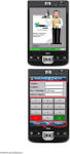 ιαδικασία εγκατάστασης - αναβάθµισης MS SQL Server 2014 Express Edition για SingularLogic Control, Accountant, Λογιστικά SingularLogic εκέµβριος 2015 ΠΕΡΙΕΧΟΜΕΝΑ 1. Γενικές πληροφορίες... 3 1.1 Γενικές
ιαδικασία εγκατάστασης - αναβάθµισης MS SQL Server 2014 Express Edition για SingularLogic Control, Accountant, Λογιστικά SingularLogic εκέµβριος 2015 ΠΕΡΙΕΧΟΜΕΝΑ 1. Γενικές πληροφορίες... 3 1.1 Γενικές
ιαχείριση Εντατικής Λιανικής & Ενηµερώσεις Η.Φ.Τ.Μ
 ιαχείριση Εντατικής Λιανικής & Ενηµερώσεις Η.Φ.Τ.Μ ιαχείριση P.O.S Η διαχείριση P.O.S µηχανών Online, σας παρέχει τη δυνατότητα να συνδέσετε τους Η/Υ στους οποίους πραγµατοποιείτε τις κινήσεις λιανικής
ιαχείριση Εντατικής Λιανικής & Ενηµερώσεις Η.Φ.Τ.Μ ιαχείριση P.O.S Η διαχείριση P.O.S µηχανών Online, σας παρέχει τη δυνατότητα να συνδέσετε τους Η/Υ στους οποίους πραγµατοποιείτε τις κινήσεις λιανικής
Ορισµός Νήµα (thread) είναι µια ακολουθιακή ροή ελέγχου (δηλ. κάτι που έχει αρχή, ακολουθία εντολών και τέλος) σ ένα
 ΝΗΜΑΤΑ ΣΤΗ JAVA (1) Ορισµός Νήµα (thread) είναι µια ακολουθιακή ροή ελέγχου (δηλ. κάτι που έχει αρχή, ακολουθία εντολών και τέλος) σ ένα πρόγραµµα. Αιτία Η δυνατότητα αποµόνωσης (ή αυτονόµησης) κάποιων
ΝΗΜΑΤΑ ΣΤΗ JAVA (1) Ορισµός Νήµα (thread) είναι µια ακολουθιακή ροή ελέγχου (δηλ. κάτι που έχει αρχή, ακολουθία εντολών και τέλος) σ ένα πρόγραµµα. Αιτία Η δυνατότητα αποµόνωσης (ή αυτονόµησης) κάποιων
ΤΕΧΝΙΚΟΣ ΕΦΑΡΜΟΓΩΝ ΠΛΗΡΟΦΟΡΙΚΗΣ ΓΛΩΣΣΑ ΠΡΟΓΡΑΜΜΑΤΙΣΜΟΥ V ΕΚΠΑΙΔΕΥΤΗΣ ΓΑΛΑΝΟΣ ΓΕΩΡΓΙΟΣ
 1 Ο Ι.Ε.Κ ΠΕΙΡΑΙΑ ΤΕΧΝΙΚΟΣ ΕΦΑΡΜΟΓΩΝ ΠΛΗΡΟΦΟΡΙΚΗΣ ΓΛΩΣΣΑ ΠΡΟΓΡΑΜΜΑΤΙΣΜΟΥ V ΕΚΠΑΙΔΕΥΤΗΣ ΓΑΛΑΝΟΣ ΓΕΩΡΓΙΟΣ Δημιουργία Βάσης Δεδομένων σε Περιβάλλον VISUAL BASIC: 1. Κλικ στο Add-Ins 2. Επιλέγω Visual Data
1 Ο Ι.Ε.Κ ΠΕΙΡΑΙΑ ΤΕΧΝΙΚΟΣ ΕΦΑΡΜΟΓΩΝ ΠΛΗΡΟΦΟΡΙΚΗΣ ΓΛΩΣΣΑ ΠΡΟΓΡΑΜΜΑΤΙΣΜΟΥ V ΕΚΠΑΙΔΕΥΤΗΣ ΓΑΛΑΝΟΣ ΓΕΩΡΓΙΟΣ Δημιουργία Βάσης Δεδομένων σε Περιβάλλον VISUAL BASIC: 1. Κλικ στο Add-Ins 2. Επιλέγω Visual Data
CARDISOFT. User Guide. ClassWeb VERSION 1.1. [February] [2007] Cardisoft Ανώνυµη Εταιρία Παραγωγής Λογισµικού
![CARDISOFT. User Guide. ClassWeb VERSION 1.1. [February] [2007] Cardisoft Ανώνυµη Εταιρία Παραγωγής Λογισµικού CARDISOFT. User Guide. ClassWeb VERSION 1.1. [February] [2007] Cardisoft Ανώνυµη Εταιρία Παραγωγής Λογισµικού](/thumbs/56/37943769.jpg) Cardisoft Ανώνυµη Εταιρία Παραγωγής Λογισµικού Μοναστηρίου 60, 54627 Θεσσαλονίκη, Τηλ 2310 567840, Fax 2310 514220, www.cardisoft.gr CARDISOFT User Guide ClassWeb VERSION 1.1 [February] [2007] Greece Monastiriou
Cardisoft Ανώνυµη Εταιρία Παραγωγής Λογισµικού Μοναστηρίου 60, 54627 Θεσσαλονίκη, Τηλ 2310 567840, Fax 2310 514220, www.cardisoft.gr CARDISOFT User Guide ClassWeb VERSION 1.1 [February] [2007] Greece Monastiriou
Εγχειρίδιο Χρήσης Slide Recorder
 Εγχειρίδιο Χρήσης Slide Recorder Αναπτύχθηκε στο Κέντρο Λειτουργίας Διαχείρισης Δικτύου, Εθνικό και Καποδιστριακό Πανεπιστήμιο Αθηνών Προγραμματιστής: Γιώργος Φράγκος Περιεχόμενα Εγχειρίδιο Χρήσης Slide
Εγχειρίδιο Χρήσης Slide Recorder Αναπτύχθηκε στο Κέντρο Λειτουργίας Διαχείρισης Δικτύου, Εθνικό και Καποδιστριακό Πανεπιστήμιο Αθηνών Προγραμματιστής: Γιώργος Φράγκος Περιεχόμενα Εγχειρίδιο Χρήσης Slide
Εφαρµογή: Σύστηµα ιαχείρισης ιαδικτυακού Περίπτερου / Ιστοσελίδας στον διαδικτυακό τόπο kalliergea.gr
 ..χτίζουµε την ιστοσελίδα σας στο Internet www.kalliergea.gr Λάουρα Π. Καζακράντε «Καλλιεργαία» Πληροφορική - Internet - ιαφήµιση - Μεταφράσεις Τηλ.: 211 0104925, 695 6118589 Email: info@kalliergea.gr
..χτίζουµε την ιστοσελίδα σας στο Internet www.kalliergea.gr Λάουρα Π. Καζακράντε «Καλλιεργαία» Πληροφορική - Internet - ιαφήµιση - Μεταφράσεις Τηλ.: 211 0104925, 695 6118589 Email: info@kalliergea.gr
 Φιλοσοφία menu. To πρόγραµµα ακολουθεί µια κοινή και φιλική προς τον χρήστη φιλοσοφία menu σε όλες τις ενότητες της εφαρµογής. Όπως βλέπετε και στις πιο κάτω εικόνες, παρ όλο που αναφέρονται σε διαφορετικές
Φιλοσοφία menu. To πρόγραµµα ακολουθεί µια κοινή και φιλική προς τον χρήστη φιλοσοφία menu σε όλες τις ενότητες της εφαρµογής. Όπως βλέπετε και στις πιο κάτω εικόνες, παρ όλο που αναφέρονται σε διαφορετικές
ΣΥΝΤΟΜΕΣ Ο ΗΓΙΕΣ ΧΡΗΣΗΣ DVR 1093/16
 ΣΥΝΤΟΜΕΣ Ο ΗΓΙΕΣ ΧΡΗΣΗΣ DVR 1093/16 Πλήκτρα Χειρισµού Συσκευής 1093/016 Θύρα USB για σύνδεση συσκευών αποθήκευσης ΜΟΝΟ. ΠΡΟΣΟΧΗ : Το ποντίκι συνδέεται στην θύρα USB στο πίσω µέρος της συσκευής Πλήκτρα
ΣΥΝΤΟΜΕΣ Ο ΗΓΙΕΣ ΧΡΗΣΗΣ DVR 1093/16 Πλήκτρα Χειρισµού Συσκευής 1093/016 Θύρα USB για σύνδεση συσκευών αποθήκευσης ΜΟΝΟ. ΠΡΟΣΟΧΗ : Το ποντίκι συνδέεται στην θύρα USB στο πίσω µέρος της συσκευής Πλήκτρα
ιαχείριση Στόλου Οχηµάτων
 ιαχείριση Στόλου Οχηµάτων 1-1 ιαχείριση Στόλου Οχηµάτων Περιεχόµενα 0 2 Κεφάλαιο 1 Είσοδος - Λειτουργικότητα Εφαρµογής 1 Επανακαθορισµός... Βάσης εδοµένων 2 2 Γραµµή... Ενηµέρωσης (Κυλιόµενο Μήνυµα) 3
ιαχείριση Στόλου Οχηµάτων 1-1 ιαχείριση Στόλου Οχηµάτων Περιεχόµενα 0 2 Κεφάλαιο 1 Είσοδος - Λειτουργικότητα Εφαρµογής 1 Επανακαθορισµός... Βάσης εδοµένων 2 2 Γραµµή... Ενηµέρωσης (Κυλιόµενο Μήνυµα) 3
Εγχειρίδιο εγκατάστασης και βασικής παραμετροποίησης σεναρίου εστίασης
 Εγχειρίδιο εγκατάστασης και βασικής παραμετροποίησης σεναρίου εστίασης Σε αυτό το εγχειρίδιο θα καλύψουμε τη μεθοδολογία εγκατάστασης ενός σεναρίου εστίασης από την αρχή έως το σημείο των βασικών ρυθμίσεων
Εγχειρίδιο εγκατάστασης και βασικής παραμετροποίησης σεναρίου εστίασης Σε αυτό το εγχειρίδιο θα καλύψουμε τη μεθοδολογία εγκατάστασης ενός σεναρίου εστίασης από την αρχή έως το σημείο των βασικών ρυθμίσεων
Ασφάλειες Database Οδηγίες Χρήσης Εφαρµογής
 Ασφάλειες Database Οδηγίες Χρήσης Εφαρµογής Εφαρµογή ιαχείρισης Ασφαλιστικού Γραφείου-Πρακτορείου ΠΕΡΙΕΧΟΜΕΝΑ 1.Γενικά Ταξινόµηση Εναλλαγή µεταξύ των ανοικτών παραθύρων Εξαγωγή εδοµένων Συνηµµένα Αρχεία
Ασφάλειες Database Οδηγίες Χρήσης Εφαρµογής Εφαρµογή ιαχείρισης Ασφαλιστικού Γραφείου-Πρακτορείου ΠΕΡΙΕΧΟΜΕΝΑ 1.Γενικά Ταξινόµηση Εναλλαγή µεταξύ των ανοικτών παραθύρων Εξαγωγή εδοµένων Συνηµµένα Αρχεία
Κεφάλαιο 7 Εισαγωγή στη Microsoft Access
 Κεφάλαιο 7 Εισαγωγή στη Microsoft Access Το κεφάλαιο αυτό περιλαµβάνει µια συνοπτική εισαγωγή στην Microsoft Access 2000, που είναι και το σχεσιακό σύστηµα διαχείρισης βάσεων δεδοµένων µε το οποίο θα ασχοληθούµε.
Κεφάλαιο 7 Εισαγωγή στη Microsoft Access Το κεφάλαιο αυτό περιλαµβάνει µια συνοπτική εισαγωγή στην Microsoft Access 2000, που είναι και το σχεσιακό σύστηµα διαχείρισης βάσεων δεδοµένων µε το οποίο θα ασχοληθούµε.
Μηνιαίες Συγκεντρωτικές1 Καταστάσεις1
 Μηνιαίες Συγκεντρωτικές1 Καταστάσεις1 Σύντομες Οδηγίες Χρήσης 1/4/2014 Σελίδα 1 από 12 8 2014 Rowega Consulting Ltd. i. ΕΝΕΡΓΟΠΟΙΗΣΗ ΤΗΣ ΕΦΑΡΜΟΓΗΣ Κατά την εκκίνηση της εφαρµογής, εµφανίζεται στην οθόνη
Μηνιαίες Συγκεντρωτικές1 Καταστάσεις1 Σύντομες Οδηγίες Χρήσης 1/4/2014 Σελίδα 1 από 12 8 2014 Rowega Consulting Ltd. i. ΕΝΕΡΓΟΠΟΙΗΣΗ ΤΗΣ ΕΦΑΡΜΟΓΗΣ Κατά την εκκίνηση της εφαρµογής, εµφανίζεται στην οθόνη
ΠΑΝΕΠΙΣΤΗΜΙΟ ΜΑΚΕΔΟΝΙΑΣ ΟΙΚΟΝΟΜΙΚΩΝ ΚΑΙ ΚΟΙΝΩΝΙΚΩΝ ΕΠΙΣΤΗΜΩΝ ΤΜΗΜΑ ΟΙΚΟΝΟΜΙΚΩΝ ΕΠΙΣΤΗΜΩΝ
 ΠΑΝΕΠΙΣΤΗΜΙΟ ΜΑΚΕΔΟΝΙΑΣ ΟΙΚΟΝΟΜΙΚΩΝ ΚΑΙ ΚΟΙΝΩΝΙΚΩΝ ΕΠΙΣΤΗΜΩΝ ΤΜΗΜΑ ΟΙΚΟΝΟΜΙΚΩΝ ΕΠΙΣΤΗΜΩΝ ΜΑΘΗΜΑ : Η/Υ I (ενότητα WINDOWS) ΥΠΕΥΘΥΝΟΣ : ΑΝΑΣΤΑΣΙΟΣ ΟΙΚΟΝΟΜΙΔΗΣ, Καθηγητής ΕΡΓΑΣΤΗΡΙΑ : ΘΕΑΝΩ ΧΑΤΖΙΔΑΚΗ, Εργαστηριακό
ΠΑΝΕΠΙΣΤΗΜΙΟ ΜΑΚΕΔΟΝΙΑΣ ΟΙΚΟΝΟΜΙΚΩΝ ΚΑΙ ΚΟΙΝΩΝΙΚΩΝ ΕΠΙΣΤΗΜΩΝ ΤΜΗΜΑ ΟΙΚΟΝΟΜΙΚΩΝ ΕΠΙΣΤΗΜΩΝ ΜΑΘΗΜΑ : Η/Υ I (ενότητα WINDOWS) ΥΠΕΥΘΥΝΟΣ : ΑΝΑΣΤΑΣΙΟΣ ΟΙΚΟΝΟΜΙΔΗΣ, Καθηγητής ΕΡΓΑΣΤΗΡΙΑ : ΘΕΑΝΩ ΧΑΤΖΙΔΑΚΗ, Εργαστηριακό
Γνωριµία µε τη Microsoft Access
 Γνωριµία µε τη Microsoft Access ηµιουργία νέας βάσης δεδοµένων Έναρξη - Προγράµµατα - Microsoft Access - ηµιουργία νέας βάσης δεδοµένων µε χρήση Κενής βάσης δεδοµένων - ΟΚ Επιλέγουµε Φάκελο και στο Όνοµα
Γνωριµία µε τη Microsoft Access ηµιουργία νέας βάσης δεδοµένων Έναρξη - Προγράµµατα - Microsoft Access - ηµιουργία νέας βάσης δεδοµένων µε χρήση Κενής βάσης δεδοµένων - ΟΚ Επιλέγουµε Φάκελο και στο Όνοµα
Εισαγωγή στην εφαρμογή Βασική Σελίδα (Activity) Αναζήτηση Πελάτη... 6 Προβολή Πελάτη... 7 Επεξεργασία Πελάτη... 10
 Περιεχόμενα Εισαγωγή στην εφαρμογή... 2 Βασική Σελίδα (Activity)... 3 Ρυθμίσεις... 3 Πελάτες... 6 Αναζήτηση Πελάτη... 6 Προβολή Πελάτη... 7 Επεξεργασία Πελάτη... 10 Αποθήκη... 11 Αναζήτηση προϊόντος...
Περιεχόμενα Εισαγωγή στην εφαρμογή... 2 Βασική Σελίδα (Activity)... 3 Ρυθμίσεις... 3 Πελάτες... 6 Αναζήτηση Πελάτη... 6 Προβολή Πελάτη... 7 Επεξεργασία Πελάτη... 10 Αποθήκη... 11 Αναζήτηση προϊόντος...
Ειδικά Θέματα Παραμετροποίησης 1. ΕΓΚΑΤΑΣΤΑΣΗ
 1. ΕΓΚΑΤΑΣΤΑΣΗ 1.1 Πληροφορίες εγκατάστασης 5.00 Α. Όπως αναφέρεται και στις οδηγίες που συνοδεύουν την εγκατάσταση της έκδοσης 5.00, όταν έχετε multi user εγκατάσταση, θα πρέπει να γίνει εγκατάσταση σε
1. ΕΓΚΑΤΑΣΤΑΣΗ 1.1 Πληροφορίες εγκατάστασης 5.00 Α. Όπως αναφέρεται και στις οδηγίες που συνοδεύουν την εγκατάσταση της έκδοσης 5.00, όταν έχετε multi user εγκατάσταση, θα πρέπει να γίνει εγκατάσταση σε
Μεταφορά Αρχείων µε χρήση της Υπηρεσίας FTP σελ. 1
 Μεταφορά Αρχείων µε χρήση της Υπηρεσίας FTP Περιεχόµενα Τι είναι η υπηρεσία FTP;...2 FTP από τη γραµµή εντολών των Windows...2 Το πρόγραµµα WS-FTP...4 Μεταφορά Αρχείων µε χρήση της Υπηρεσίας FTP σελ. 1
Μεταφορά Αρχείων µε χρήση της Υπηρεσίας FTP Περιεχόµενα Τι είναι η υπηρεσία FTP;...2 FTP από τη γραµµή εντολών των Windows...2 Το πρόγραµµα WS-FTP...4 Μεταφορά Αρχείων µε χρήση της Υπηρεσίας FTP σελ. 1
Outlook Express-User Instructions.doc 1
 Οδηγίες προς τους υπαλλήλους του ήµου Θεσσαλονίκης για την διαχείριση της ηλεκτρονικής τους αλληλογραφίας µε το Outlook Express (Ver 1.0 22-3-2011) (Για οποιοδήποτε πρόβληµα ή απορία επικοινωνήστε µε τον
Οδηγίες προς τους υπαλλήλους του ήµου Θεσσαλονίκης για την διαχείριση της ηλεκτρονικής τους αλληλογραφίας µε το Outlook Express (Ver 1.0 22-3-2011) (Για οποιοδήποτε πρόβληµα ή απορία επικοινωνήστε µε τον
ΧΡΗΣΙΜΟΠΟΙΩΝΤΑΣ ΤΟ ARIS
 ΧΡΗΣΙΜΟΠΟΙΩΝΤΑΣ ΤΟ ARIS 1. Εγκατάσταση Εισάγοντας το CD στον υπολογιστή σας, θα εκτελεστεί το auto - run και θα σας εµφανίσει ένα παράθυρο µε επιλογές εγκατάστασης. (εάν δεν εκτελεστεί το auto - run, εκτελέστε
ΧΡΗΣΙΜΟΠΟΙΩΝΤΑΣ ΤΟ ARIS 1. Εγκατάσταση Εισάγοντας το CD στον υπολογιστή σας, θα εκτελεστεί το auto - run και θα σας εµφανίσει ένα παράθυρο µε επιλογές εγκατάστασης. (εάν δεν εκτελεστεί το auto - run, εκτελέστε
MESSAGE EDITOR FOR WINDOWS Ο ΗΓΙΕΣ ΧΡΗΣΕΩΣ
 MESSAGE EDITOR FOR WINDOWS Ο ΗΓΙΕΣ ΧΡΗΣΕΩΣ Εγκατάσταση και λειτουργία message editor: Αρχικά τοποθετούµε το cd στον υπολογιστή και εµφανίζεται η οθόνη εγκατάστασης Στην περίπτωση που δεν εµφανιστεί αυτόµατα
MESSAGE EDITOR FOR WINDOWS Ο ΗΓΙΕΣ ΧΡΗΣΕΩΣ Εγκατάσταση και λειτουργία message editor: Αρχικά τοποθετούµε το cd στον υπολογιστή και εµφανίζεται η οθόνη εγκατάστασης Στην περίπτωση που δεν εµφανιστεί αυτόµατα
2. Εισαγωγή Δεδομένων σε Σχεσιακή Βάση Δεδομένων
 2. Εισαγωγή Δεδομένων σε Σχεσιακή Βάση Δεδομένων Μετά τον μετασχηματισμό των δεδομένων με τη χρήση του Excel, τα δεδομένα θα εισαχθούν σε μια σχεσιακή βάση δεδομένων (Microsoft SQL Sever 2005) ώστε να
2. Εισαγωγή Δεδομένων σε Σχεσιακή Βάση Δεδομένων Μετά τον μετασχηματισμό των δεδομένων με τη χρήση του Excel, τα δεδομένα θα εισαχθούν σε μια σχεσιακή βάση δεδομένων (Microsoft SQL Sever 2005) ώστε να
Αρχεία Ένα αρχείο αποτελείται από μία σειρά ομοειδών δεδομένων που ονομάζονται λογικές εγγραφές (logical record)
 Διαχείριση Αρχείων Αρχεία Για να είναι δυνατή η επεξεργασία μεγάλου αριθμού δεδομένων τα δεδομένα είναι αποθηκευμένα σε ψηφιακά μέσα κατάλληλα οργανωμένα. Η αποθήκευση γίνεται σε αρχεία. Πολλά προγράμματα
Διαχείριση Αρχείων Αρχεία Για να είναι δυνατή η επεξεργασία μεγάλου αριθμού δεδομένων τα δεδομένα είναι αποθηκευμένα σε ψηφιακά μέσα κατάλληλα οργανωμένα. Η αποθήκευση γίνεται σε αρχεία. Πολλά προγράμματα
Το Ηλεκτρονικό Ταχυδροµείο (e-mail) είναι ένα σύστηµα που δίνει την δυνατότητα στον χρήστη να ανταλλάξει µηνύµατα αλλά και αρχεία µε κάποιον άλλο
 Το Ηλεκτρονικό Ταχυδροµείο (e-mail) είναι ένα σύστηµα που δίνει την δυνατότητα στον χρήστη να ανταλλάξει µηνύµατα αλλά και αρχεία µε κάποιον άλλο χρήστη µέσω υπολογιστή άνετα γρήγορα και φτηνά. Για να
Το Ηλεκτρονικό Ταχυδροµείο (e-mail) είναι ένα σύστηµα που δίνει την δυνατότητα στον χρήστη να ανταλλάξει µηνύµατα αλλά και αρχεία µε κάποιον άλλο χρήστη µέσω υπολογιστή άνετα γρήγορα και φτηνά. Για να
Συγχρηµατοδοτούµενο από το ΥΠΕΠΘ και την Ευρωπαϊκή Ένωση
 Συγχρηµατοδοτούµενο από το ΥΠΕΠΘ και την Ευρωπαϊκή Ένωση ΣΥΝ ΕΣΗ ΜΕ ΤΟ ΙΚΤΥΟ Ε ΟΜΕΝΩΝ ΜΕΣΩ MODEM Το Κέντρο Λειτουργίας και ιαχείρισης ικτύου του Πανεπιστηµίου Αθηνών παρέχει τη δυνατότητα Dial-up σύνδεσης
Συγχρηµατοδοτούµενο από το ΥΠΕΠΘ και την Ευρωπαϊκή Ένωση ΣΥΝ ΕΣΗ ΜΕ ΤΟ ΙΚΤΥΟ Ε ΟΜΕΝΩΝ ΜΕΣΩ MODEM Το Κέντρο Λειτουργίας και ιαχείρισης ικτύου του Πανεπιστηµίου Αθηνών παρέχει τη δυνατότητα Dial-up σύνδεσης
Συνοπτικό εγχειρίδιο χρήσης του Microsoft Visual Studio 2010
 Τμήμα Πληροφορικής & Επικοινωνιών Τομέας Υπολογιστικών Τεχνικών & Συστημάτων Συνοπτικό εγχειρίδιο χρήσης του Microsoft Visual Studio 2010 Ιωάννης Γεωργουδάκης - Πάρις Μαστοροκώστας Σεπτέμβριος 2011 ΠΕΡΙΕΧΟΜΕΝΑ
Τμήμα Πληροφορικής & Επικοινωνιών Τομέας Υπολογιστικών Τεχνικών & Συστημάτων Συνοπτικό εγχειρίδιο χρήσης του Microsoft Visual Studio 2010 Ιωάννης Γεωργουδάκης - Πάρις Μαστοροκώστας Σεπτέμβριος 2011 ΠΕΡΙΕΧΟΜΕΝΑ
του και από αυτόν επιλέγουµε το φάκελο εµφανίζεται ένα παράθυρο παρόµοιο µε το ακόλουθο:
 διαχείριση αρχείων Οι περισσότερες εφαρµογές των Windows είναι προγραµµατισµένες, από τον κατασκευαστή τους, να προτείνουν ως περιοχή αποθήκευσης των εργασιών το φάκελο «Τα έγγραφά µου», που δηµιουργείται
διαχείριση αρχείων Οι περισσότερες εφαρµογές των Windows είναι προγραµµατισµένες, από τον κατασκευαστή τους, να προτείνουν ως περιοχή αποθήκευσης των εργασιών το φάκελο «Τα έγγραφά µου», που δηµιουργείται
Γ3.3.Μ7 ΕΠΑΝΆΛΗΨΗ ΜΈΡΟΣ Α: ΈΝΝΟΙΕΣ ΤΙ ΕΊΝΑΙ Η VISUAL BASIC ΤΙ ΜΠΟΡΟΎΜΕ ΝΑ ΚΆΝΟΥΜΕ ΜΕ ΤΗ VISUAL BASIC ΑΝΤΙΚΕΊΜΕΝΑ: ΦΌΡΜΑ ΚΑΙ ΧΕΙΡΙΣΤΉΡΙΑ ΕΤΙΚΈΤΑ LABEL
 Γ3.3.Μ7 ΕΠΑΝΆΛΗΨΗ ΜΈΡΟΣ Α: ΈΝΝΟΙΕΣ ΤΙ ΕΊΝΑΙ Η VISUAL BASIC Η Visual Basic είναι μια γλώσσα προγραμματισμού οδηγούμενη από συμβάντα που έχει ένα ολοκληρωμένο περιβάλλον ανάπτυξης Έχει δημιουργηθεί από τη
Γ3.3.Μ7 ΕΠΑΝΆΛΗΨΗ ΜΈΡΟΣ Α: ΈΝΝΟΙΕΣ ΤΙ ΕΊΝΑΙ Η VISUAL BASIC Η Visual Basic είναι μια γλώσσα προγραμματισμού οδηγούμενη από συμβάντα που έχει ένα ολοκληρωμένο περιβάλλον ανάπτυξης Έχει δημιουργηθεί από τη
Αρχίστε αµέσως το πρόγραµµα xline Εσόδων Εξόδων.
 Αρχίστε αµέσως το πρόγραµµα xline Εσόδων Εξόδων. Βήµα 1 ο ηµιουργία Εταιρείας Από την Οργάνωση\Γενικές Παράµετροι\ ιαχείριση εταιρειών θα δηµιουργήσετε την νέα σας εταιρεία, επιλέγοντας µέσω των βηµάτων
Αρχίστε αµέσως το πρόγραµµα xline Εσόδων Εξόδων. Βήµα 1 ο ηµιουργία Εταιρείας Από την Οργάνωση\Γενικές Παράµετροι\ ιαχείριση εταιρειών θα δηµιουργήσετε την νέα σας εταιρεία, επιλέγοντας µέσω των βηµάτων
ΥΠΗΡΕΣΙΑ WEBMAIL ΚΥΠΕΣ
 ΥΠΗΡΕΣΙΑ WEBMAIL ΚΥΠΕΣ Η υπηρεσία διαχείρισης αλληλογραφίας µέσω web (webmail) δίνει την δυνατότητα στους χρήστες να διαχειριστούν την αλληλογραφία τους απ οποιοδήποτε σηµείο βρίσκονται εφόσον υπάρχει
ΥΠΗΡΕΣΙΑ WEBMAIL ΚΥΠΕΣ Η υπηρεσία διαχείρισης αλληλογραφίας µέσω web (webmail) δίνει την δυνατότητα στους χρήστες να διαχειριστούν την αλληλογραφία τους απ οποιοδήποτε σηµείο βρίσκονται εφόσον υπάρχει
Εγχειρίδιο Οδηγιών BrainStorm
 Εγχειρίδιο Οδηγιών BrainStorm Ψηφιακές Υπογραφές 070-ΨηφιακέςΥπογραφέςICS.doc Σελίδα 2 από 8 Λειτουργία Συστήματος Ψηφιακών Υπογραφών της ICS σε συνεργασία με την BrainStorm Εμπορική Διαχείριση Μετά το
Εγχειρίδιο Οδηγιών BrainStorm Ψηφιακές Υπογραφές 070-ΨηφιακέςΥπογραφέςICS.doc Σελίδα 2 από 8 Λειτουργία Συστήματος Ψηφιακών Υπογραφών της ICS σε συνεργασία με την BrainStorm Εμπορική Διαχείριση Μετά το
 ΑΣΚΗΣΗ 5 η Η σειριακή επικοινωνία ΙΙ 1.1 ΣΚΟΠΟΣ Σκοπός της άσκησης αυτής είναι η κατανόηση σε βάθος των λειτουργιών που παρέχονται από το περιβάλλον LabView για τον χειρισµό της σειριακής επικοινωνίας
ΑΣΚΗΣΗ 5 η Η σειριακή επικοινωνία ΙΙ 1.1 ΣΚΟΠΟΣ Σκοπός της άσκησης αυτής είναι η κατανόηση σε βάθος των λειτουργιών που παρέχονται από το περιβάλλον LabView για τον χειρισµό της σειριακής επικοινωνίας
eλογιστής Οδηγίες Χρήσης Εφαρµογής
 eλογιστής Οδηγίες Χρήσης Εφαρµογής Εφαρµογή ιαχείρισης Λογιστικού Γραφείου ΠΕΡΙΕΧΟΜΕΝΑ 1. Γενικά Ταξινόµηση Εναλλαγή µεταξύ των ανοικτών παραθύρων Εξαγωγή εδοµένων Συνηµµένα Αρχεία Εµφανιζόµενες Στήλες
eλογιστής Οδηγίες Χρήσης Εφαρµογής Εφαρµογή ιαχείρισης Λογιστικού Γραφείου ΠΕΡΙΕΧΟΜΕΝΑ 1. Γενικά Ταξινόµηση Εναλλαγή µεταξύ των ανοικτών παραθύρων Εξαγωγή εδοµένων Συνηµµένα Αρχεία Εµφανιζόµενες Στήλες
ΤΕΧΝΟΛΟΓΙΚΟ ΠΑΝΕΠΙΣΤΉΜΙΟ ΚYΠΡΟΥ
 ΤΕΧΝΟΛΟΓΙΚΟ ΠΑΝΕΠΙΣΤΉΜΙΟ ΚYΠΡΟΥ ΟΔΗΓΟΣ ΣΥΝΔΕΣΗΣ ΣΤO ΔΙΚΤΥΟ ΤΟΥ ΤΠΚ ΜΕΣΩ ΤΗΣ ΥΠΗΡΕΣΙΑΣ ΑΠΟΜΑΚΡΥΣΜΕΝΗΣ ΠΡΟΣΒΑΣΗΣ VPN ΥΣΠΤ Η υπηρεσία πρόσβασης στο δίκτυο δεδομένων του ΤΠΚ μέσω εικονικού ιδιωτικού δικτύου
ΤΕΧΝΟΛΟΓΙΚΟ ΠΑΝΕΠΙΣΤΉΜΙΟ ΚYΠΡΟΥ ΟΔΗΓΟΣ ΣΥΝΔΕΣΗΣ ΣΤO ΔΙΚΤΥΟ ΤΟΥ ΤΠΚ ΜΕΣΩ ΤΗΣ ΥΠΗΡΕΣΙΑΣ ΑΠΟΜΑΚΡΥΣΜΕΝΗΣ ΠΡΟΣΒΑΣΗΣ VPN ΥΣΠΤ Η υπηρεσία πρόσβασης στο δίκτυο δεδομένων του ΤΠΚ μέσω εικονικού ιδιωτικού δικτύου
Διαχείριση Βάσης Δεδομένων (dbadmin)
 Published on PRISMA Win Help - Megasoft (http://docs.megasoft.gr) Home > Εμπορική Διαχείριση > Διαχείριση Βάσης Δεδομένων (dbadmin) Διαχείριση Βάσης Δεδομένων (dbadmin) Μέσα από τη διαχείριση βάσης δεδομένων
Published on PRISMA Win Help - Megasoft (http://docs.megasoft.gr) Home > Εμπορική Διαχείριση > Διαχείριση Βάσης Δεδομένων (dbadmin) Διαχείριση Βάσης Δεδομένων (dbadmin) Μέσα από τη διαχείριση βάσης δεδομένων
Ο ΗΓΙΕΣ ΕΓΚΑΤΑΣΤΑΣΗΣ. MS SQL Server 2005 Για τις ανάγκες των εφαρµογών της SingularLogic
 Ο ΗΓΙΕΣ ΕΓΚΑΤΑΣΤΑΣΗΣ MS SQL Server 2005 Για τις ανάγκες των εφαρµογών της SingularLogic Ιούλιος 2007 Γενικές Πληροφορίες Οι οδηγίες που ακολουθούν περιγράφουν την διαδικασία εγκατάστασης του MS SQL Server
Ο ΗΓΙΕΣ ΕΓΚΑΤΑΣΤΑΣΗΣ MS SQL Server 2005 Για τις ανάγκες των εφαρµογών της SingularLogic Ιούλιος 2007 Γενικές Πληροφορίες Οι οδηγίες που ακολουθούν περιγράφουν την διαδικασία εγκατάστασης του MS SQL Server
1 Παραστατικών Πωλήσεων
 Version 2.4.0.0 Κινήσεις 1 Παραστατικών Πωλήσεων Κινήσεις Πωλήσεις Παραστατικά Πωλήσεων Στην αναζήτηση των παραστατικών πωλήσεων πραγµατοποιήθηκε προσθήκη ενός πλήκτρου το οποίο γίνεται ενεργό µόνο για
Version 2.4.0.0 Κινήσεις 1 Παραστατικών Πωλήσεων Κινήσεις Πωλήσεις Παραστατικά Πωλήσεων Στην αναζήτηση των παραστατικών πωλήσεων πραγµατοποιήθηκε προσθήκη ενός πλήκτρου το οποίο γίνεται ενεργό µόνο για
Γενικά. Σχήµα Ι: Επικοινωνία Client-Server, ExecuteCommand TuniConnection
 ΕΚΤΕΛΕΣΗ ΕΡΓΑΣΙΩΝ ΣΤΟΝ SERVER (EXECUTE COMMAND) Γενικά Για την ανάπτυξη εφαρµογών που απαιτούν την εκτέλεση εργασιών στον Server που ορίζονται δυναµικά από µια επικοινωνία Client-Server ακολουθείται µια
ΕΚΤΕΛΕΣΗ ΕΡΓΑΣΙΩΝ ΣΤΟΝ SERVER (EXECUTE COMMAND) Γενικά Για την ανάπτυξη εφαρµογών που απαιτούν την εκτέλεση εργασιών στον Server που ορίζονται δυναµικά από µια επικοινωνία Client-Server ακολουθείται µια
Οικονοµική Χρήση - Μεταφορές Υπολοίπων
 Άνοιγµα Οικονοµικής Χρήσης Μεταφορές Υπολοίπων Η εργασία καταχώρησης της οικονοµικής χρήσης επιλέγεται ως εξής : Οργάνωση Εφαρµογής Χρήσεις Οργάνωση Αρχεία Οικονοµικές Χρήσεις Στοιχεία Χρήσης Περιγραφή
Άνοιγµα Οικονοµικής Χρήσης Μεταφορές Υπολοίπων Η εργασία καταχώρησης της οικονοµικής χρήσης επιλέγεται ως εξής : Οργάνωση Εφαρµογής Χρήσεις Οργάνωση Αρχεία Οικονοµικές Χρήσεις Στοιχεία Χρήσης Περιγραφή
Κλάσεις και Αντικείµενα
 Κλάσεις και Αντικείµενα Γρηγόρης Τσουµάκας Τµήµα Πληροφορικής, Αριστοτέλειο Πανεπιστήµιο Θεσσαλονίκης Κλάσεις και Αντικείµενα 2 Τα αντικείµενα σε µια αντικειµενοστρεφή γλώσσα προγραµµατισµού, µοντελοποιούν
Κλάσεις και Αντικείµενα Γρηγόρης Τσουµάκας Τµήµα Πληροφορικής, Αριστοτέλειο Πανεπιστήµιο Θεσσαλονίκης Κλάσεις και Αντικείµενα 2 Τα αντικείµενα σε µια αντικειµενοστρεφή γλώσσα προγραµµατισµού, µοντελοποιούν
Προγραμματισμός και Εφαρμογές Υπολογιστών
 Προγραμματισμός και Εφαρμογές Υπολογιστών Ενότητα 2: Τύποι δεδομένων, θεμελιώδεις και οριζόμενοι από τον χρήστη Τμήμα: Αγροτικής Οικονομίας & Ανάπτυξης Διδάσκων: Κ.Π. Γιαλούρης Μαθησιακοί Στόχοι 1/2 Εξοικείωση
Προγραμματισμός και Εφαρμογές Υπολογιστών Ενότητα 2: Τύποι δεδομένων, θεμελιώδεις και οριζόμενοι από τον χρήστη Τμήμα: Αγροτικής Οικονομίας & Ανάπτυξης Διδάσκων: Κ.Π. Γιαλούρης Μαθησιακοί Στόχοι 1/2 Εξοικείωση
Δείτε τις Νέες Δυνατότητες της Έκδοσης 5.70 του Academia Financials Γενική Λογιστική. Μελίσσια, 22 Μαρτίου 2012
 Δείτε τις Νέες Δυνατότητες της Έκδοσης 5.70 του Academia Financials Γενική Λογιστική Μελίσσια, 22 Μαρτίου 2012 Προκειμένου να ενημερώσετε τον υπολογιστή σας με την έκδοση 5.70 της εφαρμογής Academia Financials
Δείτε τις Νέες Δυνατότητες της Έκδοσης 5.70 του Academia Financials Γενική Λογιστική Μελίσσια, 22 Μαρτίου 2012 Προκειμένου να ενημερώσετε τον υπολογιστή σας με την έκδοση 5.70 της εφαρμογής Academia Financials
Poseidon Software SA. Τηλ: Fax: e-shop:
 Poseidon Software SA Τηλ: 210 5313320 Fax: 210 5313533 http://www.poseidon.gr Email: sales@poseidon.gr e-shop: http://www.eposeidon.gr 1 Κεφάλαιο 1 Μια πρώτη γνωριµία µε την Anima Menu Light Edition 3.0
Poseidon Software SA Τηλ: 210 5313320 Fax: 210 5313533 http://www.poseidon.gr Email: sales@poseidon.gr e-shop: http://www.eposeidon.gr 1 Κεφάλαιο 1 Μια πρώτη γνωριµία µε την Anima Menu Light Edition 3.0
Κων/νου Στυλιάδη. Visual Basic στην Access Κλήρωση Εξεταστών Υποψηφίων Οδηγών
 Προγραµµατισµός µε Visual Basic στην Access Κλήρωση Εξεταστών Υποψηφίων Οδηγών Φλώρινα, Ιανουάριος 2002 Να γίνει η παρακάτω εφαρµογή στην Access : Να δηµιουργηθεί µια βάση δεδοµένων µε όνοµα Exams.mdb,
Προγραµµατισµός µε Visual Basic στην Access Κλήρωση Εξεταστών Υποψηφίων Οδηγών Φλώρινα, Ιανουάριος 2002 Να γίνει η παρακάτω εφαρµογή στην Access : Να δηµιουργηθεί µια βάση δεδοµένων µε όνοµα Exams.mdb,
MICROBOT SERVER MICROBOT MONITOR ΕΦΑΡΜΟΓΕΣ ΕΛΕΓΧΟΥ ΚΑΙ ΠΑΡΑΚΟΛΟΥΘΗΣΗΣ ΓΙΑ ΣΥΣΤΗΜΑΤΑ MICROBOT
 MICROBOT SERVER MICROBOT MONITOR ΕΦΑΡΜΟΓΕΣ ΕΛΕΓΧΟΥ ΚΑΙ ΠΑΡΑΚΟΛΟΥΘΗΣΗΣ ΓΙΑ ΣΥΣΤΗΜΑΤΑ MICROBOT Ο ΗΓΙΕΣ ΕΓΚΑΤΑΣΤΑΣΗΣ & ΧΡΗΣΕΩΣ V1.01 www.mtec.gr 2 ΠΕΡΙΕΧΟΜΕΝΑ ΕΛΑΧΙΣΤΕΣ ΑΠΑΙΤΗΣΕΙΣ Η/Υ...4 ΠΕΡΙΓΡΑΦΗ ΕΦΑΡΜΟΓΩΝ...5
MICROBOT SERVER MICROBOT MONITOR ΕΦΑΡΜΟΓΕΣ ΕΛΕΓΧΟΥ ΚΑΙ ΠΑΡΑΚΟΛΟΥΘΗΣΗΣ ΓΙΑ ΣΥΣΤΗΜΑΤΑ MICROBOT Ο ΗΓΙΕΣ ΕΓΚΑΤΑΣΤΑΣΗΣ & ΧΡΗΣΕΩΣ V1.01 www.mtec.gr 2 ΠΕΡΙΕΧΟΜΕΝΑ ΕΛΑΧΙΣΤΕΣ ΑΠΑΙΤΗΣΕΙΣ Η/Υ...4 ΠΕΡΙΓΡΑΦΗ ΕΦΑΡΜΟΓΩΝ...5
Browsers. Λειτουργικότητα και Παραμετροποίηση
 Browsers Λειτουργικότητα και Παραμετροποίηση 1 Πίνακας περιεχομένων Γενική περιγραφή... 3 Γενικά... 3 Ποιο αναλυτικά τα μέρη ενός browser... 4 Φίλτρα αναζήτησης... 4 Σενάρια αναζήτησης... 4 Όψεις εμφάνισης
Browsers Λειτουργικότητα και Παραμετροποίηση 1 Πίνακας περιεχομένων Γενική περιγραφή... 3 Γενικά... 3 Ποιο αναλυτικά τα μέρη ενός browser... 4 Φίλτρα αναζήτησης... 4 Σενάρια αναζήτησης... 4 Όψεις εμφάνισης
Τεχνικό εγχειρίδιο εφαρµογής διαχείρισης διαδικτυακού κόµβου: INNET
 1 version v5.4 Εγχειρίδιο ιαχείρισης 2012 Τεχνικό εγχειρίδιο εφαρµογής διαχείρισης διαδικτυακού κόµβου: INNET To παρόν εγχειρίδιο αποτελεί πνευµατική ιδιοκτησία της INVENTICS A.E. Απευθύνεται αποκλειστικά
1 version v5.4 Εγχειρίδιο ιαχείρισης 2012 Τεχνικό εγχειρίδιο εφαρµογής διαχείρισης διαδικτυακού κόµβου: INNET To παρόν εγχειρίδιο αποτελεί πνευµατική ιδιοκτησία της INVENTICS A.E. Απευθύνεται αποκλειστικά
Copyright 2017 HP Development Company, L.P.
 Οδηγός χρήσης Copyright 2017 HP Development Company, L.P. Οι πληροφορίες στο παρόν έγγραφο μπορεί να αλλάξουν χωρίς προειδοποίηση. Οι μοναδικές εγγυήσεις για τα προϊόντα και τις υπηρεσίες της HP είναι
Οδηγός χρήσης Copyright 2017 HP Development Company, L.P. Οι πληροφορίες στο παρόν έγγραφο μπορεί να αλλάξουν χωρίς προειδοποίηση. Οι μοναδικές εγγυήσεις για τα προϊόντα και τις υπηρεσίες της HP είναι
Εισαγωγή και επεξεργασία δεδοµένων
 Μάθηµα 4 Εισαγωγή και επεξεργασία δεδοµένων Εισαγωγή δεδοµένων σε πίνακα 1. Ανοίγουµε το παράθυρο του πίνακα Υπάλληλοι σε προβολή φύλλου δεδοµένων. 2. Η κενή γραµµή, η οποία υπάρχει πάντα στον πίνακα,
Μάθηµα 4 Εισαγωγή και επεξεργασία δεδοµένων Εισαγωγή δεδοµένων σε πίνακα 1. Ανοίγουµε το παράθυρο του πίνακα Υπάλληλοι σε προβολή φύλλου δεδοµένων. 2. Η κενή γραµµή, η οποία υπάρχει πάντα στον πίνακα,
Οδηγός Εγκατάστασης Pylon Auto Moto Cube
 POWERED BY ACT Οδηγός Εγκατάστασης Pylon Auto Moto Cube 1 Version: 01 Μάιος 2017 Περιεχόμενα Εκτέλεση Εγκατάστασης Pylon 3 Pylon Auto-Moto Cube Configuration για Sql Server βάση 5 Εγκατάσταση και Εξαγωγή
POWERED BY ACT Οδηγός Εγκατάστασης Pylon Auto Moto Cube 1 Version: 01 Μάιος 2017 Περιεχόμενα Εκτέλεση Εγκατάστασης Pylon 3 Pylon Auto-Moto Cube Configuration για Sql Server βάση 5 Εγκατάσταση και Εξαγωγή
Αικατερίνη Καμπάση, PhD. Τμήμα Προστασίας και Συντήρησης Πολιτισμικής Κληρονομιάς Α.Τ.Ε.Ι. Ιονίων Νήσων
 Αικατερίνη Καμπάση, PhD Τμήμα Προστασίας και Συντήρησης Πολιτισμικής Κληρονομιάς Α.Τ.Ε.Ι. Ιονίων Νήσων Ζάκυνθος 2011 2 ΠΕΡΙΕΧΟΜΕΝΑ ΕΝΟΤΗΤΑ 1: ΕΙΣΑΓΩΓΗ ΣΤΙΣ ΒΑΣΕΙΣ ΔΕΔΟΜΕΝΩΝ 5 1.1 Βάσεις Δεδομένων 7 1.2
Αικατερίνη Καμπάση, PhD Τμήμα Προστασίας και Συντήρησης Πολιτισμικής Κληρονομιάς Α.Τ.Ε.Ι. Ιονίων Νήσων Ζάκυνθος 2011 2 ΠΕΡΙΕΧΟΜΕΝΑ ΕΝΟΤΗΤΑ 1: ΕΙΣΑΓΩΓΗ ΣΤΙΣ ΒΑΣΕΙΣ ΔΕΔΟΜΕΝΩΝ 5 1.1 Βάσεις Δεδομένων 7 1.2
Εφαρµογή Βusiness. ιαδικασίες Μετασχηµατισµών Παραστατικών
 Εφαρµογή Βusiness ιαδικασίες Μετασχηµατισµών Παραστατικών ΠΙΝΑΚΑΣ ΠΕΡΙΕΧΟΜΕΝΩΝ 1. Μετασχηµατισµοί Παραστατικών... 4 1.1 Συνδεόµενα Παραστατικά (Έµµεση Οθόνη)...4 1.2 Μαζικοί Μετασχηµατισµοί...7 Σελίδα
Εφαρµογή Βusiness ιαδικασίες Μετασχηµατισµών Παραστατικών ΠΙΝΑΚΑΣ ΠΕΡΙΕΧΟΜΕΝΩΝ 1. Μετασχηµατισµοί Παραστατικών... 4 1.1 Συνδεόµενα Παραστατικά (Έµµεση Οθόνη)...4 1.2 Μαζικοί Μετασχηµατισµοί...7 Σελίδα
ηµιουργία αντιγράφων ασφαλείας και επαναφορά Οδηγός χρήσης
 ηµιουργία αντιγράφων ασφαλείας και επαναφορά Οδηγός χρήσης Copyright 2008 Hewlett-Packard Development Company, L.P. Η ονοµασία Windows είναι κατοχυρωµένο εµπορικό σήµα της Microsoft Corporation στις Η.Π.Α.
ηµιουργία αντιγράφων ασφαλείας και επαναφορά Οδηγός χρήσης Copyright 2008 Hewlett-Packard Development Company, L.P. Η ονοµασία Windows είναι κατοχυρωµένο εµπορικό σήµα της Microsoft Corporation στις Η.Π.Α.
Κεφάλαιο 1. Εγκατάσταση και Περιβάλλον του SQL Server 2014
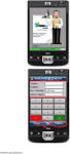 Κεφάλαιο 1. Εγκατάσταση και Περιβάλλον του SQL Server 2014 Σύνοψη Σ αυτό το κεφάλαιο περιγράφονται τα βασικά βήματα εγκατάστασης του SQL Server. Επιπλέον, περιγράφεται ο έλεγχος που απαιτείται να γίνει,
Κεφάλαιο 1. Εγκατάσταση και Περιβάλλον του SQL Server 2014 Σύνοψη Σ αυτό το κεφάλαιο περιγράφονται τα βασικά βήματα εγκατάστασης του SQL Server. Επιπλέον, περιγράφεται ο έλεγχος που απαιτείται να γίνει,
Οδηγίες χειρισµού. Οδηγίες χρήσεως driver B
 Οδηγίες χρήσεως driver B ΠΕΡΙΕΧΟΜΕΝΑ 1. Εγκατάσταση... 3 1.1 USB Σύνδεση... 5 2. Εκκίνηση Λειτουργία... 2.1 Απενεργοποίηση... 7 2.2. Προγραµµατισµός Παραµέτρων... 7 2.3. Αρχεία_a_b_c... 8 2.4 Πληροφορίες
Οδηγίες χρήσεως driver B ΠΕΡΙΕΧΟΜΕΝΑ 1. Εγκατάσταση... 3 1.1 USB Σύνδεση... 5 2. Εκκίνηση Λειτουργία... 2.1 Απενεργοποίηση... 7 2.2. Προγραµµατισµός Παραµέτρων... 7 2.3. Αρχεία_a_b_c... 8 2.4 Πληροφορίες
Λογισμικό μετεωρολογικού σταθμού 265ΝΕ. Γρήγορος οδηγός ρύθμισης και χρήσης. Printed 12/06/09
 Λογισμικό μετεωρολογικού σταθμού 265ΝΕ Γρήγορος οδηγός ρύθμισης και χρήσης Printed 12/06/09 Γενική περιγραφή Το πρόγραμμα Weather 265NE, σχεδιάστηκε, και εξελίσεται, στην Ελλάδα, αποκλειστικά για τον μετεωρολογικό
Λογισμικό μετεωρολογικού σταθμού 265ΝΕ Γρήγορος οδηγός ρύθμισης και χρήσης Printed 12/06/09 Γενική περιγραφή Το πρόγραμμα Weather 265NE, σχεδιάστηκε, και εξελίσεται, στην Ελλάδα, αποκλειστικά για τον μετεωρολογικό
Θα συµπληρώσετε τα απαραίτητα στοιχεία που βρίσκονται µε έντονα γράµµατα για να δηµιουργήσετε την νέα εταιρεία.
 Αρχίστε αµέσως το πρόγραµµα xline Γενική Λογιστική. Βήµα 1 ο ηµιουργία Εταιρείας Από την Οργάνωση\Γενικές Παράµετροι\ ιαχείριση εταιρειών θα δηµιουργήσετε την νέα σας εταιρεία, επιλέγοντας µέσω των βηµάτων
Αρχίστε αµέσως το πρόγραµµα xline Γενική Λογιστική. Βήµα 1 ο ηµιουργία Εταιρείας Από την Οργάνωση\Γενικές Παράµετροι\ ιαχείριση εταιρειών θα δηµιουργήσετε την νέα σας εταιρεία, επιλέγοντας µέσω των βηµάτων
Vodafone Business Connect
 Vodafone Business Connect Vodafone Business WebHosting Αναλυτικός Οδηγός Χρήσης MSSQL Manager Αναλυτικός οδηγός χρήσης: MS SQL Manager Vodafone Business Connect - Υπηρεσίες φιλοξενίας εταιρικού e-mail
Vodafone Business Connect Vodafone Business WebHosting Αναλυτικός Οδηγός Χρήσης MSSQL Manager Αναλυτικός οδηγός χρήσης: MS SQL Manager Vodafone Business Connect - Υπηρεσίες φιλοξενίας εταιρικού e-mail
Εγκατάσταση Emfsigner - Algobox (driver για Graphic & Draft παραστατικά) 1. ηµιουργία εικονικού εκτυπωτή (ανίχνευσης)
 Εγκατάσταση Emfsigner - Algobox (driver για Graphic & Draft παραστατικά) Η εγκατάσταση του driver απαιτεί την ολοκλήρωση των παρακάτω 3 βηµάτων: 1. ηµιουργία εικονικού εκτυπωτή. 2. Εγκατάσταση του Emfsigner.
Εγκατάσταση Emfsigner - Algobox (driver για Graphic & Draft παραστατικά) Η εγκατάσταση του driver απαιτεί την ολοκλήρωση των παρακάτω 3 βηµάτων: 1. ηµιουργία εικονικού εκτυπωτή. 2. Εγκατάσταση του Emfsigner.
Μηνιαίες Συγκεντρωτικές ΜΥΦ
 ΚΕΦΑΛΑΙΟ E.R.P. 1 Μηνιαίες Συγκεντρωτικές ΜΥΦ Οι µηνιαίες συγκεντρωτικές ΜΥΦ έρχονται να αντικαταστήσουν από 1/1/2014 τις ετήσιες καταστάσεις ΚΕΠΥΟ και περιλαµβάνουν: 1. Χονδρικές πωλήσεις, που υποβάλλονται
ΚΕΦΑΛΑΙΟ E.R.P. 1 Μηνιαίες Συγκεντρωτικές ΜΥΦ Οι µηνιαίες συγκεντρωτικές ΜΥΦ έρχονται να αντικαταστήσουν από 1/1/2014 τις ετήσιες καταστάσεις ΚΕΠΥΟ και περιλαµβάνουν: 1. Χονδρικές πωλήσεις, που υποβάλλονται
Η εφαρµογή ClassWeb δίνει στους διδάσκοντες χρήστες του συστήµατος τη δυνατότητα πρόσβασης µέσω του ιαδικτύου σε ποικίλες υπηρεσίες, όπως:
 1. Υπηρεσία ClassWeb 1.1. Γενικά Η εφαρµογή ClassWeb δίνει στους διδάσκοντες χρήστες του συστήµατος τη δυνατότητα πρόσβασης µέσω του ιαδικτύου σε ποικίλες υπηρεσίες, όπως: εµφάνιση στατιστικών στοιχείων
1. Υπηρεσία ClassWeb 1.1. Γενικά Η εφαρµογή ClassWeb δίνει στους διδάσκοντες χρήστες του συστήµατος τη δυνατότητα πρόσβασης µέσω του ιαδικτύου σε ποικίλες υπηρεσίες, όπως: εµφάνιση στατιστικών στοιχείων
Ο ΗΓΙΕΣ ΕΓΚΑΤΑΣΤΑΣΗΣ. MS SQL Server Για τις ανάγκες των εφαρµογών της
 Ο ΗΓΙΕΣ ΕΓΚΑΤΑΣΤΑΣΗΣ MS SQL Server 2014 Για τις ανάγκες των εφαρµογών της Νοέµβριος 2015 1.Γενικές Πληροφορίες Οι οδηγίες που ακολουθούν περιγράφουν την διαδικασία εγκατάστασης του MS SQL Server 2014 σύµφωνα
Ο ΗΓΙΕΣ ΕΓΚΑΤΑΣΤΑΣΗΣ MS SQL Server 2014 Για τις ανάγκες των εφαρµογών της Νοέµβριος 2015 1.Γενικές Πληροφορίες Οι οδηγίες που ακολουθούν περιγράφουν την διαδικασία εγκατάστασης του MS SQL Server 2014 σύµφωνα
Benzina v1.8.1.23 Βασικές Οδηγίες Χρήσης
 Benzina v1.8.1.23 Βασικές Οδηγίες Χρήσης 1 Οδηγίες Εγκατάστασης Η έκδοση του Benzina που θα εγκατασταθεί είναι συμβατή μόνο με τα λειτουργικά συστήματα Windows 2000/XP ή νεότερα. Γενικά Κάνοντας διπλό
Benzina v1.8.1.23 Βασικές Οδηγίες Χρήσης 1 Οδηγίες Εγκατάστασης Η έκδοση του Benzina που θα εγκατασταθεί είναι συμβατή μόνο με τα λειτουργικά συστήματα Windows 2000/XP ή νεότερα. Γενικά Κάνοντας διπλό
XAMPP Apache MySQL PHP javascript xampp
 XAMPP Το xampp είναι ένα δωρεάν πρόγραμμα με το οποίο μπορούμε να κάνουμε εγκατάσταση τον Apache, τη MySQL και την PHP. Apache. Ο Apache είναι ένας Web Server. Είναι δηλαδή πρόγραμμα το οποίο τρέχει μόνιμα
XAMPP Το xampp είναι ένα δωρεάν πρόγραμμα με το οποίο μπορούμε να κάνουμε εγκατάσταση τον Apache, τη MySQL και την PHP. Apache. Ο Apache είναι ένας Web Server. Είναι δηλαδή πρόγραμμα το οποίο τρέχει μόνιμα
PRISMA Win POS Sync Merge Replication
 ΤΜΗΜΑ ΥΠΟΣΤΗΡΙΞΗΣ Οδηγός Ρυθμίσεων Συγχρονισμού PRISMA Win POS Sync Merge Replication Η διαδικασία του συγχρονισμού γίνεται από τον Η/Υ που έχει το Back Office. Βασική προϋπόθεση για να ενεργοποιηθεί ο
ΤΜΗΜΑ ΥΠΟΣΤΗΡΙΞΗΣ Οδηγός Ρυθμίσεων Συγχρονισμού PRISMA Win POS Sync Merge Replication Η διαδικασία του συγχρονισμού γίνεται από τον Η/Υ που έχει το Back Office. Βασική προϋπόθεση για να ενεργοποιηθεί ο
Οδηγίες για το Βιβλίο Κοστολογίου στα Γ κατηγορίας βιβλία
 Οδηγίες για το Βιβλίο Κοστολογίου στα Γ κατηγορίας βιβλία Για τις οικοδοµικές εταιρίες στις οποίες τηρούµε βιβλίο Κοστολογίου θα πρέπει να ακολουθήσουµε τα παρακάτω βήµατα: 1. Από το menu Παράµετροι &
Οδηγίες για το Βιβλίο Κοστολογίου στα Γ κατηγορίας βιβλία Για τις οικοδοµικές εταιρίες στις οποίες τηρούµε βιβλίο Κοστολογίου θα πρέπει να ακολουθήσουµε τα παρακάτω βήµατα: 1. Από το menu Παράµετροι &
Ακολουθεί η πλήρης ανάλυση της παραµετροποίησης χωρισµένη στις αντίστοιχες ενότητες µε αυτές του module Customization Tools. :
 XLINE E.R.P. CUSTOMIZATION TOOLS Παράδειγµα Το παρακάτω κείµενο αποτελεί παράδειγµα παραµετροποίησης του xline E.R.P. Για την καλύτερη κατανόηση και υλοποίηση του παραδείγµατος θα πρέπει πρώτα να διαβάσετε
XLINE E.R.P. CUSTOMIZATION TOOLS Παράδειγµα Το παρακάτω κείµενο αποτελεί παράδειγµα παραµετροποίησης του xline E.R.P. Για την καλύτερη κατανόηση και υλοποίηση του παραδείγµατος θα πρέπει πρώτα να διαβάσετε
